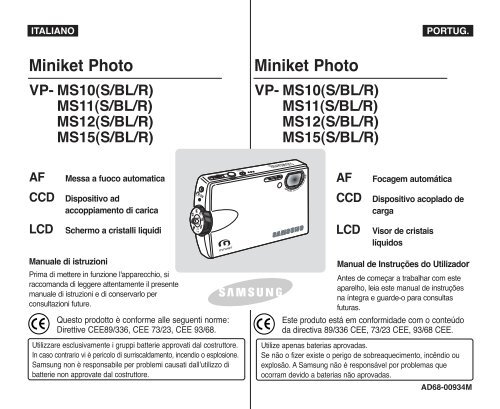Samsung VP-MM11S - User Manual_4.63 MB, pdf, ITALIAN, PORTUGUESE
Samsung VP-MM11S - User Manual_4.63 MB, pdf, ITALIAN, PORTUGUESE
Samsung VP-MM11S - User Manual_4.63 MB, pdf, ITALIAN, PORTUGUESE
You also want an ePaper? Increase the reach of your titles
YUMPU automatically turns print PDFs into web optimized ePapers that Google loves.
<strong>ITALIAN</strong>O<br />
PORTUG.<br />
Miniket Photo<br />
<strong>VP</strong>- MS10(S/BL/R)<br />
MS11(S/BL/R)<br />
MS12(S/BL/R)<br />
MS15(S/BL/R)<br />
Miniket Photo<br />
<strong>VP</strong>- MS10(S/BL/R)<br />
MS11(S/BL/R)<br />
MS12(S/BL/R)<br />
MS15(S/BL/R)<br />
AF<br />
Messa a fuoco automatica<br />
AF<br />
Focagem automática<br />
CCD<br />
Dispositivo ad<br />
accoppiamento di carica<br />
CCD<br />
Dispositivo acoplado de<br />
carga<br />
LCD<br />
Schermo a cristalli liquidi<br />
LCD<br />
Visor de cristais<br />
líquidos<br />
<strong>Manual</strong>e di istruzioni<br />
Prima di mettere in funzione l'apparecchio, si<br />
raccomanda di leggere attentamente il presente<br />
manuale di istruzioni e di conservarlo per<br />
consultazioni future.<br />
Questo prodotto è conforme alle seguenti norme:<br />
Direttive CEE89/336, CEE 73/23, CEE 93/68.<br />
Utilizzare esclusivamente i gruppi batterie approvati dal costruttore.<br />
In caso contrario vi è pericolo di surriscaldamento, incendio o esplosione.<br />
<strong>Samsung</strong> non è responsabile per problemi causati dall’utilizzo di<br />
batterie non approvate dal costruttore.<br />
<strong>Manual</strong> de Instruções do Utilizador<br />
Antes de começar a trabalhar com este<br />
aparelho, leia este manual de instruções<br />
na íntegra e guarde-o para consultas<br />
futuras.<br />
Este produto está em conformidade com o conteúdo<br />
da directiva 89/336 CEE, 73/23 CEE, 93/68 CEE.<br />
Utilize apenas baterias aprovadas.<br />
Se não o fizer existe o perigo de sobreaquecimento, incêndio ou<br />
explosão. A <strong>Samsung</strong> não é responsável por problemas que<br />
ocorram devido a baterias não aprovadas.<br />
AD68-00934M
<strong>ITALIAN</strong>O<br />
Indice<br />
Índice<br />
PORTUG.<br />
Avvertenze e norme di sicurezza 8<br />
Precauzioni durante l’uso di Miniket Photo.....................................8<br />
Avvertenze riguardanti il COPYRIGHT .............................................9<br />
Avvertenze riguardanti la formazione di condensa........................9<br />
Avvertenza riguardanti Miniket Photo ..............................................9<br />
Avvertenze riguardanti le batterie...................................................10<br />
Avvertenze riguardanti l'obbiettivo .................................................11<br />
Avvertenze riguardanti il display a cristalli liquidi........................11<br />
Avvertenze riguardanti la manutenzione........................................11<br />
Precauzioni riguardanti la sostituzione di parti.............................11<br />
Informazioni generali su Miniket Photo 12<br />
Funzioni..............................................................................................12<br />
Accessori forniti con Miniket Photo ...............................................13<br />
Nomenclatura delle parti 14<br />
Vista posteriore e sinistra ................................................................14<br />
Vista anteriore e posteriore .............................................................15<br />
Display LCD .......................................................................................16<br />
OSD (On Screen Display in modalità cattura / visualizzazione<br />
foto) .................................................................................................16<br />
OSD (On Screen Display in modalità registrazione / riproduzione<br />
filmati) .............................................................................................17<br />
OSD (On Screen Display in modalità musica)...............................18<br />
OSD (On Screen Display in modalità registrazione / riproduzione<br />
vocale / impostazione) ...................................................................19<br />
Uso del gruppo batterie 20<br />
Installazione/estrazione del gruppo batterie .................................20<br />
Manutenzione del gruppo batterie ..................................................21<br />
Ricarica del gruppo batterie ............................................................24<br />
Avisos e precauções de segurança 8<br />
Precauções de utilização da Miniket Photo.....................................8<br />
Notas sobre DIREITOS DE AUTOR ...................................................9<br />
Notas sobre a condensação de humidade ......................................9<br />
Notas sobre a Miniket Photo .............................................................9<br />
Notas sobre a bateria .......................................................................10<br />
Notas sobre a objectiva....................................................................11<br />
Notas sobre o ecrã LCD ...................................................................11<br />
Precauções relativas à assistência.................................................11<br />
Precauções relativas às peças de substituição............................11<br />
Apresentação da Miniket Photo 12<br />
Características...................................................................................12<br />
Acessórios fornecidos com a Miniket Photo ................................13<br />
Nome de cada peça 14<br />
Vista posterior e esquerda...............................................................14<br />
Vista frontal e inferior .......................................................................15<br />
Ecrã LCD ............................................................................................16<br />
OSD (opções de menu nos modos de captura / visualização de<br />
fotografias) ......................................................................................16<br />
OSD (opções de menu nos modos de gravação / reprodução de<br />
filmes)..............................................................................................17<br />
OSD (opções de menu no modo de música) ................................18<br />
OSD (opções de menu nos modos de<br />
definições/gravação/reprodução de voz) .......................................19<br />
Como utilizar a bateria 20<br />
Instalação/ejecção da bateria ..........................................................20<br />
Manutenção da bateria .....................................................................21<br />
Carregar a bateria .............................................................................24<br />
2
<strong>ITALIAN</strong>O<br />
Indice<br />
Índice<br />
PORTUG.<br />
Guida introduttiva 25<br />
Indicatore di registrazione / caricamento ......................................25<br />
Indicatore di alimentazione..............................................................25<br />
Uso del selettore di modalità...........................................................26<br />
Uso del tasto DISPLAY .....................................................................27<br />
Uso del tasto MENU..........................................................................27<br />
Uso dei tasti di scelta rapida ...........................................................28<br />
Uso del joystick.................................................................................29<br />
Struttura delle cartelle e dei file ......................................................30<br />
Tempo e capacità di registrazione ..................................................31<br />
Uso di una scheda mini SD (accessorio opzionale).....................32<br />
Inserimento / estrazione di una scheda mini SD (accessorio opzionale) ......33<br />
Selezione del tipo di memoria .........................................................34<br />
Operazioni preliminari ......................................................................35<br />
Impostazione di Miniket Photo 36<br />
memoria..............................................................................................37<br />
Selezione del tipo di memoria ........................................................37<br />
Impostazione della funzione File No (Num. file) ............................38<br />
Formattazione della memoria.........................................................39<br />
Visualizzazione dello spazio della memoria...................................40<br />
regolazione del display LCD............................................................41<br />
Regolazione della luminosità del display LCD...............................41<br />
data e ora............................................................................................42<br />
data e ora........................................................................................42<br />
Impostazione del formato della data ..............................................43<br />
Visualizzazione di data e ora..........................................................44<br />
sistema ...............................................................................................45<br />
Impostazione dell’uscita video........................................................45<br />
Impostazione del suono bip............................................................46<br />
Impostazione del suono dello scatto ..............................................47<br />
Selezione della lingua.....................................................................48<br />
Para começar 25<br />
Indicador de carga / gravação.........................................................25<br />
Indicador de alimentação.................................................................25<br />
Utilizar o selector de modo..............................................................26<br />
Utilizar o botão DISPLAY..................................................................27<br />
Utilizar o botão MENU ......................................................................27<br />
Utilizar os botões de atalho .............................................................28<br />
Utilizar o Joystick .............................................................................29<br />
Estrutura de pastas e ficheiros .......................................................30<br />
Tempo e capacidade de gravação ..................................................31<br />
Utilizar um cartão SD mini (acessório opcional) ..........................32<br />
Inserir / ejectar um cartão SD mini (acessório opcional) ............33<br />
Seleccionar o tipo de memória .......................................................34<br />
Antes de começar a utilizar a Miniket Photo.................................35<br />
Definições da Miniket Photo 36<br />
Configurar a memória.......................................................................37<br />
Seleccionar o tipo de memória.......................................................37<br />
Definir a função de nº do ficheiro ...................................................38<br />
Formatar a memória .......................................................................39<br />
Ver o espaço na memória ..............................................................40<br />
Regular o LCD ...................................................................................41<br />
Regular o brilho do LCD.................................................................41<br />
Definir a Data/Hora............................................................................42<br />
Definir a Data/Hora .........................................................................42<br />
Definir o formato da data................................................................43<br />
Definir a apresentação da data/hora..............................................44<br />
Configurar o sistema ........................................................................45<br />
Definir a NTSC/PAL ........................................................................45<br />
Definir o sinal sonoro ......................................................................46<br />
Definir o som do obturador.............................................................47<br />
Seleccionar o idioma ......................................................................48<br />
3
4<br />
<strong>ITALIAN</strong>O<br />
Indice<br />
Impostazione della visualizzazione della modalità.........................49<br />
Impostazione dello spegnimento automatico.................................50<br />
Reimpostazione di Miniket Photo ...................................................51<br />
Modalità Photo (Foto) 52<br />
cattura.................................................................................................53<br />
Ripresa delle immagini ...................................................................53<br />
Zoom avanti e indietro ....................................................................54<br />
visualizzazione...................................................................................55<br />
Riproduzione di file di immagine sul display LCD..........................55<br />
Visualizzazione foto multiple/ ingrandimento di un’immagine .......56<br />
Taglio di un’immagine ingrandita ....................................................57<br />
impostazione delle opzioni di cattura.............................................58<br />
Uso dei tasti di scelta rapida ..........................................................58<br />
Uso delle modalità Scena...............................................................60<br />
Impostazione delle dimensioni dell’immagine................................61<br />
Impostazione della qualità dell’immagine.......................................62<br />
Impostazione del metodo di misurazione.......................................63<br />
Impostazione del timer automatico.................................................64<br />
Impostazione degli scatti multipli....................................................65<br />
Impostazioni degli effetti digitali......................................................66<br />
Regolazione/compensazione dell’esposizione...............................67<br />
Impostazione della velocità ISO (sensibilità)..................................68<br />
Impostazione del bilanciamento del bianco ...................................69<br />
Impostazione della modalità Macro................................................70<br />
Impostazione del flash ....................................................................71<br />
Impostazione della nitidezza ..........................................................73<br />
Impostazione del metodo di messa a fuoco ..................................74<br />
Impostazione della funzione di stabilizzazione dell’immagine.......75<br />
Impostazione dello zoom digitale ...................................................76<br />
Impostazione dell'opzione Datario..................................................77<br />
impostazione delle opzioni di visualizzazione ..............................78<br />
Uso dei tasti di scelta rapida ..........................................................78<br />
Índice<br />
PORTUG.<br />
Definir a apresentação do modo ....................................................49<br />
Programar o Auto Shut Off (Desl. auto) .........................................50<br />
Repor a Miniket Photo ....................................................................51<br />
Modo de Photo (Foto) 52<br />
Captura ...............................................................................................53<br />
Capturar imagens ...........................................................................53<br />
Aproximação/afastamento gradual da imagem .............................54<br />
Visualização .......................................................................................55<br />
Ver ficheiros de fotografias no LCD ...............................................55<br />
Visualizar múltiplos ficheiros de fotos / Aumentar um ficheiro de foto.....56<br />
Cortar um ficheiro de foto aumentado............................................57<br />
Definir as opções de captura...........................................................58<br />
Utilizar os botões de atalho ............................................................58<br />
Utilizar os modos de cena ..............................................................60<br />
Definir o tamanho da imagem ........................................................61<br />
Definir a qualidade da foto..............................................................62<br />
Definir o método de medição .........................................................63<br />
Definir o temporizador ....................................................................64<br />
Definir o disparo múltiplo ................................................................65<br />
Definir os efeitos digitais.................................................................66<br />
Ajustar a exposição – Compensação de exposição......................67<br />
Definir a velocidade ISO (sensibilidade) ........................................68<br />
Definir o equilíbrio do branco..........................................................69<br />
Definir o modo de macro ................................................................70<br />
Definir o Flash.................................................................................71<br />
Definir a nitidez ...............................................................................73<br />
Definir o método de focagem .........................................................74<br />
Definir a função anti-vibrações (estabilização de imagem)...........75<br />
Programar o zoom digital ...............................................................76<br />
Definir a opção para imprimir indicação da data ...........................77<br />
Definir as opções de visualização ..................................................78<br />
Utilizar os botões de atalho ............................................................78
<strong>ITALIAN</strong>O<br />
Indice<br />
Eliminazione di file di immagine .....................................................82<br />
Protezione dei file di immagine ......................................................83<br />
Rotazione di un file di immagine ....................................................84<br />
Ridimensionamento di immagini ....................................................85<br />
Impostazione di una proiezione di diapositive ...............................86<br />
Impostazione della funzione DPOF (Digital Print Order Format,<br />
Formato di ordinamento della stampa digitale) .......................................87<br />
Copia di file di immagine ................................................................88<br />
Modalità Movie (Film) 89<br />
Registrazione di un filmato..............................................................90<br />
Registrazione di un filmato .............................................................90<br />
Zoom avanti e indietro ....................................................................91<br />
riproduzione di un filmato................................................................92<br />
Riproduzione di un filmato sul display LCD ...................................92<br />
lmpostazione delle opzioni di registrazione..................................93<br />
Uso dei tasti di scelta rapida ..........................................................93<br />
Impostazione della funzione Program AE (AE prog.) ....................95<br />
Impostazione del bilanciamento del bianco ...................................96<br />
Impostazione degli effetti digitali.....................................................97<br />
Impostazione della modalità Macro................................................98<br />
Impostazione della qualità del filmato ............................................99<br />
Impostazione delle dimensioni del filmato....................................100<br />
Impostazione del timer automatico...............................................101<br />
Impostazione della funzione Wind Cut (Tagl. vento) ...................102<br />
Impostazione delle opzioni di visualizzazione ............................103<br />
Uso dei tasti di scelta rapida ........................................................103<br />
Eliminazione di file video ..............................................................107<br />
Protezione dei file video ...............................................................108<br />
Impostazione di una proiezione di diapositive .............................109<br />
Copia di file video..........................................................................110<br />
Modalità Music (Musica) 111<br />
riproduzione di file musicali...........................................................112<br />
Índice<br />
PORTUG.<br />
Apagar ficheiros de fotografias.......................................................82<br />
Proteger ficheiros de fotografias.....................................................83<br />
Rodar um ficheiro de fotografia ......................................................84<br />
Redimensionar fotos.......................................................................85<br />
Definir a apresentação de imagens ...............................................86<br />
Definir a função DPOF (Digital Print Order Format) ......................87<br />
Copiar ficheiros de fotografias........................................................88<br />
Modo de Movie (Filme) 89<br />
Gravar um filme.................................................................................90<br />
Gravar um filme ..............................................................................90<br />
Aproximação/afastamento gradual da imagem .............................91<br />
Reproduzir um filme .........................................................................92<br />
Reprodução de filmes no LCD .......................................................92<br />
Definir as opções de gravação........................................................93<br />
Utilizar os botões de atalho ............................................................93<br />
Definir a Program AE (Programa AE) ............................................95<br />
Definir o equilíbrio do branco..........................................................96<br />
Definir os efeitos digitais.................................................................97<br />
Definir o modo de macro ................................................................98<br />
Definir a qualidade de filme............................................................99<br />
Definir o tamanho do filme ...........................................................100<br />
Definir o temporizador ..................................................................101<br />
Definir a função anti-ruído ............................................................102<br />
Definir as opções de visualização ................................................103<br />
Utilizar os botões de atalho ..........................................................103<br />
Apagar ficheiros de filmes ............................................................107<br />
Proteger ficheiros de filmes ..........................................................108<br />
Definir a apresentação de imagens .............................................109<br />
Copiar ficheiros de filmes..............................................................110<br />
Modo de Music (Música) 111<br />
Reproduzir ficheiros de música ....................................................112 5
<strong>ITALIAN</strong>O<br />
Indice<br />
Copia di file musicali da un PC.....................................................112<br />
riproduzione di file musicali...........................................................113<br />
impostazione delle opzioni di riproduzione.................................114<br />
Uso dei tasti di scelta rapida.........................................................114<br />
Impostazione della riproduzione continua ....................................116<br />
Impostazione dell’equalizzatore....................................................117<br />
Eliminazione di file musicali ..........................................................118<br />
Protezione dei file musicali ...........................................................119<br />
Modalità Voice (Voce) 120<br />
Registrazione di file vocali.............................................................121<br />
Registrazione di file vocali ............................................................121<br />
Riproduzione di file vocali .............................................................122<br />
Riproduzione di file vocali.............................................................122<br />
impostazione delle opzioni di riproduzione della voce..............123<br />
Uso dei tasti di scelta rapida ........................................................123<br />
Impostazione della riproduzione continua....................................125<br />
Eliminazione di file vocali..............................................................126<br />
Protezione dei file vocali...............................................................127<br />
Copia di file vocali.........................................................................128<br />
Modalità PC Cam 129<br />
uso dell’apparecchio come videocamera del PC........................130<br />
uso dell’apparecchio come videocamera del PC.........................130<br />
Modalità PictBridge 131<br />
Stampa con PictBridge...................................................................132<br />
Stampa con PictBridge .................................................................132<br />
Modalità Storage (Memoria) 133<br />
Uso di un dispositivo di memorizzazione di massa...................134<br />
Uso di un dispositivo di memorizzazione di massa .....................134<br />
Índice<br />
PORTUG.<br />
Copiar ficheiros de música de um PC..........................................112<br />
Reproduzir ficheiros de música ....................................................113<br />
Definir as opções de reprodução de música...............................114<br />
Utilizar os botões de atalho ..........................................................114<br />
Definir a repetição da reprodução ................................................116<br />
Definir o equalizador .....................................................................117<br />
Apagar ficheiros de música ..........................................................118<br />
Proteger ficheiros de música ........................................................119<br />
Modo Voice (Voz) 120<br />
Gravar ficheiros de voz ..................................................................121<br />
Gravar ficheiros de voz.................................................................121<br />
Reproduzir ficheiros de voz...........................................................122<br />
Reproduzir ficheiros de voz..........................................................122<br />
Definir as opções de reprodução de voz.....................................123<br />
Utilizar os botões de atalho ..........................................................123<br />
Definir a repetição da reprodução................................................125<br />
Apagar ficheiros de voz ................................................................126<br />
Proteger ficheiros de voz..............................................................127<br />
Copiar ficheiros de voz .................................................................128<br />
Modo de PC Cam (Câmara para PC) 129<br />
Utilizar a função de câmara para PC ............................................130<br />
Utilizar a função de câmara para PC...........................................130<br />
Modo PictBridge 131<br />
Imprimir com o PictBridge.............................................................132<br />
Imprimir com o PictBridge ............................................................132<br />
Modo de Storage (Armazenamento) 133<br />
Utilizar como dispositivo de armazenamento em massa..........134<br />
Utilizar como dispositivo de armazenamento em massa ............134<br />
6
<strong>ITALIAN</strong>O<br />
Indice<br />
Índice<br />
PORTUG.<br />
Informazioni varie 135<br />
Collegamento a un PC....................................................................136<br />
Velocità USB supportate in base al sistema operativo................136<br />
Requisiti di sistema consigliati......................................................136<br />
Installazione del software ..............................................................137<br />
Installazione di DV Media Pro 1.0 ................................................137<br />
Installazione di DV Media Pro 1.0 / Video Studio ........................138<br />
collegamento ad altri dispositivi...................................................139<br />
Collegamento a un PC tramite un cavo USB ..............................139<br />
Collegamento allo schermo di un televisore ................................140<br />
Collegamento a un videoregistratore ...........................................141<br />
Stampa di foto .................................................................................142<br />
Stampa con DPOF........................................................................142<br />
Pulizia e manutenzione ..................................................................143<br />
Dopo l’uso di Miniket Photo..........................................................143<br />
Pulizia della parte esterna ............................................................144<br />
Informazioni sulla batteria.............................................................145<br />
Uso all’estero ................................................................................146<br />
Risoluzione dei problemi 147<br />
display di auto diagnosi.................................................................147<br />
display di auto diagnosi ................................................................147<br />
Lista di controllo............................................................................147<br />
Uso del menu 149<br />
Specifiche 151<br />
Indice 153<br />
Outras informações 135<br />
Ligação a um PC .............................................................................136<br />
Velocidade USB suportada segundo o sistema operativo ..........136<br />
Requisitos de sistema recomendados .........................................136<br />
Instalar software..............................................................................137<br />
Instalar o DV Media Pro 1.0 .........................................................137<br />
Instalar o DV Media Pro 1.0 / Video Studio .................................138<br />
Ligar a outros dispositivos............................................................139<br />
Ligar a câmara de vídeo a um PC através do cabo USB ...........139<br />
Ligação ao ecrã de um televisor ..................................................140<br />
Ligação a um videogravador ........................................................141<br />
Imprimir fotografias ........................................................................142<br />
Imprimir com DPOF......................................................................142<br />
Limpeza e manutenção ..................................................................143<br />
Depois de utilizar a Miniket Photo................................................143<br />
Limpeza da parte exterior da câmara de vídeo ...........................144<br />
Sobre a bateria .............................................................................145<br />
Utilização no estrangeiro ..............................................................146<br />
Resolução de problemas 147<br />
Visor de diagnóstico automático ..................................................147<br />
Visor de diagnóstico automático ..................................................147<br />
Lista de verificação .......................................................................147<br />
Utilizar o menu 149<br />
Características técnicas 151<br />
Índice remissivo 153<br />
7
<strong>ITALIAN</strong>O<br />
Avvertenze e norme di sicurezza<br />
Precauzioni durante l’uso di Miniket Photo<br />
✤ Si prega di tenere presenti le seguenti precauzioni di utilizzo:<br />
✤ Conservare Miniket Photo in un luogo sicuro. Miniket Photo è<br />
munita di una lente che può danneggiarsi con gli urti.<br />
Tenere fuori dalla portata dei bambini.<br />
PORTUG.<br />
Avisos e precauções de segurança<br />
Precauções de utilização da Miniket Photo<br />
✤ Respeite as seguintes precauções de utilização:<br />
✤ Guarde esta Miniket Photo num local seguro. A Miniket Photo<br />
tem uma objectiva sensível a qualquer tipo de impacto.<br />
Mantenha fora do alcance das crianças.<br />
✤ Si prega di tenere presenti le seguenti precauzioni di<br />
utilizzo:<br />
■ Non collocare Miniket Photo in un luogo umido. Umidità e<br />
acqua possono causarne il malfunzionamento.<br />
■ Per evitare il rischio di scariche elettriche, non toccare con le<br />
mani bagnate l’apparecchio o il cavo di alimentazione.<br />
■ Non usare il flash vicino agli occhi di altre persone. Il flash<br />
emette una luce molto intensa in grado di causare danni agli<br />
occhi simili a quelli provocati dalla luce solare diretta. Prestare<br />
particolare attenzione durante la ripresa di neonati<br />
posizionando l’apparecchio con flash ad almeno un metro dal<br />
soggetto inquadrato.<br />
■ Se l’apparecchio non funziona correttamente, contattare il<br />
rivenditore autorizzato più vicino o un Centro di assistenza<br />
autorizzato SAMSUNG.<br />
Se si smonta l'apparecchio autonomamente, si possono<br />
causare danni irreparabili.<br />
■ Pulire l’apparecchio con un panno asciutto e morbido. Per<br />
rimuovere le macchie utilizzare un panno morbido inumidito<br />
con una soluzione detergente delicata.<br />
Non utilizzare solventi, in particolare benzene, in quanto<br />
potrebbero causare gravi danni alle finiture.<br />
■ Non esporre l’apparecchio a pioggia o acqua salmastra. Dopo<br />
l’uso, pulire accuratamente l’apparecchio. L'acqua salmastra<br />
può corrodere alcune parti.<br />
✤ Respeite as seguintes precauções de utilização:<br />
■ Não guarde a Miniket Photo em locais húmidos. A água e a<br />
humidade podem avariar a Miniket Photo.<br />
■ Não toque na Miniket Photo nem no cabo de alimentação com<br />
as mãos molhadas, porque pode apanhar um choque eléctrico.<br />
■ Não utilize o flash muito perto dos olhos das pessoas. O flash<br />
emite uma luz forte que pode provocar lesões oculares<br />
semelhantes às causadas pelos efeitos da incidência directa<br />
dos raios solares. Tenha muito cuidado quando fotografar<br />
crianças, porque o flash não pode disparar a menos<br />
de 90 cm.<br />
■ Se a Miniket Photo estiver avariada, contacte o revendedor ou<br />
o centro de assistência autorizado SAMSUNG mais próximo<br />
da sua zona.<br />
■ Limpe a Miniket Photo com um pano seco e macio. Utilize um<br />
pano macio humedecido numa solução de detergente suave<br />
para remoção de manchas.<br />
Não utilize nenhum tipo de solvente, especialmente benzina,<br />
porque pode estragar os acabamentos.<br />
■ Proteja a Miniket Photo da água salgada e da chuva. Limpe a<br />
Miniket Photo depois de a utilizar. A água salgada pode corroer<br />
as peças da câmara de vídeo.<br />
8
<strong>ITALIAN</strong>O<br />
Avvertenze e norme di sicurezza<br />
Avvertenze riguardanti il COPYRIGHT<br />
✤<br />
✤<br />
I programmi televisivi, i DVD, i filmati e altri materiali possono<br />
essere protetti da copyright.<br />
La registrazione di materiale coperto da copyright può ledere i<br />
diritti del proprietario del copyright e può costituire una<br />
violazione della legge sul diritto d’autore.<br />
Tutti i nomi e i marchi registrati menzionati in questo manuale o<br />
in qualsiasi altra documentazione fornita insieme ai prodotti<br />
<strong>Samsung</strong> sono marchi registrati dei rispettivi proprietari.<br />
Avvertenze riguardanti la formazione di condensa<br />
1. Un improvviso aumento della temperatura può provocare<br />
la formazione di condensa all’interno di Miniket Photo.<br />
Ad esempio:<br />
✤ Entrando o uscendo da un ambiente riscaldato in una giornata<br />
fredda si può verificare la formazione di condensa all’interno<br />
del prodotto.<br />
✤ Per prevenire la formazione di condensa, riporre l’apparecchio<br />
in una custodia da trasporto o una busta di plastica prima di<br />
esporlo a una rapida variazione di temperatura.<br />
Avvertenza riguardanti Miniket Photo<br />
1. Non esporre l’apparecchio a temperature elevate<br />
(superiori a 60°C o 140°F).<br />
Ad esempio, non lasciarlo al chiuso d'estate in un'automobile<br />
parcheggiata o esposta alla luce diretta del sole.<br />
2. Evitare di bagnare Miniket Photo.<br />
Protegge l’apparecchio da pioggia, acqua salmastra e da<br />
qualsiasi altra forma di umidità.<br />
Miniket Photo subirà gravi danni se immerso in acqua o<br />
esposto a forte umidità.<br />
PORTUG.<br />
Avisos e precauções de segurança<br />
Notas sobre DIREITOS DE AUTOR<br />
✤ Programas de televisão, cassetes de vídeo, DVDs, filmes e<br />
outros materiais podem estar protegidos por leis de direitos de<br />
autor.<br />
A gravação não autorizada de materiais protegidos por leis de<br />
direitos de autor pode violar os direitos dos proprietários dos<br />
direitos de autor e é contrária às leis de direitos de autor.<br />
✤ Todos os nomes de marcas e marcas registadas mencionados<br />
neste manual ou em outra documentação que acompanhe<br />
este produto da <strong>Samsung</strong> são marcas comerciais ou marcas<br />
registadas dos respectivos proprietários.<br />
Notas sobre a condensação de humidade<br />
1. Uma subida repentina da temperatura atmosférica pode<br />
provocar a formação de condensação dentro da Miniket<br />
Photo.<br />
Por exemplo:<br />
✤ Entrar ou sair de um local aquecido num dia frio pode provocar<br />
condensação de humidade dentro do aparelho.<br />
✤ Para evitar a condensação, coloque o produto dentro de uma<br />
mala de transporte ou de um saco plástico antes de o expor a<br />
mudanças bruscas de temperatura.<br />
Notas sobre a Miniket Photo<br />
1. Não deixe a Miniket Photo exposta a temperaturas<br />
elevadas (acima dos 60°C).<br />
Como, por exemplo, num carro estacionado ao sol ou exposta<br />
à incidência directa dos raios solares.<br />
2. Não molhe a Miniket Photo.<br />
Proteja a Miniket Photo da chuva, da água do mar e de<br />
qualquer outra forma de humidade.<br />
Se a puser dentro de água ou a sujeitar a elevados níveis de<br />
humidade, a Miniket Photo estraga-se.<br />
9
<strong>ITALIAN</strong>O<br />
Avvertenze e norme di sicurezza<br />
Avvertenze riguardanti le batterie<br />
✤ Si consiglia di utilizzare solo il gruppo batterie <strong>Samsung</strong><br />
originale, disponibile presso il rivenditore dal quale si è<br />
acquistato il prodotto.<br />
✤ Prima di iniziare la registrazione, accertarsi che il gruppo<br />
batterie sia completamente carico.<br />
✤ Per prolungare la durata della batteria, spegnere l’apparecchio<br />
quando non è in uso.<br />
✤ Se l’apparecchio è in modalità STBY e non viene utilizzato per<br />
più di 3 minuti con il gruppo batterie inserito, si spegnerà<br />
automaticamente per evitare di consumare inutilmente la<br />
batteria.<br />
✤ Accertarsi che il gruppo batterie sia inserito correttamente<br />
nell’apposito alloggiamento.<br />
✤ Il gruppo batterie nuove fornito insieme all’apparecchio non è<br />
carico. Prima di utilizzare il gruppo batterie, è necessario<br />
caricarlo completamente.<br />
✤ Non far cadere il gruppo batterie. Cadendo potrebbe<br />
danneggiarsi.<br />
✤ Se si lascia scaricare completamente le batterie agli ioni di litio,<br />
le celle interne potrebbero danneggiarsi. Se completamente<br />
scarico, il gruppo batterie può perdere liquidi.<br />
✤ Se la batteria è completamente scarica, rimuoverla per evitare<br />
di danneggiare il gruppo batterie. Prima di inserire il gruppo<br />
batterie, pulire il terminale per rimuovere ogni traccia di<br />
sostanze estranee.<br />
PORTUG.<br />
Avisos e precauções de segurança<br />
Notas sobre a bateria<br />
✤ É aconselhável utilizar uma bateria <strong>Samsung</strong> original que se<br />
encontra disponível no local onde adquiriu a Miniket Photo.<br />
✤ Verifique se a bateria está completamente carregada antes de<br />
começar a gravar.<br />
✤ Para poupar a carga da bateria, desligue a Miniket Photo<br />
quando não estiver a utilizá-la.<br />
✤ Se deixar a Miniket Photo no modo STBY e a bateria estiver<br />
inserida sem ser utilizada durante mais de 3 minutos, esta<br />
desliga-se automaticamente para poupar a carga da bateria.<br />
✤ Verifique se a bateria está bem encaixada.<br />
✤ A bateria nova que acompanha este produto não está<br />
carregada.<br />
Antes de utilizar a bateria, é necessário carregá-la<br />
completamente.<br />
✤ Não deixe cair a bateria. Se a deixar cair, pode danificá-la.<br />
✤ A descarga total de uma bateria de iões de lítio danifica as<br />
células internas. Quando está completamente descarregada, a<br />
bateria fica mais sujeita ao derramamento do electrólito.<br />
✤ Quando estiver completamente descarregada, retire a bateria<br />
para não a danificar.<br />
Limpe o terminal para eliminar todas as substâncias estranhas<br />
antes de introduzir a bateria.<br />
✳<br />
✳<br />
Quando la vita utile della batteria si esaurisce, rivolgersi al<br />
proprio rivenditore di fiducia.<br />
Le batterie vanno smaltite come rifiuti chimici.<br />
Fare attenzione a non far cadere la batteria dopo il rilascio<br />
da Miniket Photo.<br />
✳<br />
✳<br />
Quando a bateria atingir o final da sua vida útil, contacte o<br />
revendedor local.<br />
As baterias têm de ser descartadas como detritos químicos.<br />
Quando retirar a bateria da Miniket Photo, tenha cuidado<br />
para não a deixar cair.<br />
10
<strong>ITALIAN</strong>O<br />
Avvertenze e norme di sicurezza<br />
Avvertenze riguardanti l'obbiettivo<br />
✤<br />
Non effettuare riprese puntando l’obiettivo direttamente verso il sole.<br />
La luce solare diretta può danneggiare il sensore CCD (Dispositivo ad<br />
accoppiamento di carica).<br />
Avvertenze riguardanti il display a cristalli liquidi<br />
1. Il display LCD è stato realizzato utilizzando tecnologie ad alta<br />
precisione. Tuttavia, sul display LCD potrebbero comparire dei puntini<br />
colorati (rossi, verdi o blu). Questi punti sono normali e non<br />
danneggiano in alcun modo l'immagine registrata.<br />
2. Se si utilizza il display LCD sotto la luce diretta del sole o all'aperto, può<br />
essere difficile vedere chiaramente l'immagine.<br />
3. La luce solare diretta può danneggiare il display LCD.<br />
Avvertenze riguardanti la manutenzione<br />
✤ Non tentare di riparare personalmente l’apparecchio.<br />
✤ L’apertura o la rimozione dei coperchi può esporre al rischio di gravi<br />
scosse elettriche o altri pericoli.<br />
✤ Per qualsiasi tipo di assistenza rivolgersi a personale qualificato.<br />
Precauzioni riguardanti la sostituzione di parti<br />
✤<br />
✤<br />
Se occorrono parti di ricambio, verificare che il tecnico utilizzi i ricambi<br />
originali del costruttore o ricambi con caratteristiche uguali a quelle<br />
originali.<br />
L'utilizzo di parti di ricambio non autorizzate può provocare un rischio di<br />
incendio, di scosse elettriche o altri pericoli.<br />
Corretto smaltimento del prodotto (rifiuti elettrici ed elettronici)<br />
(Applicabile in i paesi dell’Unione Europea e in quelli con sistema di<br />
raccolta differenziata)<br />
Il marchio riportato sul prodotto o sulla sua documentazione indica che il<br />
prodotto non deve essere smaltito con altri rifiuti domestici al termine del<br />
ciclo di vita. Per evitare eventuali danni all'ambiente o alla salute causati<br />
dall'inopportuno smaltimento dei rifiuti, si invita l'utente a separare questo<br />
prodotto da altri tipi di rifiuti e di riciclarlo in maniera responsabile per<br />
favorire il riutilizzo sostenibile delle risorse materiali. Gli utenti domestici<br />
sono invitati a contattare il rivenditore presso il quale è stato acquistato il<br />
prodotto o l'ufficio locale preposto per tutte le informazioni relative alla<br />
raccolta differenziata e al riciclaggio per questo tipo di prodotto.<br />
Gli utenti aziendali sono invitati a contattare il proprio fornitore e verificare i termini e le<br />
condizioni del contratto di acquisto. Questo prodotto non deve essere smaltito<br />
unitamente ad altri rifiuti commerciali.<br />
PORTUG.<br />
Avisos e precauções de segurança<br />
Notas sobre a objectiva<br />
✤<br />
Não filme com a objectiva da Miniket Photo virada directamente para o sol.<br />
A incidência directa dos raios solares pode danificar o CCD (sensor de<br />
imagem).<br />
Notas sobre o ecrã LCD<br />
1. O LCD foi fabricado com tecnologia de alta precisão. Apesar disso,<br />
podem aparecer pequenos pontos (vermelhos, azuis ou verdes) no<br />
LCD. Estes pontos são normais e não afectam de forma alguma a<br />
imagem gravada.<br />
2. Quando utilizar o LCD sob a incidência directa dos raios solares ou no<br />
exterior, pode ser difícil ver a imagem com nitidez.<br />
3. A incidência directa dos raios solares pode danificar o LCD.<br />
Precauções relativas à assistência<br />
✤ Não tente reparar pessoalmente a Miniket Photo.<br />
✤ Se tentar abrir ou retirar tampas, pode ficar exposto a tensões perigosas<br />
ou outros riscos.<br />
✤ Solicite a assistência de técnicos qualificados.<br />
Precauções relativas às peças de substituição<br />
✤<br />
Se for necessário utilizar peças de substituição, certifique-se de que o<br />
técnico de assistência usa peças de substituição especificadas pelo<br />
fabricante e com características idênticas às originais.<br />
✤ Uma substituição não autorizada pode resultar num incêndio, choque<br />
eléctrico ou em outros perigos.<br />
Eliminação Correcta Deste Produto<br />
(Resíduo de Equipamentos Eléctricos e Electrónicos)<br />
Esta marca, apresentada no produto ou na sua literatura indica que ele<br />
não deverá ser eliminado juntamente com os resíduos domésticos<br />
indiferenciados no final do seu período de vida útil. Para impedir danos<br />
ao ambiente e à saúde humana causados pela eliminação incontrolada<br />
de resíduos deverá separar este equipamento de outros tipos de<br />
resíduos e reciclá-lo de forma responsável, para promover uma<br />
reutilização sustentável dos recursos materiais. Os utilizadores<br />
domésticos deverão contactar ou o estabelecimento onde adquiriram<br />
este produto ou as entidades oficiais locais para obterem informações<br />
sobre onde e de que forma podem levar este produto para permitir<br />
efectuar uma reciclagem segura em termos ambientais.<br />
Os utilizadores profissionais deverão contactar o seu fornecedor e consultar os termos<br />
e condições do contrato de compra. Este produto não deverá ser misturado com<br />
outros resíduos comerciais para eliminação. 11
12<br />
<strong>ITALIAN</strong>O<br />
Informazioni generali su Miniket Photo<br />
Funzioni<br />
● Fotocamera digitale ad alta risoluzione<br />
Mediante l’utilizzo di un sensore CCD da 5 mega Pixel è possibile<br />
ottenere una risoluzione massima di 2592X1944. Le immagini<br />
possono essere memorizzate nella memoria interna incorporata<br />
oppure su una scheda di memoria esterna.<br />
● Registrazione di filmati MPEG4<br />
È possibile registrare filmati MPEG4 sulla memoria interna<br />
incorporata oppure sulla scheda mini SD.<br />
● Zoom digitale X15<br />
Consente di ingrandire un’immagine fino a 15 volte.<br />
● Display LCD TFT a colori<br />
Il display LCD TFT a colori ad alta risoluzione (150K) garantisce<br />
immagini nitide e consente di rivedere immediatamente le riprese<br />
effettuate.<br />
● Stabilizzazione dell’immagine<br />
Miniket Photo consente di ridurre l’instabilità delle immagini<br />
riducendo al minimo gli effetti dovuti al movimento naturale delle<br />
mani durante lo scatto in ambienti scarsamente illuminati.<br />
● Vari effetti digitali<br />
La funzione DSE (Digital Special Effects, Effetti speciali digitali),<br />
permette di aggiungere vari effetti speciali alla ripresa.<br />
● Interfaccia USB per trasferimento dati<br />
Per mezzo dell'interfaccia USB è possibile trasferire immagini fisse<br />
e file video o altri file su un PC.<br />
● Videocamera per PC<br />
Miniket Photo può essere utilizzato come webcam per chat, video<br />
conferenze e altre applicazioni video per PC.<br />
● Registrazione e riproduzione vocale con ampia memoria<br />
È possibile effettuare registrazioni vocali, salvarle sulla memoria<br />
interna o sulla scheda mini SD (opzionale) e riprodurle.<br />
● Un ulteriore vantaggio: la musica<br />
Miniket Photo consente di riprodurre file musicali registrati sulla<br />
memoria interna o su una scheda mini SD (opzionale). Potrete così<br />
riprodurre i file MP3 con i vostri brani preferiti!<br />
● Funzione PictBridge/DPOF<br />
Se si collega Miniket Photo a una stampante PictBridge compatibile<br />
con la funzione DPOF (Digital Printing Order Format, Formato di<br />
ordinamento per stampa digitale) utilizzando un cavo USB, è<br />
possibile stampare le immagini memorizzate senza PC.<br />
● Lingue del display OSD<br />
È possibile selezionare da un elenco la lingua desiderata per<br />
visualizzare gli OSD.<br />
Apresentação da Miniket Photo<br />
Características<br />
PORTUG.<br />
● Máquina fotográfica digital de alta resolução<br />
Com um CCD de 5 mega pixels que permite obter uma resolução<br />
máxima de 2592 x 1944. Pode armazenar imagens na memória<br />
interna ou cartão de memória externo.<br />
● Gravação de filmes em MPEG4<br />
Pode gravar filmes em MPEG4 na memória interna ou cartão SD mini.<br />
● Zoom Digital 15x<br />
Permite-lhe ampliar uma imagem até 5x o seu tamanho original.<br />
● LCD TFT a cores<br />
Um LCD TFT a cores de alta resolução (150K) que fornece imagens<br />
nítidas e lhe possibilita rever imediatamente os ficheiros gravados.<br />
● Estabilização de imagem anti-vibrações<br />
Com a Miniket Photo, pode reduzir a instabilidade das imagens<br />
minimizando os efeitos da vibração natural das mesmas ao tirar<br />
fotografias a objectos estáticos em locais escuros.<br />
● Vários efeitos digitais<br />
Os DSE (Efeitos especiais digitais) permitem-lhe dar uma<br />
aparência especial ao filme, adicionando diversos efeitos especiais.<br />
● Interface USB para transferência de dados<br />
Pode transferir imagens fixas e ficheiros de filmes ou quaisquer<br />
outros ficheiros para um PC utilizando a interface USB.<br />
● Câmara para PC para vários tipos de entretenimento<br />
Pode utilizar esta Miniket Photo como câmara para PC para<br />
participar em videochats e outras aplicações da câmara para PC.<br />
● Gravação de voz / reprodução com a memória de grande<br />
capacidade<br />
Pode gravar sons de voz e guardá-los na memória interna ou<br />
cartão SD mini (acessório opcional), reproduzindo o som gravado<br />
sempre que quiser.<br />
● Vantagem extra: música<br />
Com a Miniket Photo, pode reproduzir os ficheiros de música<br />
guardados na memória interna ou cartão SD mini (acessório<br />
opcional). Ouça as suas músicas preferidas com os ficheiros de<br />
música na Miniket Photo.<br />
● Função PictBridge/DPOF<br />
Quando ligar a Miniket Photo a uma impressora com suporte<br />
PictBridge e função DPOF (Digital Printing Order Format) utilizando um<br />
cabo USB, é possível imprimir as fotografias armazenadas sem PC.<br />
● Vários idiomas de OSD<br />
Pode seleccionar o idioma de OSD pretendido na lista de OSD.
<strong>ITALIAN</strong>O<br />
Informazioni generali su Miniket Photo<br />
✤<br />
Accessori forniti con Miniket Photo<br />
Assicurarsi che nella confezione siano presenti i seguenti<br />
accessori base.<br />
Apresentação da Miniket Photo<br />
Acessórios fornecidos com a Miniket Photo<br />
✤<br />
PORTUG.<br />
Verifique se os seguintes acessórios básicos acompanham esta<br />
Miniket Photo.<br />
Accessori di base<br />
1. Gruppo batterie agli ioni di litio<br />
2. Alimentatore CA<br />
3. Cavo audio/video<br />
4. Cavo USB<br />
5. CD Software<br />
6. Maniglia<br />
7. <strong>Manual</strong>e di istruzioni/<br />
Guida rapida<br />
8. Custodia<br />
1. Lithium Ion Battery Pack<br />
4. USB Cable<br />
7. Instruction Book/Quick Guide<br />
2. AC Power Adapter 3. Audio/Video Cable<br />
5. Software CD<br />
6. Hand Strap<br />
8. Soft Case 9. Earphones<br />
Acessórios básicos<br />
1. Bateria de iões de lítio<br />
2. Transformador de CA<br />
3. Cabo de áudio/vídeo<br />
4. Cabo USB<br />
5. CD com software<br />
6. Pega<br />
7. <strong>Manual</strong> de instruções/Guia<br />
rápido<br />
8. Caixa flexível<br />
Accessori opzionali<br />
9. Cuffie<br />
Acessórios opcionais<br />
9. Auriculares<br />
[ Note ]<br />
✤ Le parti e gli accessori sono disponibili presso il rivenditore o il<br />
centro servizi <strong>Samsung</strong> locale.<br />
✤ Dal sito web di <strong>Samsung</strong> Electronics, è possibile scaricare<br />
programmi, CODEC e i driver più recenti.<br />
[ Notas ]<br />
✤ As peças e acessórios estão disponíveis no fornecedor e centro<br />
de assistência <strong>Samsung</strong> local.<br />
✤ É possível transferir programas, o mais recente software de<br />
controladores e CODECs a partir da página Web <strong>Samsung</strong><br />
Electronics.<br />
13
5.25 MEGA PIXEL<br />
<strong>ITALIAN</strong>O<br />
Nomenclatura delle parti<br />
Vista posteriore e sinistra<br />
Nome de cada peça<br />
Vista posterior e esquerda<br />
PORTUG.<br />
1<br />
2<br />
3 4<br />
Fastening Hand strap<br />
POWER<br />
W T<br />
➮<br />
MENU<br />
11 10 9 8<br />
USB<br />
DC IN<br />
5<br />
6<br />
7<br />
14<br />
1. Tasti di scelta rapida<br />
2. Tasto MENU<br />
3. Joystick (su, giù, sinistra,<br />
destra, OK)<br />
4. Jack cuffie e AV<br />
5. Porta USB<br />
6. Jack DC IN<br />
7. Coperchio del connettore<br />
8. Indicatore di registrazione<br />
/ caricamento<br />
9. Altoparlante incorporato<br />
10. Tasto di visualizzazione<br />
11. Display LCD<br />
1. Botões de atalho<br />
2. Botão MENU<br />
3. Joystick (para cima,<br />
baixo, esquerda, direita,<br />
OK)<br />
4. Auriculares e tomada AV<br />
5. Porta USB<br />
6. Tomada de CC<br />
7. Tampa do conector<br />
8. Indicador de carga /<br />
gravação<br />
9. Coluna integrada<br />
10. Botão de visualização<br />
11. LCD
<strong>ITALIAN</strong>O<br />
Nomenclatura delle parti<br />
Vista anteriore e posteriore<br />
Nome de cada peça<br />
Vista frontal e inferior<br />
PORTUG.<br />
2 3 4 5<br />
8<br />
6<br />
9<br />
7<br />
1<br />
10<br />
11<br />
12<br />
1. Selettore di<br />
modalità<br />
2. [W/T] Interruttore<br />
dello zoom<br />
3. Tasto Record<br />
(Reg.) / Stop<br />
4. Tasto di<br />
accensione/<br />
spegnimento<br />
5. Microfono<br />
incorporato<br />
6. Obiettivo<br />
7. Flash<br />
8. Predisposizione<br />
cavalletto<br />
9. Interruttore di<br />
apertura (batteria /<br />
slot scheda mini<br />
SD)<br />
10. Slot della batteria<br />
11. Slot scheda mini<br />
SD<br />
12. Interruttore di<br />
blocco della<br />
batteria<br />
Schede mini<br />
SD utilizzabili<br />
mini SD card<br />
Cartão SD<br />
mini que<br />
pode utilizar<br />
1. Selector de modo<br />
2. Interruptor de<br />
Zoom [W/T]<br />
3. Botão Record/Stop<br />
(Gravar/Parar)<br />
4. Botão Power<br />
5. Microfone<br />
incorporado<br />
6. Objectiva<br />
7. Flash<br />
8. Rosca para tripé<br />
9. Interruptor OPEN<br />
(bateria/ ranhura<br />
para cartão SD<br />
mini)<br />
10. Ranhura da bateria<br />
11. Ranhura para<br />
cartão SD mini<br />
12. Interruptor de<br />
bloqueio da bateria<br />
15
<strong>ITALIAN</strong>O<br />
Nomenclatura delle parti: Display LCD<br />
Nome de cada peça : Ecrã LCD<br />
PORTUG.<br />
OSD (On Screen Display in modalità cattura / visualizzazione foto)<br />
Modalità di cattura foto<br />
1. Indicatore modalità<br />
2. Indicatore dimensione immagine<br />
3. Indicatore qualità immagine<br />
4. Indicatore stabilizzatore<br />
5. Indicatore bilanciamento bianco<br />
6. Indicatore EV<br />
7. Indicatore velocità ISO<br />
8. Indicatore multi-scatto *<br />
9. Indicatore nitidezza<br />
10. Indicatore effetti digitali<br />
11. Indicatore data/ora<br />
12. Indicatore zoom ottico<br />
13. IIndicatore di stabilità<br />
14. Indicatore zoom digitale<br />
15. Timer automatico (tasto di scelta rapida) *<br />
16. Macro (tasto di scelta rapida)<br />
17. Flash (tasto di scelta rapida)<br />
18. Record (Reg.) / Play (Esegui) (tasto di scelta rapida)<br />
19. Indicatore durata della batteria<br />
20. Indicatore tipo di memoria<br />
21. Indicatore messa a fuoco<br />
22. Contatore delle immagini<br />
(numero di immagini fisse registrabili)<br />
23. Indicatore modalità Misurazione distanza<br />
24. Indicatore modalità Scena<br />
Modalità di visualizzazione foto<br />
1. Indicatore modalità<br />
2. Indicatore dimensione immagine<br />
3. Indicatore DPOF<br />
4. Numero immagine<br />
5. Delete (Cancella) (tasto di scelta rapida)<br />
6. Protection (Protezione) (tasto di scelta rapida)<br />
7. Slide (Diapo) (tasto di scelta rapida)<br />
8. Record (Reg.) / Play (Esegui) (tasto di scelta rapida)<br />
9. Indicatore durata della batteria<br />
10. Indicatore tipo di memoria<br />
11. Contatore immagine (corrente/totale)<br />
12. Selezione corrente<br />
13. Move (Sposta) (tasto Help (Aiuto))<br />
14. Vista completa (tasto Help (Aiuto))<br />
[ Note ]<br />
✤ Le impostazioni delle funzioni non contrassegnate<br />
con * vengono mantenute al riavvio dell’apparecchio.<br />
✤ Gli indicatori OSD indicati in precedenza sono relativi<br />
al modello <strong>VP</strong>-MS10<br />
✤<br />
16<br />
Gli indicatori OSD si riferiscono all’uso della memoria<br />
interna.<br />
1<br />
2<br />
3<br />
4<br />
5<br />
6<br />
7<br />
1<br />
6<br />
2<br />
3<br />
4<br />
12<br />
Photo Capture Mode<br />
Slide<br />
S<br />
9 10 11 12 13<br />
Slide<br />
2592<br />
8 24 23<br />
Photo View Mode<br />
Photo View Mode<br />
Move<br />
Move<br />
13 14<br />
OK<br />
Full View<br />
OSD (opções de menu nos modos de captura/visualização de fotografias)<br />
22 2120 19<br />
11 10 9 8<br />
Full View<br />
18<br />
17<br />
16<br />
15<br />
14<br />
7<br />
6<br />
5<br />
Modo de captura de fotografias<br />
1. Indicador do modo<br />
2. Indicador do tamanho da imagem<br />
3. Indicador da qualidade de imagem<br />
4. Indicador anti-vibrações<br />
5. Indicador de equilíbrio do branco<br />
6. Indicador EV<br />
7. Indicador de velocidade ISO<br />
8. Indicador de disparo múltiplo *<br />
9. Indicador de nitidez<br />
10. Indicador de efeito digital<br />
11. Indicador data/hora<br />
12. Indicador de zoom óptico<br />
13. Indicador de vibrações<br />
14. Indicador de zoom digital<br />
15. Temporizador automático (botão de atalho) *<br />
16. Macro (botão de atalho)<br />
17. Flash (botão de atalho)<br />
18. Record / Play (Gravar/Reproduzir) (botão de atalho)<br />
19. Indicador da capacidade da bateria<br />
20. Indicador do tipo de memória<br />
21. Indicador de focagem<br />
22. Contador de imagens (número da imagem fixa gravável)<br />
23. Indicador do modo de medição<br />
24. Indicador do modo<br />
Modo de visualização de fotografias<br />
1. Indicador do modo<br />
2. Indicador do tamanho da imagem<br />
3. Indicador DPOF<br />
4. Número da imagem<br />
5. Apagar (botão de atalho)<br />
6. Protecção (botão de atalho)<br />
7. Slide (botão de atalho)<br />
8. Record / Play (Gravar/Reproduzir) (botão de atalho)<br />
9. Indicador da capacidade da bateria<br />
10. Indicador do tipo de memória<br />
11. Contador de imagens (actual/total)<br />
12. Selecção actual<br />
13. Move (Mover) (tecla de ajuda)<br />
14. Vista total (tecla de ajuda)<br />
[ Notas ]<br />
✤ Quando reiniciar a câmara de vídeo após a desligar,<br />
as funções não marcadas com * mantêm-se.<br />
✤ Os indicadores OSD deste produto acima<br />
apresentados são baseados no modelo <strong>VP</strong>-MS10<br />
✤ Os indicadores OSD são baseados na memória<br />
interna utilizada para armazenamento.
<strong>ITALIAN</strong>O<br />
Nomenclatura delle parti: Display LCD<br />
Nome de cada peça : Ecrã LCD<br />
PORTUG.<br />
OSD (On Screen Display in modalità registrazione / OSD (opções de menu nos modos de gravação/reprodução de filmes)<br />
riproduzione filmati)<br />
Modo de gravação de filmes<br />
Modalità di registrazione filmati<br />
Movie Record Mode<br />
1. Indicador do modo<br />
1. Indicatore modalità<br />
2. Indicador do tamanho da imagem<br />
1716 15 14 13<br />
2. Indicatore dimensione immagine<br />
3. Indicador da qualidade de imagem<br />
3. Indicatore qualità immagine<br />
1<br />
12 4. Indicador de macro<br />
4. Indicatore macro<br />
5. Indicatore timer automatico *<br />
2<br />
5. Indicador de temporizador automático *<br />
6. Indicatore attenuatore vento microfono<br />
3<br />
11 6. Indicador de vento<br />
7. Indicatore data/ora<br />
4<br />
7. Indicador data/hora<br />
8. Indicatore zoom avanti/ indietro<br />
5<br />
10 8. Indicador de aproximação/afastamento<br />
9. Digital Effect (Effetti digitali)<br />
6<br />
9. Digital Effect (Efeito digital) (botão de atalho)<br />
(tasto di scelta rapida)<br />
9 10. Equilíbrio do branco (botão de atalho)<br />
10. White Balance (Bilanc. bianco)<br />
11. Program AE (Programa AE) (botão de atalho)<br />
(tasto di scelta rapida)<br />
12. Record / Play (Gravar/Reproduzir) (botão de atalho)<br />
11. Program AE (AE prog.) (tasto di scelta rapida)<br />
7 8<br />
12. Record (Reg.) / Play (Esegui)<br />
13. Indicador da capacidade da bateria<br />
(tasto di scelta rapida)<br />
Movie Play Mode<br />
14. Indicador do tipo de memória<br />
13. Indicatore durata della batteria<br />
15. Contador (tempo decorrido)<br />
14. Indicatore tipo di memoria<br />
14 13 12 11<br />
16. Indicador Record/Stop (Gravar/Parar)<br />
15. Contatore (tempo trascorso)<br />
17. Indicador de tempo restante<br />
16. Indicatore Record (Reg.) / Stop<br />
1<br />
10<br />
17. Indicatore tempo rimanente<br />
Modo de reprodução de filmes<br />
8<br />
All Play<br />
Modalità di riproduzione filmati<br />
2 640<br />
9 1. Indicador do modo<br />
1. Indicatore modalità<br />
2. Indicador do tamanho da imagem<br />
8<br />
2. Indicatore delle dimensioni dell’immagine<br />
3. Número da imagem<br />
3. Numero immagine<br />
4. Barra de progresso de reprodução<br />
4. Barra avanzamento riproduzione<br />
7<br />
00:00:10<br />
5. Contador (tempo decorrido)<br />
5. Contatore (tempo trascorso)<br />
3 100-0001<br />
6. Indicador de volume<br />
6. Indicatore del volume<br />
7. Delete (Cancella) (tasto di scelta rapida)<br />
7. Apagar (botão de atalho)<br />
4 5 6<br />
8. Protection (Protezione) (tasto di scelta rapida)<br />
8. Protecção (botão de atalho)<br />
9. All Play (Esegui tutti) (tasto di scelta rapida)<br />
9. All Play (reproduzir tudo) (botão de atalho)<br />
10. Record (Reg.) / Play (Esegui)<br />
10. Record / Play (Gravar/Reproduzir) (botão de atalho)<br />
(tasto di scelta rapida)<br />
11. Indicador da capacidade da bateria<br />
11. Indicatore durata della batteria<br />
12. Indicador do tipo de memória<br />
12. Indicatore tipo di memoria<br />
13. Contatore immagine (corrente/totale)<br />
13. Contador de imagens (actual/total)<br />
14. Indicatore di Stop/Esegui/Pausa<br />
14. Indicador de Parar/Reproduzir/Pausa<br />
[ Nota ]<br />
[ Nota ]<br />
✤ Le impostazioni delle funzioni non contrassegnate con * vengono ✤ Quando reiniciar a Miniket Photo após a desligar, as funções não<br />
mantenute al riavvio dell’apparecchio.<br />
marcadas com * mantêm-se. 17
<strong>ITALIAN</strong>O<br />
Nomenclatura delle parti: Display LCD<br />
Nome de cada peça : Ecrã LCD<br />
PORTUG.<br />
OSD (On Screen Display in modalità musica) OSD (opções de menu no modo de música)<br />
Modalità Musica<br />
Music Mode<br />
Modo de música<br />
1. Proprietà dei file<br />
2. Barra di avanzamento<br />
3. Contatore (tempo trascorso)/<br />
Lunghezza file<br />
4. Search (Cerca) (tasto Help (Aiuto))<br />
5. Play (Esegui) / Pause (Pausa)<br />
(tasto Help (Aiuto))<br />
6. Regolazione volume (tasto Help (Aiuto))<br />
7. Equaliser (Equalizzatore)<br />
(tasto di scelta rapida)<br />
8. Indicatore del volume<br />
9. Indicatore di modalità<br />
10. Nome della cartella corrente<br />
11. Titolo<br />
12. Indicatore di protezione<br />
13. Move (Sposta) (tasto Help (Aiuto))<br />
14. Folder (Cartella) (tasto Help (Aiuto))<br />
15. Play (Esegui) (tasto Help (Aiuto))<br />
16. Delete (Cancella) (tasto di scelta rapida)<br />
17. Hold (Blocca) (tasto di scelta rapida)<br />
18. Repeat (Ripeti) (tasto di scelta rapida)<br />
19. File List Display (Mostra elenco file)<br />
(tasto di scelta rapida)<br />
20. Indicatore di durata della batteria<br />
21. Indicatore del tipo di memoria<br />
22. Numero di file (corrente / totali)<br />
1<br />
2<br />
3<br />
9<br />
10<br />
11<br />
12<br />
Move<br />
00:50/03:00<br />
Search<br />
4<br />
MUSIC1<br />
Move<br />
13<br />
Folder<br />
Pause<br />
5<br />
Music Mode<br />
Folder<br />
14<br />
Play<br />
Volume<br />
6<br />
22 21 20<br />
Play<br />
15<br />
8<br />
7<br />
12<br />
19<br />
18<br />
17<br />
16<br />
1. Propriedade do ficheiro<br />
2. Barra de progresso<br />
3. Contador (tempo decorrido /duração do<br />
ficheiro)<br />
4. Search (Busca) (tecla de ajuda)<br />
5. Play / Pause (Reprodução/Pausa) (tecla<br />
de ajuda)<br />
6. Controlo do volume (tecla de ajuda)<br />
7. Equalizador (botão de atalho)<br />
8. Indicador de volume<br />
9. Indicador do modo<br />
10. Nome do ficheiro actual<br />
11. Nome do título<br />
12. Indicador de protecção<br />
13. Move (Mover) (tecla de ajuda)<br />
14. Folder (Pasta) (tecla de ajuda)<br />
15. Play (tecla de ajuda)<br />
16. Apagar (botão de atalho)<br />
17. Suspender (botão de atalho)<br />
18. Repetir (botão de atalho)<br />
19. Apresentação da lista de ficheiros (botão<br />
de atalho)<br />
20. Indicador da capacidade da bateria<br />
21. Indicador do tipo de memória<br />
22. Número do ficheiro (actual / total)<br />
Search<br />
Pause<br />
Volume<br />
18
<strong>ITALIAN</strong>O<br />
Nomenclatura delle parti: Display LCD<br />
OSD (On Screen Display in modalità registrazione / riproduzione vocale / impostazione)<br />
Nome de cada peça: Ecrã LCD<br />
PORTUG.<br />
OSD (opções de menu nos modos de definições/gravação/reprodução de voz)<br />
Modalità di registrazione vocale<br />
1. Indicatore modalità<br />
2. Nome del file<br />
3. Informazioni sul file corrente<br />
4. Indicatore di Record (Reg.)/standby<br />
5. Contatore (tempo trascorso / rimanente)<br />
6. Record (Reg.) / Play (Esegui)<br />
(tasto di scelta rapida)<br />
7. Indicatore di durata della batteria<br />
8. Indicatore del tipo di memoria<br />
1<br />
2<br />
3<br />
4<br />
Voice Record Mode<br />
SWAV0001.WAV<br />
Mono<br />
8KHz<br />
00:00:00/02:10:00<br />
8<br />
64Kbps<br />
7<br />
6<br />
Modo de gravação de voz<br />
1. Indicador do modo<br />
2. Nome do ficheiro<br />
3. Informações sobre o ficheiro actual<br />
4. Indicador Standby/Record (STBY/Gravar)<br />
5. Contador (tempo decorrido/restante)<br />
6. Record / Play (Gravar/Reproduzir) (botão<br />
de atalho)<br />
7. Indicador da capacidade da bateria<br />
8. Indicador do tipo de memória<br />
Modalità di riproduzione vocale<br />
1. Numero file (corrente / totali)<br />
2. Barra di avanzamento<br />
3. Contatore (tempo trascorso / rimanente)<br />
4. Search (Cerca) (tasto Help (Aiuto))<br />
5. Play (Esegui) / Pause (Pausa)<br />
(tasto Help (Aiuto))<br />
6. Regolazione volume (tasto Help (Aiuto))<br />
7. Indicatore del volume<br />
8. Delete (Cancella) (tasto di scelta rapida)<br />
9. Repeat (Ripeti) (tasto di scelta rapida)<br />
10. File List Display (Mostra elenco file)<br />
(tasto di scelta rapida)<br />
11. Record (Reg.) / Play (Esegui)<br />
(tasto di scelta rapida)<br />
12. Indicatore di protezione<br />
Modalità di impostazione<br />
1. Indicatore modalità<br />
2. Tasto Menu<br />
3. Impostazione delle voci<br />
4. Move (Sposta) (tasto Help (Aiuto))<br />
5. Select (Selez.) (tasto Help (Aiuto))<br />
1<br />
2<br />
3<br />
4<br />
1<br />
2<br />
3<br />
4<br />
5<br />
Voice Play Mode<br />
SWAV0004.WAV<br />
SWAV0002.WAV<br />
Mono<br />
5 6<br />
Settings Mode<br />
Settings<br />
TYPE<br />
Memory Type<br />
Int. Memory<br />
Memory Card<br />
Move<br />
8KHz<br />
64Kbps<br />
00:00:16/00:00:20<br />
Search<br />
Pause<br />
Select<br />
5<br />
12<br />
Volume<br />
11<br />
10<br />
9<br />
8<br />
7<br />
Modo de reprodução de voz<br />
1. Número do ficheiro (actual / total)<br />
2. Barra de progresso<br />
3. Contador (tempo decorrido/restante)<br />
4. Search (Busca) (tecla de ajuda)<br />
5. Play / Pause (Reprodução/Pausa) (tecla de<br />
ajuda)<br />
6. Controlo do volume (tecla de ajuda)<br />
7. Indicador de volume<br />
8. Apagar (botão de atalho)<br />
9. Repetir (botão de atalho)<br />
10. Apresentação da lista de ficheiros (botão<br />
de atalho)<br />
11. Record / Play (Gravar/Reproduzir) (botão<br />
de atalho)<br />
12. Indicador de protecção<br />
Modo de definições<br />
1. Indicador do modo<br />
2. Separador do menu<br />
3. Itens de configuração<br />
4. Move (Mover) (tecla de ajuda)<br />
5. Select (Busca) (tecla de ajuda)<br />
19<br />
Settings
MENU<br />
MENU<br />
MENU<br />
<strong>ITALIAN</strong>O<br />
Uso del gruppo batterie<br />
Como utilizar a bateria<br />
PORTUG.<br />
20<br />
Installazione/estrazione del gruppo batterie<br />
Si consiglia di acquistare uno o più gruppi batterie aggiuntivi per<br />
permettere un uso continuo del prodotto.<br />
Per inserire il gruppo batterie<br />
1. Spingere l’interruttore di apertura sul<br />
lato inferiore del prodotto nella<br />
direzione !, come mostra la figura,<br />
e aprire il coperchio @.<br />
!<br />
@<br />
2. Inserire il gruppo batterie nello slot<br />
fino ad avvertire lo scatto.<br />
Quando si inserisce il gruppo<br />
batterie, assicurarsi che il logo<br />
SAMSUNG sia rivolto verso l’alto,<br />
come mostra la figura.<br />
Cover<br />
Per estrarre il gruppo batterie<br />
1. Spingere l’interruttore di blocco della<br />
batteria nella direzione indicata nella<br />
figura.<br />
2. Estrarre il gruppo batterie seguendo<br />
la direzione indicata nella figura.<br />
[ Note ]<br />
✤<br />
sostanze estranee.<br />
✤<br />
rimuovere il gruppo batterie.<br />
✤<br />
Prima di inserire il gruppo batterie, pulire i terminali per rimuovere<br />
Se si prevede di non utilizzare Miniket Photo per qualche tempo,<br />
Se si utilizza il prodotto all’aperto, si consiglia di preparare un<br />
gruppo batterie di riserva completamente carico.<br />
✤ I gruppi batterie di riserva sono disponibili presso il rivenditore o il<br />
centro servizi <strong>Samsung</strong> locale.<br />
[ Attenzione ]<br />
✤<br />
<br />
<br />
Battery Lock<br />
Switch<br />
Quando si estrae il gruppo batterie dall’apparecchio, afferrare<br />
saldamente la batteria per evitare di farla cadere.<br />
OPEN<br />
Instalação/ejecção da bateria<br />
Recomenda-se a aquisição de uma ou mais baterias adicionais para<br />
permitir a utilização contínua da Miniket Photo.<br />
Para introduzir a bateria<br />
1. Empurre o interruptor [OPEN] no<br />
fundo da máquina na direcção do !<br />
conforme ilustrado na figura e abra a<br />
tampa @.<br />
2. Introduza a bateria na ranhura da<br />
bateria até ouvir um estalido.<br />
Certifique-se de que o logótipo<br />
SAMSUNG está virado para cima<br />
quando a bateria for colocada,<br />
conforme ilustrado na figura.<br />
➮<br />
➮<br />
Para ejectar a bateria<br />
1. Empurre o [Interruptor de bloqueio da<br />
bateria] na direcção ilustrada na figura<br />
para fazer sair a bateria.<br />
2. Puxe a bateria ejectada para fora na<br />
direcção ilustrada na figura.<br />
[ Notas ]<br />
✤ Limpe os terminais para eliminar quaisquer substâncias estranhas<br />
antes de introduzir a bateria.<br />
✤ Se não tenciona utilizar a Miniket Photo durante algum tempo, retire a<br />
bateria da Miniket Photo.<br />
✤ Recomenda-se que prepare uma bateria adicional totalmente<br />
carregada para utilização no exterior.<br />
✤ As baterias adicionais estão disponíveis no fornecedor e centro de<br />
assistência <strong>Samsung</strong> local.<br />
[ Aviso ]<br />
✤ Quando ejecta a bateria da Miniket Photo, deve segurar na bateria<br />
para evitar que esta caia no chão.
<strong>ITALIAN</strong>O<br />
Uso del gruppo batterie<br />
Manutenzione del gruppo batterie<br />
✤ La batteria deve essere caricata a una temperatura ambiente<br />
compresa tra 32°F(0°C ) e 104°F(40°C).<br />
✤ Se il gruppo batterie è utilizzato con temperature inferiori a<br />
32°F(0°C ) oppure lasciato per lungo tempo in ambienti con<br />
temperature superiori a 104°F(40°C), la sua durata e capacità<br />
risulteranno ridotte.<br />
✤ Non avvicinare il gruppo batterie a sorgenti di calore (fuoco o<br />
fiamme, ad esempio).<br />
✤ Non smontare, manomettere, riscaldare o sottoporre a<br />
pressione il gruppo batterie.<br />
✤ Evitare di mettere in cortocircuito i poli + e – della batteria. Ciò<br />
potrebbe causare una perdita di liquidi, generare calore,<br />
provocare un incendio o un surriscaldamento.<br />
✤ Se all’accensione Miniket Photo non funziona oppure<br />
l’indicatore di durata della batteria lampeggia, sostituire il<br />
gruppo batterie.<br />
✤ Si raccomanda l'utilizzo di un gruppo batterie originale<br />
disponibile presso un centro servizi SAMSUNG.<br />
Como utilizar a bateria<br />
Manutenção da bateria<br />
PORTUG.<br />
✤ A bateria deve ser carregada num ambiente entre 32°F(0°C )<br />
e 104°F(40°C).<br />
✤ A vida útil e a capacidade da bateria ficam reduzidas, caso<br />
seja utilizada em temperaturas inferiores a 32°F(0°C ) ou<br />
deixada a temperaturas superiores a 104°F(40°C) durante um<br />
longo período de tempo.<br />
✤ Não coloque a bateria próximo de qualquer fonte de calor<br />
(como, por exemplo, fogo ou chamas).<br />
✤ Não desmonte, processe, faça pressão nem aqueça a bateria.<br />
✤ Não permita a ocorrência de curto-circuitos nos terminais + e -<br />
da bateria. Estes curto-circuitos podem dar origem a<br />
derramamento do electrólito, geração de calor, incêndio ou<br />
sobreaquecimento.<br />
✤ Se a Miniket Photo não funcionar quando a ligar ou se o<br />
indicador de capacidade da bateria ficar intermitente, substitua<br />
a bateria.<br />
✤ É aconselhável utilizar uma bateria original que se encontra<br />
disponível no centro de assistência da SAMSUNG.<br />
21
<strong>ITALIAN</strong>O<br />
Uso del gruppo batterie<br />
Como utilizar a bateria<br />
PORTUG.<br />
Tempo di utilizzo / Capacità delle immagini in base alle modalità<br />
batteria<br />
Modalità<br />
Tempo d’uso<br />
Photo (Foto)<br />
✤<br />
Movie<br />
(Film)<br />
Music<br />
(Musica)<br />
Voice (Voce)<br />
Condizioni<br />
Registrazione<br />
continua<br />
Condizioni<br />
Tempo di<br />
riproduzione<br />
continua<br />
Condizioni<br />
Registrazione<br />
continua<br />
Condizioni<br />
SB-LH82 (820 mAh)<br />
Circa 85 minuti<br />
Circa 4 ore<br />
Capacità immag.<br />
● Batteria completamente carica / Temperatura ambiente<br />
/ 5M di dimensione dell’immagine / Qualità super /<br />
Immagini scattate con intervalli di 20 sec / zoom avanti<br />
o indietro dopo ogni scatto<br />
● Spegnimento e accensione ogni 8 scatti / Luminosità<br />
del display LCD predefinita (14)<br />
● 3 senza uso del flash / 1 scatto con uso del flash<br />
Circa 80 minuti<br />
Batteria completamente carica / Temperatura ambiente<br />
30 fps di velocità del fotogramma<br />
320x240 di dimensione dell’immagine<br />
Senza zoom<br />
Batteria completamente carica / Temperatura ambiente<br />
Display LCD disattivato<br />
44,1 KHz / 128 Kbps / 4<strong>MB</strong> / EQ predefinito / Uso degli<br />
auricolari / Volume medio<br />
Circa 4 ore<br />
Circa 230<br />
Batteria completamente carica / Temperatura ambiente<br />
Mono / 64 Kbps / Uso degli auricolari / Volume medio<br />
I dati sopra citati sono relativi all’ambiente di collaudo <strong>Samsung</strong> e<br />
possono variare a seconda dell’utente e delle condizioni d’uso.<br />
✤<br />
Tempo de utilização / capacidade de imagem segundo os modos<br />
Bateria<br />
Modo<br />
SB-LH82 (820 mAh)<br />
Tempo de utilização Aprox. 85 minutos Capacidade de imagem Aprox. 230<br />
● Bateria completamente carregada /<br />
Temperatura ambiente / Tamanho da imagem<br />
5M / Super Fine (Super Fino) / Imagens<br />
Photo (Foto)<br />
capturadas com intervalos de 20 seg. / efectuar<br />
Condições<br />
aproximações e afastamentos após cada<br />
captura<br />
● Desligar a ligar após cada 8 capturas / Brilho<br />
do LCD predefinido (14)<br />
● 3 inutilizações do flash / 1 utilização do flash<br />
durante a captura<br />
Movie<br />
(Filme)<br />
Music<br />
(Música)<br />
Voice (Voz)<br />
Gravação contínua Aprox. 80 minutos<br />
Condições<br />
Tempo de<br />
reprodução<br />
contínua<br />
Condições<br />
Gravação contínua<br />
Condições<br />
Bateria completamente carregada / Temperatura ambiente<br />
Taxa de fotogramas de 30 fps<br />
Tamanho da imagem 320x240<br />
Sem zoom<br />
Aprox. 4 horas<br />
Bateria completamente carregada / Temperatura ambiente<br />
LCD desligado 44,1 KHz / 128 Kbps / 4 <strong>MB</strong>/ Equalizador<br />
predefinido / Utilização de auriculares / Volume médio<br />
Aprox. 4 horas<br />
Bateria completamente carregada / Temperatura ambiente<br />
Mono / 64 Kbps / Utilização de auriculares / Volume médio<br />
Os valores apresentados acima são medidos no ambiente de<br />
teste da <strong>Samsung</strong> e podem ser diferentes dependendo dos<br />
utilizadores e condições.<br />
22
<strong>ITALIAN</strong>O<br />
Uso del gruppo batterie<br />
Como utilizar a bateria<br />
PORTUG.<br />
Tempo di utilizzo / Capacità delle immagini in base alle modalità<br />
Il display del livello della batteria mostra la potenza rimanente del<br />
gruppo batterie.<br />
Indicador de carga da bateria<br />
O indicador de carga da bateria mostra a carga que resta na bateria.<br />
Indicatore<br />
livello batteria<br />
Stato<br />
Messaggio<br />
Indicador de<br />
carga da bateria<br />
Estado<br />
Mensagem<br />
✤<br />
Completamente carica<br />
25 ~ 50% utilizzata<br />
50 ~ 70% utilizzata<br />
75 ~ 95% utilizzata<br />
Più del 95% utilizzata<br />
L'apparecchio si spegnerà<br />
entro breve tempo. Sostituire il<br />
gruppo batterie non appena<br />
possibile.<br />
(lampeggiamento)<br />
Miniket Photo verrà spento<br />
entro breve tempo.<br />
-<br />
-<br />
-<br />
-<br />
-<br />
“Low battery”<br />
(“Batteria<br />
scarica”)<br />
Si raccomanda di caricare completamente il gruppo<br />
batterie prima dell'uso.<br />
✤<br />
Carga completa<br />
25 ~ 50% utilizada<br />
50 ~ 70% utilizada<br />
75 ~ 95% utilizada<br />
Mais de 95% utilizada<br />
A Miniket Photo está prestes a<br />
desligar-se. Mude de bateria<br />
logo que for possível.<br />
(intermitente)<br />
A Miniket Photo vai ser<br />
obrigada a desligar em breve.<br />
-<br />
-<br />
-<br />
-<br />
-<br />
“Low battery !”<br />
(Bateria frc!)<br />
Recomenda-se que carregue completamente a<br />
bateria antes de a utilizar.<br />
✤<br />
Tempi di carica in base al metodo impiegato<br />
Batteria Adattatore CA Caricamento USB<br />
SB-LH82 (820 mAh) Circa 1 ora 40 min. Più di 3 ore<br />
È possibile caricare Miniket Photo collegandolo a un PC tramite il<br />
cavo USB.<br />
Tempo de carga de acordo com os métodos de carregamento<br />
Bateria Utilizar o transformador de CA Utilizar a carga USB<br />
SB-LH82 (820 mAh) Aprox. 1 h. 40 min. Aprox. 3 h.<br />
✤ Pode carregar a Miniket Photo ligando-a ao PC com o cabo USB.<br />
23
<strong>ITALIAN</strong>O<br />
Uso del gruppo batterie<br />
Ricarica del gruppo batterie<br />
È possibile sostituire il gruppo batterie<br />
utilizzando l’adattatore CA e il cavo USB.<br />
1. Spegnere Miniket Photo premendo<br />
il tasto [POWER].<br />
◆<br />
Il caricamento si avvia solo dopo<br />
aver spento Miniket Photo<br />
(utilizzando l’adattatore CA o il<br />
cavo USB).<br />
2. Inserire il gruppo batterie in<br />
Miniket Photo.<br />
3. Aprire il coperchio del connettore<br />
del gruppo.<br />
4. Caricare Miniket Photo.<br />
Adattatore<br />
CA<br />
Cavo USB<br />
Collegare l’adattatore CA<br />
a Miniket Photo e inserire<br />
la spina dell’adattatore<br />
nella presa di corrente.<br />
Collegare il cavo USB a<br />
Miniket Photo e collegare<br />
l’altra estremità del cavo<br />
alla porta USB del PC.<br />
[ Note ]<br />
✤ È possibile utilizzare Miniket Photo in<br />
ambienti interni alimentandolo con<br />
l’adattatore CA, se disponibile. 4<br />
[ Attenzione ]<br />
✤ Si raccomanda di caricare completamente il gruppo batterie prima<br />
dell'uso.<br />
✤ Effettuare la ricarica solo in ambienti con temperatura compresa<br />
tra 32°F (0°C) e 104°F (40°C).<br />
✤ La temperatura ambiente può incidere sui tempi di caricamento del<br />
gruppo batterie. Se la temperatura è troppo bassa, l’operazione<br />
potrebbe richiedere più tempo oppure la ricarica potrebbe risultare<br />
incompleta.<br />
✤ Prima di collegare il cavo, assicurarsi che sui connettori non siano<br />
presenti sostanze estranee.<br />
24<br />
Como utilizar a bateria<br />
Carregar a bateria<br />
Connecting the AC Power Adapter<br />
4<br />
Connecting the USB Cable<br />
DC Power Jack<br />
USB<br />
Port<br />
Pode carregar a bateria utilizando o<br />
transformador de CA e o cabo USB.<br />
1. Desligue a Miniket Photo carregando<br />
no botão [POWER].<br />
◆<br />
PORTUG.<br />
A carga só começa quando desligar<br />
a Miniket Photo (utilizando o<br />
transformador de CA ou o cabo<br />
USB).<br />
2. Insira a bateria na Miniket Photo.<br />
3. Abra a Tampa do conector do<br />
dispositivo.<br />
4. Carregue a Miniket Photo.<br />
Transform<br />
ador de<br />
CA<br />
Cabo<br />
USB<br />
Ligue o transformador de CA<br />
correctamente à Miniket<br />
Photo e depois ligue-o a uma<br />
tomada de parede.<br />
Ligue o cabo USB<br />
correctamente à Miniket<br />
Photo e ligue a outra<br />
extremidade do cabo a uma<br />
porta USB do PC.<br />
[ Notas ]<br />
✤ Pode utilizar a Miniket Photo com<br />
energia do transformador de CA dentro<br />
de casa, quando estiver disponível.<br />
[ Aviso ]<br />
✤ Recomenda-se que carregue completamente a bateria antes de a<br />
utilizar.<br />
✤ Só deve carregar a bateria a uma temperatura ambiente entre<br />
32°F (0°C) e 104°F (40°C).<br />
✤ A temperatura do ambiente pode afectar a carga da bateria; uma<br />
temperatura demasiado baixa pode resultar num tempo de carga<br />
mais elevado / carga incompleta.<br />
✤ Antes de ligar o cabo, certifique-se de que não existem corpos<br />
estranhos entre os conectores.
<strong>ITALIAN</strong>O<br />
Guida introduttiva<br />
Indicatore di registrazione / caricamento<br />
Il colore del LED varia a seconda dello stato di alimentazione o carica.<br />
Para começar<br />
Indicador de carga / gravação<br />
A cor do LED indica o estado ou a carga.<br />
PORTUG.<br />
Colore del<br />
LED<br />
Rosso<br />
Arancione<br />
Verde<br />
Durante la<br />
registrazione<br />
Registrazione<br />
(filmati e voce)<br />
-<br />
-<br />
Durante il<br />
caricamento<br />
-<br />
Caricamento<br />
Completamente carica<br />
NU<br />
Recording /<br />
Charging<br />
Indicator<br />
Cor do LED<br />
Vermelho<br />
Cor-de-laranja<br />
Verde<br />
Durante a gravação<br />
Gravação<br />
<br />
-<br />
-<br />
Durante a carga<br />
-<br />
A carregar<br />
Carga completa<br />
Indicatore di alimentazione<br />
Indicador de alimentação<br />
Colore del LED<br />
Blu<br />
Alimentazione<br />
On<br />
Power Indicator<br />
Cor do LED<br />
Azul<br />
Estado<br />
Ligado<br />
25
<strong>ITALIAN</strong>O<br />
Guida introduttiva<br />
Para começar<br />
PORTUG.<br />
26<br />
Uso del selettore di modalità<br />
Il selettore di modalità consente di impostare le modalità di Miniket<br />
Photo. Le modalità disponibili sono: Photo (Foto), Movie (Film),<br />
Music (Musica), Voice (Voce), PC Cam, PictBridge, Storage (Memoria)<br />
e Settings (Impostaz.).<br />
Impostazione della modalità<br />
Impostare la modalità desiderata ruotando il selettore di modalità.<br />
Entro 1 ~ 2 secondi, si attiverà la modalità selezionata.<br />
Funzioni di ogni modalità<br />
Modalità Photo<br />
(Foto)<br />
Consente di scattare e<br />
visualizzare fotografie.<br />
Modalità Movie<br />
(Film)<br />
Consente di registrare<br />
e riprodurre filmati.<br />
Modalità Music<br />
(Musica)<br />
Consente di scaricare e<br />
riprodurre file<br />
musicali (MP3).<br />
Modalità Voice<br />
(Voce)<br />
Consente di registrare<br />
e riprodurre voce /<br />
audio.<br />
Modalità PC Cam<br />
( PC Cam Mode)<br />
Miniket Photo può essere<br />
utilizzato come webcam<br />
per chat, video conferenze e altre<br />
applicazioni video per PC.<br />
Modalità PictBridge<br />
Se si collega Miniket<br />
Photo a una stampante<br />
PictBridge utilizzando un<br />
cavo USB, è possibile stampare le<br />
immagini memorizzate senza PC.<br />
Modalità Storage<br />
(Memoria)<br />
Il collegamento di Miniket<br />
Photo a un PC tramite il<br />
cavo USB consente di memorizzare<br />
vari file su Miniket Photo.<br />
Modalità Settings<br />
(Impostaz.)<br />
Questa modalità consente<br />
di impostare / regolare le<br />
opzioni relative a display LCD, data/<br />
ora, reimpostazione e gestione della<br />
memoria.<br />
Utilizar o selector de modo<br />
O selector de modo é utilizado para definir os modos da Miniket<br />
Photo. Os modos disponíveis são Photo (Foto), Movie (Filme), Music<br />
(Música), Voice (Voz), PC Cam, PictBridge, Storage (Armazenamento)<br />
e Settings (Config.).<br />
Definir o modo<br />
Defina o modo pretendido com o selector de modo.<br />
Dentro de 1 ~ 2 segundos, a Miniket Photo muda para o modo designado.<br />
Funções de cada modo<br />
Modo Photo<br />
(Foto)<br />
Pode tirar/ver<br />
fotografias.<br />
Modo Movie<br />
(Filme)<br />
Pode gravar / reproduzir<br />
vídeo.<br />
Modo Music<br />
(Música)<br />
Pode transferir /<br />
reproduzir ficheiros de<br />
música (MP3).<br />
Modo Voice (Voz)<br />
Pode gravar / reproduzir<br />
voz / som.<br />
Modo PC Cam<br />
Pode utilizar esta<br />
Miniket Photo como<br />
câmara para PC para participar em<br />
videochats, videoconferências e<br />
outras aplicações da câmara para<br />
PC.<br />
Modo PictBridge<br />
Quando ligar a Miniket<br />
Photo a uma impressora<br />
com suporte PictBridge utilizando um<br />
cabo USB, é possível imprimir as<br />
fotografias armazenadas sem PC.<br />
Modo Storage<br />
(Armazenamento)<br />
Se ligar a Miniket Photo a<br />
um PC com um cabo USB pode<br />
armazenar diversos ficheiros na<br />
Miniket Photo.<br />
Modo Settings<br />
(Config.)<br />
Com este modo pode<br />
definir / ajustar as definições<br />
relativas ao ecrã LCD, Data / hora,<br />
Reset e gestão da memória.
<strong>ITALIAN</strong>O<br />
Guida introduttiva<br />
Para começar<br />
PORTUG.<br />
Uso del tasto DISPLAY<br />
1. Premendo una volta il tasto [DISPLAY],<br />
vengono visualizzati gli indicatori di messa<br />
a fuoco e le icone dei tasti di scelta rapida.<br />
2. Premendo due volte il tasto [DISPLAY],<br />
vengono visualizzati gli indicatori di messa<br />
a fuoco.<br />
3. Premendo tre volte il tasto [DISPLAY], viene<br />
ripristinata la schermata iniziale (normale).<br />
[ Note ]<br />
✤ La descrizione precedente è relativa alle modalità Photo (Foto) e<br />
Video.<br />
✤ Nelle modalità Music (Musica) e Voice (Voce), il tasto [DISPLAY]<br />
non svolge alcuna funzione. Se non si preme alcun tasto, il display<br />
LCD si spegne automaticamente dopo 30 secondi. Per accendere<br />
nuovamente il display LCD, premere un tasto qualsiasi.<br />
Utilizar o botão DISPLAY<br />
1. Se carregar uma vez no botão<br />
[DISPLAY], só aparecem no ecrã os<br />
ícones dos botões de atalho e o<br />
indicador de focagem.<br />
2. Se carregar duas vezes no botão<br />
[DISPLAY] Button [DISPLAY], só aparece no ecrã o<br />
indicador de focagem.<br />
3. Se carregar três vezes no botão [DISPLAY], aparece o ecrã<br />
inicial (normal).<br />
[ Notas ]<br />
✤ A descrição acima aplica-se aos modos Photo (Foto) e Movie<br />
(Filme).<br />
✤ Nos modos de música e voz, o botão [DISPLAY] não funciona. O<br />
ecrã LCD desliga automaticamente após 30 segundos se não for<br />
premido nenhum botão. Nesse caso, carregue em qualquer botão<br />
para ligar o LCD.<br />
Uso del tasto Menu<br />
1. Impostare la modalità desiderata ruotando il<br />
selettore di modalità.<br />
2. Premere il tasto [MENU].<br />
3. Spostare il cursore con il joystick (su / giù /<br />
sinistra / destra) per selezionare la voce<br />
di menu desiderata, quindi premere il tasto<br />
(OK) per confermare.<br />
4. Premere il tasto [MENU] per terminare.<br />
POWER<br />
MENU<br />
W T<br />
Utilizar o botão menu<br />
MENU Button<br />
Mode Dial<br />
Joystick<br />
1. Defina o modo pretendido com o selector<br />
de modo.<br />
2. Carregue no botão [MENU].<br />
3. Desloque o cursor movendo o joystick para<br />
seleccionar o item de menu pretendido e<br />
carregue no botão (OK) para confirmar.<br />
4. Carregue no botão [MENU] para terminar.<br />
27
<strong>ITALIAN</strong>O<br />
Guida introduttiva<br />
Para começar<br />
PORTUG.<br />
Uso dei tasti di scelta rapida<br />
Quando si seleziona la modalità Photo (Foto), Movie (Film), Music<br />
(Musica), Voice (Voce) e PictBridge, sul display LCD vengono<br />
visualizzate alcune icone che consentono di accedere con facilità alle<br />
funzioni utilizzate con maggiore frequenza. L’uso di questi tasti,<br />
consente di accedere direttamente alle funzioni.<br />
Utilizar os botões de atalho<br />
Para os modos Photo (Foto), Movie (Filme), Music (Música), Voice<br />
(Voz) e PictBridge, os ícones que representam as funções a que mais<br />
frequentemente se acede segundo o modo seleccionado são<br />
apresentados no LCD para facilitar o acesso. Utilizando estes botões<br />
é possível aceder directamente às funções.<br />
1. Impostare la modalità desiderata con il<br />
selettore di modalità.<br />
PIXEL<br />
POWER<br />
W T<br />
[Power] Button<br />
1. Rode o selector de modo para definir<br />
o modo pretendido.<br />
2. Premere il tasto di accensione/<br />
spegnimento per accendere Miniket<br />
Photo.<br />
3. Sul display LCD verranno visualizzate<br />
le icone delle funzioni dei tasti di scelta<br />
rapida. Premere un tasto per accedere<br />
direttamente alla relativa funzione.<br />
◆ Ad esempio, il modalità Photo (Foto), saranno disponibili 4 tasti<br />
di scelta rapida:<br />
< >-< >-< >-< ><br />
MENU<br />
Shortcut button<br />
Mode Dial<br />
Icons of<br />
Shortcut button<br />
functions<br />
2. Carregue no botão [POWER] para ligar<br />
a Miniket Photo.<br />
3. No LCD são apresentados os ícones<br />
de função dos botões de atalho.<br />
Carregue no botão para aceder<br />
directamente à função.<br />
◆ No modo Photo (Foto), os 4 botões de atalho são:<br />
< >-< >-< >-< ><br />
28
<strong>ITALIAN</strong>O<br />
Guida introduttiva<br />
Para começar<br />
PORTUG.<br />
✤<br />
Uso del joystick<br />
Il joystick consente di effettuare una selezione,<br />
spostare il cursore, selezionare le varie funzioni e<br />
uscire dal menu.<br />
MENU<br />
Utilizar o Joystick<br />
✤<br />
O joystick é utilizado para efectuar uma<br />
selecção, deslocar o cursor, seleccionar funções<br />
e sair do menu.<br />
1. Spostare il cursore a sinistra/destra premendo<br />
il joystick.<br />
2. Spostare il cursore su/giù premendo il joystick.<br />
◆ Nelle modalità di riproduzione Movie (Film) /<br />
Music (Musica) / Voice (Voce), è anche possibile utilizzare il<br />
joystick (su / giù) per regolare il volume.<br />
3. Confermare la selezione premendo il tasto (OK).<br />
Joystick<br />
1. Mova o cursor para a esquerda/direita<br />
carregando no joystick.<br />
2. Mova o cursor para cima / para baixo<br />
carregando no joystick.<br />
◆<br />
Pode ajustar o volume movendo o joystick<br />
(para cima / para baixo) nos modos de<br />
reprodução Movie (Filme) / Music (Música)<br />
/ Voice (Voz).<br />
3. Confirme a selecção carregando no botão<br />
(OK).<br />
Selezione del menu<br />
Durante la riproduzione<br />
Move Up<br />
Confirm<br />
selection<br />
Selecção do menu<br />
Durante a reprodução<br />
Spostamento in alto<br />
Aumento del volume<br />
Move left<br />
Move right<br />
Deslocar para cima<br />
Aumentar o volume<br />
Spostamento in basso<br />
Diminuzione del volume<br />
Move down<br />
Deslocar para baixo<br />
Reduzir o volume<br />
Spostamento a sinistra<br />
-<br />
Deslocar para a esquerda<br />
-<br />
Spostamento a destra<br />
-<br />
Deslocar para a direita<br />
-<br />
Conferma selezione<br />
-<br />
Confirmar a selecção<br />
-<br />
29
<strong>ITALIAN</strong>O<br />
Guida introduttiva<br />
Para começar<br />
PORTUG.<br />
I file di film, foto, musica, voce e così via sono<br />
registrati sulla memoria interna o sulla scheda<br />
mini SD Card, come indicato di seguito:<br />
[ Note ]<br />
✤ Per informazioni sulla scheda di memoria mini SD,<br />
vedere a pagina 32.<br />
✤ È possibile memorizzare su Miniket Photo file di dati<br />
generali e cartelle.<br />
✤ Il numero massimo di file che è possibile registrare<br />
nella DCIM è 99 mentre il numero massimo di<br />
cartelle è 999.<br />
✤ DCAM****.JPG: File di foto<br />
SMOV****.AVI: File di filmati<br />
SWAV****.WAV: File vocali File musicali<br />
********.MP3: File musicali<br />
✤ MISC: File DPOF.<br />
✤ Non modificare i nomi dei file o delle cartelle, ad<br />
eccezione di ‘Free’.<br />
✤ È invece possibile modificare i nomi dei file e delle<br />
cartelle memorizzati sotto ‘Free’.<br />
✤ I filmati creati con dispositivi diversi da Miniket<br />
30<br />
Struttura delle cartelle e dei file<br />
✤<br />
Photo potrebbero non essere riproducibili.<br />
Le cartelle sono cartelle di sistema<br />
create durante la fabbricazione del prodotto.<br />
✤ Non modificare o eliminare le cartelle . Se si modificano o si eliminano le cartelle<br />
, non sarà più possibile riprodurre i<br />
file audio.<br />
✤<br />
✤<br />
✤<br />
✤<br />
✤<br />
Nella cartella di sistema “MP3” vengono riconosciuti<br />
solo i file mp3. Le cartelle create all’interno della<br />
cartella di sistema “MP3” diverse da <br />
non vengono riconosciute (Figura 1).<br />
Le cartelle utente possono essere create all’interno<br />
delle cartelle . I file MP3 presenti<br />
nelle cartelle create dall’utente possono essere<br />
riconosciuti e riprodotti, ma il nome della cartella<br />
non viene visualizzato sul display LCD (Figura 2)<br />
Le cartelle create all’interno delle cartelle utente non<br />
vengono riconosciute (Figura 3).<br />
Le cartelle possono contenere fino a<br />
500 brani.<br />
Miniket Photo supporta NetSync DRM.<br />
[ Attenzione ]<br />
✤ Le schede di memoria mini SD sono fabbricate<br />
con tecnologia di alta precisione. La schede<br />
sono sensibili e vulnerabili alle scosse<br />
elettriche, alla temperatura e all’umidità.<br />
Quando si maneggiano le schede, prestare<br />
attenzione a non danneggiare i dati<br />
memorizzati.<br />
✤<br />
I dati danneggiati potrebbero non essere<br />
recuperabili. SAMSUNG<br />
declina ogni responsabilità in relazione alla perdita di dati. Assicurarsi<br />
di creare copie di backup su PC dei file più importanti.<br />
Estrutura de pastas e ficheiros<br />
Os ficheiros de filmes, fotografias, música, voz, etc., são<br />
guardados na memória interna ou no cartão SD mini, tal<br />
como é indicado em baixo.<br />
[ Notas ]<br />
Photo Folders ✤ Consulte a página 32 para obter mais informações<br />
acerca do cartão SD mini.<br />
✤ Pode guardar pastas e ficheiros gerais na Miniket Photo.<br />
✤ O número máximo de ficheiros que é possível<br />
armazenar na DCIM é 99, enquanto de pastas é 999.<br />
✤ DCAM****.JPG: Ficheiros de fotos<br />
SMOV****.AVI: Ficheiros de filmes<br />
Movie Folders<br />
SWAV****.WAV: Ficheiros de voz<br />
********.MP3: Ficheiros de música<br />
✤ MISC: Os ficheiros DPOF são guardados.<br />
✤ Não altere o nome do ficheiro ou pasta excepto o<br />
exemplo “Free”.<br />
Voice Folders<br />
✤ Pode alterar livremente o nome do ficheiro ou pasta do<br />
exemplo “Free”.<br />
✤ Os ficheiros de filmes que não foram feitos com esta<br />
Miniket Photo podem não ser reproduzidos na Miniket<br />
XXXX.MP3<br />
Photo.<br />
✤ As pastas são pastas do sistema<br />
XXXX.MP3<br />
criadas no momento do fabrico.<br />
✤ Não altere nem apague as pastas . Se<br />
Music Folders alterar ou apagar os nomes das pastas ,<br />
XXXX.MP3<br />
a reprodução da música não será efectuada.<br />
✤ Só os ficheiros MP3 são reconhecidos na pasta do<br />
XXXX.MP3<br />
sistema “MP3”. As pastas criadas na pasta do sistema<br />
“MP3” que não não podem ser<br />
reconhecidas (Imagem 1).<br />
✤ As pastas do utilizador podem ser criadas nas pastas<br />
. Os ficheiros MP3 da pasta criada pelo<br />
utilizador são reconhecidos e reproduzidos, mas o<br />
XXXX.MP3<br />
nome da pasta não aparece no ecrã LCD (Imagem 2).<br />
✤ As pastas criadas na pasta do utilizador não são<br />
<strong>User</strong> folder<br />
XXXX.MP3<br />
reconhecidas (Imagem 3).<br />
XXXX.MP3<br />
✤ As pastas podem conter um máximo de<br />
XXXX.MP3<br />
500 músicas.<br />
✤ A Miniket Photo suporta NetSync DRM.<br />
(Figure 2) (Figure 3)<br />
[ Aviso ]<br />
✤ Os cartões SD mini são feitos com tecnologia de<br />
precisão. São sensíveis e vulneráveis ao choque<br />
eléctrico, temperatura e humidade; tenha cuidado<br />
XXXX.MP3<br />
XXXX.MP3<br />
ao manusear o cartão de memória para evitar<br />
perder os dados lá armazenados.<br />
(Figure 1)<br />
✤ Os dados danificados não podem ser<br />
recuperados, e a SAMSUNG não é responsável<br />
pela perda de dados. Certifique-se de que faz<br />
cópias de segurança dos ficheiros importantes no<br />
PC, separadamente.
<strong>ITALIAN</strong>O<br />
Guida introduttiva<br />
Tempo e capacità di registrazione<br />
Capacità foto<br />
Qualità immagine<br />
Dimensione immagine<br />
64M<br />
2592 128M<br />
256M<br />
5M<br />
512M<br />
64M<br />
2272 128M<br />
256M<br />
4M 512M<br />
64M<br />
2048 128M<br />
256M<br />
3M<br />
512M<br />
64M<br />
1600 128M<br />
256M<br />
2M<br />
512M<br />
64M<br />
1024 128M<br />
256M<br />
1M<br />
512M<br />
64M<br />
640 128M<br />
256M<br />
VGA 512M<br />
Tempo di registrazione filmati<br />
Qualità immagine<br />
Dimensione immagine<br />
64M<br />
640 128M<br />
640 x 480 256M<br />
512M<br />
64M<br />
320 128M<br />
320 x 240<br />
256M<br />
512M<br />
Tempo di registrazione voce<br />
64M<br />
128M<br />
256M<br />
512M<br />
✤<br />
Circa 136 min<br />
Circa 273 min<br />
Circa 546 min<br />
Circa 1092 min<br />
Circa 23<br />
Circa 47<br />
Circa 95<br />
Circa 190<br />
Circa 30<br />
Circa 61<br />
Circa 122<br />
Circa 244<br />
Circa 37<br />
Circa 75<br />
Circa 151<br />
Circa 303<br />
Circa 60<br />
Circa 120<br />
Circa 240<br />
Circa 481<br />
Circa 136<br />
Circa 273<br />
Circa 546<br />
Circa 1092<br />
Circa 292<br />
Circa 585<br />
Circa 1170<br />
Circa 2340<br />
Circa 2<br />
Circa 4<br />
Circa 8<br />
Circa 17<br />
Circa 4<br />
Circa 8<br />
Circa 17<br />
Circa 34<br />
Il tempo di registrazione è basato sull’uso di un audio<br />
monofonico con velocità di trasferimento di 64kbps.<br />
✤ I tempi relativi alla registrazione vocale sono approssimativi<br />
e possono variare a seconda delle condizioni di<br />
registrazione.<br />
Circa 51<br />
Circa 102<br />
Circa 204<br />
Circa 409<br />
Circa 66<br />
Circa 132<br />
Circa 264<br />
Circa 528<br />
Circa 81<br />
Circa 163<br />
Circa 327<br />
Circa 655<br />
Circa 128<br />
Circa 256<br />
Circa 512<br />
Circa 1024<br />
Circa 292<br />
Circa 585<br />
Circa 1170<br />
Circa 2340<br />
Circa 512<br />
Circa 1024<br />
Circa 2048<br />
Circa 4096<br />
Circa 4<br />
Circa 8<br />
Circa 17<br />
Circa 34<br />
Circa 8<br />
Circa 17<br />
Circa 34<br />
Circa 68<br />
Capacità musica<br />
64M<br />
128M<br />
256M<br />
512M<br />
Circa 97<br />
Circa 195<br />
Circa 390<br />
Circa 780<br />
Circa 128<br />
Circa 256<br />
Circa 512<br />
Circa 1024<br />
Circa 157<br />
Circa 315<br />
Circa 630<br />
Circa 1260<br />
Circa 227<br />
Circa 455<br />
Circa 910<br />
Circa 1820<br />
Circa 512<br />
Circa 1024<br />
Circa 2048<br />
Circa 4096<br />
Circa 682<br />
Circa 1365<br />
Circa 2730<br />
Circa 5461<br />
Circa 8<br />
Circa 17<br />
Circa 34<br />
Circa 68<br />
Circa 17<br />
Circa 34<br />
Circa 68<br />
Circa 136<br />
Circa 16 file<br />
Circa 32 file<br />
Circa 64 file<br />
Circa 128 file<br />
✤ Basata su una velocità di campionamento di 128Kbps /<br />
4<strong>MB</strong> di dimensione.<br />
✤ La capacità può variare a seconda delle dimensioni dei file.<br />
[ Notes ]<br />
✤ Super Fine (Super), Fine (Fine) e Normal (Normale) rappresentano il rapporto di compressione. Super Fine (Super) corrisponde alla<br />
migliore qualità dell’immagine.<br />
✤ 5M, 4M, 3M, 2M, 1M e VGA rappresentano la risoluzione dell’immagine. L’opzione 5M corrisponde alla dimensione massima<br />
dell’immagine.<br />
✤ Il tempo di registrazione e il numero delle immagini indicati sono valori massimi basati sull’uso della relativa funzione. Se si utilizzano<br />
più funzioni, si avrà una riduzione di questi valori.<br />
✤ I filmati registrati su schede di memoria mini SD possono contenere un frammento non registrabile.<br />
Di conseguenza, il tempo di registrazione/capacità foto potrebbe risultare ridotto.<br />
✤ Il tempo di registrazione può variare a seconda del rapporto di compressione che risulta dall’oggetto registrato.<br />
✤ Se si utilizza una scheda mini SD di dimensioni superiori a 1 GB, i filmati potrebbero non essere registrabili / riproducibili normalmente.<br />
Para começar<br />
Tempo e capacidade de gravação<br />
Capacidade de fotos<br />
Qualidade de<br />
Tamanho da imagem<br />
imagem<br />
64M<br />
2592 128M<br />
256M<br />
512M<br />
64M<br />
2272 128M<br />
256M<br />
512M<br />
64M<br />
2048 128M<br />
256M<br />
512M<br />
64M<br />
1600 128M<br />
256M<br />
512M<br />
64M<br />
1024 128M<br />
256M<br />
512M<br />
64M<br />
640 128M<br />
256M<br />
512M<br />
Aprox. 23<br />
Aprox. 47<br />
Aprox. 95<br />
Aprox. 190<br />
Aprox. 30<br />
Aprox. 61<br />
Aprox. 122<br />
Aprox. 244<br />
Aprox. 37<br />
Aprox. 75<br />
Aprox. 151<br />
Aprox. 303<br />
Aprox. 60<br />
Aprox. 120<br />
Aprox. 240<br />
Aprox. 481<br />
Aprox. 136<br />
Aprox. 273<br />
Aprox. 546<br />
Aprox. 1092<br />
Aprox. 292<br />
Aprox. 585<br />
Aprox. 1170<br />
Aprox. 2340<br />
Tempo de gravação de filmes<br />
Qualidade de<br />
Tamanho da imagem<br />
imagem<br />
64M<br />
640 128M<br />
640 x 480 256M<br />
512M<br />
64M<br />
320 128M<br />
320 x 240<br />
256M<br />
512M<br />
Tempo de gravação de voz<br />
64M<br />
128M<br />
256M<br />
512M<br />
✤<br />
Aprox. 136 min<br />
Aprox. 273 min<br />
Aprox. 546 min<br />
Aprox. 1092 min<br />
Aprox. 2<br />
Aprox. 4<br />
Aprox. 8<br />
Aprox. 17<br />
Aprox. 4<br />
Aprox. 8<br />
Aprox.17<br />
Aprox. 34<br />
Tempo de gravação baseado na Miniket Photo<br />
definida para mono / taxa de transferência de 64kbps.<br />
✤ O tempo de gravação de voz apresentado acima é<br />
uma estimativa e está sujeito às condições de<br />
gravação.<br />
Aprox. 51<br />
Aprox. 102<br />
Aprox. 204<br />
Aprox. 409<br />
Aprox. 66<br />
Aprox. 132<br />
Aprox. 264<br />
Aprox. 528<br />
Aprox. 81<br />
Aprox. 163<br />
Aprox. 327<br />
Aprox. 655<br />
Aprox. 128<br />
Aprox. 256<br />
Aprox. 512<br />
Aprox. 1024<br />
Aprox. 292<br />
Aprox. 585<br />
Aprox. 1170<br />
Aprox. 2340<br />
Aprox. 512<br />
Aprox. 1024<br />
Aprox. 2048<br />
Aprox. 4096<br />
Aprox. 4<br />
Aprox. 8<br />
Aprox. 17<br />
Aprox. 34<br />
Aprox. 8<br />
Aprox.17<br />
Aprox. 34<br />
Aprox. 68<br />
Capacidade de música<br />
64M<br />
128M<br />
256M<br />
512M<br />
Aprox. 97<br />
Aprox. 195<br />
Aprox. 390<br />
Aprox. 780<br />
Aprox. 128<br />
Aprox. 256<br />
Aprox. 512<br />
Aprox. 1024<br />
Aprox. 157<br />
Aprox. 315<br />
Aprox. 630<br />
Aprox. 1260<br />
Aprox. 227<br />
Aprox. 455<br />
Aprox. 910<br />
Aprox. 1820<br />
Aprox. 512<br />
Aprox. 1024<br />
Aprox. 2048<br />
Aprox. 4096<br />
Aprox. 682<br />
Aprox. 1365<br />
Aprox. 2730<br />
Aprox. 5461<br />
Aprox. 8<br />
Aprox. 17<br />
Aprox. 34<br />
Aprox. 68<br />
Aprox. 17<br />
Aprox. 34<br />
Aprox. 68<br />
Aprox.136<br />
Aprox. 16 ficheiros<br />
Aprox. 32 ficheiros<br />
Aprox. 64 ficheiros<br />
Aprox. 128 ficheiros<br />
PORTUG.<br />
✤ Baseado em 128Kbps de amostra / 4<strong>MB</strong> de tamanho.<br />
✤ A capacidade pode variar consoante o tamanho dos ficheiros.<br />
[ Notas ]<br />
✤ Super Fine (Super fine), Fine (Fine) e Normal representam a taxa de compressão e Super Fine (Super fine) possui a imagem<br />
de melhor qualidade.<br />
✤ 5M, 4M, 3M, 2M, 1M e VGA representam a resolução da imagem, e 5M possui a imagem de maior tamanho.<br />
✤ O tempo de gravação e o número de imagens indicados acima são valores máximos apenas quando se utiliza a respectiva função.<br />
Durante a utilização real da câmara, a activação de mais do que uma função reduz as capacidades indicadas.<br />
✤ A gravação de ficheiros de filmes num cartão SD mini pode ter um fragmento não gravável, o que pode resultar numa redução<br />
do tempo de gravação / capacidade de fotos.<br />
✤ O tempo de gravação pode variar dependendo da taxa de compressão, que resulta do objecto gravado.<br />
✤ O ficheiro de filme pode não gravar / ser reproduzido normalmente quando é utilizado um cartão SD mini com capacidade superior a 1GB.<br />
31
✤ Sono supportate solo le schede di memoria mini SD.<br />
✤<br />
✤ Lo spegnimento dell’apparecchio e l’espulsione della scheda di memoria durante<br />
l’uso, ad esempio durante le operazioni di formattazione, eliminazione, registrazione<br />
e riproduzione, può danneggiare I dati.<br />
✤ È possibile utilizzare un PC per modificare il nome di un file / cartella memorizzato<br />
sulla scheda di memoria. Miniket Photo potrebbe non riconoscere i file modificati.<br />
✤ Per evitare il rischio di perdite di dati, si consiglia di spegnere l’apparecchio prima di<br />
inserire o estrarre la scheda di memoria.<br />
✤ Le schede di memoria formattate su altri dispositivi potrebbero non essere utilizzabili.<br />
Assicurarsi di formattare la scheda di memoria utilizzando Miniket Photo.<br />
✤ Salvare separatamente i file più importanti su un altro supporto, come ad esempio<br />
disco floppy, disco rigido o CD.<br />
✤ Le schede di memoria appena acquistate, quelle con dati che non possono essere<br />
letti e quelle con dati salvati con altri Miniket Photo devono essere formattate.<br />
✤ Le schede mini SD hanno una vita utile ben definita. Se le si utilizza più a lungo, non<br />
sarà possibile registrare nuovi dati. In questo caso, è necessario acquistare una<br />
nuova scheda di memoria.<br />
✤ Una scheda mini SD è un dispositivo elettronico di precisione. Non deve essere<br />
piagata, lasciata cadere né sottoposta a urti violenti.<br />
✤ Non deve essere utilizzata o riposta in ambienti polverosi o con alti livelli di umidità o<br />
alte temperature.<br />
✤ Eliminare ogni traccia di sostanze estranee dai terminali della scheda mini SD.<br />
Per pulire i terminali, usare un panno morbido e asciutto.<br />
✤ Per evitare il rischio di perdite di dati dovute al movimento o all’elettricità<br />
elettrostatica, si consiglia di utilizzare una custodia per schede di memoria.<br />
✤ Dopo un uso prolungato, la scheda di memoria potrebbe riscaldarsi. Ciò non indica<br />
✤<br />
<strong>ITALIAN</strong>O<br />
Guida introduttiva<br />
Uso di una scheda mini SD (accessorio opzionale)<br />
un difetto di funzionamento.<br />
I dati danneggiati potrebbero non essere recuperabili. SAMSUNG declina ogni<br />
responsabilità in relazione alla perdita di dati. Assicurarsi di creare copie di backup su<br />
PC dei file più importanti.<br />
Nomenclatura delle parti: Scheda mini SD<br />
✤ Miniket Photo supporta solo le schede di memoria mini SD.<br />
✤ Linguetta di protezione da scrittura Miniket Photo non<br />
supporta adattatori per schede mini SD. L’adattatore per<br />
schede di memoria mini SD è utilizzato per gli altri dispositivi<br />
che supportano solo le schede di memoria SD.<br />
✤ Una scheda mini SD supporta gli interruttori meccanici di<br />
protezione dalla scrittura. L’impostazione dell’interruttore evita<br />
la cancellazione accidentale dei file registrati sulla scheda di<br />
memoria. Per riattivare la scrittura, spostare l’interruttore<br />
verso l’alto nella direzione dei terminali. Per impostare la<br />
protezione dalla scrittura, spostare l’interruttore verso il basso.<br />
[ Nota ]<br />
32 ✤ Una scheda di memoria mini SD è un accessorio opzionale.<br />
Terminals<br />
mini SD card<br />
Para começar<br />
✤<br />
✤<br />
✤<br />
Só são suportados cartões SD mini.<br />
Desligar a alimentação / ejectar o cartão de memória durante operações da<br />
memória tais como a formatação, eliminação, gravação e reprodução pode<br />
danificar os dados.<br />
✤ Pode modificar o nome de um ficheiro / pasta armazenado no cartão de memória<br />
através de um PC. A Miniket Photo pode não reconhecer ficheiros modificados.<br />
✤ É recomendável desligar a câmara antes de introduzir ou ejectar o cartão de<br />
memória para evitar perder dados.<br />
✤ Não é garantido que possa utilizar um cartão de memória formatado noutros<br />
dispositivos. Certifique-se de que formata o cartão de memória na Miniket Photo.<br />
✤ Guarde separadamente os ficheiros importantes noutros suportes, tais como<br />
uma disquete, disco rígido ou CD.<br />
✤ É necessário formatar os cartões de memória depois de os comprar, os<br />
cartões de memória com dados que a Miniket Photo não reconheça ou os<br />
cartões com dados guardados por outras Miniket Photos.<br />
✤<br />
Um cartão SD mini tem um determinado tempo de vida útil. Se o utilizar<br />
durante muito tempo, deixa de ser possível gravar novos dados. Neste caso<br />
é necessário adquirir um cartão de memória novo.<br />
✤ Um cartão SD mini é um equipamento electrónico de precisão. Não o dobre,<br />
não o deixe cair nem o deixe sofrer impactos fortes.<br />
✤ Não o utilize nem armazene num local com altas temperaturas e humidade,<br />
nem num ambiente com pó.<br />
✤ Não permita o contacto dos terminais dos cartões SD mini com corpos<br />
estranhos. Utilize um pano macio e seco para limpar os terminais, se necessário.<br />
✤ Recomendamos que utilize uma caixa para o cartão de memória, para evitar<br />
perder dados devido ao transporte e electricidade estática.<br />
✤ Após um período de utilização, o cartão de memória pode aquecer. Esta<br />
situação é normal, não se trata de uma anomalia.<br />
✤ Os dados danificados não podem ser recuperados, e a SAMSUNG não é<br />
responsável pela perda de dados. Certifique-se de que faz cópias de<br />
segurança dos ficheiros importantes separadamente no PC.<br />
Nome de cada peça: cartão SD mini<br />
✤ Esta Miniket Photo só suporta o cartão SD mini.<br />
✤ O adaptador do cartão SD mini não é suportado por esta<br />
Miniket Photo. O adaptador do cartão de memória SD mini<br />
é utilizado noutros dispositivos que só suportem o cartão<br />
de memória SD.<br />
✤ Um cartão SD mini suporta um interruptor de protecção<br />
de escrita mecânico. Activar o interruptor evita a<br />
eliminação acidental de ficheiros gravados no cartão de<br />
memória. Para permitir a escrita, desloque o interruptor<br />
na direcção dos terminais. Para definir a protecção de<br />
escrita, desloque o interruptor para baixo.<br />
[ Nota ]<br />
✤ O cartão SD mini é um acessório opcional.<br />
PORTUG.<br />
Utilizar um cartão SD mini (acessório opcional)<br />
mini SD card adapter<br />
Writeprotect<br />
Switch
<strong>ITALIAN</strong>O<br />
Guida introduttiva<br />
Para começar<br />
PORTUG.<br />
Inserimento / estrazione di una scheda mini SD<br />
(accessorio opzionale)<br />
Questo prodotto è dotato di memoria interna incorporata. Le schede<br />
mini SD sono accessori opzionali non inclusi<br />
nella confezione.<br />
Inserimento di una scheda mini SD<br />
1. Aprire il coperchio facendo scorrere<br />
l’interruttore di apertura sul lato inferiore.<br />
◆ Fare scorrere l’interruttore di apertura nella<br />
direzione (1) fino all’arresto, come mostra<br />
la figura. Aprire lo sportello (2).<br />
2. Inserire la scheda mini SD<br />
nell’alloggiamento seguendo la direzione<br />
indicata dalla freccia fino allo scatto, come<br />
mostra la figura.<br />
◆ I terminali della scheda mini SD devono<br />
essere rivolti verso il basso mentre il<br />
display LCD deve essere rivolto verso<br />
l’alto.<br />
Estrazione di una scheda mini SD<br />
1. Spingere delicatamente la scheda mini SD<br />
verso l’interno per estrarla.<br />
2. Estrarre la scheda dall’alloggiamento e<br />
chiudere lo sportello.<br />
Cover<br />
Cover<br />
[ Nota ]<br />
✤ Assicurarsi di formattare le nuove schede mini SD utilizzando<br />
Miniket Photo.<br />
!<br />
Inserir / ejectar um cartão SD mini (acessório opcional)<br />
Este produto está equipado com uma memória interna incorporada e<br />
o cartão SD mini é um acessório opcional que não é fornecido com o<br />
pacote.<br />
OPEN<br />
MENU<br />
@<br />
Inserir um cartão SD mini<br />
1. Abra a cobertura fazendo deslizar o<br />
interruptor [OPEN] no lado inferior.<br />
◆ Faça deslizar o interruptor [OPEN] na<br />
direcção de (1), conforme ilustrado na<br />
figura, até parar. Em seguida, abra a<br />
tampa (2).<br />
2. Insira um cartão SD mini na ranhura até<br />
ouvir um estalido na direcção da seta<br />
ilustrada na figura.<br />
◆ Os terminais do cartão SD mini devem<br />
estar virados para baixo enquanto o<br />
LCD está virado para cima.<br />
Ejectar um cartão SD mini<br />
1. Empurre ligeiramente o cartão SD mini<br />
para dentro de maneira a fazê-lo sair.<br />
2. Retire o cartão SD mini da ranhura e<br />
feche a cobertura.<br />
[ Nota ]<br />
✤ Certifique-se de que formata os novos cartões SD mini na Miniket<br />
Photo.<br />
33
<strong>ITALIAN</strong>O<br />
Guida introduttiva<br />
Selezione del tipo di memoria<br />
È possibile effettuare le registrazioni sia sulla memoria interna<br />
incorporata sia sulla scheda mini SD (accessorio opzionale).<br />
In base all’impostazione predefinita, gli indicatori OSD che appaiono<br />
nella figura sono relativi alla memoria interna.<br />
Para começar<br />
Seleccionar o tipo de memória<br />
PORTUG.<br />
Pode definir o armazenamento na memória interna incorporada ou no<br />
cartão SD mini (acessório opcional).<br />
Os indicadores OSD ilustrados nas figuras são baseados na memória<br />
interna, por predefinição.<br />
1. Premere il tasto di accensione/spegnimento<br />
per accendere Miniket Photo.<br />
2<br />
1. Carregue no botão [POWER] para ligar a<br />
Miniket Photo.<br />
2. In base all’impostazione predefinita, il tipo<br />
di memoria è impostato su <br />
(Memoria int.).<br />
3. Inserire una scheda mini SD nell’alloggiamento<br />
apposito (vedere a pagina 33).<br />
3<br />
◆ Verrà visualizzato il messaggio ”Memory<br />
Card is inserted. Change into the Card?”<br />
(“Scheda mem. inserita. Registrare sulla<br />
scheda?”).<br />
4. Selezionare l’impostazione desiderata spostando<br />
il joystick verso sinistra / destra, quindi premere<br />
il joystick (OK).<br />
◆ Yes (Sì): Le foto, i filmati, la musica e la voce verranno<br />
registrati sulla scheda mini SD.<br />
◆ No: Le foto, i filmati, la musica e la voce verranno registrati<br />
sulla memoria interna.<br />
2592<br />
! Memory Card inserted.<br />
Change into the card?<br />
Yes No<br />
Move<br />
Move<br />
Select<br />
Select<br />
23 23<br />
◆<br />
2. Inicialmente, o tipo de memória é definido<br />
para (Memória interna) por<br />
predefinição.<br />
3. Introduza um cartão SD mini na respectiva<br />
ranhura (consulte a página 33).<br />
◆ Aparece no ecrã a mensagem “Memory Card<br />
is inserted. Change into the Card?” (Cartão<br />
de memória inserido. Mudar para o cartão?).<br />
4. Seleccione a opção pretendida movendo o<br />
joystick para a esquerda / direita e, em<br />
seguida, carregue no botão (OK) do joystick.<br />
◆ Yes (Sim): os ficheiros de fotos, filmes,<br />
música e voz são armazenados no cartão SD<br />
mini inserido.<br />
No (Não): os ficheiros de fotos, filmes, música e voz são<br />
armazenados na memória interna incorporada.<br />
[ Note ]<br />
✤ Se non è inserita una scheda mini SD, sarà disponibile solo<br />
l’opzione (Memoria int.).<br />
✤ Se si inserisce la scheda mini SD in modalità Settings (Impostaz.),<br />
il messaggio non verrà visualizzato.<br />
✤ La memoria selezionata verrà utilizzata in tutte le modalità.<br />
34<br />
[ Notas ]<br />
✤ Se não estiver inserido um cartão SD mini, só está disponível a<br />
opção (Memória interna).<br />
✤ Quando inserir o cartão SD mini no modo Settings (Config.), não<br />
aparece a mensagem de contexto.<br />
✤ É utilizada a memória seleccionada para todos os modos.
<strong>ITALIAN</strong>O<br />
Guida introduttiva<br />
Operazioni preliminari<br />
Prima di utilizzare Miniket Photo, leggere attentamente questa<br />
sezione. La scheda mini SD è un accessorio opzionale e non è inclusa<br />
nella confezione.<br />
Para começar<br />
Antes de começar a utilizar a Miniket Photo<br />
PORTUG.<br />
Antes de utilizar a Miniket Photo, leia esta página na totalidade para<br />
saber quais os procedimentos mais simples. O cartão SD mini é um<br />
acessório opcional e não está incluído no pacote.<br />
1. Inserire il gruppo batterie e inserire una scheda mini SD<br />
nell’alloggiamento apposito. (vedere a pagina 33)<br />
2. Caricare il gruppo batterie collegando l’adattatore CA a<br />
Miniket Photo. (vedere a pagina 24)<br />
3. Premere il tasto di accensione/spegnimento per accendere<br />
Miniket Photo.<br />
4. Impostare la modalità desiderata ruotando il selettore di<br />
modalità.<br />
5. Premere il tasto [Record (Reg.) / Stop] per scattare una foto e<br />
avviare la registrazione di video / voice (voce).<br />
◆ Per impostare la messa a fuoco, premere nuovamente il tasto<br />
[Record (Reg.) /Stop].<br />
6. Al termine, premere il tasto di accensione/spegnimento per<br />
spegnere Miniket Photo.<br />
1. Insira a bateria e introduza um cartão SD mini na ranhura do<br />
cartão SD mini. (Consulte a página 33)<br />
2. Carregue a bateria ligando directamente o transformador de<br />
CA directamente à Miniket Photo. (Consulte a página 24)<br />
3. Carregue no botão [POWER] para ligar a Miniket Photo.<br />
4. Seleccione o modo pretendido com o [Mode Dial] (Selector de<br />
modo).<br />
5. Para tirar uma fotografia ou começar a gravar video (vídeo) /<br />
voice (voz), carregue no botão [Record / Stop] (Gravar /<br />
Parar).<br />
◆ Para definir a focagem, carregue no botão [Record / Stop]<br />
(Gravar / Parar) até meio.<br />
6. Quando terminar, carregue no botão [POWER] para ligar a<br />
Miniket Photo.<br />
35
W T<br />
<strong>ITALIAN</strong>O<br />
1<br />
Impostazione di<br />
Miniket Photo<br />
1<br />
Definições da<br />
Miniket Photo<br />
PORTUG.<br />
memoria...............................................................................37<br />
Selezione del tipo di memoria .........................................37<br />
Impostazione della funzione File No (Num. file) .............38<br />
Formattazione della memoria ..........................................39<br />
Visualizzazione dello spazio della memoria ....................40<br />
regolazione del display LCD .............................................41<br />
Regolazione della luminosità del display LCD ................41<br />
data e ora.............................................................................42<br />
data e ora .........................................................................42<br />
Impostazione del formato della data................................43<br />
Visualizzazione di data e ora ...........................................44<br />
sistema.................................................................................45<br />
Impostazione dell’uscita video .........................................45<br />
Impostazione del suono bip.............................................46<br />
Impostazione del suono dello scatto ...............................47<br />
Selezione della lingua ......................................................48<br />
Impostazione della visualizzazione della modalità..........49<br />
Impostazione dello spegnimento automatico ..................50<br />
Reimpostazione di Miniket Photo ....................................51<br />
Configurar a memória........................................................37<br />
Seleccionar o tipo de memória ........................................37<br />
Definir a função de nº do ficheiro ....................................38<br />
Formatar a memória ........................................................39<br />
Ver o espaço na memória................................................40<br />
Regular o LCD.....................................................................41<br />
Regular o brilho do LCD ..................................................41<br />
Definir a Data/Hora .............................................................42<br />
Definir a Data/Hora ..........................................................42<br />
Definir o formato da data .................................................43<br />
Definir a apresentação da data/hora ...............................44<br />
Configurar o sistema .........................................................45<br />
Definir a NTSC/PAL .........................................................45<br />
Definir o sinal sonoro .......................................................46<br />
Definir o som do obturador ..............................................47<br />
Seleccionar o idioma........................................................48<br />
Definir a apresentação do modo .....................................49<br />
Programar o Auto Shut Off (Desl. auto) ..........................50<br />
Repor a Miniket Photo .....................................................51<br />
Selezione della modalità Settings (Impostaz.)<br />
Como definir o modo Settings (Config.)<br />
POWER<br />
Tasto<br />
Power<br />
POWER<br />
W T<br />
Botão<br />
Power<br />
36<br />
1. Ruotare il selettore di<br />
modalità sulla modalità<br />
Settings (Impostaz.).<br />
2. Premere il tasto di<br />
accensione/spegnimento per<br />
accendere Miniket Photo.<br />
1. Rode o selector de<br />
modo para o modo<br />
Settings (Config.).<br />
2. Carregue no botão [POWER]<br />
para ligar a Miniket Photo.
<strong>ITALIAN</strong>O Impostazione di Miniket<br />
Photo: memoria<br />
Definições da Miniket Photo :<br />
Configurar a memória<br />
PORTUG.<br />
Selezione del tipo di memoria<br />
È possibile effettuare le registrazioni sia sulla memoria interna incorporata<br />
sia sulla scheda mini SD (accessorio opzionale).<br />
1. Ruotare il selettore di modalità sulla modalità<br />
Settings (Impostaz.).<br />
2. Premere il tasto di accensione/spegnimento per<br />
accendere Miniket Photo.<br />
3. Selezionare (Tipo memoria)<br />
spostando il joystick verso sinistra / destra.<br />
4. Selezionare l'opzione desiderata muovendo il<br />
joystick verso l’alto / basso, quindi premere il<br />
joystick (OK).<br />
◆<br />
◆<br />
(Memoria int.): Le foto, i filmati,<br />
la musica e la voce verranno registrati sulla<br />
memoria interna.<br />
(Scheda mem.): Le foto, i filmati,<br />
la musica e la voce verranno registrati sulla memoria<br />
esterna (scheda mini SD).<br />
5. Al termine, impostare la modalità desiderata tramite<br />
il selettore di modalità.<br />
3<br />
4<br />
Settings<br />
Settings<br />
Memory Type<br />
TYPE<br />
Memory Type<br />
Int. Memory<br />
Memory Card<br />
Move<br />
Move<br />
Settings<br />
TYPE<br />
Settings<br />
Memory Type<br />
Int. Memory Memory Type<br />
Memory Card<br />
Move<br />
Move<br />
Seleccionar o tipo de memória<br />
Pode definir o armazenamento na memória interna incorporada ou no<br />
cartão SD mini (acessório opcional).<br />
1. Rode o selector de modo para o modo<br />
Settings (Config.).<br />
Select<br />
Select<br />
Select<br />
Select<br />
2. Carregue no botão [POWER] para ligar a<br />
Miniket Photo.<br />
3. Seleccione (Tipo de memória)<br />
deslocando o joystick para a esquerda / direita.<br />
4. Seleccione a opção pretendida deslocando o<br />
joystick para cima / para baixo e, em seguida,<br />
carregue no botão (OK) do joystick.<br />
◆ (Memória interna): os<br />
ficheiros de fotos, filmes, música e voz são<br />
armazenados na memória interna.<br />
◆ (Cartão mem.): os ficheiros<br />
de fotos, filmes, música e voz são armazenados<br />
na memória externa (cartão SD mini).<br />
5. Depois de terminar a selecção, rode o<br />
selector de modo para o modo pretendido.<br />
[ Notas ]<br />
[ Note ]<br />
✤<br />
✤<br />
Se inserir um cartão SD mini quando a Miniket Photo estiver<br />
Se si inserisce una scheda mini SD quando Miniket Photo è acceso,<br />
verrà visualizzato un messaggio che consentirà di selezionare<br />
ligada, a mensagem de contexto pede-lhe automaticamente para<br />
automaticamente il tipo di supporto, tranne quando la modalità corrente<br />
seleccionar o tipo de armazenamento excepto quando se<br />
è Settings (Impostaz.).<br />
encontrar no modo Settings (Config.).<br />
✤<br />
✤<br />
Se non è inserita una scheda mini SD, sarà disponibile solo l’opzione Se não estiver inserido um cartão SD mini, só está disponível a<br />
(Memoria int.).<br />
opção (Memória interna).<br />
✤ Il sistema utilizza una piccola quantità di spazio di memoria. La<br />
✤ O sistema necessita de algum espaço de memória, a capacidade<br />
capacità di memorizzazione effettiva può variare rispetto a quella<br />
de armazenamento real pode diferir da capacidade de memória<br />
indicata.<br />
impressa.<br />
✤ Il tempo di registrazione e la capacità di memorizzazione massima può ✤ O tempo máximo de gravação e a capacidade de imagens estão<br />
variare a seconda del supporto utilizzato (vedere a pagina 31).<br />
sujeitos a mudança dependendo do suporte utilizado (consulte a<br />
✤ Nelle modalità Photo (Foto), Movie (Film), Music (Musica), Voice (Voce) página 31).<br />
e Settings (Impostaz.), è possibile impostare questa opzione utilizzando ✤ Pode definir esta opção nos modos Photo (Foto), Movie (Filme),<br />
MENU.<br />
Music (Música), Voice (Voz), e Settings (Config.) com o MENU. 37
<strong>ITALIAN</strong>O Impostazione di Miniket<br />
Photo: memoria<br />
Definições da Miniket Photo :<br />
Configurar a memória<br />
PORTUG.<br />
38<br />
Impostazione della funzione File No (Num. file)<br />
È possibile impostare i numeri dei file in modo che vengano<br />
reimpostati ogni volta che si formatta la scheda di memoria oppure in<br />
modo da avere un conteggio continuo.<br />
1. Ruotare il selettore di modalità sulla modalità<br />
Settings (Impostaz.).<br />
2. Premere il tasto di accensione/spegnimento<br />
per accendere Miniket Photo.<br />
3. Selezionare (Num. file) spostando il<br />
joystick verso sinistra / destra.<br />
4. Selezionare l'opzione desiderata muovendo il<br />
joystick verso l’alto / basso, quindi premere il<br />
joystick (OK).<br />
◆<br />
◆<br />
(Reimposta): Quando si formatta la<br />
memoria, viene ripristinato il numero di file<br />
predefinito (100-0001).<br />
(Serie): Imposta una numerazione<br />
Move<br />
continua, in modo che il primo numero di file assegnato su una<br />
nuova scheda mini SD sia successivo all’ultimo numero<br />
assegnato sulla scheda mini SD precedente.<br />
5. Al termine, impostare la modalità desiderata tramite il<br />
selettore di modalità.<br />
[ Nota ]<br />
✤ Quando si imposta (Num. file) su (Serie), a<br />
ogni file viene assegnato un numero univoco, in modo da evitare la<br />
presenza di nomi di file doppi. Questa opzione è utile per gestire i<br />
file su un PC.<br />
[ Nota ]<br />
✤<br />
3<br />
4<br />
Settings<br />
Settings<br />
File No.<br />
File No.<br />
Reset<br />
Series<br />
Move<br />
Move<br />
Settings<br />
Settings<br />
File No.<br />
Reset<br />
Series<br />
File No.<br />
Move<br />
Definir a função de nº do ficheiro<br />
Pode especificar os números de ficheiro para que estes sejam<br />
repostos de cada vez que o cartão SD mini é formatado, ou para que<br />
a contagem seja feita continuamente.<br />
Select<br />
Select<br />
Select<br />
Select<br />
◆<br />
1. Rode o selector de modo para o modo<br />
Settings (Config.).<br />
2. Carregue no botão [POWER] para ligar a<br />
Miniket Photo.<br />
3. Seleccione (Número ficheiro)<br />
deslocando o joystick para a esquerda /<br />
direita.<br />
4. Seleccione a opção pretendida deslocando o<br />
joystick para cima / para baixo e, em seguida,<br />
carregue no botão (OK) do joystick.<br />
◆ (Apagar): Quando a memória de<br />
armazenamento é formatada, o número de<br />
ficheiro volta a ser o valor predefinido (100-<br />
0001).<br />
(Série): A numeração é contínua entre os cartões SD<br />
mini, para que o primeiro número de ficheiro atribuído a um<br />
novo cartão SD mini seja mais 1 do que o último número de<br />
ficheiro atribuído ao cartão SD mini anterior.<br />
5. Depois de terminar a selecção, rode o selector de modo para<br />
o modo pretendido.<br />
Quando define o (Número ficheiro) para <br />
(Série), é atribuído a cada ficheiro um número diferente para evitar<br />
a duplicação dos nomes dos ficheiros. É um procedimento<br />
bastante cómodo quando pretende gerir os ficheiros num PC.
<strong>ITALIAN</strong>O Impostazione di Miniket<br />
Photo: memoria<br />
Formattazione della memoria<br />
È possibile formattare la memoria interna e la memoria esterna per<br />
cancellare tutti i file.<br />
Settings<br />
Settings<br />
1. Ruotare il selettore di modalità sulla modalità<br />
Settings (Impostaz.).<br />
2. Premere il tasto di accensione/spegnimento per<br />
accendere Miniket Photo.<br />
3<br />
Format<br />
Settings Format<br />
Format<br />
Int. Memory<br />
3. Selezionare (Formatta) spostando il<br />
joystick verso sinistra / destra.<br />
4. Selezionare l'opzione desiderata muovendo il<br />
Memory Move Card<br />
Move<br />
Move<br />
joystick verso l’alto / basso, quindi premere il<br />
Settings<br />
joystick (OK).<br />
4<br />
Settings<br />
◆ (Memoria int.): Formatta la<br />
Format<br />
memoria interna.<br />
Settings<br />
Format<br />
◆ (Scheda mem.): Formatta la<br />
Int. Memory<br />
memoria esterna.<br />
Memory Format Card<br />
Quando si preme il joystick (OK), verrà<br />
visualizzato il messaggio “All files are deleted!<br />
Do you want to format?” (“Tutti i file sar. elim.!<br />
Move<br />
Move OK<br />
Procedere?”). Selezionare (Sì) o <br />
sposando il joystick verso sinistra / destra,<br />
Move<br />
quindi premere il joystick (OK).<br />
5. Al termine della formattazione, impostare la<br />
!<br />
modalità desiderata tramite il selettore di<br />
Yes<br />
modalità.<br />
[ Attenzione ]<br />
✤ Dopo la formattazione, le informazioni non potranno<br />
Move OK<br />
più essere recuperate.<br />
Move<br />
[ Note ]<br />
Move<br />
✤ Non si garantisce il funzionamento di una scheda mini SD che non è<br />
stata formattata con Miniket Photo. Assicurarsi di formattare le nuove<br />
schede mini SD utilizzando Miniket Photo.<br />
✤<br />
Se non è inserita una scheda mini SD, sarà disponibile solo<br />
l’opzione (Memoria int.).<br />
Select<br />
Memory Card<br />
Definições da Miniket Photo :<br />
Configurar a memória<br />
Formatar a memória<br />
PORTUG.<br />
Pode formatar a memória interna e o cartão SD mini para apagar<br />
todos os ficheiros.<br />
1. Rode o selector de modo para o modo<br />
Settings (Config.).<br />
2. Carregue no botão [POWER] para ligar a<br />
Miniket Photo.<br />
Select<br />
Select<br />
Select<br />
Select<br />
Select<br />
All files are deleted!<br />
Do you want to format?<br />
All files are deleted! No<br />
Do you want to format?<br />
All files are deleted!<br />
Do you want to format?<br />
Select<br />
Select<br />
3. Seleccione (Formatar) deslocando o<br />
joystick para a esquerda / direita.<br />
4. Seleccione a opção pretendida deslocando o<br />
joystick para cima / para baixo e, em seguida,<br />
carregue no botão (OK) do joystick.<br />
◆ (Memória interna): Formata<br />
a memória interna.<br />
◆ (Cartão mem.): Formata a<br />
memória externa.<br />
Quando for premido o botão (OK) do joystick,<br />
aparece a mensagem “All files are deleted! Do<br />
you want to format?” (Td ficheiros apagados!<br />
Deseja formatar? ). Seleccione (Sim) ou<br />
(Não) deslocando o joystick para a<br />
esquerda / direita e, em seguida, carregue no<br />
botão (OK) do joystick.<br />
5. Depois de terminar a formatação, rode o<br />
selector de modo para o modo pretendido.<br />
[ Aviso ]<br />
✤ As informações anteriores não podem ser<br />
restauradas após a formatação.<br />
[ Notas ]<br />
✤ Não há garantias sobre o funcionamento de um cartão SD mini<br />
que não tenha sido formatado na Miniket Photo. Certifique-se de<br />
que formata os cartões SD mini na Miniket Photo.<br />
✤ Se não estiver inserido um cartão SD mini, só está disponível a<br />
opção (Memória interna).<br />
Select<br />
39
<strong>ITALIAN</strong>O Impostazione di Miniket<br />
Photo: memoria<br />
Visualizzazione dello spazio della memoria<br />
È possibile controllare lo spazio di memoria utilizzato e lo spazio totale<br />
disponibile su Miniket Photo.<br />
Definições da Miniket Photo :<br />
Configurar a memória<br />
Ver o espaço na memória<br />
PORTUG.<br />
Pode verificar a memória utilizada bem como a memória total da<br />
Miniket Photo.<br />
1. Ruotare il selettore di modalità sulla modalità<br />
Settings (Impostaz.).<br />
3 Settings<br />
Memory Space<br />
1. Rode o selector de modo para o modo Settings<br />
(Config.).<br />
2. Premere il tasto di accensione/spegnimento<br />
per accendere Miniket Photo.<br />
Internal Memory<br />
4<strong>MB</strong>/58<strong>MB</strong><br />
2. Carregue no botão [POWER] para ligar a<br />
Miniket Photo.<br />
3. Selezionare (Spazio memoria)<br />
spostando il joystick verso sinistra / destra.<br />
4. Vengono visualizzate la memoria utilizzata e la memoria<br />
totale.<br />
5. Al termine, impostare la modalità desiderata tramite il<br />
selettore di modalità.<br />
Move<br />
3. Seleccione (Espaço<br />
memória) deslocando o joystick para a<br />
esquerda / direita.<br />
4. São apresentadas a memória utilizada e a memória total.<br />
5. Depois de terminar, rode o selector de modo para o modo<br />
pretendido.<br />
[ Nota ]<br />
✤ Il sistema utilizza una piccola quantità di spazio di memoria. La<br />
capacità di memorizzazione effettiva può variare rispetto a quella<br />
indicata.<br />
[ Nota ]<br />
✤ O sistema necessita de algum espaço de memória, a capacidade<br />
de armazenamento real pode diferir da capacidade de memória<br />
impressa.<br />
40
<strong>ITALIAN</strong>O Impostazione di Miniket<br />
Photo: regolazione del display LCD<br />
Regolazione della luminosità del display LCD<br />
È possibile regolare la luminosità del display LCD, nel caso in cui<br />
l’ambiente sia poco illuminato.<br />
1. Ruotare il selettore di modalità sulla modalità<br />
Settings (Impostaz.).<br />
2. Premere il tasto di accensione/spegnimento<br />
per accendere Miniket Photo.<br />
3. Selezionare (Luminosità<br />
LCD) spostando il joystick verso sinistra /<br />
destra.<br />
4. Regolare la luminosità spostando il joystick<br />
verso l’alto / basso, quindi premere il joystick<br />
(OK).<br />
◆ Se si sposta il joystick verso l’alto, lo schermo<br />
apparirà più luminoso. Spostandolo verso il<br />
basso invece la luminosità diminuisce.<br />
◆ Gamma di luminosità: È possibile impostare la<br />
luminosità tra 00 e 31.<br />
5. Al termine, impostare la modalità desiderata tramite il<br />
selettore di modalità.<br />
3<br />
4<br />
Settings<br />
Settings<br />
LCD Brightness<br />
LCD Brightness<br />
Move<br />
Move<br />
Settings<br />
Move<br />
14<br />
Definições da Miniket Photo :<br />
Regular o LCD<br />
PORTUG.<br />
Regular o brilho do LCD<br />
Pode regular o brilho do LCD para compensar as condições de<br />
iluminação ambiente.<br />
OK<br />
Select<br />
Settings<br />
LCD Brightness<br />
LCD Brightness 10<br />
Move<br />
Select<br />
OK<br />
Select<br />
Select<br />
1. Rode o selector de modo para o modo<br />
Settings (Config.).<br />
2. Carregue no botão [POWER] para ligar a<br />
Miniket Photo.<br />
3. Seleccione (Brilho do LCD)<br />
deslocando o joystick para a esquerda /<br />
direita.<br />
4. Ajuste o brilho deslocando o joystick para<br />
cima / para baixo e, em seguida, carregue no<br />
botão (OK) do joystick.<br />
◆ Deslocar o joystick para cima ilumina o ecrã,<br />
enquanto para baixo o escurece.<br />
◆ Intervalo de brilho: Pode ajustar o brilho entre<br />
00 e 31 escalões.<br />
5. Depois de terminar o ajuste, rode o selector de modo para o<br />
modo pretendido.<br />
[ Note ]<br />
✤ Una maggiore luminosità del display LCD riduce la durata della<br />
batteria.<br />
✤ Regolare la luminosità del display LCD quando lo schermo non si<br />
riesce a distinguere a causa dell’ambiente troppo illuminato.<br />
✤ L’opzione LCD Brightness (Luminosità LCD) non ha alcun effetto<br />
sulla luminosità delle immagini da memorizzare.<br />
[ Notas ]<br />
✤ Se optar por uma regulação de brilho mais alta para o LCD,<br />
consome mais carga da bateria.<br />
✤ Ajuste o brilho do LCD quando a iluminação ambiente for<br />
demasiado luminosa e for difícil ver o monitor.<br />
✤ O brilho do LCD não afecta o brilho das imagens a armazenar.<br />
41
<strong>ITALIAN</strong>O Impostazione di Miniket<br />
Photo: data e ora<br />
Definições da Miniket Photo :<br />
Definir a Data/Hora<br />
PORTUG.<br />
42<br />
data e ora<br />
L’indicatore dell’ora è generato dall’orologio incorporato. È possibile<br />
regolare l’ora utilizzando l’apposito menu.<br />
1. Ruotare il selettore di modalità sulla modalità<br />
Settings (Impostaz.).<br />
2. Premere il tasto di accensione/spegnimento<br />
per accendere Miniket Photo.<br />
3. Selezionare (Imp. Date e Ora)<br />
sposando il joystick verso sinistra / destra,<br />
quindi premere il joystick (OK).<br />
4. Impostare il valore desiderato spostando il<br />
joystick verso l’alto o verso il basso.<br />
5. Passare alla voce successiva spostando il<br />
joystick a sinistra o destra, quindi impostare i<br />
valori spostando il joystick in alto o in basso.<br />
◆ Le voci sono visualizzate nell’ordine indicato<br />
dal formato della data.<br />
◆<br />
In base all’impostazione predefinita, le opzioni vengonoMove<br />
visualizzate nella sequenza Year (Anno), Month (Mese), Date<br />
(Data), Hour (Ore) e Minute (Minuti).<br />
6. Una volta impostate tutte le opzioni, premere il joystick (OK)<br />
per confermare i valori.<br />
7. Al termine, impostare la modalità desiderata tramite il<br />
selettore di modalità.<br />
[ Note ]<br />
✤ È possibile visualizzare la (Imp. Date e Ora) sul<br />
display LCD impostando l’opzione (Data/Ora) su un<br />
valore diverso da . Vedere a pagina 44.<br />
✤ È possibile impostare fino all’anno 2.037.<br />
3<br />
4<br />
Settings<br />
Settings<br />
Date&Time Set<br />
Date&Time Set<br />
---- --<br />
-- : --<br />
Move<br />
Move<br />
Settings<br />
--<br />
Definir a Data/Hora<br />
O relógio incorporado cria uma marca de hora. Pode ajustar a hora<br />
através deste menu.<br />
OK<br />
Select<br />
Settings<br />
Date&Time Set<br />
Date&Time Set<br />
Move<br />
Select<br />
OK<br />
Select<br />
Select<br />
◆<br />
1. Rode o selector de modo para o modo<br />
Settings (Config.).<br />
2. Carregue no botão [POWER] para ligar a<br />
Miniket Photo.<br />
3. Seleccione (Conf.<br />
Data&Hora) deslocando o joystick para a<br />
esquerda / direita e, em seguida, carregue no<br />
botão (OK) do joystick.<br />
4. Defina o valor pretendido movendo o joystick<br />
para cima / baixo.<br />
5. Passe para o item seguinte deslocando o<br />
joystick para a esquerda / direita e, em<br />
seguida, defina os valores deslocando o<br />
joystick para cima / para baixo.<br />
◆ Os itens são apresentados pela ordem do<br />
formato da data.<br />
Por predefinição, aparece pela ordem ano, mês, data, hora e<br />
minutos.<br />
6. Depois de seleccionar o último item, carregue no botão (OK)<br />
do joystick para terminar a definição.<br />
7. Depois de terminar a selecção, rode o selector de modo para<br />
o modo pretendido.<br />
[ Notas ]<br />
✤ Pode apresentar (Conf. Data&Hora) no LCD<br />
definindo a opção (Data/Hora) para outra posição<br />
que não (Desligado). Consulte a página 40.<br />
✤ O relógio pode ser acertado até ao ano 2,037.
<strong>ITALIAN</strong>O Impostazione di Miniket<br />
Photo: data e ora<br />
Impostazione del formato della data<br />
È possibile selezionare il formato della data da visualizzare.<br />
Definições da Miniket Photo :<br />
Definir a Data/Hora<br />
Definir o formato da data<br />
Pode seleccionar o formato da data que pretende visualizar.<br />
PORTUG.<br />
1. Ruotare il selettore di modalità sulla modalità<br />
Settings (Impostaz.).<br />
2. Premere il tasto di accensione/spegnimento<br />
per accendere Miniket Photo.<br />
3. Selezionare (Formato data)<br />
spostando il joystick verso sinistra / destra.<br />
4. Impostare il formato spostando il joystick<br />
verso l’alto / il basso, quindi premere il joystick<br />
(OK).<br />
◆ : La data appare nell’ordine<br />
Anno/Mese/Giorno.<br />
◆ : La data appare nell’ordine<br />
Giorno/Mese/Anno.<br />
◆ : La data appare nell’ordine<br />
Mese/Giorno/Anno.<br />
5. Al termine, impostare la modalità desiderata tramite il<br />
selettore di modalità.<br />
3<br />
4<br />
Settings<br />
Settings<br />
Date Format<br />
Date Format<br />
YYYY/MM/DD<br />
DD/MM/YYYY<br />
MM/DD/YYYY<br />
Move Select<br />
Move<br />
Settings<br />
Settings<br />
Date Format<br />
YYYY/MM/DD<br />
Date Format<br />
DD/MM/YYYY<br />
MM/DD/YYYY<br />
Move<br />
Move<br />
Select<br />
Select<br />
Select<br />
◆<br />
1. Rode o selector de modo para o modo<br />
Settings (Config.).<br />
2. Carregue no botão [POWER] para ligar a<br />
Miniket Photo.<br />
3. Seleccione (Formato calend.)<br />
deslocando o joystick para a esquerda /<br />
direita.<br />
4. Seleccione o formato deslocando o joystick<br />
para cima / para baixo e, em seguida,<br />
carregue no botão (OK) do joystick.<br />
◆ (Ano / mês / dia): A data é<br />
apresentada pela ordem Ano / Mês / Dia.<br />
◆ (Dia / mês / ano): A data é<br />
apresentada pela ordem Dia/ Mês / Ano.<br />
(Mês / dia / ano): A data é apresentada pela<br />
ordem Mês / Dia/ Ano.<br />
5. Depois de terminar a selecção, rode o selector de modo para<br />
o modo pretendido.<br />
43
<strong>ITALIAN</strong>O Impostazione di Miniket<br />
Photo: data e ora<br />
Definições da Miniket Photo :<br />
Definir a Data/Hora<br />
PORTUG.<br />
44<br />
Visualizzazione di data e ora<br />
È possibile visualizzare la data e l’ora sul display LCD.<br />
1. Ruotare il selettore di modalità sulla modalità<br />
Settings (Impostaz.).<br />
2. Premere il tasto di accensione/spegnimento<br />
per accendere Miniket Photo.<br />
3. Selezionare (Data/Ora) spostando il<br />
joystick verso sinistra / destra.<br />
4. Impostare l’opzione di visualizzazione<br />
desiderata spostando il joystick verso l’alto /<br />
il basso, quindi premere il joystick (OK).<br />
◆ : La data e l’ora non vengono<br />
visualizzate.<br />
◆ (Data): Viene visualizzata la data.<br />
◆ (Ora): Viene visualizzata l’ora.<br />
◆ (Data&Ora): Vengono<br />
visualizzate la data e l’ora.<br />
5. Al termine, impostare la modalità desiderata<br />
tramite il selettore di modalità.<br />
◆ L’opzione Date/Time (Data/Ora) selezionata<br />
verrà visualizzata nelle modalità di registrazione<br />
dei filmati e cattura delle foto.<br />
12:00 2005.01.01<br />
[ Nota ]<br />
✤<br />
12:00 2005.01.01<br />
Le informazioni sulla data e l’ora appaiono sul display LCD in<br />
modalità di cattura foto e in modalità di registrazione filmati. Nelle<br />
modalità di riproduzione foto / filmati, le informazioni sulla data e<br />
l’ora non vengono visualizzate.<br />
3<br />
4<br />
5<br />
Date/Time<br />
Settings<br />
Settings<br />
Date/Time<br />
Date/Time<br />
Off Move<br />
Date<br />
Time<br />
Date&Time Move<br />
2592<br />
Settings<br />
Settings<br />
Move<br />
Date/Time<br />
Settings<br />
Definir a apresentação da data/hora<br />
Pode definir a apresentação da data e hora no LCD.<br />
Select<br />
Settings<br />
Date/Time<br />
Off Date/Time<br />
Date<br />
Time Move Select<br />
Date&Time<br />
Move<br />
Move<br />
12:00 2005.01.01<br />
Select<br />
50 IN<br />
50<br />
Select<br />
Select<br />
50<br />
Select<br />
1. Rode o selector de modo para o modo<br />
Settings (Config.).<br />
2. Carregue no botão [POWER] para ligar a<br />
Miniket Photo.<br />
3. Seleccione (Data/Hora)<br />
deslocando o joystick para a esquerda /<br />
direita.<br />
4. Seleccione a opção de apresentação<br />
deslocando o joystick para cima / para baixo<br />
e, em seguida, carregue no botão (OK) do<br />
joystick.<br />
◆ (Desligado): A data e hora não são<br />
apresentadas.<br />
◆ (Data): A data é apresentada.<br />
◆ (Hora): A hora é apresentada.<br />
◆ (Data & hora): A data e hora<br />
são apresentadas.<br />
5. Depois de terminar a selecção, rode o<br />
selector de modo para o modo pretendido.<br />
◆ A Date/Time (Data/Hora) seleccionadas são<br />
apresentadas no modo Movie Record<br />
(Gravação de filmes) ou Photo Capture<br />
(Captura de fotografias).<br />
[ Nota ]<br />
✤ As informações da data e hora são apresentadas no ecrã LCD no<br />
modo Photo capturing (Captura de fotografias) e Movie record<br />
(Gravação de filmes). Nos modos movie (filme) / playback<br />
(reprodução), as informações da data e hora não são<br />
apresentadas no ecrã LCD.
<strong>ITALIAN</strong>O Impostazione di Miniket<br />
Photo: sistema<br />
Impostazione dell’opzione NTSC/PAL<br />
1. Ruotare il selettore di modalità sulla modalità<br />
Settings (Impostaz.).<br />
2. Premere il tasto di accensione/spegnimento per<br />
accendere Miniket Photo.<br />
3. Selezionare spostando il joystick<br />
verso sinistra / destra.<br />
4. Selezionare l'opzione desiderata muovendo il<br />
joystick verso l’alto / basso, quindi premere il 4<br />
joystick (OK).<br />
◆ : Imposta l’uscita sullo standard NTSC.<br />
◆ : Imposta l’uscita sullo standard PAL.<br />
Vedere a pagina 146.<br />
5. Al termine, impostare la modalità desiderata<br />
tramite il selettore di modalità.<br />
Settings<br />
3 Settings<br />
NTSC/PAL<br />
NTSC/PAL<br />
Move<br />
Move<br />
Settings<br />
Settings<br />
NTSC/PAL<br />
NTSC/PAL<br />
Move<br />
Move<br />
[ Attenzione ]<br />
✤ Le impostazioni di registrazione e riproduzione devono essere<br />
identiche. Le registrazioni in modalità NTSC possono essere<br />
riprodotte correttamente solo in modalità NTSC.<br />
✤ Se le impostazioni di registrazione e riproduzione sono diverse, le<br />
immagini potrebbero essere visualizzate in modo imperfetto.<br />
✤ Quando si utilizza un televisore, assicurarsi di selezionare la<br />
stessa impostazione di uscita. Se il formato video è diverso da<br />
quello di Miniket Photo, il filmato non potrà essere riprodotto sul<br />
televisore. Ad esempio, se Miniket Photo è impostato su PAL e il<br />
formato video del televisore è NTSC, il filmato non potrà essere<br />
riprodotto sul televisore.<br />
Definições da Miniket Photo :<br />
Configurar o sistema<br />
Definir NTSC/PAL<br />
1. Rode o selector de modo para o modo<br />
Settings (Config.).<br />
Select<br />
Select<br />
Select<br />
Select<br />
PORTUG.<br />
2. Carregue no botão [POWER] para ligar a<br />
Miniket Photo.<br />
3. Seleccione deslocando o<br />
joystick para a esquerda / direita.<br />
4. Seleccione a opção pretendida deslocando o<br />
joystick para cima / para baixo e, em seguida,<br />
carregue no botão (OK) do joystick.<br />
◆ : Define a norma NTSC.<br />
◆ : Define a norma PAL.<br />
Consulte a página 146.<br />
5. Depois de terminar, rode o selector de modo<br />
para o modo pretendido.<br />
[ Aviso ]<br />
✤ As definições da gravação e reprodução devem ser iguais. As<br />
gravações NTSC são reproduzidas correctamente no modo NTSC.<br />
✤ Se as definições da gravação e reprodução forem diferentes, a<br />
visualização do vídeo pode não ser perfeita.<br />
✤ Se utilizar um televisor, configure a mesma definição de saída.<br />
Não é possível reproduzir um vídeo num televisor, se o formato de<br />
vídeo for diferente do formato da Miniket Photo. Por exemplo, a<br />
Miniket Photo está definida para PAL e o formato de vídeo do<br />
televisor é NTSC, desta forma, não é possível reproduzi-lo no<br />
televisor.<br />
45
<strong>ITALIAN</strong>O Impostazione di Miniket<br />
Photo: sistema<br />
Impostazione del suono bip<br />
Settings<br />
Beep Sound<br />
È possibile attivare o disattivare il suono bip. Se questa funzione è<br />
Move<br />
attiva, viene emesso un bip ogni volta che si preme un tasto.<br />
Definições da Miniket Photo :<br />
Configurar o sistema<br />
PORTUG.<br />
Definir o sinal sonoro<br />
Pode activar / desactivar o sinal sonoro. Quando activado, ouve um<br />
sinal sonoro sempre que carregar num botão.<br />
Select<br />
1. Ruotare il selettore di modalità sulla modalità<br />
Settings (Impostaz.).<br />
2. Premere il tasto di accensione/spegnimento per<br />
accendere Miniket Photo.<br />
3. Selezionare (Suono bip)<br />
spostando il joystick verso sinistra / destra.<br />
4. Selezionare l'opzione desiderata muovendo il<br />
joystick verso l’alto / basso, quindi premere il<br />
joystick (OK).<br />
◆ : Disattiva il suono bip.<br />
◆ : Attiva il suono bip.<br />
3<br />
4<br />
Settings<br />
Beep Sound<br />
Off<br />
On<br />
Move<br />
Settings<br />
Beep Sound<br />
Off<br />
On<br />
Move<br />
Select<br />
Select<br />
1. Rode o selector de modo para o modo<br />
Settings (Config.).<br />
2. Carregue no botão [POWER] para ligar a<br />
Miniket Photo.<br />
3. Seleccione (Som bip)<br />
deslocando o joystick para a esquerda /<br />
direita.<br />
4. Seleccione a opção pretendida deslocando o<br />
joystick para cima / para baixo e, em seguida,<br />
carregue no botão (OK) do joystick.<br />
◆ (Desligado): Desliga o sinal sonoro.<br />
◆ (Ligado): Liga o sinal sonoro.<br />
5. Al termine, impostare la modalità desiderata tramite il<br />
selettore di modalità.<br />
Settings<br />
5. Depois de terminar a selecção, rode o selector de modo para<br />
o modo pretendido.<br />
Beep Sound<br />
[ Nota ]<br />
✤ Quando si collegano gli auricolari oppure un cavo Video/Audio a<br />
Miniket Photo, la funzione (Suono bip) è<br />
disattivata.<br />
Move<br />
[ Nota ]<br />
✤ Se os auriculares ou o cabo de áudio/vídeo estiverem ligados à<br />
Miniket Photo, a função (Som bip) não se encontra<br />
disponível.<br />
Select<br />
46
<strong>ITALIAN</strong>O Impostazione di Miniket<br />
Photo: sistema<br />
Impostazione del suono dello scatto<br />
È possibile attivare o disattivare il suono dello scatto.<br />
Settings<br />
Shutter Sound<br />
Move<br />
Definições da Miniket Photo :<br />
Configurar o sistema<br />
Definir o som do obturador<br />
Pode activar / desactivar o som do obturador.<br />
Select<br />
PORTUG.<br />
1. Ruotare il selettore di modalità sulla modalità<br />
Settings (Impostaz.).<br />
2. Premere il tasto di accensione/spegnimento per<br />
accendere Miniket Photo.<br />
3<br />
Settings<br />
Shutter Sound<br />
Off<br />
On<br />
1. Rode o selector de modo para o modo<br />
Settings (Config.).<br />
2. Carregue no botão [POWER] para ligar a<br />
Miniket Photo.<br />
3. Selezionare (Suono scatto)<br />
spostando il joystick verso sinistra / destra.<br />
4. Selezionare l'opzione desiderata muovendo il<br />
joystick verso l’alto / basso, quindi premere il<br />
joystick (OK).<br />
◆ : Disattiva il suono dello scatto.<br />
◆ : Attiva il suono dello scatto.<br />
5. Al termine, impostare la modalità desiderata<br />
tramite il selettore di modalità.<br />
4<br />
Move<br />
Settings<br />
Shutter Sound<br />
Off<br />
On<br />
Move<br />
Settings<br />
Select<br />
Select<br />
3. Seleccione (Som obturador)<br />
deslocando o joystick para a esquerda /<br />
direita.<br />
4. Seleccione a opção pretendida deslocando o<br />
joystick para cima / para baixo e, em seguida,<br />
carregue no botão (OK) do joystick.<br />
◆ (Desligado): Desliga o som do<br />
obturador.<br />
◆ (Ligado): Liga o som do obturador.<br />
5. Depois de terminar a selecção, rode o selector de modo para<br />
o modo pretendido.<br />
Shutter Sound<br />
Move<br />
Select<br />
47
<strong>ITALIAN</strong>O Impostazione di Miniket<br />
Photo: sistema<br />
Selezione della lingua<br />
È possibile selezionare la lingua di Miniket Photo.<br />
Definições da Miniket Photo :<br />
Configurar o sistema<br />
Seleccionar o idioma<br />
Pode seleccionar o idioma da Miniket Photo.<br />
PORTUG.<br />
1. Ruotare il selettore di modalità sulla modalità<br />
Settings (Impostaz.).<br />
2. Premere il tasto di accensione/spegnimento<br />
per accendere Miniket Photo.<br />
3<br />
1. Rode o selector de modo para o modo<br />
Settings (Config.).<br />
2. Carregue no botão [POWER] para ligar a<br />
Miniket Photo.<br />
3. Selezionare spostando il<br />
joystick verso sinistra / destra.<br />
4. Selezionare l’opzione Language desiderata<br />
spostando il joystick verso l’alto / basso,<br />
quindi premere il joystick (OK).<br />
◆ English / / Español / Français /<br />
Português / Deutsch / Italiano / Nederlands /<br />
Polski / PÛÒÒÍËÈ / / Magyar / ‰∑¬ /<br />
ìÍapple‡ªÌҸ͇ / Svenska<br />
5. Al termine, impostare la modalità desiderata tramite il<br />
selettore di modalità.<br />
4<br />
3. Seleccione deslocando o joystick<br />
para a esquerda / direita.<br />
4. Seleccione o Language pretendido<br />
deslocando o joystick para cima / para baixo<br />
e, em seguida, carregue no botão (OK) do<br />
joystick.<br />
◆ English / /Español / Français /<br />
Português / Deutsch / Italiano /<br />
Nederlands / Polski / PÛÒÒÍËÈ / /<br />
Magyar / ‰∑¬ / ìÍapple‡ªÌҸ͇ / Svenska<br />
5. Depois de terminar, rode o selector de modo para o modo<br />
pretendido.<br />
48
<strong>ITALIAN</strong>O Impostazione di Miniket<br />
Photo: sistema<br />
Settings<br />
Mode Display<br />
Definições da Miniket Photo :<br />
Configurar o sistema<br />
PORTUG.<br />
Impostazione della visualizzazione della modalità<br />
Quando si utilizza il selettore di modalità, è possibile visualizzare la<br />
transizione da una modalità all’altra.<br />
1. Ruotare il selettore di modalità sulla modalità<br />
Settings (IImpostaz.).<br />
Settings<br />
Move<br />
Mode Display<br />
Definir a apresentação do modo<br />
Select<br />
Pode optar por apresentar a transição do modo quando utiliza o<br />
selector de modo.<br />
1. Rode o selector de modo para o modo<br />
Settings (Config.).<br />
2. Premere il tasto di accensione/spegnimento per<br />
accendere Miniket Photo.<br />
Settings<br />
2. Carregue no botão [POWER] para ligar a<br />
Miniket Photo.<br />
3. Selezionare (Visual. modalità)<br />
spostando il joystick verso sinistra / destra.<br />
3<br />
4. Selezionare l'opzione desiderata spostando il<br />
joystick verso l’alto / basso, quindi premere il<br />
joystick (OK).<br />
◆ : Disattiva l’opzione <br />
(Visual. modalità).<br />
◆ : Attiva l’opzione (Visual.<br />
modalità).<br />
4<br />
5. Al termine, impostare la modalità desiderata<br />
tramite il selettore di modalità.<br />
[ Nota ]<br />
✤ Se si accende Miniket Photo quando il selettore di<br />
modalità non è impostato sulla posizione appropriata,<br />
verrà visualizzato solo il logo <strong>Samsung</strong>. Ruotare il selettore di<br />
modalità sulla posizione esatta.<br />
Move<br />
Settings<br />
Mode Display<br />
Off<br />
On<br />
Move<br />
Settings<br />
Select<br />
OK<br />
Select<br />
Mode Display<br />
Off<br />
On<br />
Move<br />
Settings<br />
Mode Display<br />
OK<br />
Select<br />
TYPE<br />
TYPE<br />
3. Seleccione (Modo do visor)<br />
deslocando o joystick para a esquerda /<br />
direita.<br />
4. Seleccione a opção pretendida deslocando o<br />
joystick para cima / para baixo e, em seguida,<br />
carregue no botão (OK) do joystick.<br />
◆ (Desligado): Desliga a (Modo do visor.).<br />
◆ (Ligado): Liga a <br />
(Modo do visor.)<br />
5. Depois de terminar, rode o selector de modo<br />
para o modo pretendido.<br />
[ Nota ]<br />
✤ Se ligar a Miniket Photo quando o selector de<br />
modo não está definido para a posição adequada<br />
só aparece o logótipo <strong>Samsung</strong>. Rode o selector<br />
de modo para a posição exacta do modo.<br />
Move<br />
Select<br />
49
<strong>ITALIAN</strong>O Impostazione di Miniket<br />
Photo: sistema<br />
Settings<br />
Auto Shut Off<br />
Definições da Miniket Photo :<br />
Configurar o sistema<br />
PORTUG.<br />
Per risparmiare energia, è possibile utilizzare la funzione Auto Shut Off (Spegn. auto.). Questa Para poupar energia da bateria é possível definir a função Auto Shut Off (Auto Shut OFF), que<br />
funzione spegne automaticamente Miniket Photo ogni volta che non si esegue alcuna Move Select<br />
operazione per un determinato periodo di tempo.<br />
1. Ruotare il selettore di modalità sulla modalità Settings (Impostaz.).<br />
2. Premere il tasto di accensione/spegnimento per accendere<br />
50<br />
Miniket Photo.<br />
3. Selezionare (Spegn. auto.) spostando il<br />
joystick verso sinistra / destra.<br />
4. Selezionare l'opzione desiderata spostando il joystick verso l’alto<br />
/ basso, quindi premere il joystick (OK).<br />
◆ : Disattiva la funzione di spegnimento automatico.<br />
◆ : Spegne automaticamente l’apparecchio dopo 3 minuti.<br />
◆ : Spegne automaticamente l’apparecchio dopo 5 minuti.<br />
5. Al termine, impostare la modalità desiderata tramite il selettore di<br />
modalità.<br />
[ Note ]<br />
✤<br />
Impostazione dello spegnimento automatico<br />
Quando si collega Miniket Photo all’adattatore CA, la funzione<br />
(Spegn. auto.) non è disponibile. Le funzioni<br />
(Spegn. auto.) sono disponibili solo quando si<br />
utilizza il gruppo batterie.<br />
✤ (Spegn. auto.) è disponibile solo se si imposta questa<br />
funzione in modalità Settings (Impostaz.).<br />
✤ Premere il tasto di accensione/spegnimento per accendere Miniket<br />
Photo.<br />
✤ (Risparmio energia LCD) consente di ridurre la<br />
luminosità del display LCD per risparmiare energia.<br />
✤ Premere un tasto qualsiasi per ripristinare il funzionamento normale<br />
del display LCD dopo lo spegnimento del display mediante la funzione<br />
(Spegnimento LCD).<br />
3<br />
4<br />
Settings<br />
Auto Shut Off<br />
Off<br />
3min<br />
5min<br />
Move<br />
Settings<br />
Auto Shut Off<br />
Off<br />
3min<br />
5min<br />
Move<br />
Funzione delle opzioni (Spegn. auto.), <br />
(Risparmio energia LCD) e (Spegnimento LCD) in base alla modalità<br />
Settings<br />
Spegnimento automatico dopo 3 / 5 minuti Risparmio di energia / Spegnimento LCD<br />
Cattura<br />
Dopo 3 / 5 minuti senza premere alcun Entra in modalità di risparmio di energia dopo<br />
Modalità<br />
tasto<br />
30 secondi se non è stato premuto Auto alcun Shut tasto Off<br />
Photo (Foto)<br />
Visualizzazione<br />
Non disponibile<br />
Modalità<br />
Movie (Film)<br />
Registrazione<br />
Riproduzione<br />
Non disponibile<br />
Dopo 3 / 5 minuti senza premere alcun<br />
tasto<br />
Non attivo durante la registrazione<br />
Non disponibile<br />
Entra in modalità di risparmio di<br />
energia dopo 30 secondi se non è<br />
stato premuto alcun tasto<br />
Non disponibile<br />
Programar o Auto Shut Off (Desl. auto)<br />
desliga a Miniket Photo se não houver operação durante um determinado período de tempo.<br />
1. Rode o selector de modo para o modo Settings (Config.).<br />
2. Carregue no botão [POWER] para ligar a Miniket Photo.<br />
3. Seleccione (Auto Shut OFF) deslocando o<br />
joystick para a esquerda / direita.<br />
TYPE<br />
Select<br />
TYPE<br />
Select<br />
Modalità Music (Musica)<br />
Dopo 3 / 5 minuti senza premere alcun tasto Il display LCD si spegne 30 Move secondi<br />
Non attivo durante la riproduzione<br />
dopo la fine della riproduzione<br />
Select<br />
Dopo 3 / 5 minuti senza premere alcun tasto Il display LCD si spegne 30 secondi<br />
Modalità Registrazione<br />
Non attivo durante la registrazione dopo la fine della registrazione<br />
Voice (Voce)<br />
Riproduzione Non disponibile<br />
Non disponibile<br />
Modalità PC Cam (PC Cam) Dopo 3 / 5 minuti senza attività USB Non disponibile<br />
Modalità Storage (Memoria) Dopo 3 / 5 minuti senza attività USB Non disponibile<br />
PictBridge Dopo 3 / 5 minuti senza attività USB Non disponibile<br />
Modalità di impostazione<br />
Dopo 3 / 5 minuti senza premere alcun Entra in modalità di risparmio di energia dopo<br />
tasto<br />
30 secondi se non è stato premuto alcun tasto<br />
4. Seleccione a opção pretendida deslocando o joystick para<br />
cima / para baixo e, em seguida, carregue no botão (OK) do<br />
joystick.<br />
◆ (Desligado): Cancela a função Auto Shut off (Desl. auto).<br />
◆ (3 minutos): Desliga-se automaticamente após 3 minutos.<br />
◆ (5 minutos): Desliga-se automaticamente após 5 minutos.<br />
5. Depois de terminar a selecção, rode o selector de modo para<br />
o modo pretendido.<br />
[ Notas ]<br />
✤<br />
A função (Auto Shut OFF) não funciona se ligar o<br />
transformador de CA à Miniket Photo. O (Auto<br />
Shut OFF) funciona quando a bateria for a única fonte de<br />
alimentação.<br />
✤ (Auto Shut OFF) só funciona quando definir esta<br />
função no modo Settings (Config.).<br />
✤ Carregue no botão [POWER] para ligar novamente a Miniket<br />
Photo.<br />
✤ (Poupança de energia do LCD) regula o<br />
brilho do ecrã LCD para poupar energia.<br />
✤ Carregue em qualquer tecla para ligar novamente o ecrã LCD<br />
quando (Desligar LCD) desliga o ecrã LCD.<br />
Funcionamento de (Auto Shut OFF), <br />
(Poupança de energia do LCD) e (Desligar LCD) segundo os modos<br />
Photo Mode Captura<br />
(Modo de<br />
foto) Visualização<br />
Movie Mode Gravação<br />
(Modo de<br />
filme)<br />
Reprodução<br />
Music Mode<br />
(Modo de música)<br />
Voice Mode Gravação<br />
(Modo de<br />
voz) Reprodução<br />
Modo de câmara para PC<br />
Modo de armazenamento<br />
PictBridge<br />
Settings Mode (Modo de<br />
definições)<br />
Auto Shut Off (Auto Shut OFF)<br />
3 Minutos /5 Minutos<br />
Após 3 minutos / 5 minutos sem<br />
funcionamento dos botões<br />
Não disponível<br />
Após 3 minutos / 5 minutos sem<br />
funcionamento dos botões<br />
Não é accionado durante a gravação<br />
Não disponível<br />
Após 3 minutos / 5 minutos sem funcionamento dos<br />
botões Não é accionado durante a reprodução<br />
Após 3 minutos / 5 minutos sem funcionamento dos<br />
botões Não é accionado durante a gravação<br />
Não disponível<br />
Após 3 minutos / 5 minutos sem actividade USB<br />
Após 3 minutos / 5 minutos sem<br />
funcionamento dos botões<br />
Power Save LCD (Poupança de energia<br />
do LCD) / LCD Off (Desligar LCD)<br />
Entra no modo de poupança de energia após<br />
30 segundos sem funcionamento dos botões<br />
Não disponível<br />
Entra no modo de poupança de<br />
energia após 30 segundos sem<br />
funcionamento dos botões<br />
Não disponível<br />
O ecrã LCD desliga-se após 30<br />
segundos do início da reprodução<br />
O ecrã LCD desliga-se após 30<br />
segundos do início da gravação<br />
Não disponível<br />
Não disponível<br />
Após 3 minutos / 5 minutos sem actividade USB Não disponível<br />
Após 3 minutos / 5 minutos sem actividade USB<br />
Não disponível<br />
Entra no modo de poupança de<br />
energia após 30 segundos sem<br />
funcionamento dos botões
<strong>ITALIAN</strong>O Impostazione di Miniket<br />
Photo: sistema<br />
Definições da Miniket Photo :<br />
Configurar o sistema<br />
PORTUG.<br />
Reimpostazione di Miniket Photo<br />
È possibile reimpostare Miniket Photo ripristinando tutte le<br />
impostazioni predefinite (di fabbrica).<br />
1. Ruotare il selettore di modalità sulla modalità<br />
Settings (Impostaz.).<br />
2. Premere il tasto di accensione/spegnimento<br />
per accendere Miniket Photo.<br />
3. Selezionare (Reimposta) spostando<br />
il joystick verso sinistra / destra.<br />
4. Premere il joystick (OK). Verrà visualizzato un<br />
messaggio di conferma. Selezionare un’opzione<br />
sposando il joystick verso sinistra / destra,<br />
quindi premere il joystick (OK).<br />
◆ (Sì): Avvia la funzione di reimpostazione.<br />
◆ : Annulla la funzione di reimpostazione.<br />
[ Attenzione ]<br />
✤ Quando si utilizza questa funzione, verranno ripristinati i valori<br />
predefiniti (di fabbrica) di tutte le impostazioni.<br />
[ Note ]<br />
✤ Verranno ripristinate tutte le impostazioni utente e le informazioni<br />
relative a data e ora.<br />
✤ Una volta ripristinate le impostazioni predefinite di Miniket Photo,<br />
è necessario impostare nuovamente la data e l’ora<br />
(vedere a pagina 42).<br />
3<br />
4<br />
Settings<br />
Settings Reset<br />
Reset<br />
Start<br />
Move<br />
Move<br />
!<br />
Move<br />
Reset?<br />
Yes<br />
Move<br />
TYPE<br />
Repor a Miniket Photo<br />
É possível repor a Miniket Photo para carregar as predefinições<br />
(definições de fábrica).<br />
Select<br />
OK<br />
Select<br />
OK<br />
Select<br />
Select<br />
No<br />
1. Rode o selector de modo para o modo<br />
Settings (Config.).<br />
2. Carregue no botão [POWER] para ligar a<br />
Miniket Photo.<br />
3. Seleccione (Apagar) deslocando o<br />
joystick para a esquerda / direita.<br />
4. Carregue no botão (OK) do joystick. Aparece<br />
uma mensagem de confirmação. Seleccione<br />
uma opção deslocando o joystick para a<br />
esquerda / direita e, em seguida, carregue no<br />
botão (OK) do joystick.<br />
◆ (Sim): Inicia a função de reposição.<br />
◆ (Não): Cancela a função de reposição.<br />
[ Aviso ]<br />
✤ Se repuser a Miniket Photo, todas as funções definidas são<br />
repostas nas predefinições (definições de fábrica).<br />
[ Notas ]<br />
✤ As definições do utilizador e informações de data / hora são<br />
inicializadas quando for efectuada uma reposição.<br />
✤ Após repor a Miniket Photo, defina a data / hora (consulte a pág.<br />
42).<br />
51
W T<br />
W T<br />
<strong>ITALIAN</strong>O<br />
2<br />
Modalità<br />
Photo (Foto)<br />
cattura ...................................................................................................................53<br />
Ripresa delle immagini ....................................................................................53<br />
Zoom avanti e indietro.....................................................................................54<br />
visualizzazione.....................................................................................................55<br />
Riproduzione di file di immagine sul display LCD ..........................................55<br />
Visualizzazione foto multiple/ ingrandimento di un’immagine ........................56<br />
Taglio di un’immagine ingrandita.....................................................................57<br />
impostazione delle opzioni di cattura...............................................................58<br />
Uso dei tasti di scelta rapida ...........................................................................58<br />
Uso delle modalità Scena................................................................................60<br />
Impostazione delle dimensioni dell’immagine.................................................61<br />
Impostazione della qualità dell’immagine .......................................................62<br />
Impostazione del metodo di misurazione .......................................................63<br />
Impostazione del timer automatico .................................................................64<br />
Impostazione degli scatti multipli.....................................................................65<br />
Impostazioni degli effetti digitali.......................................................................66<br />
Regolazione/compensazione dell’esposizione ...............................................67<br />
Impostazione della velocità ISO (sensibilità) ..................................................68<br />
Impostazione del bilanciamento del bianco ....................................................69<br />
Impostazione della modalità Macro ................................................................70<br />
Impostazione del flash.....................................................................................71<br />
Impostazione della nitidezza ...........................................................................73<br />
Impostazione del metodo di messa a fuoco ...................................................74<br />
Impostazione della funzione di stabilizzazione dell’immagine........................75<br />
Impostazione dello zoom digitale....................................................................76<br />
Impostazione dell'opzione Datario ..................................................................77<br />
impostazione delle opzioni di visualizzazione.................................................78<br />
Uso dei tasti di scelta rapida ...........................................................................78<br />
Eliminazione di file di immagine......................................................................82<br />
Protezione dei file di immagine .......................................................................83<br />
Rotazione di un file di immagine .....................................................................84<br />
Ridimensionamento di immagini .....................................................................85<br />
Impostazione di una proiezione di diapositive ................................................86<br />
Impostazione della funzione DPOF (Digital Print Order Format, Formato di<br />
ordinamento della stampa digitale) ..............................................................................................87<br />
Copia di file di immagine .................................................................................88<br />
◆ Salvare i dati e le registrazioni importanti su un dispositivo separato in modo da<br />
evitare perdite accidentali di dati dovute a guasti del sistema o altre cause.<br />
Impostazione della modalità Photo (Foto)<br />
2<br />
PORTUG.<br />
Modo de<br />
Photo (Foto)<br />
Captura .................................................................................................................53<br />
Capturar imagens ............................................................................................53<br />
Aproximação/afastamento gradual da imagem ..............................................54<br />
Visualização .........................................................................................................55<br />
Ver ficheiros de fotografias no LCD ................................................................55<br />
Visualizar múltiplos ficheiros de fotos / Aumentar um ficheiro de foto........................56<br />
Cortar um ficheiro de foto aumentado ............................................................57<br />
Definir as opções de captura.............................................................................58<br />
Utilizar os botões de atalho.............................................................................58<br />
Utilizar os modos de cena...............................................................................60<br />
Definir o tamanho da imagem.........................................................................61<br />
Definir a qualidade da foto ..............................................................................62<br />
Definir o método de medição ..........................................................................63<br />
Definir o temporizador .....................................................................................64<br />
Definir o disparo múltiplo.................................................................................65<br />
Definir os efeitos digitais..................................................................................66<br />
Ajustar a exposição – Compensação de exposição ......................................67<br />
Definir a velocidade ISO (sensibilidade).........................................................68<br />
Definir o equilíbrio do branco ..........................................................................69<br />
Definir o modo de macro.................................................................................70<br />
Definir o Flash..................................................................................................71<br />
Definir a nitidez ................................................................................................73<br />
Definir o método de focagem..........................................................................74<br />
Definir a função anti-vibrações (estabilização de imagem)............................75<br />
Programar o zoom digital ................................................................................76<br />
Definir a opção para imprimir indicação da data ............................................77<br />
Definir as opções de visualização ....................................................................78<br />
Utilizar os botões de atalho.............................................................................78<br />
Apagar ficheiros de fotografias .......................................................................82<br />
Proteger ficheiros de fotografias .....................................................................83<br />
Rodar um ficheiro de fotografia.......................................................................84<br />
Redimensionar fotos........................................................................................85<br />
Definir a apresentação de imagens ................................................................86<br />
Definir a função DPOF (Digital Print Order Format).......................................87<br />
Copiar ficheiros de fotografias.........................................................................88<br />
◆ Guarde separadamente os ficheiros/gravações importantes noutros suportes<br />
para evitar a perda acidental devido a uma avaria ou outros motivos.<br />
Como definir o modo Photo (Foto)<br />
POWER<br />
Tasto<br />
Power<br />
POWER<br />
Botão<br />
Power<br />
52<br />
1. Ruotare il selettore di<br />
modalità su Photo (Foto).<br />
2. Premere il tasto di<br />
accensione/spegnimento per<br />
accendere Miniket Photo.<br />
1. Rode o selector de modo para<br />
o modo Photo (Foto).<br />
2. Carregue no botão [POWER]<br />
para ligar a Miniket Photo.
<strong>ITALIAN</strong>O<br />
Modalità Photo (Foto): Cattura<br />
Ripresa delle immagini<br />
Oltre a registrare file video, è anche possibile scattare fotografie.<br />
3<br />
1. Ruotare il selettore di modalità su Photo<br />
(Foto).<br />
2. Premere il tasto [POWER] per accendere<br />
Miniket Photo.<br />
◆ Appare la schermata Photo Capture<br />
(Cattura foto).<br />
3. Premere fino a metà il tasto [Record (Reg.) /<br />
4<br />
Stop] per impostare la messa a fuoco<br />
e l’esposizione.<br />
◆ Una volta impostata la messa a fuoco, il relativo<br />
indicatore appare in verde. Se l’indicatore di<br />
messa a fuoco è rosso,<br />
regolare nuovamente la messa a fuoco.<br />
4. Premere a fondo il tasto [Record (Reg.) / Stop]<br />
per scattare una foto.<br />
Per impostare la messa a fuoco<br />
2592<br />
2592<br />
Modo de Photo (Foto): Captura<br />
Capturar imagens<br />
Pode registar imagens estáticas e gravar ficheiros de filmes.<br />
IN<br />
IN<br />
PORTUG.<br />
1. Rode o selector de modo para o modo Photo<br />
(Foto).<br />
2. Carregue no botão [POWER] para ligar a<br />
Miniket Photo.<br />
◆ Aparece o ecrã de captura de fotos.<br />
3. Carregue no botão [Record / Stop] (Gravar /<br />
Parar) até meio para definir a focagem e<br />
exposição.<br />
◆ O indicador de focagem aparece a verde<br />
quando é definida a focagem. Se o indicador<br />
de focagem aparecer a vermelho, tente definir<br />
novamente a focagem.<br />
Para definir a focagem<br />
Premere fino a<br />
metà il tasto<br />
[Record (Reg.)<br />
/Stop].<br />
➮<br />
Premere a<br />
fondo il tasto<br />
[Record (Reg.)<br />
/ Stop].<br />
Carregue no<br />
botão<br />
[Record/Stop]<br />
(Gravar/Parar)<br />
até meio.<br />
➮<br />
Carregue no<br />
botão<br />
[Record/Stop]<br />
(Gravar/Parar)<br />
até ao fim.<br />
Premendo fino a metà il tasto [Record (Reg.) / Stop] viene impostata<br />
la messa a fuoco. Per scattare una foto, premere a fondo il tasto.<br />
[ Nota ]<br />
✤ Quando si preme a lungo il tasto [Record (Reg.) /Stop] per<br />
impostare la messa a fuoco in un ambiente scarsamente<br />
illuminato, viene visualizzato un indicatore di stabilità<br />
lampeggiante.<br />
Carregue no botão [Record/Stop] (Gravar/Parar) até meio para definir<br />
a focagem. Carregue no botão até ao fim para tirar uma fotografia.<br />
[ Nota ]<br />
✤ O indicador de vibrações aparece e pisca, se carregar no botão<br />
[Record/Stop] (Gravar/Parar) durante algum tempo para regular a<br />
focagem no escuro.<br />
53
<strong>ITALIAN</strong>O<br />
Modalità Photo (Foto): cattura<br />
Zoom avanti e indietro<br />
Lo zoom consente di modificare le dimensioni di un oggetto in una scena.<br />
Lo zoom è dotato di obbiettivo a movimento elettronico con ingrandimento<br />
ottico 3x.<br />
1. Ruotare il selettore di modalità su Photo (Foto).<br />
2. Premere il tasto [POWER] per accendere Miniket Photo.<br />
Spostare l’interruttore dello<br />
Zoom indietro zoom [W/T] su W (WIDE)<br />
● La dimensione dell’oggetto<br />
Zoom Out<br />
viene ridotta ed è possibile<br />
scattare una foto come se la<br />
W T<br />
distanza dall’oggetto fosse<br />
maggiore.<br />
● Quando sul display LCD<br />
appare l’indicatore dello zoom,<br />
la freccia si sposta verso W.<br />
● L’impostazione predefinita corrisponde al valore<br />
minimo dello zoom (risoluzione originale<br />
dell’oggetto).<br />
Zoom avanti<br />
Spostare l’interruttore dello<br />
zoom [W/T] su T (TELE)<br />
● Il soggetto appare più grande<br />
ed è possibile scattare una foto<br />
W T<br />
come se la distanza dall’oggetto<br />
fosse minore.<br />
● Quando appare l’indicatore<br />
dello zoom, la freccia si sposta Zoom In<br />
verso T.<br />
● Il rapporto di ingrandimento maggiore è 3x, che<br />
corrisponde al valore di base più grande.<br />
[ Note ]<br />
✤ L’uso frequente dello zoom riduce la durata della batteria.<br />
✤ È possibile combinare l’uso dello zoom digitale 5x con lo zoom<br />
ottico 3x, per un ingrandimento totale pari a 15x.<br />
✤ Lo zoom ottico mantiene la qualità dell’immagine.<br />
54<br />
2592<br />
2592<br />
PORTUG.<br />
Modo de Photo (Foto): Captura<br />
Aproximação/afastamento gradual da imagem<br />
O zoom permite alterar o tamanho do motivo captado numa cena.<br />
Pode aproveitar a lente de zoom 3x com movimentos electrónicos.<br />
1. Rode o selector de modo para o modo Photo (Foto).<br />
2. Carregue no botão [POWER] para ligar a Miniket Photo.<br />
●<br />
23<br />
23<br />
W T<br />
23<br />
23<br />
T<br />
T<br />
IN<br />
IN<br />
Desloque o interruptor de<br />
zoom [W/T] para W<br />
Afastamento (GRANDE ANGULAR).<br />
● O tamanho do motivo<br />
capturado é reduzido e é<br />
possível tirar uma foto<br />
W T<br />
como se estivesse longe<br />
do motivo.<br />
● No indicador do zoom do<br />
ecrã LCD, a seta deslocase<br />
para W.<br />
● A taxa mais baixa de zoom é a taxa<br />
predefinida (resolução original do motivo).<br />
Aproximação<br />
W T<br />
Desloque o interruptor de<br />
zoom [W/T] para T<br />
(TELEOBJECTIVA).<br />
● O motivo é maior e é<br />
possível tirar uma<br />
fotografia como se<br />
estivesse perto do motivo.<br />
● No indicador do zoom, a<br />
seta desloca-se para T.<br />
A mais alta taxa de zoom óptico é de 3x, que é o mais elevado no<br />
zoom básico.<br />
[ Notas ]<br />
✤ A utilização frequente do zoom pode resultar num maior consumo<br />
de bateria.<br />
✤ Pode aproveitar também o zoom digital de 5x juntamente com o<br />
zoom óptico de 3x, obtendo no total um zoom de 15x.<br />
✤ O zoom óptico preserva a qualidade da imagem.
<strong>ITALIAN</strong>O<br />
Modalità Photo (Foto): visualizzazione<br />
Riproduzione di file di immagine sul display LCD<br />
Il display LCD è molto pratico per visualizzare le immagini e può<br />
essere utilizzato praticamente ovunque, come ad esempio in auto o in<br />
ambienti interni o esterni.<br />
1. Ruotare il selettore di modalità su Photo (Foto).<br />
2. Premere il tasto [POWER] per accendere Miniket<br />
Photo.<br />
POWER<br />
MENU<br />
W T<br />
Modo de Photo (Foto): Visualização<br />
Ver ficheiros de fotografias no LCD<br />
É prático ver as imagens utilizando o LCD em quase todos os locais,<br />
como em carros, recintos fechados ou no exterior.<br />
[POWER] Button<br />
Shortcut<br />
Buttons<br />
PORTUG.<br />
1. Rode o selector de modo para o modo Photo<br />
(Foto).<br />
2. Carregue no botão [POWER] para ligar a<br />
Miniket Photo.<br />
3. Premere il tasto di scelta rapida 1 per attivare la<br />
modalità Photo View (Visualiz. foto).<br />
4. Spostare il joystick a sinistra / destra per<br />
trovare la foto da visualizzare.<br />
◆ Ogni movimento del joystick consente di<br />
passare alla foto precedente o successiva.<br />
3<br />
2592<br />
17<br />
17<br />
IN<br />
joystick<br />
3. Carregue no botão [Shortcut 1] para mudar<br />
para o modo de visualização de fotografias.<br />
4. Desloque o joystick para a esquerda / direita<br />
para procurar a fotografia que pretende<br />
visualizar.<br />
◆ Cada movimento do joystick passa para a<br />
fotografia anterior / seguinte.<br />
[ Note ]<br />
4<br />
✤ Se non ci sono file memorizzati, verrà visualizzato<br />
il messaggio (Nessuna foto<br />
in mem.!).<br />
✤ Se si sposta il joystick a destra in corrispondenza<br />
dell’ultima foto, si passerà alla prima foto.<br />
✤ Se si sposta il joystick a sinistra in corrispondenza<br />
della prima foto, si passerà all’ultima foto.<br />
✤ Per eseguire una ricerca veloce, spostare il joystick<br />
a sinistra / destra per più di un secondo.<br />
2592<br />
IN<br />
[ Notas ]<br />
✤ Se não houver ficheiros armazenados para<br />
visualizar, aparece a mensagem (Nenhuma foto armaz.!).<br />
✤ Deslocar o joystick para a direita na última foto<br />
passa para a primeira foto.<br />
✤ Deslocar o joystick para a esquerda na primeira<br />
foto passa para a última foto.<br />
✤ Deslocar o joystick para a esquerda / direita<br />
durante mais de 1 segundo inicia uma procura<br />
rápida. .<br />
55
L’uso dell’interruttore dello zoom [W/T] in modalità Photo View (Visualiz.<br />
foto) consente di visualizzare immagini multiple sul display LCD.<br />
1. Ruotare il selettore di modalità su Photo (Foto).<br />
2. Premere il tasto [POWER] per accendere Miniket Photo.<br />
3. Premere il tasto di scelta rapida 1 per attivare la modalità<br />
Photo View (Visualiz. foto).<br />
Zoom Out<br />
Visualizzazione di immagini multiple<br />
(Zoom indietro)<br />
Spostare l’interruttore dello<br />
zoom [W/T] su W (WIDE).<br />
● Verrà attivata la<br />
W T<br />
visualizzazione multiimmagine.<br />
● Nella schermata, appare la<br />
foto precedentemente visualizzata in modalità<br />
singola. Se non ci sono immagini memorizzate, la<br />
schermata multi-immagine non verrà attivata.<br />
Ingrandimento di un’immagine (Zoom avanti)<br />
Spostare l’interruttore dello<br />
zoom [W/T] su T (TELE).<br />
● Dalla schermata multiimmagine<br />
si tornerà alla<br />
W T<br />
Zoom In<br />
schermata a visualizzazione<br />
singola. Spostare di nuovo l’interruttore<br />
dello zoom [W/T] su T (TELE) per ingrandire<br />
l’immagine selezionata.<br />
56<br />
<strong>ITALIAN</strong>O<br />
Modalità Photo (Foto): visualizzazione<br />
Visualizzazione foto multiple/ ingrandimento di un’immagine<br />
[ Nota ]<br />
✤ Se non ci sono file memorizzati, verrà visualizzato il messaggio<br />
(Nessuna foto in mem.!).<br />
Move<br />
Move<br />
PORTUG.<br />
Modo de Photo (Foto): Visualização<br />
Visualizar múltiplos ficheiros de fotos / Aumentar um ficheiro de foto<br />
Com o interruptor de zoom [W/T] no modo de visualização de<br />
fotografias, pode apresentar múltiplas imagens num só ecrã LCD.<br />
1. Rode o selector de modo para o modo Photo (Foto).<br />
2. Carregue no botão [POWER] para ligar a Miniket Photo.<br />
3. Carregue no botão [Shortcut 1] para mudar para o modo de<br />
visualização de fotografias.<br />
Full Full View<br />
View<br />
Move<br />
Move<br />
IN<br />
IN<br />
Trim<br />
Trim<br />
Apresentar múltiplos ficheiros de fotos (Afastamento)<br />
Desloque o interruptor de<br />
zoom [W/T] para W<br />
(GRANDE ANGULAR).<br />
W T ● O ecrã passa para<br />
visualização múltipla.<br />
● É seleccionada a fotografia<br />
que estava a visualizar<br />
anteriormente na<br />
visualização simples.<br />
● O afastamento não irá apresentar a<br />
visualização múltipla se não houver fotos<br />
armazenadas.<br />
Aumentar um ficheiro de foto (Aproximação)<br />
W T<br />
Desloque o interruptor de<br />
zoom [W/T] para T<br />
(TELEOBJECTIVA).<br />
● A partir do ecrã de<br />
visualização múltipla,<br />
passa novamente para a<br />
visualização simples.<br />
Desloque o interruptor de zoom [W/T] novamente para T<br />
(TELEOBJECTIVA) para aumentar a foto seleccionada.<br />
[ Nota ]<br />
✤ Se não houver ficheiros armazenados para visualizar, aparece a<br />
mensagem (Nenhuma foto armaz.!).
<strong>ITALIAN</strong>O<br />
3.33x<br />
Modalità Photo (Foto): visualizzazione<br />
1.05x<br />
Taglio di un’immagine ingrandita<br />
✤ È possibile ingrandire e tagliare un’immagine.<br />
✤<br />
4<br />
L’uso dell’interruttore dello zoom [W/T] in modalità Photo<br />
View (Visualiz. foto) consente di visualizzare immagini<br />
multiple sul display LCD.<br />
1. Ruotare il selettore di modalità su Photo (Foto).<br />
2. Premere il tasto [POWER] per accendere Miniket<br />
Photo.<br />
3. Premere il tasto di scelta rapida 1 per attivare la<br />
modalità Photo View (Visualiz. foto).<br />
4. Spostare l’interruttore dello zoom [W/T] su T (TELE) 5<br />
◆ La foto selezionata verrà ingrandita.<br />
5. Spostare il joystick in alto / in basso / a sinistra / a destra<br />
per trovare la sezione di immagine da tagliare.<br />
6. Premere il joystick (OK).<br />
◆ Verrà visualizzato il messaggio (Tagliare?).<br />
◆ Se non c’è spazio sufficiente per salvare l’immagine<br />
tagliata, verrà visualizzato un messaggio.<br />
7. Selezionare un’opzione sposando il joystick verso<br />
sinistra / destra, quindi premere il joystick (OK).<br />
6<br />
◆ (Sì): Taglia l’immagine salvandola in un<br />
nuovo file.<br />
◆ : Annulla l’operazione.<br />
8. Se si seleziona (Sì), l’immagine taglia verrà<br />
salvata e visualizzata sullo schermo.<br />
[ Note ]<br />
✤ È possibile tagliare solo le immagini la cui dimensione<br />
massima è 640 x 480 pixel (VGA).<br />
✤ L’immagine originale non viene sovrascritta dall’immagine 8<br />
tagliata, la quale viene salvata separatamente.<br />
✤ Il rapporto di ingrandimento massimo varia a seconda della<br />
risoluzione dell’immagine:<br />
5M – fino a 3,86x, 4M – fino a 3,09x, 3M – fino a 2,67x<br />
2M – fino a 2,27x, 1M – fino a 1,60x<br />
✤ Se non vi è spazio sufficiente per salvare l’immagine<br />
tagliata, l’operazione verrà automaticamente annullata.<br />
✤ Le immagini ruotate non possono essere tagliate.<br />
✤ Le immagini in formato VGA non possono essere tagliate.<br />
✤ Le immagini tagliate hanno lo stesso rapporto di ingrandimento<br />
delle immagini originali.<br />
Move<br />
2592<br />
Trim<br />
3.33x<br />
1.05x<br />
3.33x<br />
Move<br />
Move<br />
Move<br />
Trim?<br />
Yes<br />
Modo de Photo (Foto): Visualização<br />
Move<br />
Cortar um ficheiro de foto aumentado<br />
IN<br />
Move Trim<br />
Move OK<br />
Trim<br />
Select<br />
Move<br />
OK<br />
Select<br />
Select<br />
IN<br />
OK<br />
Trim<br />
No 3.33x<br />
7/7<br />
IN<br />
Trim<br />
✤ Pode aumentar uma foto.<br />
✤ Com o interruptor de zoom [W/T] no modo de<br />
visualização de fotografias, pode apresentar múltiplas<br />
imagens num só ecrã LCD.<br />
1. Rode o selector de modo para o modo Photo (Foto).<br />
2. Carregue no botão [POWER] para ligar a Miniket<br />
Photo.<br />
3. Carregue no botão [Shortcut 1] para mudar para o<br />
modo de visualização de fotografias.<br />
4. Desloque o interruptor de zoom [W/T] para T<br />
(TELEOBJECTIVA).<br />
◆ A foto seleccionada é aumentada.<br />
5. Desloque o joystick para cima / baixo / esquerda<br />
/direita para encontrar a parte da foto que pretende<br />
cortar.<br />
6. Carregue no botão (OK) do joystick.<br />
◆ A mensagem (Recortar?) aparece no ecrã.<br />
◆ Se não houver espaço disponível para guardar a<br />
imagem cortada, aparece uma mensagem.<br />
7. Seleccione uma opção deslocando o joystick para a<br />
esquerda / direita e, em seguida, carregue no botão<br />
(OK) do joystick.<br />
◆ (Sim): faz o corte e guarda a imagem<br />
cortada como um novo ficheiro.<br />
◆ (Não): cancela o corte.<br />
8. Se for seleccionado (Sim), a imagem cortada<br />
é guardada e apresentada no ecrã.<br />
Move[ Notas Trim]<br />
✤ Não é possível cortar uma imagem com menos de 640 x<br />
480 pixels (tamanho VGA).<br />
✤ A fotografia original não é substituída pela imagem<br />
cortada. A imagem cortada é guardada separadamente.<br />
✤ A taxa de ampliação máxima difere dependendo da<br />
resolução da imagem:<br />
5M – até 3.86x, 4M – até 3.09x, 3M – até 2.67x<br />
2M – até 2.27x, 1M – até 1.60x<br />
✤ Se não houver espaço disponível para guardar a imagem<br />
cortada, esta operação é automaticamente cancelada.<br />
✤ Não é possível cortar uma imagem rodada.<br />
✤7/7<br />
Não é possível cortar uma imagem VGA.<br />
✤ A imagem cortada tem a mesma taxa de ampliação da original.<br />
PORTUG.<br />
57
<strong>ITALIAN</strong>O Modalità Photo (Foto):<br />
impostazione delle opzioni di cattura<br />
Uso dei tasti di scelta rapida<br />
I tasti di scelta rapida consentono di accedere con facilità alle funzioni<br />
utilizzate con maggiore frequenza.<br />
Modo de Photo (Foto):<br />
Definir as opções de captura<br />
PORTUG.<br />
Utilizar os botões de atalho<br />
Os botões de atalho são fornecidos para facilitar o acesso dos<br />
utilizadores a funções frequentemente utilizadas.<br />
Attivazione della modalità Photo View<br />
(Visualiz. foto)<br />
1. Ruotare il selettore di modalità su Photo (Foto).<br />
2. Premere il tasto [POWER] per accendere Miniket<br />
Photo.<br />
3 17<br />
17 IN<br />
2592<br />
Mudar para o modo de visualização de fotografias<br />
1. Rode o selector de modo para o modo Photo<br />
(Foto).<br />
2. Carregue no botão [POWER] para ligar a<br />
Miniket Photo.<br />
3. Premere il tasto di scelta rapida 1.<br />
◆ A ogni pressione del tasto di scelta rapida 1,<br />
vengono alternate le modalità di cattura e<br />
visualizzazione foto.<br />
2592<br />
IN<br />
3. Carregue no botão [Shortcut 1].<br />
◆ De cada vez que carregar no botão [Shortcut<br />
1] alterna entre os modos de captura e<br />
visualização de fotografias.<br />
Impostazione del flash<br />
1. Ruotare il selettore di modalità su Photo<br />
(Foto).<br />
2. Premere il tasto [POWER] per accendere<br />
Miniket Photo.<br />
3. Premere il tasto di scelta rapida 2.<br />
◆ A ogni pressione del tasto di scelta rapida 2,<br />
vengono alternate le modalità del flash<br />
< >-< >-< >-< >-< >.<br />
[ Note ]<br />
✤<br />
Per informazioni sull’uso del flash con le modalità<br />
Scene (Scena), vedere a pagina 72.<br />
In base all’impostazione predefinita, la modalità<br />
Scena è impostata su .<br />
3 23 IN<br />
2592<br />
23 23 IN<br />
2592<br />
Definir o Flash<br />
23<br />
1. Rode o selector de modo para o modo Photo<br />
(Foto).<br />
2. Carregue no botão [POWER] para ligar a<br />
Miniket Photo.<br />
3. Carregue no botão [Shortcut 2].<br />
◆ De cada vez que carregar no botão [Shortcut<br />
2] alterna entre os modos de flash < >-<br />
< >-< >-< >-< ><br />
[ Notas ]<br />
✤ Relativamente à utilização do flash com os<br />
modos Scene (Cena), consulte a página 72.<br />
Por predefinição, o modo de cena está definido<br />
para .<br />
58
<strong>ITALIAN</strong>O Modalità Photo (Foto):<br />
impostazione delle opzioni di cattura<br />
Uso dei tasti di scelta rapida<br />
I tasti di scelta rapida consentono di accedere con facilità alle funzioni<br />
utilizzate con maggiore frequenza.<br />
Impostazione della modalità Macro<br />
1. Ruotare il selettore di modalità su Photo (Foto).<br />
2. Premere il tasto [POWER] per accendere<br />
Miniket Photo.<br />
3. Premere il tasto di scelta rapida 3.<br />
◆ A ogni pressione del tasto di scelta rapida<br />
[Shortcut 3], vengono alternate le modalità<br />
< > - < > - < > 23<br />
[ Note ]<br />
✤ Per informazioni sull’uso della funzione Macro in<br />
modalità Scene (Scena), vedere a pagina 72.<br />
✤ In base all’impostazione predefinita, la modalità<br />
Scena è impostata su (<strong>Manual</strong>e).<br />
3 23 IN<br />
2592<br />
2592<br />
Modo de Photo (Foto):<br />
Definir as opções de captura<br />
PORTUG.<br />
Utilizar os botões de atalho<br />
Os botões de atalho são fornecidos para facilitar o acesso dos<br />
utilizadores a funções frequentemente utilizadas.<br />
23<br />
IN<br />
Definir a macro 23<br />
1. Rode o selector de modo para o modo Photo<br />
(Foto).<br />
2. Carregue no botão [POWER] para ligar a<br />
Miniket Photo.<br />
3. Carregue no botão [Shortcut 3].<br />
◆ De cada vez que carregar no botão [Shortcut<br />
3] alterna entre < > - < > - < ><br />
[ Notas ]<br />
✤ Relativamente à utilização de Macro com os<br />
modos Scene (Cena), consulte a página 72.<br />
✤ Por predefinição, o modo de cena está definido<br />
para (Desligado).<br />
Impostazione del timer automatico<br />
1. Ruotare il selettore di modalità su Photo (Foto).<br />
2. Premere il tasto [POWER] per accendere<br />
Miniket Photo.<br />
3. Premere il tasto di scelta rapida 4.<br />
◆ A ogni pressione del tasto di scelta rapida<br />
[Shortcut 4], vengono alternate 23le modalità<br />
< > - < > - < ><br />
(vedere a pagina 64).<br />
3 23 IN<br />
2592<br />
2592<br />
23<br />
IN<br />
23<br />
Definir o temporizador<br />
1. Rode o selector de modo para o modo<br />
Photo (Foto).<br />
2. Carregue no botão [POWER] para ligar a<br />
Miniket Photo.<br />
3. Carregue no botão [Shortcut 4].<br />
◆ De cada vez que carregar no botão [Shortcut<br />
4] alterna entre < > - < > - < ><br />
(consulte a página 64).<br />
59
<strong>ITALIAN</strong>O Modalità Photo (Foto):<br />
impostazione delle opzioni di cattura<br />
Uso delle modalità Scena<br />
Le modalità Scena sono tempi di esposizione automatici basati su un programma<br />
computerizzato interno. L’uso di questa modalità semplifica l’impostazione di Miniket<br />
Photo, permettendo agli utenti di ottenere risultati ottimali nelle più svariate condizioni.<br />
Da utilizzare quando le persone o gli oggetti sono più scuri rispetto allo sfondo a<br />
causa della luce riflessa da sabbia o neve.<br />
1. Ruotare il selettore di modalità su Photo (Foto). 3<br />
2. Premere il tasto [POWER] per accendere Miniket Photo.<br />
2592<br />
3. Premere il tasto [MENU].<br />
◆ Verrà visualizzata la schermata del menu.<br />
4. Spostare il joystick a sinistra / destra per selezionare la<br />
modalità (Scena).<br />
5. Selezionare un’opzione spostando il joystick verso l’alto /<br />
basso, quindi premere il joystick (OK).<br />
Auto<br />
( )<br />
<strong>Manual</strong><br />
(<strong>Manual</strong>e)<br />
( )<br />
Night (Notte)<br />
( )<br />
Portrait<br />
(Ritratto)<br />
( )<br />
Children<br />
(Bambino)<br />
( )<br />
Landscape<br />
(Paesaggio)<br />
( )<br />
Imposta<br />
automaticamente<br />
l’esposizione e la<br />
velocità di scatto in modo<br />
da avere risultati ottimali.<br />
Disattiva la modalità Scene<br />
(Scena) per consentire di<br />
impostare manualmente<br />
l’esposizione.<br />
Consente di scattare<br />
immagini notturne o in<br />
condizioni di scarsa<br />
illuminazione.<br />
Consente di mettere a fuoco<br />
concentrare l’attenzione<br />
sull’immagine in primo<br />
piano con lo sfondo sfocato.<br />
Consente di scattare<br />
foto di bambini in rapido<br />
movimento.<br />
Ideale per i paesaggi, in<br />
quanto bilancia ed<br />
enfatizza il verde dei<br />
boschi e il blu del cielo.<br />
Close-up<br />
(Primo piano)<br />
( )<br />
Sunset<br />
(Tramonto)<br />
( )<br />
Dawn (Alba)<br />
( )<br />
Backlight<br />
(Controluce)<br />
( )<br />
Consente di scattare<br />
immagini da breve<br />
distanza di oggetti di<br />
piccole dimensioni, come<br />
ad esempio insetti e fiori.<br />
Consente di scattare<br />
immagini di tramonti.<br />
Consente di scattare<br />
immagini di albe.<br />
Consente di scattare<br />
immagini nitide quando lo<br />
sfondo è più luminoso del<br />
soggetto.<br />
Consente di scattare<br />
Fireworks<br />
(Fuochi artif.) immagini notturne e di<br />
( ) fuochi d’artificio.<br />
Da utilizzare quando le<br />
Beach/Snow persone o gli oggetti sono<br />
(Sabbia/Neve) più scuri rispetto allo<br />
( ) sfondo a causa della luce<br />
riflessa da sabbia o neve.<br />
6. Premere il tasto MENU per uscire dal menu.<br />
◆ Sullo schermo appare un’icona che rappresenta la<br />
modalità Scena selezionata.<br />
◆ Se si è selezionata l’opzione (<strong>Manual</strong>e), non<br />
apparirà alcuna icona.<br />
[ Note ]<br />
✤ Le impostazioni delle funzioni elencate sono disponibili solo<br />
quando si seleziona la modalità Scena (<strong>Manual</strong>e):<br />
(Distanza), , , <br />
(Bilanc. bianco), , e (Messa a fuoco).<br />
✤ Per uscire dal menu mentre è visualizzata la relativa schermata,<br />
60 premere il tasto [Record (Reg.) / Stop].<br />
4<br />
5<br />
6<br />
TYPE<br />
Photo<br />
Photo<br />
Scene<br />
Modo de Photo (Foto):<br />
Definir as opções de captura<br />
Utilizar os modos de cena<br />
PORTUG.<br />
Os modos de cena são modos de exposição predefinida automaticamente com base<br />
num programa informático interno. Facilita a configuração da Miniket Photo permitindo<br />
que os utilizadores tenham os melhores resultados em diversas condições. Para<br />
23<br />
capturar imagens quando as pessoas ou motivos estão mais escuros do que o fundo,<br />
devido à luz forte ou reflectida pela areia ou neve.<br />
23<br />
23 IN<br />
1. Rode o selector de modo para o modo Photo (Foto).<br />
2. Carregue no botão [POWER] para ligar a Miniket Photo.<br />
3. Carregue no botão [MENU].<br />
Photo<br />
Move Select Exit<br />
Scene<br />
Auto Scene<br />
<strong>Manual</strong><br />
Night Move Select Exit<br />
Portrait<br />
Photo<br />
TYPE<br />
Move<br />
OK<br />
Select<br />
Scene<br />
Move Photo<br />
Select Exit<br />
Photo<br />
Scene<br />
Auto<br />
<strong>Manual</strong> Photo Scene<br />
Move<br />
Night<br />
Portrait<br />
Select Exit<br />
Scene<br />
Move OK<br />
Select<br />
Exit<br />
MENU<br />
2592<br />
Photo<br />
Scene<br />
23<br />
Move Select Exit<br />
23<br />
23<br />
MENU<br />
Exit<br />
Move Select 23 IN<br />
Exit<br />
23<br />
◆ Aparece o ecrã do menu.<br />
4. Desloque o joystick para a esquerda / direita para<br />
seleccionar o modo (Cena).<br />
5. Seleccione uma opção deslocando o joystick para<br />
cima / para baixo e, em seguida, carregue no botão<br />
(OK) do joystick.<br />
Auto<br />
( )<br />
<strong>Manual</strong><br />
(Desligado)<br />
( )<br />
Night (Noite)<br />
( )<br />
Portrait<br />
(Porta<br />
retrato)<br />
( )<br />
Children<br />
(Crianças)<br />
( )<br />
Landscape<br />
(Paisagem)<br />
( )<br />
Para um equilíbrio<br />
automático da exposição e<br />
da velocidade do obturador<br />
para obter o melhor resultado<br />
Para uma definição manual<br />
da exposição; desliga o<br />
modo Scene (Cena).<br />
Para capturar imagens<br />
à noite ou com fraca<br />
iluminação.<br />
Para focar e realçar o<br />
retrato com um fundo<br />
desfocado.<br />
Para capturar imagens<br />
de crianças em rápido<br />
movimento.<br />
Para paisagens,<br />
equilibra e realça<br />
bosques verdes e o céu<br />
azul.<br />
Close-up<br />
(1º plano)<br />
( )<br />
Sunset<br />
(Pôr-do-sol)<br />
( )<br />
Dawn<br />
(Amanhecer)<br />
( )<br />
Backlight<br />
(Luz de<br />
fundo)<br />
( )<br />
Fireworks<br />
(Fogos artif.)<br />
( )<br />
Beach/<br />
Snow<br />
(Praia/Neve)<br />
( )<br />
Para capturar imagens de<br />
pequenos motivos a curta<br />
distância, como insectos e<br />
flores.<br />
Para capturar imagens do<br />
pôr-do-sol.<br />
Para capturar imagens do<br />
amanhecer.<br />
Para capturar imagens de<br />
um motivo mais claro<br />
quando o fundo está mais<br />
claro que o motivo.<br />
Para capturar imagens de<br />
fogo de artifício e visão<br />
nocturna.<br />
Para capturar imagens quando<br />
as pessoas ou motivos estão<br />
mais escuros do que o fundo,<br />
devido à luz forte ou reflectida<br />
pela areia ou neve.<br />
6. Carregue no botão [MENU] para sair do menu.<br />
◆ Aparece no ecrã um ícone que indica o modo de cena<br />
seleccionado.<br />
◆ Se seleccionar o modo (Desligado), não<br />
aparece qualquer ícone.<br />
[ Notas ]<br />
✤ A definição das funções listadas só está disponível quando<br />
for seleccionado o modo de cena (Desligado):<br />
(Medição), , , <br />
(Balanço Brancos), , e (Foco).<br />
✤ Enquanto o ecrã do menu estiver a ser apresentado, se carregar<br />
no botão [Record/Stop] (Gravar/Parar) irá sair do menu.
<strong>ITALIAN</strong>O Modalità Photo (Foto):<br />
impostazione delle opzioni di cattura<br />
Impostazione delle dimensioni dell’immagine<br />
È possibile impostare la risoluzione dell’immagine in<br />
base alle proprie esigenze.<br />
3<br />
2592<br />
Modo 23 de Photo (Foto):<br />
Definir as opções de captura<br />
Definir o tamanho da imagem<br />
IN<br />
Pode definir a resolução da imagem para<br />
corresponder às suas necessidades.<br />
23<br />
23<br />
23<br />
PORTUG.<br />
1. Ruotare il selettore di modalità su Photo (Foto).<br />
2. Premere il tasto [POWER] per accendere Miniket<br />
Photo.<br />
3. Premere il tasto [MENU].<br />
◆ Verrà visualizzata la schermata del menu.<br />
4. Spostare il joystick a sinistra / destra per<br />
selezionare (Dim. immagini).<br />
5. Selezionare un’opzione spostando il joystick<br />
verso l’alto / basso, quindi premere il joystick<br />
(OK).<br />
◆ / / / / / VGA<br />
6. Premere il tasto MENU per uscire dal menu.<br />
◆ Sullo schermo appare un’icona che indica la<br />
dimensione selezionata.<br />
[ Note ]<br />
✤ Per informazioni sulla capacità relativa alle 6<br />
immagini dettagliate, vedere a pagina 31.<br />
✤ Per quanto riguarda le immagini, la capacità è<br />
approssimativa e può variare a seconda delle<br />
condizioni di registrazione.<br />
✤ Per l’uso dell’e-mail, è indicata l’opzione .<br />
✤ Per uscire dal menu mentre è visualizzata la relativa<br />
schermata, premere il tasto [Record (Reg.) / Stop].<br />
4<br />
5<br />
Photo<br />
Photo Size<br />
Photo<br />
Photo Size<br />
Move Select Exit<br />
5M<br />
Photo Size<br />
4M<br />
2272<br />
3M<br />
2048<br />
Move<br />
2M<br />
Select<br />
1600<br />
Exit<br />
Photo<br />
Move OK<br />
Select<br />
Exit<br />
MENU<br />
Move Photo Size Select Exit<br />
Photo Size<br />
5M<br />
4M<br />
Photo Size 2272<br />
3M<br />
Move<br />
2M<br />
2048<br />
Select<br />
1600<br />
Exit<br />
Photo Size<br />
Move OK<br />
Select<br />
Exit<br />
MENU<br />
2272<br />
Photo<br />
Photo Size<br />
Move Select 30 IN Exit<br />
30<br />
1. Rode o selector de modo para o modo Photo<br />
(Foto).<br />
2. Carregue no botão [POWER] para ligar a<br />
Miniket Photo.<br />
3. Carregue no botão [MENU].<br />
◆ Aparece o ecrã do menu.<br />
4. Desloque o joystick para a esquerda / direita<br />
de modo a seleccionar <br />
(Tamanho da foto).<br />
5. Seleccione uma opção deslocando o joystick<br />
para cima / para baixo e, em seguida,<br />
carregue no botão (OK) do joystick.<br />
◆ (5 Mega P.) / (4 Mega P.) / <br />
(3 Mega P.) / (2 Mega P.) / <br />
(1 Mega P.) / VGA<br />
6. Carregue no botão [MENU] para sair do menu.<br />
◆ Aparece no ecrã um ícone que indica o<br />
tamanho seleccionado.<br />
[ Notas ]<br />
30<br />
✤ Relativamente a mais informações sobre a<br />
capacidade de imagem, consulte a página 31.<br />
30<br />
✤ A capacidade de fotos deve servir apenas como<br />
referência e está sujeita às condições de<br />
gravação.<br />
✤ Para efeitos de correio electrónico é adequada a opção .<br />
✤ Enquanto o ecrã do menu estiver a ser apresentado, se carregar<br />
no botão [Record/Stop] (Gravar/Parar) irá sair do menu.<br />
Move Select Exit<br />
61
<strong>ITALIAN</strong>O Modalità Photo (Foto):<br />
impostazione delle opzioni di cattura<br />
Impostazione della qualità dell’immagine<br />
È possibile impostare la qualità dell’immagine in base<br />
alle proprie esigenze. Effettuare questa impostazione<br />
prima di scattare una foto.<br />
3 IN<br />
2592<br />
Modo de Photo (Foto):<br />
23<br />
Definir as opções de captura<br />
PORTUG.<br />
Definir a qualidade da foto<br />
23<br />
23<br />
Pode definir a qualidade da imagem para<br />
23<br />
corresponder às suas necessidades. Defina a<br />
qualidade da imagem antes de tirar uma fotografia.<br />
62<br />
1. Ruotare il selettore di modalità su Photo (Foto).<br />
2. Premere il tasto [POWER] per accendere Miniket<br />
Photo.<br />
3. Premere il tasto [MENU].<br />
◆ Verrà visualizzata la schermata del menu.<br />
4. Spostare il joystick a sinistra / destra per<br />
selezionare la modalità <br />
(Qualità foto).<br />
5. Selezionare un’opzione spostando il joystick<br />
verso l’alto / basso, quindi premere il joystick<br />
(OK).<br />
◆ (Super) / / <br />
(Normale)<br />
6. Premere il tasto [MENU] per uscire dal menu.<br />
◆ Sullo schermo appare un’icona che indica la<br />
qualità selezionata.<br />
6<br />
[ Note ]<br />
✤ Per informazioni sulla capacità relativa alle<br />
immagini dettagliate, vedere a pagina 31.<br />
✤ Per quanto riguarda le immagini, la capacità è<br />
approssimativa e può variare a seconda delle<br />
condizioni di registrazione.<br />
✤ Per uscire dal menu mentre è visualizzata la relativa<br />
schermata, premere il tasto [Record (Reg.) / Stop].<br />
4<br />
5<br />
Photo<br />
Photo Quality<br />
Photo<br />
Photo<br />
Photo Quality<br />
Photo<br />
Photo Quality<br />
Photo Super Fine<br />
MoveQualitySelect Fine<br />
Exit<br />
Normal<br />
Move Select Exit<br />
Photo<br />
Move<br />
Select<br />
Exit<br />
OK<br />
Photo Move Photo QualitySelect Exit<br />
Photo<br />
Photo Quality<br />
Super Photo Fine Quality<br />
Fine<br />
Photo Normal<br />
MoveQualitySelect Exit<br />
Move<br />
OK<br />
Select<br />
Exit<br />
Move Select Exit<br />
51 IN<br />
2592<br />
Move Select<br />
51<br />
Exit<br />
51<br />
51<br />
1. Rode o selector de modo para o modo Photo<br />
(Foto).<br />
2. Carregue no botão [POWER] para ligar a<br />
Miniket Photo.<br />
3. Carregue no botão [MENU].<br />
◆ Aparece o ecrã do menu.<br />
4. Desloque o joystick para a esquerda / direita<br />
para seleccionar (Qualidade<br />
foto).<br />
5. Seleccione uma opção deslocando o joystick<br />
para cima / para baixo e, em seguida,<br />
carregue no botão (OK) do joystick.<br />
◆ / <br />
6. Carregue no botão [MENU] para sair do menu.<br />
◆ Aparece no ecrã um ícone que indica a<br />
qualidade seleccionada.<br />
[ Notas ]<br />
✤ Relativamente a mais informações sobre a<br />
capacidade de imagem, consulte a página 31.<br />
✤ A capacidade de fotos deve servir apenas como<br />
referência e está sujeita às condições de<br />
gravação.<br />
✤ Enquanto o ecrã do menu estiver a ser<br />
apresentado, se carregar no botão [Record/Stop]<br />
(Gravar/Parar) irá sair do menu.
<strong>ITALIAN</strong>O Modalità Photo (Foto):<br />
impostazione delle opzioni di cattura<br />
Modo de Photo (Foto):<br />
Definir as opções de captura<br />
PORTUG.<br />
Impostazione del metodo di misurazione<br />
Il metodo di misurazione determina la luminosità e l’esposizione della<br />
foto. Per ottenere risultati migliori, selezionare un<br />
metodo di misurazione appropriato.<br />
1. Ruotare il selettore di modalità su Photo<br />
(Foto).<br />
2592<br />
2. Premere il tasto [POWER] per accendere<br />
Miniket Photo.<br />
3. Premere il tasto [MENU].<br />
◆ Verrà visualizzata la schermata del menu.<br />
Photo<br />
4. Spostare il joystick a sinistra / destra per<br />
selezionare (Distanza).<br />
Metering<br />
Photo<br />
5. Selezionare un’opzione spostando il joystick<br />
4<br />
Photo<br />
verso l’alto / basso, quindi premere il joystick<br />
Photo Metering<br />
(OK).<br />
<br />
<br />
(Centrale)<br />
Suddivide lo schermo in più aree e regola<br />
l’esposizione in base alla sezione centrale dello<br />
schermo e alle informazioni sulla luminosità di<br />
ciascuna area.<br />
Effettua la misurazione solo nell’area visualizzata<br />
all’interno del quadrato al centro del display LCD.<br />
Selezionare questa opzione per regolare<br />
accuratamente l’esposizione del soggetto a<br />
prescindere dalla luminosità dello sfondo.<br />
Effettua la misurazione in un’area centrale molto<br />
stretta. Selezionare questa opzione quando l’area<br />
intorno al soggetto è molto luminosa oppure quando<br />
il soggetto è in controluce.<br />
23<br />
3<br />
23<br />
23 IN<br />
5<br />
Definir o método de medição<br />
23<br />
A medição controla o brilho e exposição da fotografia tirada.<br />
Seleccione um método de medição adequado para obter os melhores<br />
resultados.<br />
Metering<br />
Multi Metering<br />
Move<br />
Center<br />
Spot<br />
Select Exit<br />
Move Select Exit<br />
Photo<br />
Move<br />
Select<br />
Exit<br />
OK<br />
MENU<br />
Move Select Exit<br />
Metering<br />
Photo<br />
1. Rode o selector de modo para o modo Photo<br />
(Foto).<br />
2. Carregue no botão [POWER] para ligar a<br />
Miniket Photo.<br />
3. Carregue no botão [MENU].<br />
◆ Aparece o ecrã do menu.<br />
4. Desloque o joystick para a esquerda / direita<br />
de modo a seleccionar (Medição).<br />
5. Seleccione uma opção deslocando o joystick<br />
para cima / para baixo e, em seguida,<br />
carregue no botão (OK) do joystick.<br />
Divide o ecrã em muitas áreas e ajusta a<br />
exposição com base no centro do ecrã e nas<br />
informações de brilho de cada área.<br />
<br />
(Centro)<br />
Mede apenas a área apresentada no quadrado ao<br />
centro do LCD. Pode seleccionar esta opção<br />
quando pretender expor o motivo com precisão,<br />
independentemente do brilho do fundo.<br />
Photo<br />
Mede uma área muito pequena no centro.<br />
<br />
Metering<br />
<br />
Pode seleccionar esta opção quando a área à<br />
(Punto)<br />
Multi Photo Metering<br />
volta do motivo estiver muito clara ou quando<br />
(Ponto)<br />
Center<br />
houver contraluz, para poder medir o motivo<br />
Spot Metering<br />
com precisão.<br />
6. Premere il tasto [MENU] per uscire dal menu.<br />
Move Select Exit<br />
◆ Sullo schermo appare un’icona che<br />
6. Carregue no botão [MENU] para sair do menu.<br />
Move OK<br />
Select MENU<br />
Exit<br />
rappresenta la modalità di misurazione<br />
◆ Aparece no ecrã um ícone que indica o do<br />
Move Select Exit<br />
selezionata.<br />
6<br />
modo de medição seleccionado.<br />
23 IN<br />
[ Notas ]<br />
2592<br />
Move Select 23<br />
Exit<br />
[ Note ]<br />
✤ Relativamente à medição com os modos Scene<br />
23<br />
✤ Per informazioni sulla misurazione in modalità<br />
(Cena), consulte a página 72.<br />
Scene (Scena), vedere a pagina 72.<br />
✤ Enquanto o ecrã do menu estiver a ser<br />
✤ Per uscire dal menu mentre è visualizzata la<br />
23<br />
apresentado, se carregar no botão [Record/Stop]<br />
relativa schermata, premere il tasto [Record<br />
(Gravar/Parar) irá sair do menu.<br />
(Reg.) / Stop]. 63
<strong>ITALIAN</strong>O Modalità Photo (Foto):<br />
impostazione delle opzioni di cattura<br />
Modo de Photo (Foto):<br />
23<br />
Definir as opções de captura<br />
PORTUG.<br />
Impostazione del timer automatico<br />
Questa opzione consente di utilizzare l’autoscatto.<br />
1. Ruotare il selettore di modalità su Photo (Foto).<br />
2. Premere il tasto [POWER] per accendere<br />
Miniket Photo.<br />
3. Premere il tasto [MENU].<br />
◆ Verrà visualizzata la schermata del menu.<br />
4. Spostare il joystick a sinistra / destra per 4<br />
selezionare (Timer autom.).<br />
5. Selezionare un’opzione spostando il joystick<br />
verso l’alto / basso, quindi premere il joystick<br />
(OK).<br />
Off<br />
2 Sec<br />
10 Sec<br />
Disattiva la funzione.<br />
Imposta il ritardo su 2 secondi. Scatta la foto 2<br />
secondi dopo avere premuto il tasto [Record<br />
(Reg.) / Stop]<br />
Imposta il ritardo su 10 secondi. Scatta la foto 10<br />
secondi dopo avere premuto il tasto [Record<br />
(Reg.) / Stop ]<br />
6. Premere il tasto [MENU] per uscire dal menu.<br />
[ Note ]<br />
✤ È possibile accedere con facilità a questa<br />
funzione utilizzando il relativo tasto di scelta<br />
rapida (vedere pagina 59).<br />
✤ Per ottenere risultati migliori, si consiglia di<br />
utilizzare un treppiede.<br />
✤ Quando si riavvia Miniket Photo, l’impostazione<br />
Self Timer (Timer autom.) viene annullata.<br />
✤ Per uscire dal menu mentre è visualizzata la<br />
relativa schermata, premere il tasto [Record<br />
(Reg.) / Stop].<br />
64<br />
3<br />
23<br />
23 IN<br />
5<br />
6<br />
2592<br />
Self Timer<br />
Photo<br />
Definir o temporizador<br />
Com esta opção pode tirar uma fotografia de si<br />
mesmo com disparo retardado.<br />
Photo<br />
Self Timer<br />
Photo<br />
ISO<br />
Self Timer<br />
Off Move Self Timer<br />
2 sec<br />
10 sec<br />
Select Exit<br />
Move Select Exit<br />
Photo<br />
Move OK<br />
Select<br />
MENU<br />
Exit<br />
Move Select<br />
Self Photo Timer<br />
Exit<br />
ISO<br />
Photo<br />
Self Timer<br />
Off<br />
Photo Self Timer<br />
2 sec<br />
10 sec<br />
Move Self Timer Select Exit<br />
2592<br />
Photo<br />
Move<br />
23<br />
OK<br />
Select<br />
MENU<br />
Exit<br />
Move Select Exit<br />
23 IN<br />
23<br />
Move Select Exit<br />
23<br />
23<br />
1. Rode o selector de modo para o modo Photo<br />
(Foto).<br />
2. Carregue no botão [POWER] para ligar a<br />
Miniket Photo.<br />
3. Carregue no botão [MENU].<br />
◆ Aparece o ecrã do menu.<br />
4. Desloque o joystick para a esquerda / direita<br />
para seleccionar (Timer<br />
automático).<br />
5. Seleccione uma opção deslocando o joystick<br />
para cima / para baixo e, em seguida,<br />
carregue no botão (OK) do joystick.<br />
Off (Desligado) Cancela o Self Timer (Temporizador).<br />
2 Sec<br />
(2 segundos)<br />
10 Sec<br />
(2 segundos)<br />
Define o intervalo de retardo para 2<br />
segundos. Tira uma foto 2 segundos<br />
após ser premido o botão<br />
[Record/Stop] (Gravar/Parar)<br />
Define o intervalo de retardo para 10<br />
segundos. Tira uma foto 10 segundos<br />
após ser premido o botão<br />
[Record/Stop] (Gravar/Parar)<br />
6. Carregue no botão [MENU] para sair do menu.<br />
[ Notas ]<br />
✤ Pode aceder a esta função com do botão de<br />
atalho (consulte a página 59).<br />
✤ Utilize um tripé para obter os melhores resultados<br />
com fotografias tiradas com o temporizador.<br />
✤ Se reiniciar a Miniket Photo a definição de Self<br />
Timer (Timer automático) é cancelada.<br />
✤ Enquanto o ecrã do menu estiver a ser<br />
apresentado, se carregar no botão [Record/Stop]<br />
(Gravar/Parar) irá sair do menu.
<strong>ITALIAN</strong>O Modalità Photo (Foto):<br />
impostazione delle opzioni di cattura<br />
Modo de Photo (Foto):<br />
Definir as opções de captura<br />
23<br />
PORTUG.<br />
Impostazione degli scatti multipli<br />
È possibile scattare una serie continua di foto<br />
premendo una sola volta l’otturatore.<br />
1. Ruotare il selettore di modalità su Photo (Foto).<br />
2. Premere il tasto [POWER] per accendere Miniket<br />
Photo.<br />
3. Premere il tasto [MENU].<br />
◆ Verrà visualizzata la schermata del menu.<br />
4. Spostare il joystick a sinistra / destra per<br />
selezionare (Scatto multipli). 4<br />
5. Selezionare un’opzione spostando il joystick<br />
verso l’alto / basso, quindi premere il joystick<br />
(OK).<br />
Off Disattiva la funzione e scatta una sola foto alla volta.<br />
Normal Attiva la funzione e scatta 3 foto consecutive.<br />
(Normale)<br />
Attiva la funzione e scatta 3 foto consecutive con<br />
AEB<br />
un’esposizione di -0,3 EV / 0 EV / +0,3 EV<br />
6. Premere il tasto [MENU] per uscire dal menu.<br />
◆ Sullo schermo appare un’icona che rappresenta<br />
la modalità di scatto multiplo selezionata.<br />
◆ Se si è selezionata l’opzione , non apparirà<br />
nessuna icona.<br />
[ Note ]<br />
6<br />
✤ Quando l’opzione Multi Shot (Scatto multipli) è<br />
attiva, il flash non può essere utilizzato,<br />
✤ così come la funzione (Anti urto).<br />
✤ Quando si riavvia Miniket Photo, l’impostazione<br />
Multi Shot (Scatti multipli) viene annullata.<br />
✤ Per informazioni sull’uso della funzione Multi Shot<br />
(Scatti multipli) in modalità Scene (Scena), vedere a<br />
pagina 72.<br />
✤ Per uscire dal menu mentre è visualizzata la relativa<br />
schermata, premere il tasto [Record (Reg.) / Stop].<br />
23<br />
3 23 IN<br />
5<br />
2592<br />
Photo<br />
Photo Multi Shot<br />
Photo<br />
ISO<br />
Move Multi Shot Select Exit<br />
Off<br />
Multi Shot<br />
Normal<br />
AEB Move Select Exit<br />
Move Photo OK<br />
Select<br />
Definir o disparo múltiplo<br />
MENU<br />
Exit<br />
Move Multi Photo<br />
Shot Select Exit<br />
Multi Shot<br />
Off<br />
Normal<br />
AEB<br />
2592<br />
Photo<br />
Multi Shot<br />
23<br />
ISO<br />
Pode tirar uma série de fotografias continuamente<br />
carregando no obturador apenas uma vez.<br />
1. Rode o selector de modo para o modo Photo<br />
(Foto).<br />
2. Carregue no botão [POWER] para ligar a Miniket<br />
Photo.<br />
3. Carregue no botão [MENU].<br />
◆ Aparece o ecrã do menu.<br />
4. Desloque o joystick para a esquerda / direita de<br />
modo a seleccionar (Multi disparo).<br />
5. Seleccione uma opção deslocando o joystick<br />
para cima / para baixo e, em seguida, carregue<br />
no botão (OK) do joystick.<br />
Off (Desligado)<br />
Normal<br />
AEB<br />
(Expos. Múlt.)<br />
Desactiva o disparo múltiplo e tira uma<br />
fotografia de cada vez.<br />
Activa o disparo múltiplo e tira 3 fotografias<br />
de seguida.<br />
Activa o disparo múltiplo e tira 3 fotografias<br />
de seguida com um enquadramento de<br />
exposição de -0.3 EV / 0 EV / +0.3 EV<br />
Photo<br />
6. Carregue no botão [MENU] para sair do menu.<br />
Multi Shot<br />
Photo<br />
◆ Aparece no ecrã um ícone que indica o do modo<br />
Move Select Exit<br />
Multi Shot (Multi disparo) seleccionado.<br />
◆ Se seleccionar o modo (Desligado) , não<br />
Multi Shot<br />
Move OK<br />
Select MENU<br />
Exit<br />
aparece qualquer ícone.<br />
[ Notas ]<br />
Move Select 23 IN Exit ✤ Quando activar o Multi Shot (Multi disparo), não é<br />
23<br />
✤<br />
possível utilizar o flash.<br />
A função (Anti-vib.) não está<br />
Move Select Exit<br />
disponível quando activar o Multi Shot (Multi<br />
23<br />
disparo).<br />
✤ Se reiniciar a Miniket Photo a definição de Multi Shot<br />
(Multi disparo) é cancelada.<br />
23<br />
✤ Relativamente a Multi Shot (Multi disparo) com os<br />
modos Scene (Cena), consulte a página 72.<br />
✤ Enquanto o ecrã do menu estiver a ser apresentado, se carregar no<br />
botão [Record/Stop] (Gravar/Parar) irá sair do menu.<br />
65
<strong>ITALIAN</strong>O Modalità Photo (Foto):<br />
impostazione delle opzioni di cattura<br />
Modo de Photo (Foto):<br />
Definir as opções de captura<br />
PORTUG.<br />
Questo prodotto consente l’uso di svariati effetti digitali che è possibile<br />
applicare alle foto. Gli effetti digitali permettono di creare foto<br />
dall’aspetto altamente professionale.<br />
1. Ruotare il selettore di modalità su Photo<br />
(Foto).<br />
2. Premere il tasto [POWER] per accendere<br />
Miniket Photo.<br />
3. Premere il tasto [MENU].<br />
◆ Verrà visualizzata la schermata del menu.<br />
4. Spostare il joystick a sinistra / destra per<br />
selezionare la modalità <br />
(Effetti digitali).<br />
5. Selezionare un’opzione spostando il joystick<br />
verso l’alto / basso, quindi premere il joystick<br />
(OK).<br />
66<br />
Impostazioni degli effetti digitali<br />
Off<br />
Sepia<br />
(Seppia)<br />
Nega<br />
(Negativo)<br />
BLK&WHT<br />
(B & N)<br />
Disattiva la funzione <br />
(Effetti digitali).<br />
L'immagine appare con un colore seppia<br />
simile alle vecchie fotografie.<br />
Inverte i colori creando un effetto simile ai<br />
negativi delle fotografie.<br />
Converte le immagini in bianco e nero.<br />
6. Premere il tasto [MENU] per uscire dal menu.<br />
◆ Sullo schermo appare un’icona che indica<br />
l’effetto digitale selezionato.<br />
◆ Se si è selezionata l’opzione , non<br />
apparirà nessuna icona.<br />
[ Nota]<br />
✤ Per uscire dal menu mentre è visualizzata la relativa<br />
schermata, premere il tasto [Record (Reg.) / Stop].<br />
3<br />
4<br />
5<br />
6<br />
2592<br />
Digital Effect<br />
S<br />
Digital Effect ISO<br />
N<br />
Digital Effect BW<br />
Definir os efeitos digitais<br />
23<br />
A Miniket Photo suporta diversos efeitos digitais que pode aplicar às<br />
fotos. Crie uma fotografia com aspecto profissional com os efeitos<br />
23digitais.<br />
23<br />
1. Rode o selector de modo para o modo Photo<br />
23 IN<br />
(Foto).<br />
2. Carregue no botão [POWER] para ligar a<br />
Miniket Photo.<br />
3. Carregue no botão [MENU].<br />
◆ Aparece o ecrã do menu.<br />
4. Desloque o joystick para a esquerda / direita<br />
de modo a seleccionar (Efeito<br />
digital).<br />
Off Digital Effect<br />
S<br />
Move<br />
Sepia<br />
Select N<br />
S<br />
Exit<br />
BW<br />
Nega<br />
N<br />
BLK&WHT<br />
Move BWS<br />
Select<br />
N<br />
Exit<br />
Move OK<br />
Select BW<br />
Exit<br />
MENU<br />
Move Select Exit<br />
Digital Effect<br />
ISO<br />
Digital Effect<br />
S<br />
Off Digital Effect N<br />
Sepia<br />
BW S<br />
Nega Digital Effect<br />
N<br />
BLK&WHT Move<br />
S<br />
Select N<br />
Exit<br />
BW<br />
Move OK<br />
Select S<br />
Exit<br />
MENU<br />
Move Select N<br />
Exit<br />
BW<br />
23 IN<br />
Move 23 Select Exit<br />
2592<br />
23<br />
S<br />
S<br />
S<br />
23<br />
5. Seleccione uma opção deslocando o joystick<br />
para cima / para baixo e, em seguida,<br />
carregue no botão (OK) do joystick.<br />
Off (Desligado)<br />
Sepia (Sépia)<br />
Nega<br />
(Negativo)<br />
BLK&WHT<br />
(Preto&branco)<br />
Cancela o (Efeito digital).<br />
A imagem é apresentada num tom sépia,<br />
semelhante ao que se pode ver em<br />
fotografias antigas.<br />
Inverte as cores para dar a aparência de<br />
um negativo.<br />
As imagens mudam para preto e branco.<br />
6. Carregue no botão [MENU] para sair do menu.<br />
◆ Aparece no ecrã um ícone que indica o efeito<br />
digital seleccionado.<br />
◆ Se seleccionar o modo (Desligado) ,<br />
não aparece qualquer ícone.<br />
[ Nota ]<br />
✤ Enquanto o ecrã do menu estiver a ser<br />
apresentado, se carregar no botão [Record/Stop]<br />
(Gravar/Parar) irá sair do menu.
<strong>ITALIAN</strong>O Modalità Photo (Foto):<br />
impostazione delle opzioni di cattura<br />
Modo de Photo (Foto):<br />
Definir as opções de captura<br />
PORTUG.<br />
Regolazione/compensazione dell’esposizione<br />
È possibile regolare manualmente l’esposizione utilizzando la funzione<br />
di compensazione EV. Questa funzione permette di<br />
controllare manualmente la quantità di luce quando<br />
si preme il tasto di rilascio dell’otturatore.<br />
Ajustar a exposição – Compensação de exposição<br />
23<br />
Pode ajustar manualmente a exposição com a função de compensação<br />
da exposição EV, que permite aos utilizadores controlar a quantidade<br />
de luz manualmente quando soltam o botão do disparador.<br />
3<br />
23 IN 1. Rode o selector de modo para o modo Photo<br />
1. Ruotare il selettore di modalità su Photo<br />
(Foto).<br />
2592<br />
(Foto).<br />
2. Premere il tasto [POWER] per accendere<br />
Miniket Photo.<br />
2.<br />
3.<br />
Carregue no botão [POWER] para ligar a<br />
Miniket Photo.<br />
Carregue no botão [MENU].<br />
3. Premere il tasto [MENU].<br />
◆ Aparece o ecrã do menu.<br />
◆ Verrà visualizzata la schermata del menu.<br />
EV<br />
4. Desloque o joystick para a esquerda / direita<br />
4. Spostare il joystick a sinistra / destra per<br />
de modo a seleccionar .<br />
selezionare .<br />
4<br />
5. Seleccione uma opção deslocando o joystick<br />
EV<br />
5. Selezionare un’opzione spostando il joystick<br />
ISO<br />
para cima / para baixo e, em seguida,<br />
verso l’alto / basso, quindi premere il joystick<br />
EV<br />
carregue no botão (OK) do joystick.<br />
(OK).<br />
+0.6Move ◆ -2.0 / -1.6 / -1.3 / -1.0 / -0.6 / -0.3 / 0 / +0.3 /<br />
EV Select Exit<br />
◆ 2.0 / -1.6 / -1.3 / -1.0 / -0.6 / -0.3 / 0 / +0.3 /<br />
+0.3<br />
+0.6 / +1.0 / +1.3 / +1.6 / +2.0<br />
0<br />
+0.6 / +1.0 / +1.3 / +1.6 / +2.0<br />
◆ O brilho do ecrã fica mais escuro quando as<br />
-0.3Move Select Exit<br />
◆ Quando l’impostazione EV è negativa, la<br />
luminosità dello schermo diminuisce. Se è<br />
Move<br />
Select<br />
Exit<br />
MENU<br />
definições EV passam para uma definição<br />
negativa e fica mais claro quando passa para<br />
positiva, la luminosità aumenta.<br />
5 Move Select Exit<br />
uma definição positiva.<br />
EV<br />
6. Premere il tasto [MENU] per uscire dal menu.<br />
6. Carregue no botão [MENU] para sair do menu.<br />
ISO<br />
◆ Sullo schermo appare un’icona che<br />
◆ Aparece no ecrã um ícone que indica o modo<br />
EV<br />
rappresenta la modalità .<br />
seleccionado.<br />
+0.6 EV<br />
◆ Se questa opzione è impostata su , non<br />
+0.3<br />
◆ Não aparece qualquer ícone, se seleccionar .<br />
appare alcuna icona.<br />
0<br />
-0.3 Move [ Aviso ]<br />
EV Select Exit<br />
[ Attenzione ]<br />
✤ Não deixe o CCD ficar exposto a uma fonte de<br />
Move<br />
Select MENU<br />
Exit<br />
✤ Non lasciare il CCD esposto a forti sorgenti<br />
iluminação forte durante muito tempo. Se o fizer,<br />
luminose per lunghi periodi. In caso contrario, il<br />
Move Select Exit<br />
6<br />
23 IN<br />
pode danificar o CCD.<br />
CCD potrebbe subire danni.<br />
2592<br />
23<br />
[ Notas ]<br />
[ Note ]<br />
Move ✤<br />
23<br />
Select Exit Relativamente à definição EV nos modos Scene<br />
✤ Per informazioni sull’uso della funzione EV in<br />
(Cena), consulte a página 72.<br />
modalità Scene (Scena), vedere a pagina 72.<br />
✤ Enquanto o ecrã do menu estiver a ser<br />
EV<br />
✤ Per uscire dal menu mentre è visualizzata la relativa<br />
23<br />
apresentado, se carregar no botão [Record/Stop]<br />
+0.3<br />
schermata, premere il tasto [Record (Reg.) / Stop]. (Gravar/Parar) irá sair do menu.<br />
67<br />
23<br />
23
AUTO<br />
AUTO<br />
<strong>ITALIAN</strong>O Modalità Photo (Foto):<br />
impostazione delle opzioni di cattura<br />
23<br />
Modo de Photo (Foto):<br />
Definir as opções de captura<br />
PORTUG.<br />
Impostazione della velocità ISO (sensibilità)<br />
La velocità ISO è il valore che indica la sensibilità della<br />
pellicola alla luce. Anche se le fotocamere digitali non hanno 3<br />
la pellicola, normalmente utilizzano lo stesso sistema di<br />
misurazione per descrivere la sensibilità del sensore delle<br />
immagini.<br />
1. Ruotare il selettore di modalità su Photo (Foto).<br />
2. Premere il tasto [POWER] per accendere Miniket Photo.<br />
3. Premere il tasto [MENU].<br />
◆ Verrà visualizzata la schermata del menu.<br />
4. Spostare il joystick a sinistra / destra per selezionare<br />
.<br />
4<br />
5. Selezionare un’opzione spostando il joystick verso<br />
l’alto / basso, quindi premere il joystick (OK).<br />
Auto<br />
100<br />
200<br />
400<br />
Imposta automaticamente la funzione ISO in base alla<br />
luminosità.<br />
È il valore di sensibilità standard, utilizzato<br />
generalmente per gli scatti.<br />
Quando si imposta questo valore in un ambiente<br />
scarsamente illuminato, è possibile aumentare la<br />
velocità dell’otturatore, ma l’immagine risulta granulosa.<br />
Quando si imposta questo valore in un ambiente molto<br />
buio, è possibile aumentare notevolmente la velocità<br />
dell’otturatore, ma l’immagine potrebbe risultare molto<br />
granulosa.<br />
6. Premere il tasto [MENU] per uscire dal menu.<br />
◆ Sullo schermo appare un’icona che rappresenta la<br />
modalità ISO.<br />
[ Note ]<br />
✤ Quanto più alto è il valore relativo alla velocità ISO, tanto<br />
maggiore sarà la sensibilità alla luce. In questo modo, è<br />
possibile ottenere immagini luminose anche in ambienti<br />
scarsamente illuminati.<br />
✤ L’impostazione di una velocità ISO molto alta potrebbe<br />
produrre immagini di bassa qualità.<br />
✤ Per informazioni sull’uso della funzione ISO in modalità<br />
Scene (Scena), vedere a pagina 72.<br />
✤ Se l’opzione (Stabiliz.) è attiva, l’uso della<br />
funzione ISO sarà limitato.<br />
✤ Per uscire dal menu mentre è visualizzata la relativa<br />
68 schermata, premere il tasto [Record (Reg.) / Stop].<br />
5<br />
6<br />
2592<br />
Photo<br />
Auto ISO<br />
100<br />
200<br />
400<br />
Photo<br />
ISO<br />
100<br />
Definir a velocidade ISO (sensibilidade)<br />
Photo ISO<br />
Photo ISO<br />
Move ISO<br />
Select Exit<br />
ISO<br />
Move ISO Select 200<br />
Exit<br />
Move<br />
ISO<br />
ISO<br />
Photo<br />
ISO<br />
23<br />
23<br />
23<br />
ISO<br />
400<br />
OK<br />
Select<br />
MENU<br />
Exit<br />
ISO<br />
Move Select Exit<br />
Photo<br />
Auto<br />
ISO<br />
100Photo<br />
ISO<br />
Move<br />
200<br />
ISO<br />
100<br />
ISOSelect 200<br />
Exit<br />
400<br />
ISO<br />
ISO<br />
400<br />
Move<br />
Select<br />
Exit<br />
OK<br />
2592<br />
ISO<br />
100<br />
Photo<br />
IN<br />
A velocidade ISO é a classificação da sensibilidade de<br />
um filme à luz. Apesar de as câmaras digitais não<br />
utilizarem filme, normalmente utilizam o mesmo sistema<br />
de classificação para descrever a sensibilidade do<br />
sensor de imagens de uma câmara.<br />
1. Rode o selector de modo para o modo Photo (Foto).<br />
2. Carregue no botão [POWER] para ligar a Miniket Photo.<br />
3. Carregue no botão [MENU].<br />
◆ Aparece o ecrã do menu.<br />
4. Desloque o joystick para a esquerda / direita de<br />
modo a seleccionar .<br />
5. Seleccione uma opção deslocando o joystick<br />
para cima / para baixo e, em seguida, carregue<br />
no botão (OK) do joystick.<br />
MENU<br />
6. Carregue no botão [MENU] para sair do menu.<br />
23 IN<br />
◆ Aparece no ecrã um ícone que indica a<br />
velocidade ISO seleccionada.<br />
[ Notas ]<br />
23<br />
23<br />
✤ Quanto mais alto o número da velocidade ISO, maior<br />
a sensibilidade à luz. Resulta numa imagem mais<br />
brilhante com iluminação mais fraca.<br />
✤ Uma definição de velocidade ISO alta pode resultar<br />
23<br />
✤<br />
em ruído na imagem.<br />
Relativamente à definição ISO nos modos Scene<br />
(Cena), consulte a página 72.<br />
✤ Se seleccionar (Anti-vib.), a definição ISO é limitada.<br />
✤ Enquanto o ecrã do menu estiver a ser apresentado, se carregar no<br />
botão [Record/Stop] (Gravar/Parar) irá sair do menu.<br />
Move Select Exit<br />
Move Select Exit<br />
Auto<br />
100<br />
200<br />
400<br />
Define automaticamente o ISO segundo o<br />
brilho da luz<br />
A taxa de sensibilidade normal, e por isso a<br />
taxa de sensibilidade de disparo mais utilizada.<br />
Quando utilizada num local escuro, pode<br />
aumentar a velocidade do obturador, mas a<br />
fotografia pode ficar granulada.<br />
Quando utilizada num local muito escuro, pode<br />
aumentar ainda mais a velocidade do<br />
obturador, mas a imagem pode ficar imperfeita<br />
devido a uma elevada granulação.
<strong>ITALIAN</strong>O Modalità Photo (Foto):<br />
impostazione delle opzioni di cattura<br />
Modo de Photo (Foto):<br />
Definir as opções de captura<br />
PORTUG.<br />
Impostazione del bilanciamento del bianco<br />
Il bilanciamento del bianco consente di regolare l’immagine in modo da ottenere<br />
colori accurati con le più svariate condizioni di illuminazione. Si consiglia di<br />
impostare il bilanciamento del bianco prima di registrare le immagini.<br />
1. Ruotare il selettore di modalità su Photo (Foto).<br />
2. Premere il tasto [POWER] per accendere Miniket Photo.<br />
3. Premere il tasto [MENU].<br />
◆ Verrà visualizzata la schermata del menu.<br />
4. Spostare il joystick a sinistra / destra per selezionare la modalità<br />
(Bilanc. bianco).<br />
5. Selezionare un’opzione spostando il joystick verso l’alto / basso,<br />
quindi premere il joystick (OK).<br />
◆ Per impostare la funzione Custom WB (BB pers.), inquadrare<br />
centralmente il soggetto bianco. Premere il joystick (OK) per<br />
effettuare l’impostazione oppure premere il tasto [MENU] per<br />
annullare l’operazione e tornare alla schermata dei menu. La<br />
funzione Custom WB (BB pers.) avrà effetto su tutte le foto<br />
scattate dopo l’impostazione.<br />
Photo<br />
White Balance<br />
Photo<br />
23<br />
3 IN<br />
2592<br />
Definir o equilíbrio do branco<br />
O equilíbrio do branco permite calibrar a imagem para uma apresentação de cores mais<br />
precisa em diferentes condições de iluminação. Recomenda-se definir o equilíbrio do branco<br />
antes de qualquer gravação.<br />
23<br />
1. Rode o selector de modo para o modo Photo (Foto).<br />
2. Carregue no botão [POWER] para ligar a Miniket Photo.<br />
23<br />
3. Carregue no botão [MENU].<br />
23<br />
◆ Aparece o ecrã do menu.<br />
4. Desloque o joystick para a esquerda / direita para<br />
seleccionar (Equilíbrio do branco).<br />
5. Seleccione uma opção deslocando o joystick para cima / para<br />
baixo e, em seguida, carregue no botão (OK) do joystick.<br />
◆ Para definir Custom WB (WB personal.), enquadre o motivo<br />
branco no centro. Carregue no botão (OK) do joystick para<br />
definir ou no botão [MENU] para cancelar e sair do ecrã de<br />
menus. As fotos capturadas após definir Custom WB (WB<br />
personal.) são afectadas pela definição.<br />
4 White Photo Balance<br />
Auto Define automaticamente segundo o<br />
Auto<br />
Imposta automaticamente il bilanciamento del bianco in<br />
ISO<br />
ambiente de disparo.<br />
base alle condizioni ambientali.<br />
Photo<br />
Daylight Regolare i colori in base alla luce diurna/interna o alla luce<br />
White Move BalanceSelect Exit<br />
Daylight Ajusta a cor segundo a luz do dia/luz<br />
(Luce diurna) esterna.<br />
(Dia claro) exterior, interior<br />
Auto<br />
A<br />
Selezionare questa opzione in assenza di luce diurna<br />
White Balance<br />
Cloudy<br />
Daylight<br />
Pode seleccionar esta opção quando não tiver<br />
diretta, ad esempio quando il tempo è nuvoloso o<br />
Cloudy<br />
(Nuvole)<br />
Cloudy<br />
luz do dia directa, como por exemplo quando o<br />
parzialmente nuvoloso.<br />
Move Select Exit<br />
(Nublado)<br />
Fluorescent H<br />
céu está nublado ou parcialmente nublado.<br />
Fluorescent H Ideale per ambienti illuminati da lampade alogene o a 3<br />
(Fluoresc. H) lunghezze d’onda.<br />
Photo<br />
Fluorescent H Adequado para ambientes com iluminação<br />
Move OK<br />
Select MENU<br />
Exit<br />
Fluorescent L Ideale per ambienti con luce a fluorescenza.<br />
(Fluor. dia) de halogéneo ou comprimento de onda 3.<br />
(Fluoresc. L)<br />
White MoveBalanceSelect Exit Fluorescent L Adequado para ambientes com luz<br />
Tungsten Ideale per ambienti con luce a incandescenza. 5<br />
Photo<br />
(Fluor. noite)<br />
(Tungsteno)<br />
fluorescente.<br />
ISO<br />
Custom WB È possibile regolare il bilanciamento del bianco come<br />
Tungsten Adequado para ambientes com luz<br />
(BB pers.) desiderato in base alle condizioni ambientali.<br />
White Photo<br />
Balance<br />
(Tungstênio) incandescente.<br />
6. Premere il tasto [MENU] per uscire dal menu.<br />
Auto<br />
A<br />
Custom WB Pode ajustar o equilíbrio do branco conforme<br />
◆ Sullo schermo appare un’icona che indica l’opzione di<br />
Daylight White Photo Balance<br />
(WB personal.) preferir com base no ambiente de disparo.<br />
bilanciamento del bianco selezionata.<br />
Cloudy Move Select Exit<br />
6. Carregue no botão [MENU] para sair do menu.<br />
◆ Se si è selezionata la modalità , non apparirà nessuna<br />
Fluorescent H<br />
◆ Aparece no ecrã um ícone que indica o equilíbrio do branco<br />
icona.<br />
White Balance<br />
Move OK<br />
Select MENU<br />
Exit<br />
seleccionado.<br />
[ Note ]<br />
◆ Se seleccionar o modo , não aparece qualquer ícone.<br />
✤ In generale, per gli scatti in ambienti interni è possibile avere<br />
[ Notas ]<br />
risultati ottimali utilizzando l’opzione .<br />
6 Move Select 23 IN Exit ✤ Ao tirar fotografias normais no exterior, a definição <br />
✤ Se le condizioni di illuminazione cambiano, impostare l’opzione di<br />
2592<br />
permite aos utilizadores ter os melhores resultados.<br />
bilanciamento appropriata prima di scattare una foto.<br />
23<br />
✤ Conforme a condição de iluminação altera, defina o equilíbrio do<br />
✤ Il soggetto inquadrato con la funzione (BB pers.)<br />
Move Select Exit branco adequado antes de tirar uma fotografia.<br />
deve essere bianco. In caso contrario, il bilanciamento del colore<br />
✤<br />
23<br />
O motivo utilizado para (WB personal.) deve ser<br />
apparirà innaturale.<br />
branco. Caso contrário, o equilíbrio da cor não é natural.<br />
✤ Per informazioni sull’impostazione della funzione White Balance<br />
✤ Relativamente à definição White Balance (Balanço Brancos) nos<br />
(Bilanc. bianco) in modalità Scene (Scena), vedere a pagina 72.<br />
modos Scene (Cena), consulte a página 72.<br />
✤ Per uscire dal menu mentre è visualizzata la relativa schermata,<br />
23<br />
✤ Enquanto o ecrã do menu estiver a ser apresentado, se carregar no<br />
premere il tasto [Record (Reg.) / Stop]. botão [Record/Stop] (Gravar/Parar) irá sair do menu.<br />
69
<strong>ITALIAN</strong>O Modalità Photo (Foto):<br />
impostazione delle opzioni di cattura<br />
Impostazione della modalità Macro<br />
La modalità Macro consente di ottenere una messa a fuoco ottimale di un<br />
23<br />
soggetto posto entro una distanza di 50 cm.<br />
23<br />
1. Ruotare il selettore di modalità su Photo (Foto).<br />
2. Premere il tasto [POWER] per accendere Miniket 3 23 IN<br />
2592<br />
Photo.<br />
3. Premere il tasto [MENU].<br />
◆ Verrà visualizzata la schermata del menu.<br />
4. Spostare il joystick a sinistra / destra per selezionare<br />
.<br />
Photo<br />
5. Selezionare un’opzione spostando il joystick verso<br />
l’alto / basso, quindi premere il joystick (OK).<br />
Macro<br />
Impostazione Macro<br />
<br />
<br />
<br />
Campo di messa a fuoco<br />
50 cm ~ 8<br />
W: 10 cm ~ 8<br />
T: 30 cm ~ 8<br />
W: 1 cm ~ 5 cm<br />
6. Premere il tasto [MENU] per uscire dal menu.<br />
[ Note ]<br />
✤ È possibile accedere con facilità a questa funzione<br />
utilizzando il relativo tasto di scelta rapida (vedere<br />
pagina 59).<br />
✤ Se si imposta la modalità Macro su , non<br />
sarà possibile utilizzare il flash.<br />
✤ Lo zoom non è disponibile quando si imposta la modalità<br />
Macro su .<br />
✤ è disponibile solo quando lo zoom è<br />
impostato su W.<br />
✤ Quando si utilizza la modalità Macro per riprendere un<br />
soggetto da breve distanza, prestare attenzione a non<br />
fare ombra al soggetto.<br />
✤ Col diminuire della distanza, si riduce anche l’area di<br />
messa a fuoco.<br />
✤ Se la messa a fuoco non si regola correttamente, provare<br />
ad aumentare la distanza dal soggetto.<br />
✤ Per avere risultati ottimali, si consiglia di stabilizzare la<br />
fotocamera utilizzando un treppiede.<br />
✤ Se si imposta la modalità Scene (Scena) su <br />
(Primo piano), la modalità Macro viene impostata<br />
automaticamente.<br />
✤ Per uscire dal menu mentre è visualizzata la relativa<br />
schermata,<br />
70 premere il tasto [Record (Reg.) / Stop].<br />
4<br />
5<br />
6<br />
Photo<br />
Photo<br />
Macro<br />
Modo de Photo (Foto):<br />
Definir as opções de captura<br />
Definir o modo de macro<br />
PORTUG.<br />
O modo de macro permite aos utilizadores ter uma imagem fina focada de um<br />
motivo em grande plano a uma distância de 50 cm.<br />
Photo<br />
Macro<br />
Move Off<br />
Macro Macro<br />
Select Exit<br />
Super Macro<br />
Move Select Exit<br />
1. Rode o selector de modo para o modo Photo (Foto).<br />
2. Carregue no botão [POWER] para ligar a Miniket<br />
Photo.<br />
3. Carregue no botão [MENU].<br />
◆ Aparece o ecrã do menu.<br />
4. Desloque o joystick para a esquerda / direita de<br />
modo a seleccionar .<br />
5. Seleccione uma opção deslocando o joystick para<br />
cima / para baixo e, em seguida, carregue no botão<br />
(OK) do joystick.<br />
Definição da macro<br />
(Desligado)<br />
<br />
<br />
Intervalo de focagem<br />
50 cm ~ ∞<br />
W: 10 cm ~ ∞<br />
T: 30 cm ~ ∞<br />
W: 1 cm ~ 5 cm<br />
Photo<br />
Move<br />
Select<br />
Exit 6. Carregue no botão [MENU] para sair do menu.<br />
OK<br />
MENU<br />
[ Notas ]<br />
Move<br />
Macro<br />
Photo Select Exit ✤ Pode aceder a esta função com do botão de atalho<br />
(consulte a página 59).<br />
Photo<br />
Macro<br />
✤ A definição de flash não está disponível quando definir o<br />
Off<br />
modo Macro para .<br />
Macro<br />
✤<br />
Macro Photo<br />
A aproximação não está disponível, se definir o modo<br />
Super Macro<br />
Macro para < Super Macro >.<br />
Move Select Exit ✤<br />
Macro<br />
< Super Macro > só está disponível, se a aproximação<br />
estiver posicionada na extremidade do W.<br />
Move<br />
Select<br />
Exit<br />
✤ Quando utilizar o modo Macro e gravar um motivo em<br />
OK<br />
MENU<br />
Move Select Exit grande plano, tenha cuidado para não ensombrar o<br />
23 IN<br />
motivo.<br />
✤ À medida que o motivo se aproxima, a área de focagem<br />
23<br />
Move Select Exit fica mais estreita.<br />
23<br />
✤ Se a focagem não ficar definida, tente afastar-se mais<br />
do motivo.<br />
✤ Recomenda-se a utilização de um tripé para evitar<br />
23<br />
✤<br />
fotografias instáveis e ter os melhores resultados.<br />
Quando definir o modo Scene (Cena) para <br />
(1º plano), este define automaticamente o modo Macro.<br />
✤ Enquanto o ecrã do menu estiver a ser apresentado, se carregar no botão<br />
[Record/Stop] (Gravar/Parar) irá sair do menu.<br />
2592<br />
23
<strong>ITALIAN</strong>O Modalità Photo (Foto):<br />
impostazione delle opzioni di cattura<br />
Modo de Photo (Foto):<br />
Definir as opções de captura<br />
PORTUG.<br />
Impostazione del flash<br />
Il flash è molto utile non solo per scatti notturni ma anche durante il giorno,<br />
quando il soggetto non è sufficientemente illuminato, ad esempio all’ombra,<br />
al chiuso o in controluce.<br />
1. Ruotare il selettore di modalità su Photo (Foto).<br />
2. Premere il tasto [POWER] per accendere Miniket 3<br />
2592<br />
Photo.<br />
3. Premere il tasto [MENU].<br />
◆ Verrà visualizzata la schermata del menu.<br />
Photo<br />
4. Spostare il joystick a sinistra / destra per<br />
selezionare .<br />
Flash<br />
5. Selezionare un’opzione spostando il joystick verso<br />
Photo<br />
l’alto / basso, quindi premere il joystick (OK).<br />
Off ( )<br />
Auto ( )<br />
Red-eye<br />
(Occhi rossi)<br />
( )<br />
Fill-in (Riemp.)<br />
( )<br />
Slow Sync<br />
(Sinc. lenta)<br />
( )<br />
Il flash viene disattivato. Selezionare questa<br />
opzione quando l’uso del flash è proibito,<br />
come ad esempio in un museo.<br />
Il flash viene impostato automaticamente in<br />
base alle condizioni di illuminazione.<br />
Il flash viene impostato automaticamente in<br />
base alle condizioni di illuminazione, con<br />
riduzione degli occhi rossi.<br />
Forza il flash a scattare nonostante l’ambiente<br />
sia illuminato.<br />
Per ottenere un soggetto e una scena<br />
particolarmente luminosi, viene utilizzata<br />
un’esposizione più lunga seguita dallo scatto<br />
del flash sul soggetto. Si consiglia di utilizzare<br />
un treppiede per evitare immagini mosse.<br />
6. Premere il tasto [MENU] per uscire dal menu.<br />
[ Note ]<br />
✤ È possibile accedere con facilità a questa funzione<br />
utilizzando il relativo tasto di scelta rapida<br />
(vedere pagina 58).<br />
✤ Per informazioni sull’uso della funzione Flash in<br />
modalità Scene (Scena), vedere a pagina 72.<br />
✤ Per uscire dal menu mentre è visualizzata la relativa<br />
schermata, premere il tasto [Record (Reg.) / Stop].<br />
4<br />
5<br />
6<br />
Definir o Flash<br />
O flash é muito útil não só para motivos muito claros à noite, mas também<br />
durante o dia, quando não existe iluminação suficiente sobre o motivo, tal<br />
como numa sombra, no interior e em situações de contraluz.<br />
23<br />
23<br />
Photo Flash<br />
Photo<br />
Flash<br />
Move Select Exit<br />
Off Flash<br />
Auto<br />
Red-eye<br />
Move Select Exit<br />
Fill-in<br />
Photo<br />
Move OK<br />
Select MENU<br />
Exit<br />
Move Photo Flash<br />
Select Exit<br />
Photo<br />
Flash<br />
Off<br />
Auto Photo Flash<br />
Red-eye<br />
Fill-in Move Select Exit<br />
Flash<br />
2592<br />
Move<br />
23<br />
23<br />
OK<br />
Select<br />
MENU<br />
Exit<br />
Move Select 23 IN Exit<br />
23<br />
IN<br />
Move Select Exit<br />
23<br />
23<br />
1. Rode o selector de modo para o modo Photo<br />
(Foto).<br />
2. Carregue no botão [POWER] para ligar a Miniket<br />
Photo.<br />
3. Carregue no botão [MENU].<br />
◆ Aparece o ecrã do menu.<br />
4. Desloque o joystick para a esquerda / direita de<br />
modo a seleccionar .<br />
5. Seleccione uma opção deslocando o joystick<br />
para cima / para baixo e, em seguida, carregue<br />
no botão (OK) do joystick.<br />
Off (Desligado)<br />
Auto<br />
Red-eye<br />
(Olhos verm.)<br />
Fill-in<br />
(Flash forçado)<br />
Slow Sync.<br />
(Sinc. lenta)<br />
O flash desliga. Seleccione esta opção quando a<br />
utilização do flash for limitada, como num museu.<br />
O flash é automaticamente definido segundo as<br />
condições de iluminação.<br />
O flash é automaticamente definido segundo as<br />
condições de iluminação, com redução dos olhos<br />
vermelhos.<br />
Força o flash a disparar independentemente das<br />
condições de iluminação.<br />
Para obter um motivo e cena (fundo) mais<br />
brilhantes, a Miniket Photo permite primeiro uma<br />
maior exposição e, em seguida, dispara o flash<br />
sobre o motivo. Recomenda-se a utilização de um<br />
tripé para evitar imagens tremidas.<br />
6. Carregue no botão [MENU] para sair do menu.<br />
[ Notas ]<br />
✤ Pode aceder a esta função com do botão de atalho<br />
(consulte a página 58).<br />
✤ Relativamente à definição Flash nos modos Scene<br />
(Cena), consulte a página 72.<br />
✤ Enquanto o ecrã do menu estiver a ser apresentado,<br />
se carregar no botão [Record/Stop] (Gravar/Parar)<br />
irá sair do menu.<br />
71
AUTO<br />
AUTO<br />
<strong>ITALIAN</strong>O Modalità Photo (Foto):<br />
impostazione delle opzioni di cattura<br />
Modo de Photo (Foto):<br />
Definir as opções de captura<br />
PORTUG.<br />
72<br />
Funzioni supportate in base alle modalità di cattura<br />
L’uso di questa funzione semplifica l’impostazione di Miniket Photo nelle diverse modalità,<br />
permettendo agli utenti di ottenere risultati ottimali nelle più svariate condizioni.<br />
Modalità Scena<br />
ISO<br />
Off<br />
-0.3~-2.0EV<br />
0 EV<br />
0.3~2.0EV<br />
ISO<br />
ISO<br />
100<br />
ISO<br />
200<br />
ISO<br />
400<br />
A<br />
c<br />
Off<br />
O<br />
X<br />
X<br />
O<br />
O<br />
O<br />
X<br />
O<br />
X<br />
O<br />
X<br />
X<br />
X<br />
O<br />
X<br />
X<br />
X<br />
X<br />
X<br />
X<br />
O<br />
X<br />
X<br />
O<br />
X<br />
O<br />
X<br />
X<br />
O<br />
X<br />
X<br />
O<br />
O<br />
O<br />
O<br />
O<br />
O<br />
O<br />
O<br />
O<br />
O<br />
O<br />
O<br />
O<br />
O<br />
O<br />
O<br />
O<br />
O<br />
O<br />
O<br />
O<br />
O<br />
O<br />
O<br />
O<br />
O<br />
O<br />
O<br />
O<br />
O<br />
O<br />
O<br />
O<br />
O<br />
O<br />
O<br />
X<br />
X<br />
O<br />
X<br />
X<br />
X<br />
O<br />
X<br />
O<br />
X<br />
X<br />
X<br />
O<br />
X<br />
X<br />
X<br />
X<br />
X<br />
X<br />
O<br />
X<br />
X<br />
O<br />
X<br />
X<br />
X<br />
O<br />
Pan<br />
X<br />
X<br />
O<br />
X<br />
◆ Pan (Panorama): Questa funzione consente di regolare la messa a fuoco in base all’intera<br />
schermata. La messa a fuoco è effettuata in base alla profondità di campo massima,<br />
permettendo così di mettere a fuoco sia gli oggetti distanti sia quelli vicini.<br />
◆ ∞: Imposta la messa a fuoco sull’infinito. Mettendo a fuoco un soggetto distante, la luce viene<br />
ricevuta parallelamente dall’obiettivo. Di conseguenza, tutti i soggetti a una certa distanza<br />
risulteranno a fuoco. Questa funzione è particolarmente utile per i paesaggi.<br />
[ Note ]<br />
✤ Non utilizzare il flash in luoghi dove il suo uso è proibito, ad esempio nei musei.<br />
✤ L’uso frequente del flash riduce la durata della batteria.<br />
✤ Non è possibile utilizzare il flash con l’opzione (Scatti multipli).<br />
✤ Il campo di efficacia del flash è inferiore a 2 m.<br />
O<br />
X<br />
X<br />
O<br />
O<br />
O<br />
X<br />
O<br />
X<br />
O<br />
X<br />
X<br />
X<br />
O<br />
X<br />
X<br />
X<br />
X<br />
X<br />
X<br />
O<br />
X<br />
X<br />
O<br />
X<br />
O<br />
X<br />
X<br />
O<br />
X<br />
X<br />
O<br />
X<br />
O<br />
X<br />
X<br />
O<br />
O<br />
O<br />
X<br />
O<br />
X<br />
O<br />
X<br />
X<br />
X<br />
O<br />
X<br />
X<br />
X<br />
X<br />
X<br />
X<br />
O<br />
X<br />
X<br />
O<br />
X<br />
O<br />
X<br />
X<br />
Pan<br />
X<br />
X<br />
O<br />
X<br />
O<br />
X<br />
X<br />
O<br />
O<br />
O<br />
X<br />
O<br />
X<br />
O<br />
X<br />
X<br />
X<br />
O<br />
X<br />
X<br />
X<br />
X<br />
X<br />
X<br />
O<br />
X<br />
X<br />
O<br />
X<br />
X<br />
X<br />
X<br />
∞<br />
X<br />
X<br />
O<br />
X<br />
O<br />
X<br />
X<br />
O<br />
X<br />
X<br />
X<br />
O<br />
X<br />
O<br />
X<br />
X<br />
X<br />
O<br />
X<br />
X<br />
X<br />
X<br />
X<br />
X<br />
X<br />
O<br />
X<br />
O<br />
X<br />
X<br />
X<br />
X<br />
O<br />
X<br />
X<br />
O<br />
X<br />
O<br />
X<br />
X<br />
O<br />
O<br />
O<br />
X<br />
O<br />
X<br />
O<br />
X<br />
X<br />
X<br />
O<br />
X<br />
X<br />
X<br />
X<br />
X<br />
X<br />
O<br />
X<br />
X<br />
O<br />
X<br />
X<br />
X<br />
X<br />
∞<br />
X<br />
X<br />
O<br />
X<br />
O<br />
X<br />
X<br />
O<br />
O<br />
O<br />
X<br />
O<br />
X<br />
O<br />
X<br />
X<br />
X<br />
O<br />
X<br />
X<br />
X<br />
X<br />
X<br />
X<br />
O<br />
X<br />
X<br />
O<br />
X<br />
X<br />
X<br />
X<br />
∞<br />
X<br />
X<br />
O<br />
X<br />
O<br />
X<br />
X<br />
O<br />
X<br />
X<br />
X<br />
O<br />
X<br />
O<br />
X<br />
X<br />
X<br />
O<br />
X<br />
X<br />
X<br />
X<br />
X<br />
X<br />
O<br />
X<br />
X<br />
O<br />
X<br />
X<br />
O<br />
X<br />
Pan<br />
X<br />
X<br />
O<br />
X<br />
O<br />
X<br />
X<br />
O<br />
X<br />
X<br />
X<br />
O<br />
X<br />
O<br />
X<br />
X<br />
X<br />
O<br />
X<br />
X<br />
X<br />
X<br />
X<br />
X<br />
O<br />
X<br />
X<br />
O<br />
X<br />
X<br />
X<br />
X<br />
Pan<br />
X<br />
X<br />
O<br />
X<br />
O<br />
X<br />
X<br />
O<br />
O<br />
O<br />
X<br />
O<br />
X<br />
O<br />
X<br />
X<br />
X<br />
O<br />
X<br />
X<br />
X<br />
X<br />
X<br />
X<br />
O<br />
X<br />
X<br />
O<br />
O<br />
X<br />
X<br />
X<br />
Pan<br />
X<br />
X<br />
O<br />
X<br />
Funções suportadas segundo os modos de captura<br />
Facilita a configuração da Miniket Photo segundo cada modo permitindo que os<br />
utilizadores tenham os melhores resultados em diversas condições.<br />
Scene Modes (Cena)<br />
ISO<br />
Off(Desligado)<br />
-0.3~-2.0EV<br />
0 EV<br />
0.3~2.0EV<br />
ISO<br />
ISO<br />
100<br />
ISO<br />
200<br />
ISO<br />
400<br />
A<br />
c<br />
Off(Desligado)<br />
O<br />
X<br />
X<br />
O<br />
O<br />
O<br />
X<br />
O<br />
X<br />
O<br />
X<br />
X<br />
X<br />
O<br />
X<br />
X<br />
X<br />
X<br />
X<br />
X<br />
O<br />
X<br />
X<br />
O<br />
X<br />
O<br />
X<br />
X<br />
O<br />
X<br />
X<br />
O<br />
O<br />
O<br />
O<br />
O<br />
O<br />
O<br />
O<br />
O<br />
O<br />
O<br />
O<br />
O<br />
O<br />
O<br />
O<br />
O<br />
O<br />
O<br />
O<br />
O<br />
O<br />
O<br />
O<br />
O<br />
O<br />
O<br />
O<br />
O<br />
O<br />
O<br />
O<br />
O<br />
O<br />
O<br />
O<br />
X<br />
X<br />
O<br />
X<br />
X<br />
X<br />
O<br />
X<br />
O<br />
X<br />
X<br />
X<br />
O<br />
X<br />
X<br />
X<br />
X<br />
X<br />
X<br />
O<br />
X<br />
X<br />
O<br />
X<br />
X<br />
X<br />
O<br />
Pan<br />
X<br />
X<br />
O<br />
X<br />
O<br />
X<br />
X<br />
O<br />
O<br />
O<br />
X<br />
O<br />
X<br />
O<br />
X<br />
X<br />
X<br />
O<br />
X<br />
X<br />
X<br />
X<br />
X<br />
X<br />
O<br />
X<br />
X<br />
O<br />
X<br />
O<br />
X<br />
X<br />
O<br />
X<br />
X<br />
O<br />
X<br />
O<br />
X<br />
X<br />
O<br />
O<br />
O<br />
X<br />
O<br />
X<br />
O<br />
X<br />
X<br />
X<br />
O<br />
X<br />
X<br />
X<br />
X<br />
X<br />
X<br />
O<br />
X<br />
X<br />
O<br />
X<br />
O<br />
X<br />
X<br />
Pan<br />
X<br />
X<br />
O<br />
X<br />
◆ Pan (Panorâmica): Focagem panorâmica que regula a focagem de todo o ecrã focado.<br />
Foca a posição mais profunda da DOF (Profundidade de campo) que faz com que a<br />
vista próxima e distante estejam focadas.<br />
◆ ∞: Focagem Infinita que regula a focagem para infinito. Regula a focagem para um<br />
motivo distante, resultando na recepção da luz paralela à lente. Todos os motivos a uma<br />
determinada distância são focados e é útil para as imagens exteriores de paisagens.<br />
[ Notas ]<br />
✤ Não utilize flash em locais onde a utilização do flash for limitada, como num museu.<br />
✤ A utilização frequente do flash gasta mais a carga da bateria.<br />
✤ Não é possível utilizar flash com a opção (Multi disparo).<br />
✤ O alcance efectivo do flash é inferior a 2 m.<br />
O<br />
X<br />
X<br />
O<br />
O<br />
O<br />
X<br />
O<br />
X<br />
O<br />
X<br />
X<br />
X<br />
O<br />
X<br />
X<br />
X<br />
X<br />
X<br />
X<br />
O<br />
X<br />
X<br />
O<br />
X<br />
X<br />
X<br />
X<br />
∞<br />
X<br />
X<br />
O<br />
X<br />
O<br />
X<br />
X<br />
O<br />
X<br />
X<br />
X<br />
O<br />
X<br />
O<br />
X<br />
X<br />
X<br />
O<br />
X<br />
X<br />
X<br />
X<br />
X<br />
X<br />
X<br />
O<br />
X<br />
O<br />
X<br />
X<br />
X<br />
X<br />
O<br />
X<br />
X<br />
O<br />
X<br />
O<br />
X<br />
X<br />
O<br />
O<br />
O<br />
X<br />
O<br />
X<br />
O<br />
X<br />
X<br />
X<br />
O<br />
X<br />
X<br />
X<br />
X<br />
X<br />
X<br />
O<br />
X<br />
X<br />
O<br />
X<br />
X<br />
X<br />
X<br />
∞<br />
X<br />
X<br />
O<br />
X<br />
O<br />
X<br />
X<br />
O<br />
O<br />
O<br />
X<br />
O<br />
X<br />
O<br />
X<br />
X<br />
X<br />
O<br />
X<br />
X<br />
X<br />
X<br />
X<br />
X<br />
O<br />
X<br />
X<br />
O<br />
X<br />
X<br />
X<br />
X<br />
∞<br />
X<br />
X<br />
O<br />
X<br />
O<br />
X<br />
X<br />
O<br />
X<br />
X<br />
X<br />
O<br />
X<br />
O<br />
X<br />
X<br />
X<br />
O<br />
X<br />
X<br />
X<br />
X<br />
X<br />
X<br />
O<br />
X<br />
X<br />
O<br />
X<br />
X<br />
O<br />
X<br />
Pan<br />
X<br />
X<br />
O<br />
X<br />
O<br />
X<br />
X<br />
O<br />
X<br />
X<br />
X<br />
O<br />
X<br />
O<br />
X<br />
X<br />
X<br />
O<br />
X<br />
X<br />
X<br />
X<br />
X<br />
X<br />
O<br />
X<br />
X<br />
O<br />
X<br />
X<br />
X<br />
X<br />
Pan<br />
X<br />
X<br />
O<br />
X<br />
O<br />
X<br />
X<br />
O<br />
O<br />
O<br />
X<br />
O<br />
X<br />
O<br />
X<br />
X<br />
X<br />
O<br />
X<br />
X<br />
X<br />
X<br />
X<br />
X<br />
O<br />
X<br />
X<br />
O<br />
O<br />
X<br />
X<br />
X<br />
Pan<br />
X<br />
X<br />
O<br />
X
<strong>ITALIAN</strong>O Modalità Photo (Foto):<br />
impostazione delle opzioni di cattura<br />
Impostazione della nitidezza<br />
È possibile impostare la nitidezza delle immagini catturate. Effettuare<br />
questa impostazione prima di scattare una foto.<br />
1. Ruotare il selettore di modalità su Photo<br />
(Foto).<br />
2. Premere il tasto [POWER] per accendere<br />
Miniket Photo.<br />
3. Premere il tasto [MENU].<br />
◆ Verrà visualizzata la schermata del menu.<br />
4. Spostare il joystick a sinistra / destra per<br />
selezionare (Nitidezza).<br />
5. Selezionare un’opzione spostando il joystick<br />
verso l’alto / basso, quindi premere il joystick<br />
(OK).<br />
<br />
(Attenuata)<br />
<br />
(Normale)<br />
<br />
(Nitida)<br />
I bordi dell’immagine appaiono attenuati. È<br />
consigliare selezionare questa opzione se<br />
si desidera modificare successivamente<br />
l’immagine al computer.<br />
I bordi dell’immagine appaiono nitidi. È<br />
consigliabile selezionare questa opzione<br />
se si desidera stampare le immagini.<br />
Poiché i bordi dell’immagine appaiono nitidi<br />
ed evidenziati, l’immagine potrebbe<br />
risultare disturbata anche se appare nitida.<br />
6. Premere il tasto [MENU] per uscire dal menu.<br />
◆ Sullo schermo appare un’icona che indica la 6<br />
nitidezza selezionata.<br />
◆ Se questa opzione è impostata su <br />
(Normale), non appare alcuna icona.<br />
[ Nota ]<br />
✤ Per uscire dal menu mentre è visualizzata la relativa<br />
schermata, premere il tasto [Record (Reg.) / Stop].<br />
23<br />
3 23 IN<br />
4<br />
5<br />
2592<br />
Photo<br />
Modo de Photo (Foto):<br />
Definir as opções de captura<br />
PORTUG.<br />
23<br />
Definir a nitidez<br />
Pode definir a nitidez da imagem a capturar. Defina a nitidez da<br />
23 imagem antes de tirar uma fotografia.<br />
Sharpness<br />
Photo<br />
Photo<br />
Sharpness<br />
Photo<br />
Sharpness<br />
Soft<br />
Sharpness<br />
Normal<br />
Move<br />
Sharp<br />
Move<br />
Select<br />
Select<br />
Exit<br />
Exit<br />
Photo<br />
Move OK<br />
Select<br />
Exit<br />
MENU<br />
Move Photo Select<br />
Sharpness<br />
Exit<br />
Photo<br />
Sharpness<br />
Soft Photo Sharpness<br />
Normal<br />
Sharp<br />
Sharpness<br />
Move Select Exit<br />
Move<br />
OK<br />
Select<br />
MENU<br />
Exit<br />
Move Select Exit<br />
23 IN<br />
23<br />
2592<br />
Move Select<br />
23<br />
Exit<br />
23<br />
1. Rode o selector de modo para o modo Photo<br />
(Foto).<br />
2. Carregue no botão [POWER] para ligar a<br />
Miniket Photo.<br />
3. Carregue no botão [MENU].<br />
◆ Aparece o ecrã do menu.<br />
4. Desloque o joystick para a esquerda / direita<br />
de modo a seleccionar (Nitidez).<br />
5. Seleccione uma opção deslocando o joystick<br />
para cima / para baixo e, em seguida,<br />
carregue no botão (OK) do joystick.<br />
As arestas da imagem são apresentadas<br />
suavemente e é possível seleccionar esta<br />
(Suave) opção quando pretender editar no<br />
computador.<br />
As arestas da imagem são apresentadas<br />
nitidamente e é possível seleccionar esta<br />
opção quando pretender imprimir.<br />
Conforme as arestas da imagem vão<br />
ficando mais nítidas e realçadas, pode<br />
(Nítido) ocorrer algum ruído embora seja visto<br />
claramente.<br />
6. Carregue no botão [MENU] para sair do menu.<br />
◆ Aparece no ecrã um ícone que indica a<br />
nitidez seleccionada.<br />
◆ Não aparece qualquer ícone, se seleccionar<br />
.<br />
[ Nota ]<br />
✤ Enquanto o ecrã do menu estiver a ser<br />
apresentado, se carregar no botão [Record/Stop]<br />
(Gravar/Parar) irá sair do menu. 73
<strong>ITALIAN</strong>O Modalità Photo (Foto):<br />
impostazione delle opzioni di cattura<br />
Modo de Photo (Foto):<br />
Definir as opções de captura<br />
PORTUG.<br />
Impostazione del metodo di messa a fuoco<br />
Per avere un’immagine nitida del soggetto, è necessario regolare<br />
correttamente la messa a fuoco. Per ottenere risultati migliori,<br />
selezionare un metodo di messa a fuoco appropriato.<br />
1. Ruotare il selettore di modalità su Photo<br />
(Foto).<br />
2. Premere il tasto [POWER] per accendere<br />
Miniket Photo.<br />
3. Premere il tasto [MENU].<br />
◆ Verrà visualizzata la schermata del menu.<br />
4. Spostare il joystick a sinistra / destra per<br />
selezionare (Messa a fuoco).<br />
5. Selezionare un’opzione spostando il joystick<br />
verso l’alto / basso, quindi premere il joystick<br />
(OK).<br />
<br />
(AF multiplo)<br />
<br />
(AF centrale)<br />
<br />
(AF punto)<br />
Selezionare questa opzione quando il<br />
soggetto non è al centro dello schermo,<br />
ma è necessario effettuare una messa<br />
a fuoco su diversi punti.<br />
Selezionare questa opzione quando il<br />
soggetto è al centro dello schermo.<br />
Selezionare questa opzione quando si<br />
desidera mettere a fuoco un’area molto<br />
piccola del soggetto principale.<br />
6. Premere il tasto [MENU] per uscire dal menu.<br />
◆ Sullo schermo appare un’icona che rappresenta<br />
la modalità di messa a fuoco selezionata.<br />
[ Note ]<br />
6<br />
✤ Per informazioni sull’impostazione della messa<br />
a fuoco in modalità Scene (Scena), vedere a<br />
pagina 72.<br />
✤ Per uscire dal menu mentre è visualizzata la relativa<br />
schermata, premere il tasto [Record (Reg.) / Stop].<br />
74<br />
23<br />
3 23 IN<br />
4<br />
5<br />
2592<br />
Photo<br />
Focus<br />
Photo<br />
Definir o método de focagem<br />
Para obter uma imagem clara do motivo é necessário definir a<br />
focagem do motivo. Seleccione um método de focagem adequado<br />
para obter os melhores resultados.<br />
Photo<br />
Focus<br />
TYPE<br />
Photo<br />
Focus<br />
Move Select Exit<br />
Multi<br />
Focus<br />
AF<br />
Center AF<br />
Spot AF<br />
Move Select Exit<br />
Photo<br />
Move OK<br />
Select MENU<br />
Exit<br />
Focus<br />
Move Photo Select Exit<br />
TYPE<br />
Photo<br />
Focus<br />
Multi Photo Focus AF<br />
Center AF<br />
Spot MoveAF<br />
Select Exit<br />
Focus<br />
Move<br />
23<br />
23<br />
OK<br />
Select<br />
Move Select Exit<br />
23 IN<br />
23<br />
MENU<br />
Exit<br />
2592<br />
Move Select 23<br />
Exit<br />
23<br />
1. Rode o selector de modo para o modo Photo<br />
(Foto).<br />
2. Carregue no botão [POWER] para ligar a<br />
Miniket Photo.<br />
3. Carregue no botão [MENU].<br />
◆ Aparece o ecrã do menu.<br />
4. Desloque o joystick para a esquerda / direita<br />
de modo a seleccionar (Foco).<br />
5. Seleccione uma opção deslocando o joystick<br />
para cima / para baixo e, em seguida,<br />
carregue no botão (OK) do joystick.<br />
<br />
(Fc auto.<br />
mul.)<br />
<br />
(Fc auto. cnt)<br />
<br />
(Fc auto.<br />
spot)<br />
Pode seleccionar esta opção quando os<br />
motivos não estiverem localizados no<br />
centro do ecrã, mas terá de focar em<br />
diversos pontos.<br />
Pode seleccionar esta opção quando o<br />
motivo estiver localizado no centro do<br />
ecrã.<br />
Pode seleccionar esta opção quando<br />
pretender focar exclusivamente na parte<br />
muito estreita do motivo principal.<br />
6. Carregue no botão [MENU] para sair do menu.<br />
◆ Aparece no ecrã um ícone que indica o modo<br />
de focagem seleccionado.<br />
[ Nota ]<br />
✤ Relativamente à definição do Método de focagem<br />
nos modos Scene (Cena), consulte a página 72.<br />
✤ Enquanto o ecrã do menu estiver a ser<br />
apresentado, se carregar no botão [Record/Stop]<br />
(Gravar/Parar) irá sair do menu.
<strong>ITALIAN</strong>O Modalità Photo (Foto):<br />
impostazione delle opzioni di cattura<br />
Impostazione della funzione di stabilizzazione dell’immagine<br />
Miniket Photo consente di ridurre l’instabilità delle immagini riducendo al minimo gli effetti dovuti al<br />
movimento naturale delle mani durante gli scatti in ambienti scarsamente illuminati.<br />
La funzione Anti-Shake (Stabiliz.) consente di ottenere immagini più stabili<br />
quando:<br />
3<br />
◆ Si utilizza lo zoom<br />
2592<br />
◆ Si utilizza una bassa velocità dell’otturatore<br />
1. Ruotare il selettore di modalità su Photo (Foto).<br />
2. Premere il tasto [POWER] per accendere Miniket Photo.<br />
3. Premere il tasto [MENU].<br />
◆ Verrà visualizzata la schermata del menu.<br />
4. Spostare il joystick a sinistra / destra per selezionare <br />
(Anti urto).<br />
5. Selezionare un’opzione spostando il joystick verso l’alto / basso,<br />
6.<br />
quindi premere il joystick (OK).<br />
◆ : Disattiva lo stabilizzatore delle immagini.<br />
◆ : Attiva lo stabilizzatore delle immagini (Anti urto).<br />
Premere il tasto [MENU] per uscire dal menu.<br />
4<br />
◆ Se lo stabilizzatore è , sullo schermo appare l’icona < >.<br />
Anti-Shake (Stabiliz.)<br />
Una volta attivata, quando si scatta la foto vengono catturate 3 immagini<br />
contigue, in modo da produrre un’unica immagine stabile. La gamma di<br />
stabilizzazione massima è pari al 2% in tutte e 4 le direzioni (in alto / in<br />
basso / a sinistra / a destra). Ad esempio, un soggetto rettangolare di<br />
larghezza e altezza pari a 100mm può essere stabilizzato fino a un<br />
movimento di 2mm in direzione verticale / orizzontale.<br />
Il metodo<br />
Quando la videocamera è instabile, vengono catturate 3 immagini<br />
contigue al soggetto le quali sono poi elaborate in modo da produrre 5<br />
un’unica immagine stabile.<br />
[ Attenzione ]<br />
✤ La funzione (Anti urto) non ha effetto su soggetti in<br />
movimento.<br />
✤ Se si muove deliberatamente Miniket Photo o si scattano foto da un<br />
veicolo in movimento, l’effetto dello stabilizzatore <br />
(Anti urto) risulterà ridotto.<br />
✤ Se la funzione (Stabiliz.) non consente di ottenere risultati<br />
soddisfacenti, si consiglia di utilizzare un sistema di illuminazione<br />
separato e un treppiede (accessorio opzionale).<br />
[ Note]<br />
✤ Lo stabilizzatore (Anti urto) non può essere utilizzato per<br />
6<br />
le registrazioni video.<br />
✤ Miniket Photo consente di ridurre l’instabilità delle immagini riducendo al<br />
minimo gli effetti dovuti al movimento naturale delle mani durante gli<br />
scatti in ambienti scarsamente illuminati.<br />
✤ Se si utilizza la modalità (Scatti multipli), l’opzione (Anti urto) verrà annullata.<br />
✤ Quando lo stabilizzatore (Anti urto) è attivato, l’elaborazione<br />
e il salvataggio dell’immagine richiede circa 5 secondi.<br />
✤ Per informazioni sull’uso della funzione (Stabiliz.) in modalità<br />
Scene (Scena), vedere a pagina 72.<br />
✤ Per uscire dal menu mentre è visualizzata la relativa schermata, premere il<br />
tasto [Record (Reg.) / Stop].<br />
Modo de Photo (Foto):<br />
Definir as opções de captura<br />
Anti-Shake (Anti-vib.)<br />
Quando é accionado, o disparador tira 3 fotografias contíguas para criar<br />
uma fotografia estável. O alcance de estabilidade atinge os 2% nas 4<br />
direcções (para cima / baixo / esquerda / direita). Por exemplo, um motivo<br />
rectangular com 100 mm de largura e altura pode ser estabilizado até 2<br />
mm de movimento vertical e horizontalmente.<br />
O método<br />
Quando a câmara tem movimento de vibrações, os contornos específicos<br />
do motivo das 3 fotografias contíguas capturadas são reconhecidos e<br />
processados para coincidir e criar uma fotografia estável.<br />
[ Aviso ]<br />
✤ A função (Anti-vib.) não tem efeito num motivo a<br />
mover-se.<br />
✤ Mover propositadamente a Miniket Photo ou tirar fotografias num<br />
veículo em movimento irá reduzir o efeito da função <br />
(Anti-vib.).<br />
✤ Recomenda-se a utilização de iluminação separada e tripé (acessório<br />
opcional) se a função (Anti-vib.) não for suficiente para<br />
ter bons resultados.<br />
[ Notas ]<br />
✤<br />
✤<br />
PORTUG.<br />
Definir a função anti-vibrações (estabilização de imagem)<br />
Com a Miniket Photo, pode reduzir a instabilidade das imagens minimizando os efeitos da vibração<br />
23natural das mesmas ao tirar fotografias a objectos estáticos em locais escuros.<br />
A função Anti-Shake (Anti-vib.) permite obter uma imagem mais estável:<br />
23<br />
◆ Se grava e se utiliza o zoom<br />
23 IN<br />
◆ Se grava com uma velocidade lenta do obturador<br />
1. Rode o selector de modo para o modo Photo (Foto).<br />
2. Carregue no botão [POWER] para ligar a Miniket Photo.<br />
3. Carregue no botão [MENU].<br />
◆ Aparece o ecrã do menu.<br />
4. Desloque o joystick para a esquerda / direita para seleccionar<br />
(Anti-vib.).<br />
5. Seleccione uma opção deslocando o joystick para cima / para<br />
baixo e, em seguida, carregue no botão (OK) do joystick.<br />
Anti Shake<br />
◆ (Desligado): Desactiva a função (Anti-vib.).<br />
◆ (Ligado): Activa a função (Anti-vib.).<br />
6. Carregue no botão [MENU] para sair do menu.<br />
Anti Shake<br />
◆ Se estiver seleccionado (Ligado), aparece o ícone<br />
TYPE<br />
< > no ecrã.<br />
Anti Shake<br />
Off<br />
Anti Shake<br />
OnMove Select Exit<br />
Move Select Exit<br />
Move<br />
Anti Shake<br />
Off Anti Shake<br />
On<br />
Move<br />
23<br />
OK<br />
Select<br />
OK<br />
Select<br />
MENU<br />
Exit<br />
Move Select Exit<br />
Anti Shake<br />
TYPE<br />
Anti Shake<br />
Move Select Exit<br />
MENU<br />
Exit<br />
Move Select Exit<br />
23 IN<br />
2592<br />
23<br />
Move 23 Select Exit<br />
A função Anti-Shake (Anti-vib.) não funciona para gravação de vídeo.<br />
Pode reduzir a instabilidade das imagens minimizando os efeitos da<br />
vibração natural das mesmas ao tirar fotografias a objectos estáticos<br />
em locais escuros.<br />
✤ O modo (Multi disparo) cancela a definição (Anti-vib.).<br />
✤ Quando a função (Anti-vib.) estiver activada, leva cerca<br />
de 5 segundos a processar e guardar a imagem.<br />
✤ Relativamente à utilização de (Anti-vib.) com os modos<br />
Scene (Cena), consulte a página 72.<br />
✤ Enquanto o ecrã do menu estiver a ser apresentado, se carregar no botão [Record/Stop]<br />
(Gravar/Parar) irá sair do menu. 75
<strong>ITALIAN</strong>O Modalità Photo (Foto):<br />
impostazione delle opzioni di cattura<br />
Modo de Photo (Foto):<br />
23 Definir as opções de captura<br />
PORTUG.<br />
Impostazione dello zoom digitale<br />
Oltre allo zoom ottico 3x, Miniket Photo supporta lo zoom digitale 5x il<br />
quale è in quindi in grado di produrre un<br />
ingrandimento totale di 15x. Quando si supera il limite 3<br />
2592<br />
dello zoom ottico, viene automaticamente attivato lo<br />
zoom digitale, se disponibile. Lo zoom digitale può<br />
produrre immagini granulose.<br />
1. Ruotare il selettore di modalità su Photo (Foto).<br />
2. Premere il tasto [POWER] per accendere<br />
Miniket Photo.<br />
3. Premere il tasto [MENU].<br />
4<br />
◆ Verrà visualizzata la schermata del menu.<br />
4. Spostare il joystick a sinistra / destra per<br />
selezionare la modalità <br />
(Zoom digitale).<br />
5. Selezionare un’opzione spostando il joystick<br />
verso l’alto / basso, quindi premere il joystick<br />
(OK).<br />
◆ : Disattiva lo zoom digitale. Sarà quindi<br />
5<br />
disponibile solo lo zoom ottico 3x.<br />
◆ : Attiva lo zoom digitale. Se si tenta di<br />
effettuare un ingrandimento oltre il limite di 5x,<br />
viene automaticamente attivato lo zoom digitale<br />
(fino a 15x).<br />
6. Premere il tasto [MENU] per uscire dal menu.<br />
◆ Quando si utilizza l’interruttore dello zoom<br />
6<br />
digitale, viene visualizzato un indicatore.<br />
[ Nota ]<br />
✤ Per uscire dal menu mentre è visualizzata la<br />
relativa schermata, premere il tasto [Record<br />
(Reg.) / Stop].<br />
Digital Zoom<br />
Programar o zoom digital<br />
23Para além do zoom óptico 3x, a Miniket Photo suporta ainda zoom<br />
23<br />
digital de 5x, que produz um zoom digital total de<br />
23 IN<br />
15x. Exceder o limite de zoom óptico aplica<br />
automaticamente o zoom digital, quando disponível.<br />
O zoom digital pode produzir imagens com grão.<br />
1. Rode o selector de modo para o modo Photo<br />
(Foto).<br />
2. Carregue no botão [POWER] para ligar a<br />
Miniket Photo.<br />
3. Carregue no botão [MENU].<br />
TYPE<br />
◆ Aparece o ecrã do menu.<br />
4. Desloque o joystick para a esquerda / direita<br />
de modo a seleccionar (Zoom<br />
digital).<br />
5. Seleccione uma opção deslocando o joystick<br />
Select MENU<br />
Exit para cima / para baixo e, em seguida,<br />
carregue no botão (OK) do joystick.<br />
Digital Zoom<br />
Move Select Exit<br />
Off<br />
Digital Zoom<br />
On<br />
Move Select Exit<br />
Move<br />
OK<br />
Digital Zoom<br />
Off<br />
Digital Zoom<br />
On<br />
Move Select Exit<br />
2592<br />
Digital Zoom<br />
Digital Zoom<br />
Move Select Exit<br />
Move Select 23 IN Exit<br />
23<br />
TYPE<br />
Digital Zoom<br />
Move OK<br />
Select<br />
MENU<br />
Exit<br />
23<br />
Move Select Exit<br />
23<br />
T<br />
◆<br />
(Desligado): Desactiva o zoom digital.<br />
Só o zoom óptico de 3x é suportado para o<br />
zoom<br />
◆ (Ligado): Activa o zoom digital. Se tentar<br />
aplicar zoom superior a 5x, é automaticamente<br />
aplicado o zoom digital (até 15x).<br />
6. Carregue no botão [MENU] para sair do menu.<br />
◆<br />
Quando utilizar o interruptor de zoom digital,<br />
aparece um indicador no ecrã.<br />
[ Nota ]<br />
✤ Enquanto o ecrã do menu estiver a ser<br />
apresentado, se carregar no botão [Record/Stop]<br />
(Gravar/Parar) irá sair do menu.<br />
76
<strong>ITALIAN</strong>O Modalità Photo (Foto):<br />
impostazione delle opzioni di cattura<br />
Modo de Photo (Foto):<br />
Definir as opções de captura<br />
PORTUG.<br />
Impostazione dell'opzione Datario<br />
È possibile visualizzare la data e l’ora sulle immagini catturate. Per<br />
visualizzarle, impostare questa opzione come indicato di seguito.<br />
1. Ruotare il selettore di modalità su Photo<br />
(Foto).<br />
2. Premere il tasto [POWER] per accendere<br />
Miniket Photo.<br />
3. Premere il tasto [MENU].<br />
◆ Verrà visualizzata la schermata del menu.<br />
4. Spostare il joystick a sinistra / destra per<br />
selezionare (Datario).<br />
4<br />
5. Selezionare un’opzione spostando il joystick<br />
verso l’alto / basso, quindi premere il joystick<br />
(OK).<br />
◆ : Annulla la visualizzazione di data e ora.<br />
◆ (Data): Visualizza solo la data.<br />
◆ (Data&Ora): Visualizza la<br />
data e l’ora.<br />
5<br />
6. Premere il tasto [MENU] per uscire dal menu.<br />
◆ Per controllare le informazioni su data e ora<br />
che appaiono sull’immagine, passare nella<br />
modalità Photo View (Visualiz. foto).<br />
[ Note ]<br />
✤ Prima di impostare l’opzione (Datario),<br />
è necessario specificare la data e l’ora correnti<br />
(vedere a pagina 42).<br />
✤ Questa funzione permette di stampare le<br />
informazioni sulla data e l’ora direttamente<br />
sull’immagine, da dove non potranno essere<br />
cancellate.<br />
23<br />
3 23 IN<br />
6<br />
2592<br />
Photo<br />
Definir a opção para imprimir indicação da data<br />
Pode imprimir a data e hora nas fotografias tiradas. Para colocar as<br />
informações de data/hora na imagem, defina esta opção.<br />
Imprint<br />
Photo<br />
Photo<br />
Imprint TYPE<br />
Photo<br />
Imprint<br />
Off<br />
Move Imprint<br />
Date<br />
Date&Time<br />
Move<br />
Select<br />
Select<br />
Exit<br />
Exit<br />
Move Photo OK<br />
Select<br />
Exit<br />
MENU<br />
Move Imprint<br />
Photo Select Exit<br />
TYPE<br />
Photo<br />
Imprint<br />
Off Imprint<br />
Photo<br />
Date<br />
Move Select Exit<br />
Date&Time<br />
Imprint<br />
2592<br />
Move<br />
23<br />
23<br />
OK<br />
Select<br />
MENU<br />
Exit<br />
Move Select Exit<br />
Move Select Exit<br />
1. Rode o selector de modo para o modo Photo<br />
(Foto).<br />
2. Carregue no botão [POWER] para ligar a<br />
Miniket Photo.<br />
3. Carregue no botão [MENU].<br />
◆ Aparece o ecrã do menu.<br />
4. Desloque o joystick para a esquerda / direita<br />
de modo a seleccionar (Imprimir).<br />
5. Seleccione uma opção deslocando o joystick<br />
para cima / para baixo e, em seguida,<br />
carregue no botão (OK) do joystick.<br />
◆ (Desligado): Cancela a impressão da<br />
data.<br />
◆ (Data): Imprime apenas a data.<br />
◆ (Data&hora): Imprime a data e<br />
hora.<br />
6. Carregue no botão [MENU] para sair do menu.<br />
◆ Pode verificar as informações de data / hora<br />
impressas na imagem no modo de<br />
visualização de fotografias.<br />
[ Notas ]<br />
✤ Antes de definir a opção (Imprimir),<br />
defina a data e hora actuais (consulte a página<br />
42).<br />
✤ A impressão imprime as informações da data (e<br />
hora) directamente na imagem, e estas não são<br />
apagadas.<br />
77
<strong>ITALIAN</strong>O Modalità Photo (Foto):<br />
impostazione delle opzioni di visualizzazione<br />
Modo de Photo (Foto):<br />
Definir as opções de visualização<br />
PORTUG.<br />
Uso dei tasti di scelta rapida<br />
Attivazione della modalità Photo Capture<br />
(Cattura foto)<br />
1. Ruotare il selettore di modalità su Photo (Foto).<br />
2. Premere il tasto [POWER] per accendere<br />
Miniket Photo.<br />
100-0001<br />
3. Premere il tasto di scelta rapida 1 in modalità<br />
100-0001<br />
Photo Capture (Cattura foto).<br />
◆ Verrà attivata la modalità Photo View 4<br />
(Visualiz. foto)<br />
2592<br />
4. Premere il tasto di scelta rapida 1.<br />
Verrà attivata la modalità Photo Capture<br />
(Cattura foto)<br />
3 1/6 IN<br />
2592<br />
Utilizar os botões de atalho<br />
1/6<br />
Mudar para o modo de captura de fotografias<br />
17<br />
17<br />
IN<br />
1. Rode o selector de modo para o modo Photo<br />
(Foto).<br />
2. Carregue no botão [POWER] para ligar a<br />
Miniket Photo.<br />
3. Carregue no botão [Shortcut 1] no modo de<br />
captura de fotografias.<br />
◆ A câmara muda para o modo de visualização<br />
de fotografias.<br />
4. Carregue no botão [Shortcut 1].<br />
A câmara muda para o modo de captura de<br />
fotografias.<br />
78<br />
Visualizzazione di una proiezione di diapositive 3<br />
1. Ruotare il selettore di modalità su Photo (Foto).<br />
2. Premere il tasto [POWER] per accendere<br />
Miniket Photo.<br />
3. Premere il tasto di scelta rapida 1 in modalità<br />
Photo Capture (Cattura 100-0001 foto).<br />
◆ Verrà attivata la modalità Photo View<br />
(Visualiz. foto)<br />
4<br />
4. Premere il tasto di scelta rapida 2.<br />
5. Verrà avviata la proiezione di diapositive.<br />
◆ Per ulteriori dettagli, vedere a pagina 86.<br />
6. Premere il joystick (OK) per interrompere la<br />
proiezione.<br />
2592<br />
100-0001<br />
Slide<br />
2592<br />
100-0001<br />
IN<br />
IN<br />
OK<br />
Stop<br />
Ver uma apresentação de imagens<br />
1. Rode o selector de modo para o modo Photo<br />
(Foto).<br />
2. Carregue no botão [POWER] para ligar a<br />
Miniket Photo.<br />
3. Carregue no botão [Shortcut 1] no modo de<br />
captura de fotografias.<br />
◆ A câmara muda para o modo de visualização<br />
de fotografias.<br />
Slide<br />
4. Carregue no botão [Shortcut 2].<br />
5. A apresentação começa.<br />
◆ Consulte a página 86 para obter mais<br />
informações sobre a apresentação de<br />
100-0001 imagens.<br />
Stop<br />
6. Carregue no botão (OK) do joystick para parar<br />
a apresentação de imagens.
<strong>ITALIAN</strong>O Modalità Photo (Foto):<br />
impostazione delle opzioni di visualizzazione<br />
Modo de Photo (Foto):<br />
as opções de visualização<br />
PORTUG.<br />
Uso dei tasti di scelta rapida<br />
Protezione dei file di immagine<br />
1. Ruotare il selettore di modalità su Photo<br />
(Foto).<br />
2. Premere il tasto [POWER] per accendere<br />
Miniket Photo.<br />
3. Premere il tasto di scelta rapida 1 in modalità<br />
Photo Capture (Cattura foto).<br />
◆<br />
Verrà attivata la modalità Photo View<br />
(Visualiz. foto)<br />
4. Premere il tasto di scelta rapida 3.<br />
◆ A ogni pressione del tasto di scelta rapida 3,<br />
si alterneranno le opzioni Locked (Bloccato)<br />
( ) e Unlocked (Sbloccato) ( ).<br />
5. Il file selezionato verrà protetto dalle<br />
cancellazioni accidentali.<br />
3 IN<br />
4<br />
2592<br />
2592<br />
Utilizar os botões de atalho<br />
IN<br />
Proteger ficheiros de fotografias<br />
1. Rode o selector de modo para o modo Photo<br />
(Foto).<br />
2. Carregue no botão [POWER] para ligar a<br />
Miniket Photo.<br />
3. Carregue no botão [Shortcut 1] no modo de<br />
captura de fotografias.<br />
◆ A câmara muda para o modo de visualização<br />
de fotografias.<br />
4. Carregue no botão [Shortcut 3].<br />
◆ De cada vez que carregar no botão [Shortcut<br />
3] alterna entre Locked (Bloqueado) ( ) e<br />
Unlocked (Desbloqueado) ( ).<br />
5. O ficheiro seleccionado é protegido contra<br />
eliminação.<br />
Eliminazione di file di immagine<br />
3<br />
1. Ruotare il selettore di modalità su Photo<br />
(Foto).<br />
2. Premere il tasto [POWER] per accendere<br />
Miniket Photo.<br />
3. Premere il tasto di scelta rapida 1 in modalità<br />
Photo Capture (Cattura foto).<br />
◆ Verrà attivata la modalità Photo View<br />
(Visualiz. foto)<br />
4. Premere il tasto di scelta rapida 4.<br />
1/1 4<br />
5. Selezionare un’opzione spostando il joystick<br />
verso l’alto / basso, quindi premere il joystick<br />
(OK).<br />
◆ (Cancella): Elimina la foto selezionata.<br />
◆ (Annulla): 100-0001 Annulla l’eliminazione.<br />
◆ Per ulteriori dettagli, vedere a pagina 82.<br />
2592<br />
100-0001<br />
2592<br />
100-0001<br />
1/1<br />
1/1<br />
IN<br />
IN<br />
Delete<br />
Cancel<br />
Apagar ficheiros de fotografias<br />
1. Rode o selector de modo para o modo Photo<br />
(Foto).<br />
2. Carregue no botão [POWER] para ligar a<br />
Miniket Photo.<br />
3. Carregue no botão [Shortcut 1] no modo de<br />
captura de fotografias.<br />
100-0001<br />
◆<br />
1/1<br />
A câmara muda para o modo de visualização<br />
de fotografias.<br />
4. Carregue no botão [Shortcut 4].<br />
5. Seleccione uma opção deslocando o joystick<br />
para cima / para baixo e, em seguida,<br />
carregue no botão (OK) do joystick.<br />
◆ (Apagar): Apaga a fotografia<br />
seleccionada.<br />
◆ (Canc.): Cancela a eliminação.<br />
◆ Consulte a página 82 para obter mais<br />
informações.<br />
79
<strong>ITALIAN</strong>O Modalità Photo (Foto):<br />
impostazione delle opzioni di visualizzazione<br />
Modo de Photo (Foto):<br />
Definir as opções de visualização<br />
PORTUG.<br />
80<br />
Uso dei tasti di scelta rapida<br />
Protezione dei file di immagine in<br />
visualizzazione multipla<br />
1. Ruotare il selettore di modalità su Photo (Foto).<br />
2. Premere il tasto [POWER] per accendere Miniket Photo.<br />
3. Premere il tasto di scelta rapida 1.<br />
◆ Verrà attivata la modalità Photo View<br />
(Visualiz. foto)<br />
4. Spostare l’interruttore dello zoom [W/T] su W (WIDE)<br />
◆ Verrà attivata la visualizzazione multi-immagine.<br />
◆ Verrà selezionata la foto precedentemente<br />
visualizzata in modalità singola.<br />
5. Premere il tasto di scelta rapida 3, selezionare<br />
un’opzione spostando il joystick in alto / basso,<br />
quindi premere il joystick (OK).<br />
◆ (Selez.): Vengono protetti tutti i file di<br />
immagine selezionati.<br />
◆ (Tutti): Vengono protetti tutti i file di immagine.<br />
Verrà visualizzato il messaggio “Protect All?”<br />
(Proteggi tutto?).<br />
◆ (Annulla): Annulla la protezione.<br />
6. Se è stato selezionato (Selez.), selezionare<br />
i file di immagine da proteggere spostando il joystick<br />
a sinistra / destra / in alto / in basso e premere il<br />
joystick (OK).<br />
◆ Selezionare un’opzione spostando il joystick verso<br />
sinistra / destra. L’uso del joystick (OK) consente di<br />
selezionare simultaneamente più file di immagini.<br />
Sull’immagine selezionata compare l’indicatore di<br />
protezione < >.<br />
7. Premere di nuovo il tasto di scelta rapida 3.<br />
◆<br />
Verrà visualizzato il messaggio “Confirm?”<br />
(Conferma?). Selezionare (Sì) o <br />
sposando il joystick verso sinistra / destra, quindi<br />
premere il joystick (OK).<br />
8. Il file selezionato verrà protetto dalle<br />
cancellazioni accidentali.<br />
◆ L’icona < > apparirà sui file protetti<br />
(vedere a pagina 83).<br />
4<br />
5<br />
6<br />
7<br />
Move<br />
Move<br />
Move<br />
Move<br />
Move<br />
Move<br />
Move<br />
Move<br />
Confirm?<br />
Move<br />
Move<br />
Move<br />
Move<br />
Move<br />
Move<br />
Move<br />
Move<br />
Yes<br />
1/6<br />
Utilizar os botões de atalho<br />
1/6<br />
1/6<br />
1/6 IN<br />
Full View<br />
Full View<br />
Full View<br />
OK<br />
Full 1/6<br />
View<br />
1/6<br />
1/6 IN<br />
1/6<br />
Select<br />
Full ViewAll<br />
Full View Cancel<br />
OK<br />
Full View<br />
Full View<br />
No<br />
Select<br />
OK<br />
Select<br />
Select<br />
1/6 IN<br />
Select 1/6<br />
1/6<br />
1/6<br />
OK Full View<br />
Full View<br />
Full View<br />
Full View<br />
Proteger ficheiros de fotografias em visualização múltipla<br />
1. Rode o selector de modo para o modo Photo (Foto).<br />
2. Carregue no botão [POWER] para ligar a Miniket Photo.<br />
3. Carregue no botão [Shortcut 1].<br />
◆ A câmara muda para o modo de visualização de<br />
fotografias.<br />
4. Desloque o interruptor de zoom [W/T] para W<br />
(GRANDE ANGULAR).<br />
◆ O ecrã passa para visualização múltipla.<br />
◆ É seleccionada a fotografia que estava a visualizar<br />
na visualização simples.<br />
5. Carregue no botão [Shortcut 3] e, em seguida,<br />
seleccione uma opção deslocando o joystick para<br />
cima / para baixo e, em seguida, carregue no botão<br />
(OK) do joystick.<br />
◆ (Selec.): Os ficheiros de fotografias<br />
seleccionados são protegidos.<br />
◆ (Tudo): Todos os ficheiros são protegidos.<br />
Aparece a mensagem (Proteger<br />
tudo?).<br />
◆ (Canc.): Cancela a protecção.<br />
6. Se tiver sido seleccionado (Selec.),<br />
seleccione os ficheiros de fotografias a proteger<br />
deslocando o joystick para a esquerda / direita / para<br />
cima / para baixo e, em seguida, carregue no botão<br />
(OK) do joystick.<br />
◆<br />
Seleccione uma opção deslocando o joystick para a<br />
esquerda / direita. Pode seleccionar múltiplos<br />
ficheiros de fotografia utilizando o botão (OK) do<br />
joystick. O indicador < > aparece nas<br />
fotografias protegidas.<br />
7. Carregue novamente no botão [Shortcut 3].<br />
◆ Aparece a mensagem “Confirm?” (Confir.?).<br />
Seleccione (Sim) ou (Não) deslocando<br />
o joystick para a esquerda / direita e, em seguida,<br />
carregue no botão (OK) do joystick para confirmar.<br />
8. O ficheiro seleccionado é protegido contra<br />
eliminação.<br />
◆<br />
O ícone < > aparece nos ficheiros protegidos<br />
(consulte a página 83).
<strong>ITALIAN</strong>O Modalità Photo (Foto):<br />
impostazione delle opzioni di visualizzazione<br />
Modo de Photo (Foto):<br />
Definir as opções de visualização<br />
PORTUG.<br />
Uso dei tasti di scelta rapida<br />
Eliminazione dei file di immagine in<br />
visualizzazione multipla<br />
1. Ruotare il selettore di modalità su Photo (Foto).<br />
2. Premere il tasto [POWER] per accendere Miniket<br />
Photo.<br />
3. Premere il tasto di scelta rapida 1.<br />
◆ Verrà attivata la modalità Photo View<br />
(Visualiz. foto)<br />
4. Spostare l’interruttore dello zoom [W/T] su W<br />
(WIDE).<br />
◆ Verrà attivata la visualizzazione multi-immagine.<br />
◆ Verrà selezionata la foto precedentemente<br />
visualizzata in modalità singola.<br />
5. Premere il tasto di scelta rapida 4, selezionare<br />
un’opzione spostando il joystick in alto / basso,<br />
quindi premere il joystick (OK).<br />
◆ (Selez.): Vengono eliminati tutti i file di<br />
immagine selezionati.<br />
◆ (Tutti): Vengono eliminati tutti i file di<br />
immagine. Verrà visualizzato il messaggio<br />
(Cancella tutti?).<br />
◆ (Annulla): Annulla l’eliminazione.<br />
6. Se è stato selezionato (Selez.), selezionare<br />
i file di immagine da eliminare spostando il joystick<br />
a sinistra / destra / in alto / in basso e premere il<br />
joystick (OK).<br />
◆ Selezionare un’opzione spostando il joystick verso<br />
sinistra / destra. L’icona < > apparirà sui file<br />
selezionati.<br />
7. Premere di nuovo il tasto di scelta rapida 4.<br />
◆ Verrà visualizzato il messaggio “Delete?”<br />
(Cancellare?). Selezionare (Sì) o <br />
sposando il joystick verso sinistra / destra, quindi<br />
premere il joystick (OK).<br />
8. Selezionare (Sì) per eliminare i file selezionati.<br />
Selezionare per annullare l’eliminazione.<br />
◆ Per ulteriori dettagli, vedere a pagina 82.<br />
4<br />
5<br />
6<br />
7<br />
Move<br />
Move<br />
Move<br />
Move<br />
Move<br />
Move<br />
Move<br />
Move<br />
Delete?<br />
Yes<br />
Move<br />
Move<br />
Move<br />
Move<br />
Move<br />
Move<br />
Move<br />
Move<br />
1/6 Utilizar os botões de atalho<br />
1/6<br />
1/6<br />
1/6<br />
Full View<br />
Full View<br />
Full View<br />
OK<br />
Full View<br />
1/6<br />
1/6<br />
1/6<br />
1/6<br />
Select<br />
All<br />
Full View<br />
Cancel<br />
Full View<br />
OK<br />
Full View<br />
Full View<br />
No<br />
Select<br />
OK<br />
Select<br />
Select<br />
OK<br />
Select<br />
1/5<br />
1/5<br />
1/5<br />
1/5<br />
Apagar ficheiros de fotografias em visualização múltipla<br />
1. Rode o selector de modo para o modo Photo (Foto).<br />
2. Carregue no botão [POWER] para ligar a Miniket Photo.<br />
3. Carregue no botão [Shortcut 1].<br />
◆ A câmara muda para o modo de visualização de<br />
fotografias.<br />
4. Desloque o interruptor de zoom [W/T] para W<br />
(GRANDE ANGULAR).<br />
◆ O ecrã passa para visualização múltipla.<br />
◆ É seleccionada a fotografia que estava a<br />
visualizar na visualização simples.<br />
5. Carregue no botão [Shortcut 4] e, em seguida,<br />
seleccione uma opção deslocando o joystick<br />
para cima / para baixo e, em seguida, carregue<br />
no botão (OK) do joystick.<br />
◆ (Selec.): Os ficheiros de fotografias<br />
seleccionados irão ser apagados.<br />
◆ (Tudo): Todos os ficheiros de fotografias<br />
irão ser apagados. Aparece a mensagem<br />
(Apagar tudo?). Seleccione uma<br />
opção deslocando o joystick para a esquerda /<br />
direita.<br />
◆ (Canc.): Cancela a eliminação.<br />
6. Se tiver sido seleccionado (Selec.),<br />
seleccione os ficheiros de fotografias a apagar<br />
deslocando o joystick para a esquerda / direita /<br />
para cima / para baixo e, em seguida, carregue<br />
no botão (OK) do joystick.<br />
◆ Pode seleccionar múltiplos ficheiros de fotografia<br />
utilizando o botão (OK) do joystick. O ícone<br />
< > aparece nos ficheiros seleccionados.<br />
7. Carregue novamente no botão [Shortcut 4].<br />
◆ Aparece a mensagem “Delete?” (Apagar?).<br />
Seleccione (Sim) ou (Não)<br />
deslocando o joystick para a esquerda / direita e,<br />
em seguida, carregue no botão (OK) do joystick<br />
Full View<br />
Full View<br />
para confirmar<br />
Full 8. View Seleccione (Sim) para apagar os ficheiros seleccionados.<br />
Seleccione (Não) para cancelar a eliminação.<br />
Consulte a página 82 para obter mais informações.<br />
Full View<br />
81
<strong>ITALIAN</strong>O Modalità Photo (Foto):<br />
impostazione delle opzioni di visualizzazione<br />
Modo de Photo (Foto):<br />
Definir as opções de visualização<br />
PORTUG.<br />
È possibile eliminare i file di immagine salvati.<br />
3<br />
1. Ruotare il selettore di modalità su Photo (Foto).<br />
2. Premere il tasto [POWER] per accendere Miniket Photo.<br />
3. Premere il tasto di scelta rapida 1 per attivare la modalità<br />
Photo View (Visualiz. foto).<br />
4. Premere il tasto [MENU].<br />
◆ Verrà visualizzata la schermata del menu.<br />
5. Spostare il joystick a sinistra / destra per selezionare<br />
(Cancella).<br />
6. Selezionare un’opzione spostando il joystick verso 6<br />
l’alto / basso, quindi premere il joystick (OK).<br />
◆ (Selez.): Appare la schermata di visualizzazione<br />
multipla dove è possibile selezionare i file di immagine da<br />
82<br />
Eliminazione di file di immagine<br />
◆<br />
eliminare.<br />
(Tutti): Vengono eliminati tutti i file di immagine.<br />
Se si seleziona (Tutti), verrà visualizzato il messaggio<br />
“Delete All?” (Cancella tutti?). Selezionare (Sì) o<br />
sposando il joystick verso sinistra / destra, quindi<br />
7<br />
premere il joystick (OK).<br />
7. Se si seleziona (Selez.), appare la schermata<br />
di visualizzazione multipla. Selezionare i file di immagine<br />
da eliminare spostando il joystick a sinistra / destra / in<br />
alto /<br />
in basso, quindi premere il joystick (OK).<br />
◆ Selezionare un’opzione spostando il joystick verso<br />
sinistra / destra. Viene visualizzata un’icona ( ) che<br />
indica i file selezionati per l’eliminazione.<br />
8. Premere il tasto di scelta rapida 4.<br />
◆ Verrà visualizzato il messaggio “Delete?” (Cancellare?). 8<br />
Selezionare (Sì) o sposando il joystick verso<br />
sinistra / destra, quindi premere il joystick (OK).<br />
9. Premere il tasto [MENU] per uscire dal menu.<br />
Delete?<br />
Yes No<br />
[ Note ]<br />
✤ È possibile accedere con facilità a questa funzione utilizzando il<br />
relativo tasto di scelta rapida<br />
(vedere pagina 79).<br />
Move<br />
Move<br />
Select<br />
✤ Per uscire dal menu mentre è visualizzata la relativa schermata, premere Moveil<br />
tasto [Record (Reg.) / Stop].<br />
Select<br />
✤<br />
Apagar ficheiros de fotografias<br />
Pode apagar ficheiros de fotografias guardados.<br />
IN<br />
1. Rode o selector de modo para o modo Photo (Foto).<br />
2. Carregue no botão [POWER] para ligar a Miniket<br />
2592<br />
100-0001<br />
Photo.<br />
100-0001<br />
3. Carregue no botão [Shortcut 1] para mudar para o<br />
modo de visualização de fotografias.<br />
4. Carregue no botão [MENU].<br />
100-0001<br />
Photo<br />
◆ Aparece o ecrã do menu.<br />
100-0001<br />
Photo<br />
5. Desloque o joystick para a esquerda / direita de<br />
modo a seleccionar (Apagar).<br />
Delete<br />
6. Seleccione uma opção deslocando o joystick para<br />
Photo Delete<br />
cima / para baixo e, em seguida, carregue no botão<br />
Photo<br />
(OK) do joystick.<br />
Delete<br />
◆ (Selec.): Aparece o ecrã de visualização<br />
Select Delete<br />
múltipla e pode seleccionar os ficheiros de<br />
All<br />
fotografias a apagar.<br />
Move<br />
Move Move<br />
Select<br />
Select Select<br />
Exit<br />
Exit<br />
Exit<br />
◆ (Tudo): Todos os ficheiros de fotografias irão<br />
ser apagados.<br />
Se for seleccionado (Tudo), aparece a<br />
mensagem “Delete All?” (Apagar tudo?). Seleccione<br />
OK<br />
MENU<br />
Move Select Exit<br />
(Sim) ou (Não) deslocando o joystick<br />
IN<br />
para a esquerda / direita e, em seguida, carregue no<br />
botão (OK) do joystick para confirmar.<br />
Move Select Exit<br />
Move OK<br />
Select MENU<br />
Exit<br />
Move Select Exit<br />
Move Select Exit<br />
OK<br />
Select<br />
7. Se for seleccionado (Selec.), aparece o ecrã<br />
de visualização múltipla. Seleccione os ficheiros a<br />
apagar deslocando o joystick para a esquerda /<br />
direita / para cima / para baixo e, em seguida,<br />
carregue no botão (OK) do joystick.<br />
◆ Pode seleccionar múltiplos ficheiros de fotografia<br />
utilizando o botão (OK) do joystick. Aparece no ecrã<br />
um ícone ( ) que indica o ficheiro seleccionado a<br />
apagar.<br />
8. Carregue no botão [Shortcut 4].<br />
◆ Aparece a mensagem “Delete?” (Apagar?).<br />
Seleccione (Sim) ou (Não) deslocando<br />
o joystick para a esquerda / direita e, em seguida,<br />
carregue no botão (OK) do joystick para confirmar.<br />
9. Carregue no botão [MENU] para sair do menu.<br />
[ Notas ]<br />
✤ Pode aceder a esta função com do botão de atalho<br />
(consulte a página 79).<br />
Enquanto o ecrã do menu estiver a ser apresentado, se carregar no botão<br />
[Record/Stop] (Gravar/Parar) irá sair do menu.
<strong>ITALIAN</strong>O Modalità Photo (Foto):<br />
impostazione delle opzioni di visualizzazione<br />
Modo de Photo (Foto):<br />
Definir as opções de visualização<br />
PORTUG.<br />
Protezione dei file di immagine<br />
È possibile proteggere i file di immagini più importanti dal rischio di cancellazioni<br />
accidentali. I file protetti non potranno essere eliminati, a meno che non si<br />
disattivi la protezione o non si formatti la memoria.<br />
1. Ruotare il selettore di modalità su Photo (Foto). 3<br />
2. Premere il tasto [POWER] per accendere Miniket<br />
2592<br />
Photo.<br />
3. Premere il tasto di scelta rapida 1 per attivare la<br />
100-0006<br />
modalità Photo View (Visualiz. foto).<br />
100-0006<br />
4. Premere il tasto [MENU].<br />
◆ Verrà visualizzata la schermata del menu.<br />
100-0006<br />
5. Spostare il joystick a sinistra / destra per selezionare<br />
Photo<br />
(Proteggi).<br />
100-0006<br />
6. Selezionare un’opzione spostando il joystick verso<br />
Photo<br />
Protect<br />
l’alto / basso, quindi premere il joystick (OK). 6<br />
Photo<br />
◆ (Selez.): Appare la schermata di<br />
Protect<br />
visualizzazione multipla dove è possibile selezionare<br />
Photo<br />
Protect<br />
◆<br />
i file di immagine da proteggere.<br />
(Tutti): Vengono protetti tutti i file di immagine.<br />
Se si seleziona (Tutti), verrà visualizzato il<br />
messaggio “Protect All?” (Proteggi tutti?). Selezionare<br />
l’opzione desiderata sposando il joystick verso sinistra /<br />
destra, quindi premere il joystick (OK).<br />
7. Se si seleziona (Selez.), appare la schermata<br />
di visualizzazione multipla. Selezionare i file di<br />
immagine da proteggere spostando il joystick a<br />
sinistra / destra / in alto / in basso, quindi premere il<br />
joystick (OK).<br />
7<br />
Proteger ficheiros de fotografias<br />
6/6<br />
Pode 6/6proteger ficheiros de fotografias importantes guardados de eliminações acidentais.<br />
Os ficheiros só serão apagados, se soltar a protecção ou formatar a memória.<br />
6/6<br />
1. Rode o selector de modo para o modo Photo (Foto).<br />
2. Carregue no botão [POWER] para ligar a Miniket Photo.<br />
6/6 IN<br />
3. Carregue no botão [Shortcut 1] para mudar para o<br />
modo de visualização de fotografias.<br />
4. Carregue no botão [MENU].<br />
Select Protect<br />
All<br />
Move Select Exit<br />
Move Select Exit<br />
Move<br />
Select MENU<br />
Exit<br />
OK<br />
1/6<br />
Move Select Exit<br />
1/6 IN<br />
1/6<br />
◆ Aparece o ecrã do menu.<br />
5. Desloque o joystick para a esquerda / direita de<br />
modo a seleccionar (Proteger).<br />
6. Seleccione uma opção deslocando o joystick para<br />
cima / para baixo e, em seguida, carregue no botão<br />
(OK) do joystick.<br />
◆<br />
◆<br />
(Selec.): Aparece o ecrã de visualização<br />
múltipla e pode seleccionar os ficheiros de<br />
fotografias a proteger.<br />
(Tudo): Todos os ficheiros são protegidos.<br />
Se for seleccionado (Tudo), aparece a<br />
mensagem “Protect All?” (Proteger tudo?).<br />
Seleccione a opção pretendida deslocando o<br />
joystick para a esquerda / direita e, em seguida,<br />
carregue no botão (OK) do joystick para confirmar.<br />
7. Se for seleccionado (Selec.), aparece o ecrã<br />
de visualização múltipla. Seleccione os ficheiros a<br />
proteger deslocando o joystick para a esquerda /<br />
direita / para cima / para baixo e, em seguida,<br />
carregue no botão (OK) do joystick.<br />
1/6<br />
◆ Pode seleccionar múltiplos ficheiros de fotografia<br />
◆ Selezionare un’opzione spostando il joystick verso<br />
sinistra / destra. Viene visualizzata un’icona ( ) che<br />
indica i file selezionati per la protezione.<br />
utilizando o botão (OK) do joystick. Aparece no<br />
ecrã um ícone ( ) que indica o ficheiro<br />
seleccionado a proteger.<br />
8. Premere il tasto di scelta rapida 3.<br />
Move Select Exit 8. Carregue no botão [Shortcut 3].<br />
◆ Verrà visualizzato il messaggio “Confirm?” (Conferma?).<br />
◆ Aparece a mensagem “Confirm?” (Confir.?).<br />
Move OK<br />
Select MENU<br />
Exit<br />
Selezionare (Sì) o sposando il joystick<br />
Move Select Exit<br />
Seleccione (Sim) ou (Não) deslocando<br />
verso sinistra / destra, quindi premere il joystick (OK).<br />
Move<br />
o joystick para a esquerda / direita e, em seguida,<br />
Select Exit<br />
9. Premere il tasto [MENU] per uscire dal menu. 8<br />
carregue no botão (OK) do joystick para confirmar.<br />
◆ Verrà visualizzata un’icona ( ) per indicare che i<br />
9. Carregue no botão [MENU] para sair do menu.<br />
file selezionati sono protetti.<br />
◆ Aparece no ecrã um ícone ( ) que indica que o<br />
Confirm?<br />
ficheiro seleccionado está protegido.<br />
[ Note ]<br />
✤<br />
Yes No<br />
[ Notas ]<br />
È possibile accedere con facilità a questa funzione<br />
✤ Pode aceder a esta função com do botão de atalho<br />
utilizzando il relativo tasto di scelta rapida<br />
(consulte a página 79).<br />
(vedere pagina 79).<br />
✤ Enquanto o ecrã do menu estiver a ser apresentado, se<br />
✤<br />
Move OK<br />
Select<br />
Per uscire dal menu mentre è visualizzata la relativa<br />
carregar no botão [Record/Stop] (Gravar/Parar) irá sair<br />
schermata, premere il tasto [Record (Reg.) / Stop]. do menu.<br />
83<br />
Move Select<br />
Move<br />
Move<br />
Select<br />
Select
<strong>ITALIAN</strong>O Modalità Photo (Foto):<br />
impostazione delle opzioni di visualizzazione<br />
Rotazione di un file di immagine<br />
È possibile ruotare un’immagine salvata.<br />
3<br />
1. Ruotare il selettore di modalità su Photo (Foto).<br />
2. Premere il tasto [POWER] per accendere Miniket<br />
Photo.<br />
3. Premere il tasto di scelta rapida 1 per attivare la<br />
modalità Photo View (Visualiz. foto).<br />
4. Spostare il joystick a sinistra / destra per<br />
selezionare il file di immagine da ruotare.<br />
5. Premere il tasto [MENU].<br />
5<br />
◆ Verrà visualizzata la schermata del menu.<br />
6. Spostare il joystick a sinistra / destra per<br />
selezionare (Ruota).<br />
7. Selezionare un’opzione spostando il joystick<br />
verso l’alto / basso, quindi premere il joystick<br />
(OK).<br />
◆ (Destra(90°)): Ruota l’immagine<br />
di 90° in senso orario.<br />
7<br />
◆ (Sinistra(90°)): Ruota l’immagine<br />
di 90° in senso antiorario.<br />
◆ (Verticale(180°)): Capovolge<br />
l’immagine ruotandola di 180°.<br />
8. Premere il tasto [MENU] per uscire dal menu.<br />
[ Note ]<br />
✤ Se si visualizza un’immagine ruotata con modalità<br />
Ritratto, appariranno dei margini neri su entrambi<br />
gli angoli sinistro e destro del display LCD.<br />
8<br />
✤ La rotazione non ha alcun effetto sulla qualità o la<br />
risoluzione dell’immagine.<br />
✤ L’effetto di rotazione potrebbe non apparire quando<br />
si visualizza l’immagine su PC.<br />
Modo de Photo (Foto):<br />
Definir as opções de visualização<br />
PORTUG.<br />
Rodar um ficheiro de fotografia<br />
Pode rodar uma foto guardada.<br />
1. Rode o selector de modo para o modo Photo<br />
(Foto).<br />
2. Carregue no botão [POWER] para ligar a<br />
Miniket Photo.<br />
3. Carregue no botão [Shortcut 1] para mudar<br />
para o modo de visualização de fotografias.<br />
4. Desloque o joystick para a esquerda / direita<br />
para seleccionar o ficheiro de fotografia a<br />
rodar.<br />
5. Carregue no botão [MENU].<br />
◆ Aparece o ecrã do menu.<br />
6. Desloque o joystick para a esquerda / direita<br />
de modo a seleccionar (Girar).<br />
7. Seleccione uma opção deslocando o joystick<br />
para cima / para baixo e, em seguida,<br />
carregue no botão (OK) do joystick.<br />
◆ (Direita(90°)): Roda a fotografia<br />
no sentido dos ponteiros do relógio em 90°.<br />
◆ (Esquerda(90°)): Roda a<br />
fotografia no sentido contrário ao dos<br />
ponteiros do relógio em 90°.<br />
◆ (Invertido(180°)): Vira a<br />
imagem para cima e para baixo (Roda a 180°).<br />
8. Carregue no botão [MENU] para sair do menu.<br />
[ Notas ]<br />
✤ As imagens rodadas com uma relação de retrato<br />
ficam com margens pretas dos lados esquerdo e<br />
direito do LCD quando são apresentadas.<br />
✤ Rodar não afecta a qualidade de imagem nem a<br />
resolução.<br />
✤ As imagens rodadas podem não aparecer como<br />
rodadas num PC.<br />
84
<strong>ITALIAN</strong>O Modalità Photo (Foto):<br />
impostazione delle opzioni di visualizzazione<br />
Modo de Photo (Foto):<br />
Definir as opções de visualização<br />
PORTUG.<br />
Ridimensionamento di immagini<br />
È possibile ridurre le dimensioni di un’immagine<br />
salvata. L’ingrandimento dei file di immagine non è<br />
invece supportato.<br />
1. Ruotare il selettore di modalità su Photo (Foto).<br />
2. Premere il tasto [POWER] per accendere Miniket<br />
Photo.<br />
3. Premere il tasto di scelta rapida 1 per attivare la<br />
modalità Photo View (Visualiz. foto).<br />
4. Spostare il joystick a sinistra / destra per 6<br />
selezionare il file di immagine da<br />
ridimensionare.<br />
5. Premere il tasto [MENU].<br />
◆ Verrà visualizzata la schermata del menu.<br />
6. Spostare il joystick a sinistra / destra per<br />
selezionare (Ridimens.).<br />
7. Selezionare un’opzione spostando il joystick<br />
7<br />
verso l’alto / basso, quindi premere il joystick<br />
(OK).<br />
◆ / / / / VGA<br />
◆ È possibile ridimensionare solo le immagini<br />
salvate riducendone le dimensioni.<br />
8. Premere il tasto [MENU] per uscire dal menu.<br />
3 IN<br />
Photo<br />
Resize<br />
Photo<br />
Resize<br />
[ Note ]<br />
✤ Le foto in formato VGA non possono essere ridimensionate.<br />
✤ Le immagini ridimensionate vengono salvate separatamente.<br />
L’immagine originale non verrà eliminata.<br />
✤ Le immagini ruotate non possono essere ridimensionate.<br />
✤ Se non c’è spazio sufficiente per salvare l’immagine<br />
ridimensionata, verrà visualizzato il messaggio “Memory Full!”<br />
(Memoria piena!) e l’operazione verrà annullata.<br />
✤ Per uscire dal menu mentre è visualizzata la relativa schermata,<br />
premere il tasto [Record (Reg.) / Stop].<br />
2592<br />
Photo<br />
Resize<br />
2048<br />
Redimensionar fotos<br />
Pode redimensionar uma fotografia guardada para<br />
ficar mais pequena que o original. Não é possível<br />
criar um ficheiro maior da imagem.<br />
TYPE<br />
1600<br />
Move Select<br />
1024<br />
Exit<br />
Move<br />
Photo<br />
Resize<br />
Photo<br />
Resize<br />
OK<br />
Select<br />
MENU<br />
Exit<br />
Move Select Exit<br />
Photo<br />
Resize<br />
Move<br />
2048<br />
1600<br />
1024<br />
OK<br />
Select<br />
TYPE<br />
MENU<br />
Exit<br />
Move Select Exit<br />
1. Rode o selector de modo para o modo Photo<br />
(Foto).<br />
2. Carregue no botão [POWER] para ligar a<br />
Miniket Photo.<br />
3. Carregue no botão [Shortcut 1] para mudar<br />
para o modo de visualização de fotografias.<br />
4. Desloque o joystick para a esquerda / direita<br />
para seleccionar o ficheiro de fotografia a<br />
redimensionar.<br />
5. Carregue no botão [MENU].<br />
◆ Aparece o ecrã do menu.<br />
6. Desloque o joystick para a esquerda / direita de<br />
modo a seleccionar (Redimensionar).<br />
7. Seleccione uma opção deslocando o joystick<br />
para cima / para baixo e, em seguida,<br />
carregue no botão (OK) do joystick.<br />
◆ (4 Mega P.) / (3 Mega P.) / <br />
(2 Mega P.) / (1 Mega P.) / VGA<br />
◆ Só pode redimensionar uma fotografia<br />
guardada para ficar mais pequena que o<br />
original.<br />
8. Carregue no botão [MENU] para sair do menu.<br />
[ Notas ]<br />
✤ As fotografias de tamanho VGA não podem ser redimensionadas.<br />
✤ As fotografias redimensionadas são guardadas separadamente. A<br />
fotografia original não é apagada.<br />
✤ Não é possível redimensionar imagens rodadas.<br />
✤ Se não houver espaço suficiente para guardar a fotografia<br />
redimensionada, aparece a mensagem “Memory Full!” (Cartão<br />
cheio!) e o redimensionamento é cancelado.<br />
✤ Enquanto o ecrã do menu estiver a ser apresentado, se carregar<br />
no botão [Record/Stop] (Gravar/Parar) irá sair do menu.<br />
Move Select Exit<br />
85
<strong>ITALIAN</strong>O Modalità Photo (Foto):<br />
impostazione delle opzioni di visualizzazione<br />
Modo de Photo (Foto):<br />
Definir as opções de visualização<br />
PORTUG.<br />
Impostazione di una proiezione di diapositive<br />
È possibile impostare le opzioni di intervallo e ripetizione di una proiezione di<br />
diapositive.<br />
1. Ruotare il selettore di modalità su Photo (Foto).<br />
3<br />
2. Premere il tasto [POWER] per accendere Miniket<br />
Photo.<br />
3. Premere il tasto di scelta rapida 1 per attivare la modalità<br />
Photo View (Visualiz. foto).<br />
4. Premere il tasto [MENU].<br />
◆ Verrà visualizzata la schermata del menu.<br />
5. Spostare il joystick a sinistra / destra per selezionare<br />
(Diapo).<br />
6. Selezionare (Intervallo) spostando il joystick<br />
in alto / basso, quindi premere il joystick (OK) oppure<br />
spostarlo verso destra.<br />
7. Impostare l’intervallo spostando il joystick verso l’alto<br />
/ basso, quindi premere il joystick (OK).<br />
◆ Lunghezza dell’intervallo: 1 ~ 10 secondi<br />
8. Selezionare (Ripeti) spostando il joystick in<br />
alto / basso, quindi premere il joystick (OK) oppure<br />
spostarlo verso destra.<br />
9. Impostare l’opzione di ripetizione desiderata spostando<br />
il joystick verso l’alto / basso, quindi premere il joystick<br />
(OK).<br />
◆ : Non ripete la proiezione di diapositive.<br />
◆ : Imposta la ripetizione della proiezione di<br />
diapositive.<br />
10. Selezionare (Avvio) spostando il joystick verso<br />
l’alto / basso, quindi premere il joystick (OK).<br />
◆ La proiezione di diapositive verrà avviata. Per<br />
interrompere la proiezione di diapositive, premere il<br />
joystick (OK).<br />
[ Note ]<br />
✤ È possibile accedere con facilità a questa funzione<br />
utilizzando il relativo tasto di scelta rapida<br />
(vedere pagina 78).<br />
9<br />
✤ L’intervallo tra una foto e l’altra può variare a seconda<br />
delle dimensioni dell’immagine.<br />
✤ La proiezione di dispositive si avvia dalla foto attualmente<br />
visualizzata.<br />
✤ La proiezione di diapositive non può iniziare da un file<br />
danneggiato. Durante la proiezione, il file danneggiato verrà<br />
saltato.<br />
✤ Per uscire dal menu mentre è visualizzata la relativa<br />
86 schermata, premere il tasto [Record (Reg.) / Stop].<br />
5<br />
7<br />
Definir a apresentação de imagens<br />
6/6<br />
Pode definir uma apresentação de imagens e também as opções de repetição e<br />
intervalo 6/6 para a apresentação.<br />
1. Rode o selector de modo para o modo Photo (Foto).<br />
6/6<br />
2. Carregue no botão [POWER] para ligar a Miniket Photo.<br />
6/6 IN<br />
3. Carregue no botão [Shortcut 1] para mudar para o<br />
modo de visualização de fotografias.<br />
2592<br />
4. Carregue no botão [MENU].<br />
100-0001<br />
◆ Aparece o ecrã do menu.<br />
5. Desloque o joystick para a esquerda / direita de modo<br />
100-0001<br />
a seleccionar .<br />
Photo<br />
100-0001<br />
6. Seleccione (Intervalo) deslocando o joystick<br />
para cima / para baixo e, em seguida, carregue no<br />
100-0001<br />
Photo<br />
botão (OK) do joystick ou desloque o joystick para a<br />
Slide<br />
direita.<br />
Photo<br />
7. Defina o intervalo deslocando o joystick para cima /<br />
Slide<br />
1sec<br />
Photo<br />
para baixo e, em seguida, carregue no botão (OK) do<br />
TYPE<br />
Off<br />
joystick.<br />
Slide<br />
1sec<br />
◆ Intervalo: 1 ~ 10 segundos<br />
Slide<br />
Start Move Select<br />
Off<br />
Exit 8. Seleccione (Repetir) deslocando o joystick<br />
Interval<br />
1sec<br />
para cima / para baixo e, em seguida, carregue no<br />
Repeat<br />
Off<br />
botão (OK) do joystick ou desloque o joystick para a<br />
Move Select<br />
1sec<br />
Exit<br />
Off<br />
direita.<br />
9. Defina a opção de repetição deslocando o joystick<br />
Move Photo OK<br />
Select MENU<br />
Exit<br />
para cima / para baixo e, em seguida, carregue no<br />
Move Select Exit<br />
botão (OK) do joystick.<br />
Photo Slide<br />
◆ (Desligado): Não repete a apresentação de<br />
imagens.<br />
TYPE<br />
Photo<br />
Slide<br />
◆ (Ligado): Repete a apresentação de imagens.<br />
Photo<br />
10. Seleccione (Início) deslocando o joystick para<br />
Start<br />
Slide<br />
cima / para baixo e, em seguida, carregue no botão<br />
Interval<br />
Slide<br />
(OK) do joystick.<br />
Repeat Move SelectOff<br />
Exit ◆ A apresentação de imagens começa. Para parar a<br />
On<br />
apresentação, carregue no botão (OK) do joystick.<br />
Move<br />
Select<br />
Exit [ Notas ]<br />
OK<br />
MENU<br />
✤ Pode aceder a esta função com do botão de atalho<br />
Move Select IN Exit (consulte a página 78).<br />
Move Slide<br />
2592<br />
Select Exit ✤ O intervalo entre fotografias pode variar dependendo do<br />
tamanho da fotografia.<br />
Slide<br />
✤ A apresentação de fotografias inicia a partir da fotografia<br />
actualmente apresentada.<br />
✤<br />
Slide<br />
A apresentação de imagens não avança num ficheiro de<br />
Slide<br />
fotografia danificado. A apresentação de imagens salta a<br />
fotografia danificada durante a mesma.<br />
100-0001<br />
Stop ✤ Enquanto o ecrã do menu estiver a ser apresentado, se<br />
OK<br />
100-0001<br />
Stop<br />
carregar no botão [Record/Stop] (Gravar/Parar) irá sair do<br />
menu.
<strong>ITALIAN</strong>O Modalità Photo (Foto):<br />
impostazione delle opzioni di visualizzazione<br />
Impostazione della funzione DPOF (Digital Print Order<br />
Format, Formato di ordinamento della stampa digitale)<br />
È possibile stampare automaticamente un’immagine memorizzata<br />
utilizzando una stampante che supporta la funzione DPOF.<br />
1. Ruotare il selettore di modalità su Photo (Foto).<br />
2. Premere il tasto [POWER] per accendere Miniket Photo.<br />
3. Premere il tasto di scelta rapida 1 per attivare la modalità<br />
Photo View (Visualiz. foto).<br />
4. Premere il tasto [MENU].<br />
◆ Verrà visualizzata la schermata del menu.<br />
5. Spostare il joystick a sinistra / destra per selezionare .<br />
6. Selezionare un’opzione spostando il joystick verso l’alto /<br />
basso, quindi premere il joystick (OK).<br />
◆ (Selez.): Appare la schermata di visualizzazione<br />
multipla dove è possibile selezionare i file di immagine per la<br />
◆<br />
stampa DPOF.<br />
(Tutti): Tutti i file di immagine verranno contrassegnati<br />
per la stampa DPOF. Se si seleziona (Tutti), verrà<br />
visualizzato il messaggio “DPOF All?” (Tutti DPOF?).<br />
Selezionare l’opzione desiderata sposando il joystick verso<br />
sinistra / destra, quindi premere il joystick (OK) per<br />
confermare l’operazione.<br />
7. Se si seleziona (Selez.), appare la schermata di<br />
visualizzazione multipla. Selezionare i file di immagine da<br />
impostare spostando il joystick a sinistra / destra / in alto / in<br />
basso, quindi premere il joystick (OK).<br />
8. Impostare il numero di stampe utilizzando i tasti di scelta<br />
rapida 3 e 4.<br />
◆ Passare a un’altra foto spostando il joystick verso sinistra o<br />
destra e ripetere la procedura per impostare la funzione DPOF.<br />
9. Quando si preme il joystick (OK), verrà visualizzato il<br />
messaggio “Confirm?” (“Conferma?”).<br />
◆ Selezionare (Sì) o sposando il joystick verso<br />
sinistra / destra, quindi premere il joystick (OK) per confermare<br />
l’operazione.<br />
10. Premere il tasto [MENU] per uscire dal menu.<br />
◆ L’icona < > verrà visualizzata sulle immagini impostate<br />
per la stampa DPOF.<br />
[ Note ]<br />
✤ Per maggiori informazioni sull’uso di una<br />
stampante DPOF, consultare il manuale di istruzioni del prodotto.<br />
✤ L’uso di una stampante che supporta la funzione DPOF consente<br />
di stampare direttamente le immagini memorizzate su una scheda<br />
mini SD senza utilizzare un PC.<br />
✤ Quando si stampa una foto con data e ora, la sezione con la data<br />
e l’ora potrebbe essere tagliata, a seconda della stampante in uso.<br />
✤ Per uscire dal menu mentre è visualizzata la relativa schermata,<br />
premere il tasto [Record (Reg.) / Stop].<br />
3<br />
5<br />
8<br />
9<br />
2592<br />
100-0006<br />
100-0006<br />
100-0006<br />
100-0006<br />
Photo<br />
Photo<br />
Photo<br />
Photo<br />
Select<br />
All<br />
Move<br />
Modo de Photo (Foto):<br />
Definir as opções de visualização<br />
PORTUG.<br />
Definir a função DPOF (Digital Print Order Format)<br />
6/6<br />
6/6<br />
Pode imprimir automaticamente um ficheiro de fotografia gravado com uma<br />
impressora que suporta DPOF.<br />
6/6<br />
1. Rode o selector de modo para o modo Photo (Foto).<br />
6/6<br />
2. Carregue no botão [POWER] para ligar a Miniket Photo.<br />
3. Carregue no botão [Shortcut 1] para mudar para o modo<br />
de visualização de fotografias.<br />
4. Carregue no botão [MENU].<br />
◆ Aparece o ecrã do menu.<br />
5. Desloque o joystick para a esquerda / direita de modo a<br />
seleccionar .<br />
6. Seleccione uma opção deslocando o joystick para cima / para<br />
baixo e, em seguida, carregue no botão (OK) do joystick.<br />
◆ (Selec.): Aparece o ecrã de visualização<br />
múltipla e pode seleccionar os ficheiros de fotografias<br />
TYPE<br />
Move Select Exit<br />
Move Select Exit<br />
OK<br />
Select<br />
MENU<br />
Exit<br />
Move Select Exit<br />
1/6<br />
1/6<br />
1/6<br />
1/6<br />
Move Confirm Exit<br />
Move OK<br />
Confirm MENU<br />
Exit<br />
Move Confirm Exit<br />
Move Confirm Exit<br />
Confirm?<br />
Yes No<br />
Move<br />
Move<br />
Move<br />
Move<br />
OK<br />
Select<br />
Select<br />
Select<br />
Select<br />
◆<br />
para os quais definir a impressão DPOF.<br />
(Tudo): Todos os ficheiros de fotografias são<br />
marcados para impressão DPOF. Se for seleccionado<br />
(Tudo), aparece a mensagem “DPOF All?” (Tudo<br />
em DPOF?). Seleccione a opção pretendida deslocando<br />
o joystick para a esquerda / direita e, em seguida,<br />
carregue no botão (OK) do joystick para confirmar.<br />
7. Se for seleccionado (Selec.), aparece o ecrã de<br />
visualização múltipla. Seleccione os ficheiros a definir<br />
deslocando o joystick para a esquerda / direita / para cima /<br />
para baixo e, em seguida, carregue no botão (OK) do joystick.<br />
8. Defina o número de impressões utilizando os botões<br />
[Atalho 3] e [Atalho 4].<br />
◆ Passe para outra foto deslocando o joystick para a<br />
esquerda / direita e repita os passos para definir a<br />
DPOF (Profundidade do campo).<br />
9. A mensagem “Confirm?” (“Confir.?”) aparece, se<br />
carregar no botão (OK) do joystick.<br />
◆ Seleccione (Sim) ou (Não) deslocando o<br />
joystick para a esquerda / direita e, em seguida,<br />
carregue no botão (OK) do joystick para confirmar.<br />
10. Carregue no botão [MENU] para sair do menu.<br />
◆<br />
Aparece o ícone < > nas fotografias com a<br />
configuração DPOF.<br />
[ Notas ]<br />
✤ Consulte as instruções dos produtos para obter mais<br />
pormenores sobre a utilização da impressora DPOF.<br />
✤ Utilizar uma impressora que suporte DPOF permite aos<br />
utilizadores imprimir directamente fotografias armazenadas<br />
num cartão SD mini sem PC.<br />
✤ Se imprimir a Data / Hora nas fotografias impressas, a impressão<br />
da data / hora pode ser cortada consoante a impressora utilizada.<br />
✤ Enquanto o ecrã do menu estiver a ser apresentado, se carregar<br />
no botão [Record/Stop] (Gravar/Parar) irá sair do menu.<br />
87
<strong>ITALIAN</strong>O Modalità Photo (Foto):<br />
impostazione delle opzioni di visualizzazione<br />
Modo de Photo (Foto):<br />
Definir as opções de visualização<br />
PORTUG.<br />
Copia di file di immagine<br />
È possibile copiare su una scheda mini SD i file di immagine salvati nella<br />
memoria interna incorporata, e viceversa.<br />
1. Ruotare il selettore di modalità su Photo (Foto). 5<br />
2. Premere il tasto [POWER] per accendere Miniket<br />
Photo.<br />
2592<br />
3. Premere il tasto di scelta rapida 1 per attivare la<br />
modalità Photo View (Visualiz. foto).<br />
100-0006<br />
4. Premere il tasto [MENU].<br />
100-0006<br />
◆ Verrà visualizzata la schermata del menu.<br />
100-0006<br />
5. Spostare il joystick a sinistra / destra per selezionare<br />
(Copia (su)).<br />
100-0006 Photo<br />
6. Selezionare un’opzione spostando il joystick verso<br />
Photo<br />
l’alto / basso, quindi premere il joystick (OK).<br />
◆ (Selez.): Appare la schermata di 6<br />
Photo Copy (to)<br />
visualizzazione multipla dove è possibile selezionare<br />
Copy (to)<br />
TYPE<br />
◆<br />
i file di immagine da copiare.<br />
(Tutti): Vengono copiati tutti i file di immagine.<br />
Se si seleziona (Tutti), verrà visualizzato il<br />
messaggio “Copy All?” (Copia tutti?). Selezionare<br />
(Sì) o sposando il joystick verso sinistra /<br />
destra, quindi premere il joystick (OK) per confermare<br />
l’operazione.<br />
7. Se si seleziona (Selez.), appare la schermata<br />
di visualizzazione multipla. Selezionare i file di<br />
immagine da copiare spostando il joystick verso<br />
sinistra / destra / in alto / in basso, quindi premere il<br />
joystick (OK).<br />
◆ Selezionare un’opzione spostando il joystick verso sinistra<br />
/ destra. Viene visualizzata un’icona ( ) che indica i file<br />
selezionati per la copia.<br />
8. Premere il tasto di scelta rapida 4.<br />
◆ Verrà visualizzato il messaggio “Copy?” (Copiare?).<br />
Selezionare (Sì) o sposando il joystick<br />
verso sinistra / destra, quindi premere il joystick (OK).<br />
9. Premere il tasto [MENU] per uscire dal menu.<br />
[ Note ]<br />
✤ I file verranno copiati dalla memoria attualmente in uso<br />
all’altra. Se si è utilizzata la memoria interna, i file verranno<br />
copiati sulla scheda mini SD.<br />
✤ Quando si imposta l’opzione (Num. file), la<br />
numerazione inizia a partire dal penultimo file.<br />
✤ Per uscire dal menu mentre è visualizzata la relativa<br />
schermata, premere il tasto [Record (Reg.) / Stop].<br />
88<br />
7<br />
8<br />
Copiar ficheiros de fotografias<br />
Pode copiar os ficheiros de fotografias guardados da memória interna incorporada<br />
para um cartão SD mini e vice-versa.<br />
1. Rode o selector de modo para o modo Photo (Foto).<br />
2. Carregue no botão [POWER] para ligar a Miniket Photo.<br />
3. Carregue no botão [Shortcut 1] para mudar para o<br />
modo de visualização de fotografias.<br />
4. Carregue no botão [MENU].<br />
Photo<br />
Copy (to)<br />
Select<br />
AllCopy (to)<br />
Move Select Exit<br />
Move Select Exit<br />
Move<br />
Move<br />
OK<br />
Select<br />
Select<br />
MENU<br />
Exit<br />
Move Select Exit<br />
Move Select Exit<br />
Move<br />
Move Select Exit<br />
Move Select Exit<br />
Copy?<br />
(External -> Internal)<br />
Yes No<br />
Move<br />
Move<br />
OK<br />
Select<br />
OK<br />
Select<br />
Select<br />
MENU<br />
Exit<br />
◆ Aparece o ecrã do menu.<br />
5. Desloque o joystick para a esquerda / direita de modo<br />
a seleccionar (Copiar (para)).<br />
6. Seleccione uma opção deslocando o joystick para<br />
cima / para baixo e, em seguida, carregue no botão<br />
(OK) do joystick.<br />
◆<br />
◆<br />
(Selec.): Aparece o ecrã de visualização<br />
múltipla e pode seleccionar os ficheiros de fotografias<br />
a copiar.<br />
(Tudo): Todos os ficheiros de fotografias irão<br />
ser copiados. Se for seleccionado (Tudo),<br />
aparece a mensagem “Copy All?” (Cop. tod?).<br />
Seleccione (Sim) ou (Não) deslocando o<br />
joystick para a esquerda / direita e, em seguida,<br />
carregue no botão (OK) para confirmar.<br />
7. Se for seleccionado (Selec.), aparece o ecrã<br />
de visualização múltipla. Seleccione os ficheiros a<br />
copiar deslocando o joystick para a esquerda / direita<br />
/ para cima / para baixo e, em seguida, carregue no<br />
botão (OK) do joystick.<br />
◆ Pode seleccionar múltiplos ficheiros de fotografia<br />
utilizando o botão (OK) do joystick. Aparece no ecrã<br />
um ícone ( ) que indica o ficheiro seleccionado a<br />
copiar.<br />
8. Carregue no botão [Shortcut 4].<br />
◆ Aparece a mensagem “Copy?” (Copiar?). Seleccione<br />
(Sim) ou (Não) deslocando o joystick<br />
para a esquerda / direita e, em seguida, carregue no<br />
botão (OK) do joystick para confirmar.<br />
9. Carregue no botão [MENU] para sair do menu.<br />
[ Notas ]<br />
✤ Copia da memória em utilização para outra. Se a memória<br />
interna tiver sido utilizada, copia para um cartão SD mini.<br />
✤ Quando o (Número ficheiro) é definido, a<br />
numeração começa a partir do ficheiro seguinte até ao último.<br />
✤ Enquanto o ecrã do menu estiver a ser apresentado, se<br />
carregar no botão [Record/Stop] (Gravar/Parar) irá sair do<br />
menu.
W T<br />
<strong>ITALIAN</strong>O<br />
3<br />
Modalità<br />
Movie (Film)<br />
Registrazione di un filmato .............................................................90<br />
Registrazione di un filmato............................................................90<br />
Zoom avanti e indietro...................................................................91<br />
riproduzione di un filmato ...............................................................92<br />
Riproduzione di un filmato sul display LCD ..................................92<br />
lmpostazione delle opzioni di registrazione .................................93<br />
Uso dei tasti di scelta rapida .........................................................93<br />
Impostazione della funzione Program AE (AE prog.)...................95<br />
Impostazione del bilanciamento del bianco..................................96<br />
Impostazione degli effetti digitali ...................................................97<br />
Impostazione della modalità Macro ..............................................98<br />
Impostazione della qualità del filmato ...........................................99<br />
Impostazione delle dimensioni del filmato ..................................100<br />
Impostazione del timer automatico .............................................101<br />
Impostazione della funzione Wind Cut (Tagl. vento) ..................102<br />
Impostazione delle opzioni di visualizzazione............................103<br />
Uso dei tasti di scelta rapida .......................................................103<br />
Eliminazione di file vide ...............................................................107<br />
Protezione dei file video ..............................................................108<br />
Impostazione di una proiezione di diapositive ............................109<br />
Copia di file video ........................................................................110<br />
◆<br />
Salvare i dati / le registrazioni importanti su un dispositivo separato<br />
in modo da evitare perdite accidentali di dati dovute a guasti del<br />
sistema o altre cause.<br />
Impostazione della modalità Movie (Film)<br />
3<br />
PORTUG.<br />
Modo de<br />
Movie (Filme)<br />
Gravar um filme ......................................................................90<br />
Gravar um filme....................................................................90<br />
Aproximação/afastamento gradual da imagem...................91<br />
Reproduzir um filme...............................................................92<br />
Reprodução de filmes no LCD ............................................92<br />
Definir as opções de gravação .............................................93<br />
Utilizar os botões de atalho..................................................93<br />
Definir a Program AE (Programa AE)..................................95<br />
Definir o equilíbrio do branco...............................................96<br />
Definir os efeitos digitais ......................................................97<br />
Definir o modo de macro .....................................................98<br />
Definir a qualidade de filme .................................................99<br />
Definir o tamanho do filme...................................................100<br />
Definir o temporizador..........................................................101<br />
Definir a função anti-ruído....................................................102<br />
Definir as opções de visualização........................................103<br />
Utilizar os botões de atalho..................................................103<br />
Apagar ficheiros de filmes....................................................107<br />
Proteger ficheiros de filmes .................................................108<br />
Definir a apresentação de imagens.....................................109<br />
Copiar ficheiros de filmes.....................................................110<br />
◆ Guarde separadamente os ficheiros/gravações importantes<br />
noutros suportes para evitar a perda acidental devido a uma<br />
avaria ou outros motivos.<br />
Como definir o modo Movie (Filme)<br />
POWER<br />
Tasto<br />
Power<br />
POWER<br />
W T<br />
Botão<br />
Power<br />
1. Ruotare il selettore di<br />
modalità su Movie (Film).<br />
2. Premere il tasto [POWER]<br />
per accendere Miniket Photo.<br />
1. Rode o selector de<br />
modo para o modo<br />
Movie (Filme).<br />
2. Carregue no botão [POWER]<br />
para ligar a Miniket Photo.<br />
89
AUTO<br />
<strong>ITALIAN</strong>O Modalità Movie (Film):<br />
Registrazione di un filmato<br />
Registrazione di un filmato<br />
Gravar um filme<br />
È possibile registrare immagini in movimento e salvarle nella memoria. Pode gravar imagens em movimento e guardá-las na memória.<br />
REC 00:00:16<br />
3<br />
REC<br />
00:00:16 4 Min IN<br />
1. Ruotare il selettore di modalità su Movie<br />
REM 4 Min<br />
1. Rode o selector de modo para o modo Movie<br />
(Film).<br />
(Filme).<br />
2. Premere il tasto [POWER] per accendere<br />
Miniket Photo.<br />
◆ Appare la schermata Movie Record<br />
(Reg. film).<br />
3. Premere il tasto [Record (Reg.) / Stop].<br />
◆ La registrazione verrà avviata.<br />
4. Per interrompere la registrazione, premere di<br />
nuovo il tasto [Record (Reg.) / Stop ].<br />
◆ La registrazione verrà interrotta e l’apparecchio<br />
entrerà in modalità di standby.<br />
Lettura del contatore<br />
◆ l Insieme al filmato viene registrato anche un indicatore dell’ora<br />
che consentirà di effettuare ricerche più rapide.<br />
◆ l 00:00:16: Tempo di registrazione trascorso<br />
REM 4 Min: Tempo di registrazione rimanente<br />
[ Note ]<br />
✤ Per regolare la luminosità del display LCD, utilizzare l’opzione<br />
(Luminosità LCD) in modalità di impostazione<br />
(vedere a pagina 41).<br />
✤ Al termine, si consiglia di spegnere Miniket Photo per non<br />
consumare inutilmente la batteria.<br />
✤ La luminosità del display LCD non ha alcun effetto sulla luminosità<br />
delle immagini registrate.<br />
90<br />
4<br />
STBY<br />
640 STBYREM<br />
4 Min<br />
F<br />
4 Min<br />
F<br />
Modo de Movie (Filme):<br />
Gravar um filme<br />
IN<br />
AE<br />
A<br />
OFF<br />
OFF<br />
PORTUG.<br />
2. Carregue no botão [POWER] para ligar a<br />
Miniket Photo.<br />
◆ Aparece o ecrã de gravação de filmes.<br />
3. Para gravar sons de voz, carregue no botão<br />
[Record/Stop] (Gravar/Parar).<br />
◆ Começa a gravar.<br />
4. Para parar de gravar, carregue novamente no<br />
botão [Record/Stop].<br />
◆ Pára de gravar e fica em standby.<br />
Ler o contador<br />
◆ A hora será gravada juntamente com o filme para proporcionar<br />
aos utilizadores uma procura mais rápida.<br />
◆ 00:00:16: Tempo de gravação decorrido<br />
REM 4 Min: Tempo de gravação restante<br />
[ Notas ]<br />
✤ Para definir o brilho do LCD, defina (Brilho do<br />
LCD) no modo Settings (Config.) (consulte a página 41).<br />
✤ Quando tiver acabado de tirar fotografias, desligue a Miniket Photo<br />
para conservar a bateria.<br />
✤ O brilho do LCD não afecta o brilho das gravações.
AUTO<br />
AUTO<br />
<strong>ITALIAN</strong>O Modalità Movie (Film):<br />
Registrazione di un filmato<br />
Zoom avanti e indietro<br />
Lo zoom consente di modificare le dimensioni di un oggetto in una scena.<br />
Lo zoom è dotato di obbiettivo a movimento elettronico con ingrandimento<br />
ottico 3x.<br />
Prima di iniziare<br />
1. Ruotare il selettore di modalità su Movie (Film).<br />
2. Premere il tasto [POWER] per accendere Miniket Photo.<br />
Appare la schermata Movie Record (Reg. film).<br />
Zoom indietro<br />
Zoom Out<br />
Spostare l’interruttore dello zoom<br />
[W/T] su W (WIDE).<br />
● La dimensione dell’oggetto<br />
W T<br />
viene ridotta ed è possibile<br />
effettuare la ripresa come se la<br />
distanza dall’oggetto fosse<br />
maggiore.<br />
● Quando sul display LCD appare<br />
l’indicatore dello zoom, la freccia<br />
Zoom avanti<br />
si sposta verso W.<br />
● L’impostazione predefinita<br />
corrisponde al valore minimo<br />
dello zoom (risoluzione originale<br />
dell’oggetto).<br />
Spostare l’interruttore dello zoom<br />
[W/T] su T (TELE).<br />
●<br />
W T<br />
Il soggetto appare più grande ed<br />
è possibile effettuare la ripresa<br />
come se la distanza dall’oggetto<br />
fosse minore.<br />
● Quando appare l’indicatore dello<br />
Zoom In<br />
zoom, la freccia si sposta verso<br />
T.<br />
● Il rapporto di ingrandimento<br />
maggiore è 3x, che corrisponde<br />
al valore di base più grande.<br />
[ Note ]<br />
✤ L’uso frequente dello zoom riduce la durata della batteria.<br />
✤ Lo zoom ottico mantiene la qualità dell’immagine.<br />
STBY<br />
STBY<br />
640 REM<br />
4 Min<br />
4 Min<br />
F<br />
F<br />
STBY<br />
STBY 4 Min<br />
640 REM<br />
4 Min<br />
F<br />
F<br />
Modo de Movie (Filme):<br />
Gravar um filme<br />
Aproximaçã<br />
W T<br />
PORTUG.<br />
Aproximação/afastamento gradual da imagem<br />
O zoom permite alterar o tamanho do motivo captado numa cena.<br />
Pode aproveitar a lente de zoom 3x com movimentos electrónicos.<br />
Antes de começar<br />
1. Rode o selector de modo para o modo Movie (Filme).<br />
2. Carregue no botão [POWER] para ligar a Miniket Photo.<br />
Aparece o ecrã de gravação de filmes.<br />
T<br />
T<br />
IN<br />
IN<br />
AE<br />
A<br />
OFF<br />
OFF<br />
AE<br />
A<br />
OFF<br />
OFF<br />
Afastamento<br />
Desloque o interruptor de<br />
zoom [W/T] para W (GRANDE<br />
ANGULAR).<br />
W T<br />
● O tamanho do motivo<br />
capturado é reduzido e é<br />
possível gravar filmes como<br />
se estivesse longe do<br />
motivo.<br />
● No indicador do zoom do ecrã LCD, a seta<br />
desloca-se para W.<br />
● A taxa mais baixa de zoom é a taxa predefinida<br />
(resolução original do motivo).<br />
Desloque o interruptor de<br />
zoom [W/T] para T<br />
(TELEOBJECTIVA).<br />
● O motivo é maior e é<br />
possível gravar filmes como<br />
se estivesse perto do<br />
motivo.<br />
● No indicador do zoom, a seta desloca-se para T.<br />
● A mais alta taxa de zoom óptico é de 3x, que é o mais elevado no<br />
zoom básico.<br />
[ Notas ]<br />
✤ A utilização frequente do zoom pode resultar num maior consumo de<br />
bateria.<br />
✤ O zoom óptico preserva a qualidade da imagem.<br />
91
AUTO<br />
<strong>ITALIAN</strong>O Modalità Movie (Film):<br />
riproduzione di un filmato<br />
Modo de Movie (Filme):<br />
Reproduzir um filme<br />
PORTUG.<br />
Riproduzione di un filmato sul display LCDSTBY<br />
Reprodução de filmes no LCD<br />
STBY 4 Min<br />
F<br />
4 Min<br />
Il display LCD è molto pratico per visualizzare i file video e può essere STBY É prático ver os ficheiros de filmes utilizando o LCD em quase todos<br />
F<br />
utilizzato praticamente ovunque, come ad esempio in auto o in ambienti4 Minos locais, como em carros, recintos fechados ou no exterior.<br />
F<br />
interni o esterni.<br />
2<br />
STBY<br />
IN<br />
1. Rode o selector de modo para o modo Movie<br />
OFF<br />
640 REM<br />
4 Min<br />
OFF (Filme).<br />
AE<br />
1. Ruotare il selettore di modalità su Movie (Film).<br />
F<br />
OFF 2. Carregue no botão [POWER] para ligar a<br />
2. Premere il tasto [POWER] per accendere Miniket<br />
A<br />
Miniket Photo.<br />
Photo.<br />
◆ Aparece o ecrã de gravação de filmes.<br />
OFF<br />
◆ Appare la schermata Movie Record (Reg. film).<br />
1/1<br />
3. Carregue no botão [Shortcut 1].<br />
3. Premere il tasto di scelta rapida 1.<br />
1/1<br />
◆ Passa para o modo de reprodução Movie<br />
◆ Verrà attivata la modalità Movie Play (Rip. film).<br />
3<br />
1/1 IN<br />
(Filme).<br />
4. Spostare il joystick a sinistra / destra per<br />
4. Desloque o joystick para a esquerda / direita<br />
640<br />
selezionare un filmato, quindi premere il joystick<br />
para seleccionar um filme e, em seguida,<br />
(OK).<br />
1/1<br />
00:00:16<br />
carregue no botão (OK) do joystick.<br />
◆ Il filmato selezionato verrà riprodotto sul display 100-0001<br />
00:00:16<br />
◆ O filme seleccionado é reproduzido no LCD.<br />
LCD<br />
100-0001<br />
00:00:16<br />
◆ Para interromper a reprodução, carregue no<br />
◆ Per mettere in pausa la riproduzione, premere il 100-0001<br />
botão (OK) do joystick.<br />
joystick (OK).<br />
00:00:00<br />
◆ Para parar a reprodução, carregue no botão<br />
◆ Per interrompere la riproduzione, tenere 4<br />
00:00:16<br />
100-000100:00:00<br />
IN<br />
(OK) do joystick e mantenha-o premido<br />
premuto il joystick (OK) per alcuni istanti.<br />
640 00:00:00<br />
durante algum tempo.<br />
5. Per regolare il volume, spostare il joystick verso<br />
5. Para ajustar o volume, desloque o joystick<br />
l’alto / basso.<br />
00:00:00<br />
para cima / para baixo.<br />
◆ L’indicatore del volume verrà visualizzato e<br />
00:00:16 ◆ O indicador de volume aparece e desaparece<br />
scomparirà dopo alcuni secondi.<br />
100-0001<br />
00:00:16<br />
após alguns segundos.<br />
100-0001<br />
[ Note ]<br />
00:00:16<br />
100-0001<br />
[ Notas ]<br />
✤ Se non ci sono file memorizzati, verrà visualizzato 5<br />
00:00:10 IN<br />
✤ Se não houver ficheiros armazenados para<br />
il messaggio (Nessun film. in<br />
00:00:10<br />
640<br />
00:00:16 visualizar, aparece a mensagem (Nenhum filme armaz.!).<br />
✤ Quando si collegano gli auricolari oppure un cavo<br />
✤ Se os auriculares ou o cabo AV (áudio/vídeo)<br />
Video/Audio a Miniket Photo, l’altoparlante incorporato<br />
00:00:10<br />
estiverem ligados à Miniket Photo, o altifalante<br />
verrà automaticamente disattivato.<br />
00:00:16<br />
incorporado desliga automaticamente.<br />
100-0001<br />
✤ Come con le foto, anche i filmati possono essere<br />
00:00:16<br />
100-0001<br />
92 riprodotti in modalità di visualizzazione multipla.<br />
00:00:16<br />
100-0001
AUTO<br />
AUTO<br />
<strong>ITALIAN</strong>O Modalità Movie (Film):<br />
impostazione delle opzioni di registrazione<br />
Uso dei tasti di scelta rapida<br />
2. Premere il tasto [POWER] per accendere<br />
Miniket Photo.<br />
3. Premere il tasto di scelta rapida 1.<br />
◆ A ogni pressione del tasto di scelta rapida 1,<br />
vengono alternate le modalità di registrazione<br />
e visualizzazione dei file video.<br />
Modo de Movie (Filme):<br />
Definir as opções de gravação<br />
Utilizar os botões de atalho<br />
PORTUG.<br />
I tasti di scelta rapida consentono di accedere con facilità alle funzioni Os botões de atalho são fornecidos para facilitar o acesso dos<br />
utilizzate con maggiore frequenza.<br />
STBY utilizadores a funções frequentemente utilizadas.<br />
3<br />
STBY<br />
4 Min<br />
IN<br />
F<br />
4 Min<br />
640 REM<br />
Passaggio alla modalità Movie Play (Rip. film).<br />
Passar para o modo de reprodução de filmes.<br />
AE<br />
F<br />
1. Ruotare il selettore di modalità su Movie (Film).<br />
OFF A 1. Rode o selector de modo para o modo Movie<br />
(Filme).<br />
640<br />
1/1 IN<br />
1/1<br />
OFF<br />
2. Carregue no botão [POWER] para ligar a<br />
Miniket Photo.<br />
3. Carregue no botão [Shortcut 1].<br />
◆ De cada vez que carregar no botão [Shortcut<br />
1] alterna entre os modos de gravação e<br />
visualização Movie (Filme).<br />
Impostazione della funzione Program AE 3<br />
(AE prog.)<br />
1. Ruotare il selettore di modalità su Movie (Film).<br />
2. Premere il tasto [POWER] per accendere<br />
Miniket Photo.<br />
100-0001<br />
100-0001<br />
STBY<br />
640 REM<br />
F<br />
00:00:16<br />
00:00:16<br />
IN<br />
Definir STBY a Program AE (Programa AE)<br />
4 Min 4 Min<br />
AE 1. FRode o selector de modo para o modo Movie<br />
(Filme).<br />
A<br />
OFF<br />
2. Carregue no botão [POWER]<br />
OFF<br />
para ligar a<br />
Miniket Photo.<br />
3. Premere il tasto di scelta rapida 2.<br />
◆ A ogni pressione del tasto STBY di scelta rapida 2,<br />
STBY<br />
4 Min 640 REM<br />
4 Min<br />
vengono alternate le F modalità Program AE<br />
F<br />
(AE prog.) < >-< >-< >-< >.<br />
IN<br />
A<br />
3. Carregue no botão [Shortcut 2].<br />
◆ De cada vez que carregar no botão [Shortcut<br />
2] alterna entre os modos de Program AE<br />
(Programa AE) < >-< >-< >-< >.<br />
OFF<br />
OFF<br />
93
AUTO<br />
AUTO<br />
AUTO<br />
AUTO<br />
<strong>ITALIAN</strong>O Modalità Movie (Film):<br />
impostazione delle opzioni di registrazione<br />
Uso dei tasti di scelta rapida<br />
I tasti di scelta rapida consentono di accedere con facilità alle funzioni<br />
utilizzate con maggiore frequenza.<br />
Impostazione del bilanciamento del bianco<br />
1. Ruotare il selettore di modalità su Movie (Film).<br />
2. Premere il tasto [POWER] per accendere<br />
Miniket Photo.<br />
3. Premere il tasto di scelta STBY rapida 3.<br />
STBY<br />
4 Min 640 REM<br />
4 Min<br />
◆ A ogni pressione del tasto di scelta rapida 3,<br />
F<br />
F<br />
vengono alternate le modalità del flash<br />
<<br />
A<br />
>-< >-< >-< >-< >-< >.<br />
OFF<br />
3<br />
STBY<br />
640 REM<br />
F<br />
Modo de Movie (Filme):<br />
Definir as opções de gravação<br />
PORTUG.<br />
Utilizar os botões de atalho<br />
Os botões de atalho são fornecidos para facilitar o acesso dos<br />
utilizadores a funções frequentemente utilizadas.<br />
IN<br />
STBY<br />
4 Min 4 Min<br />
AE<br />
Definir F o equilíbrio do branco<br />
A 1. Rode o selector de modo para o modo Movie<br />
(Filme).<br />
IN<br />
OFF<br />
AE<br />
OFF<br />
2. Carregue no botão [POWER] para ligar a<br />
Miniket Photo.<br />
3. Carregue no botão [Shortcut 3].<br />
◆ De cada vez que carregar no botão [Shortcut<br />
3] alterna entre os modos de flash <<br />
A<br />
>-<br />
< >-< >-< >-< >-< > .<br />
OFF<br />
94<br />
Impostazione degli effetti digitali<br />
1. Ruotare il selettore di modalità su Movie<br />
(Film).<br />
2. Premere il tasto [POWER] per accendere<br />
Miniket Photo.<br />
3. Premere il tasto di scelta rapida 4.<br />
◆ A ogni pressione del S tasto di scelta rapida 2,<br />
vengono alternati S<br />
STBY<br />
STBY<br />
gli N effetti digitali 4 Min < >-<br />
640 REM<br />
4 Min<br />
< S >-<<br />
N<br />
BW<br />
>-< F>.<br />
S<br />
F<br />
N<br />
BW<br />
BW<br />
N<br />
BW<br />
OFF<br />
3<br />
STBY<br />
640 REM<br />
F<br />
IN<br />
Definir STBY o efeito digital<br />
4 Min 4 Min<br />
1. Rode o selector de modo para o modo Movie<br />
AE<br />
F<br />
(Filme).<br />
IN<br />
A<br />
OFF<br />
AE<br />
A<br />
BW<br />
2. Carregue no botão [POWER] para ligar a<br />
BW<br />
Miniket Photo.<br />
3. Carregue no botão [Shortcut 4].<br />
◆ De cada vez que carregar no botão S [Shortcut<br />
2] alterna entre os Digital Effects<br />
S N(Efeitos<br />
S N<br />
digitais) < >-< >-< >-< BW >.<br />
S<br />
N<br />
BW<br />
N<br />
BW<br />
BW
AUTO<br />
AUTO<br />
AUTO<br />
<strong>ITALIAN</strong>O<br />
PORTUG.<br />
STBY<br />
4 Min<br />
F<br />
OFF<br />
Le modalità Program AE (AE prog.) sono tempi di esposizione automatici Os modos de programação AE são modos de exposição predefinida<br />
basati su un programma computerizzato interno. È possibile regolare automaticamente com base num programa informático interno. Permite-lhe<br />
STBY<br />
l’apertura dell’obbiettivo in base alle condizioni di ripresa.<br />
ajustar a definição de abertura do obturador de acordo<br />
4 Min<br />
1. Ruotare il selettore di modalità su Movie (Film). 2<br />
STBY<br />
IN com as diferentes condições.<br />
F<br />
OFF<br />
640 REM<br />
4 Min<br />
2. Premere il tasto [POWER] per accendere Miniket<br />
AE<br />
1. Rode o selector de modo para o modo Movie<br />
F<br />
Photo.<br />
(Filme).<br />
Movie<br />
◆ Appare la schermata Movie Record (Reg. film).<br />
2. Carregue no botão [POWER] para ligar a Miniket<br />
OFF A<br />
3. Premere il tasto [MENU].<br />
Photo.<br />
Program AE<br />
OFF ◆ Aparece o ecrã de gravação de filmes.<br />
4. Spostare il joystick a sinistra / destra per<br />
Movie<br />
3. Carregue no botão [MENU].<br />
selezionare (AE prog.).<br />
4. Desloque o joystick para a esquerda / direita<br />
5. Selezionare un’opzione spostando il joystick<br />
Program AE<br />
para seleccionar (Programa AE).<br />
verso l’alto / basso, quindi premere il joystick 4<br />
Movie<br />
5. Seleccione uma opção deslocando o joystick<br />
(OK).<br />
TYPE Move AE Select Exit para cima / para baixo e, em seguida, carregue<br />
Program<br />
Movie<br />
AE<br />
no botão (OK) do joystick.<br />
6. Premere il tasto [MENU] per uscire dal menu.<br />
[ Note ]<br />
✤ È possibile accedere con facilità a questa funzione<br />
utilizzando il relativo tasto di scelta rapida<br />
(vedere pagina 93).<br />
✤ L’uso della funzione è limitato quando si<br />
utilizza Program AE (AE prog.) (vedere a pagina<br />
102).<br />
6<br />
✤ Per informazioni sull’uso delle funzioni (Bilanc. bianco), , <br />
(Messa a fuoco) e (Tagl. vento) con<br />
(AE prog.), vedere a pagina 102.<br />
✤ Per uscire dal menu mentre è visualizzata la relativa<br />
schermata, premere il tasto [Record (Reg.) / Stop].<br />
5<br />
AE<br />
Auto<br />
Move Select Exit<br />
Sports<br />
Program AE<br />
Spotlight<br />
Beach/Snow<br />
Movie Program AE<br />
Move Select Exit<br />
AE<br />
Auto<br />
TYPE<br />
Program AE<br />
Auto<br />
Movie<br />
AE<br />
Sports<br />
Spotlight<br />
Beach/Snow<br />
Program Move AE Select Exit<br />
AutoMovie<br />
Move OK<br />
Select<br />
Exit<br />
MENU<br />
STBY Program AE IN<br />
640<br />
STBY Auto<br />
REM<br />
4 Min<br />
Move Select Exit<br />
F<br />
4 Min<br />
F<br />
F<br />
F<br />
STBY<br />
impostazione delle opzioni di registrazione<br />
F<br />
Impostazione della funzione Program AE (AE prog.)<br />
Auto<br />
Sports<br />
(Sport)<br />
Spotlight<br />
(Riflettore)<br />
Modalità Movie (Film):<br />
Bilancia automaticamente l’esposizione e la velocità<br />
dell’otturatore in modo da ottenere risultati ottimali.<br />
Per la registrazione di persone o oggetti in rapido<br />
movimento. È adatto per eventi sportivi e per le<br />
riprese da veicoli in movimento.<br />
Regola l’esposizione per i soggetti troppo luminosi, ad<br />
esempio perché esposti a una forte luce diretta come<br />
quella di un riflettore. Adatto a registrazioni in ambienti<br />
interni di eventi come concerti o recite scolastiche.<br />
Sand/Snow Adatto quando la luce è molto forte, ad esempio<br />
(Sabbia/neve) su una spiaggia o un campo innevato.<br />
Move OK Movie<br />
Select<br />
A<br />
STBY<br />
Move 4 Min Select Exit<br />
OFF<br />
STBY<br />
4 Min<br />
4 Min<br />
Modo de Movie (Filme):<br />
Definir as opções de gravação<br />
Definir a Program AE (Programa AE)<br />
MENU<br />
Exit<br />
OFF<br />
OFF<br />
<br />
<br />
(Esporte)<br />
<br />
(Luz de<br />
fundo)<br />
<br />
(Areia/Neve)<br />
Equilibra a exposição e a velocidade do obturador<br />
para obter automaticamente o melhor resultado.<br />
Para gravar objectos que se movimentam rapidamente.<br />
Modo adequado a eventos desportivos e à filmagem<br />
do exterior a partir do interior de um veículo.<br />
Compensa o excesso de luminosidade de um<br />
motivo sob luzes muito intensas, como por exemplo,<br />
focos. Modo adequado a condições de filmagem tais<br />
como concertos e competições escolares.<br />
Quando a luz é muito forte, como na praia ou na<br />
neve.<br />
6. Carregue no botão [MENU] para sair do menu.<br />
[ Notas ]<br />
✤ Pode aceder a esta função com do botão de atalho<br />
(consulte a página 93).<br />
✤ A definição é limitada, se utilizar o<br />
(Programa AE) (consulte a página<br />
102).<br />
✤ Relativamente à utilização de <br />
(Balanço Brancos), , (Foco),<br />
(Anti-ruído) com o <br />
(Programa AE), consulte a página 102.<br />
✤ Enquanto o ecrã do menu estiver a ser apresentado,<br />
se carregar no botão [Record/Stop] (Gravar/Parar)<br />
irá sair do menu. 95
AUTO<br />
AUTO<br />
<strong>ITALIAN</strong>O Modalità Movie (Film):<br />
impostazione delle opzioni di registrazione<br />
Impostazione del bilanciamento del bianco<br />
Modo de Movie (Filme):<br />
Definir as opções de gravação<br />
Definir o equilíbrio do branco<br />
Il bilanciamento del bianco è utilizzato per conservare i colori naturali a diverse<br />
O equilíbrio do branco é utilizado para preservar as cores naturais em<br />
STBY<br />
condizioni di illuminazione. Si consiglia di impostare il bilanciamento del bianco prima di 4 Min condições de iluminação diferentes. Recomenda-se definir o equilíbrio do<br />
registrare le immagini.<br />
branco antes de qualquer gravação.<br />
F<br />
OFF<br />
1. Rode o selector de modo para o modo Movie<br />
1. Ruotare il selettore di modalità su Movie (Film).<br />
STBY<br />
(Filme).<br />
2. Premere il tasto [POWER] per accendere Miniket Photo. 3<br />
STBY 4 Min IN<br />
2. Carregue no botão [POWER] para ligar a Miniket<br />
F<br />
640 REM<br />
4 Min<br />
OFF<br />
◆ Appare la schermata Movie Record (Reg. film).<br />
AE<br />
Photo.<br />
3. Premere il tasto [MENU].<br />
◆ Aparece o ecrã de gravação de filmes.<br />
F<br />
◆ Verrà visualizzata la schermata del menu.<br />
Movie<br />
A<br />
3. Carregue no botão [MENU].<br />
4. Spostare il joystick a sinistra / destra per selezionare la<br />
◆ Aparece o ecrã do menu.<br />
OFF<br />
5.<br />
modalità (Bilanc. bianco).<br />
White Balance<br />
Selezionare un’opzione spostando il joystick verso l’alto /<br />
Movie<br />
OFF<br />
basso, quindi premere il joystick (OK).<br />
Auto<br />
Daylight<br />
(Luce diurna)<br />
Cloudy<br />
(Nuvole)<br />
Fluorescent H<br />
(Fluoresc. H)<br />
Fluorescent L<br />
(Fluoresc. L)<br />
Tungsten<br />
(Tungsteno)<br />
Imposta automaticamente il bilanciamento del<br />
bianco in base alle condizioni ambientali.<br />
Regolare i colori in base alla luce diurna/interna<br />
o alla luce esterna.<br />
Selezionare questa opzione in assenza di luce<br />
diurna diretta, ad esempio quando il tempo è<br />
nuvoloso o parzialmente nuvoloso.<br />
Ideale per ambienti illuminati da lampade<br />
alogene o a 3 lunghezze d’onda.<br />
Ideale per ambienti con luce a fluorescenza.<br />
Ideale per ambienti con luce a incandescenza.<br />
6. Premere il tasto [MENU] per uscire dal menu.<br />
[ Note ]<br />
✤ È possibile accedere con facilità a questa funzione utilizzando<br />
il relativo tasto di scelta rapida<br />
(vedere pagina 94).<br />
✤ In generale, per le riprese in ambienti interni è possibile avere<br />
risultati ottimali utilizzando l’opzione .<br />
6<br />
✤ Se le condizioni di illuminazione cambiano, impostare<br />
l’opzione di bilanciamento appropriata prima di effettuare una<br />
ripresa.<br />
✤ Per informazioni sull’uso di (Bilanc. bianco)<br />
con (AE prog.), vedere a pagina 102.<br />
✤ Per uscire dal menu mentre è visualizzata la relativa schermata,<br />
96 premere il tasto [Record (Reg.) / Stop].<br />
4<br />
5<br />
Movie<br />
AE<br />
Move White Movie Select Exit<br />
Balance<br />
Auto<br />
A<br />
Daylight White Move Balance Select Exit<br />
Cloudy<br />
Fluorescent H<br />
Move MovieOK<br />
Select<br />
MENU<br />
Exit<br />
Auto Movie<br />
Daylight<br />
Cloudy White Balance<br />
Fluorescent Move Movie H Select Exit<br />
Move<br />
Select<br />
Exit<br />
OK<br />
MENU<br />
White Balance<br />
F<br />
White Balance<br />
White Movie Move BalanceSelect Exit<br />
AE<br />
F<br />
F<br />
STBY<br />
4 Min<br />
White Balance<br />
STBY<br />
IN<br />
640 Move REM Select Exit<br />
STBY<br />
4 Min<br />
AE<br />
F<br />
4 Min<br />
STBY Move Select Exit<br />
4 Min<br />
STBY<br />
4 Min<br />
OFF<br />
OFF<br />
4. Desloque o joystick para a esquerda / direita para<br />
seleccionar (Balanço Brancos).<br />
5. Desloque o joystick para cima / para baixo para<br />
seleccionar uma opção e, em seguida, carregue no<br />
botão (OK) do joystick.<br />
Auto<br />
Daylight<br />
(Dia claro)<br />
Cloudy<br />
(Nublado)<br />
Fluorescent H<br />
(Fluor. dia)<br />
Fluorescent L<br />
(Fluor. noite)<br />
Tungsten<br />
(Tungstênio)<br />
PORTUG.<br />
Define automaticamente segundo o ambiente<br />
de disparo.<br />
Ajusta a cor segundo a luz do dia/luz exterior,<br />
interior<br />
Pode seleccionar esta opção quando não tiver<br />
luz do dia directa, como por exemplo quando o<br />
céu está nublado ou parcialmente nublado.<br />
Adequado para ambientes com iluminação de<br />
halogéneo ou comprimento de onda 3.<br />
Adequado para ambientes com luz<br />
fluorescente.<br />
Adequado para ambientes com luz<br />
incandescente.<br />
6. Carregue no botão [MENU] para sair do menu.<br />
[ Notas ]<br />
✤ Pode aceder a esta função com do botão de atalho<br />
(consulte a página 94).<br />
✤ Ao gravar normalmente no exterior, a definição <br />
permite aos utilizadores ter os melhores resultados.<br />
✤ Conforme as condições de iluminação são alteradas,<br />
defina o equilíbrio do branco adequado antes de gravar.<br />
✤ Relativamente à utilização de <br />
(Balanço Brancos) com o (Programa<br />
AE), consulte a página 102.<br />
✤ Enquanto o ecrã do menu estiver a ser apresentado, se<br />
carregar no botão [Record/Stop] (Gravar/Parar) irá sair<br />
do menu.
AUTO<br />
AUTO<br />
<strong>ITALIAN</strong>O<br />
Modalità Movie (Film):<br />
impostazione delle opzioni di registrazione<br />
STBY<br />
4 Min<br />
Impostazione degli effetti digitali<br />
Questo prodotto consente l’uso di svariati effetti digitali che è possibile A Miniket Photo suporta diversos efeitos digitais que pode aplicar ao<br />
STBY<br />
OFF<br />
applicare ai filmati. Gli effetti digitali permettono di creare filmati 4 Min filme. Crie um filme com aspecto profissional com os efeitos digitais.<br />
F<br />
dall’aspetto altamente professionale.<br />
2 STBY<br />
IN<br />
1. Rode o selector de modo para o modo Movie<br />
640 REM 4 Min<br />
4 Min<br />
1. Ruotare il selettore di modalità su Movie (Film). F<br />
AE<br />
F<br />
(Filme).<br />
Movie<br />
OFF<br />
2. Premere il tasto [POWER] per accendere<br />
A<br />
Miniket Photo.<br />
2. Carregue no botão [POWER] para ligar a<br />
Digital Effect<br />
OFF<br />
◆ Appare la schermata Movie Record<br />
Miniket Photo.<br />
OFF<br />
(Reg. film).<br />
◆ Aparece o ecrã de gravação de filmes.<br />
Movie<br />
S<br />
N<br />
3. Premere il tasto [MENU].<br />
BW<br />
Digital Effect<br />
3. Carregue no botão [MENU].<br />
4. Spostare il joystick a sinistra / destra per 4<br />
Movie<br />
Move Movie Select Exit<br />
selezionare la modalità <br />
S<br />
Digital Effect<br />
N<br />
(Effetti digitali).<br />
5. Selezionare un’opzione spostando il joystick<br />
verso l’alto / basso, quindi premere il joystick<br />
(OK).<br />
Off<br />
Sepia<br />
(Seppia)<br />
Nega<br />
(Negativo)<br />
<br />
(B & N)<br />
Disattiva la funzione (Effetti digitali).<br />
La ripresa viene effettuata in modalità normale.<br />
L'immagine appare con un colore seppia simile<br />
alle vecchie fotografie.<br />
Inverte i colori creando un effetto simile ai negativi<br />
delle fotografie.<br />
Converte le immagini in bianco e nero.<br />
6. Premere il tasto [MENU] per uscire dal menu.<br />
[ Nota ]<br />
✤ È possibile accedere con facilità a questa<br />
funzione utilizzando il relativo tasto di scelta<br />
rapida (vedere pagina 94).<br />
✤ Per uscire dal menu mentre è visualizzata la<br />
relativa schermata, premere il tasto [Record<br />
(Reg.) / Stop].<br />
5<br />
6<br />
Off<br />
Digital Effect BW<br />
Sepia<br />
S<br />
Nega Move Select N<br />
S<br />
Exit<br />
BLK&WHT<br />
Movie<br />
BW<br />
N<br />
BW<br />
Move OK<br />
Select<br />
Exit<br />
MENU<br />
Digital Effect<br />
Move Select Exit<br />
Movie<br />
S<br />
Digital Effect<br />
N<br />
Movie<br />
BW<br />
Off<br />
Sepia<br />
S<br />
Digital Move Movie Effect Select Exit<br />
Nega<br />
N<br />
BLK&WHT<br />
BW<br />
Digital Effect S<br />
Move<br />
Select N<br />
Exit<br />
OK<br />
MENU<br />
BW<br />
S<br />
STBY<br />
N IN<br />
Move Select Exit<br />
640 REM<br />
4 Min BW<br />
AE<br />
F<br />
STBY Move Select Exit<br />
4 Min<br />
A<br />
F<br />
F<br />
F<br />
F<br />
STBY<br />
STBY<br />
4 Min<br />
4 Min<br />
Modo de Movie (Filme):<br />
Definir as opções de gravação<br />
Definir os efeitos digitais<br />
S<br />
S<br />
S<br />
PORTUG.<br />
4. Desloque o joystick para a esquerda / direita<br />
de modo a seleccionar (Efeito<br />
digital).<br />
5. Seleccione uma opção deslocando o joystick<br />
para cima / para baixo e, em seguida,<br />
carregue no botão (OK) do joystick.<br />
Off (Desligado)<br />
Sepia (Sépia)<br />
Nega<br />
(Negativo)<br />
BLK&WHT<br />
(Preto&branco)<br />
Cancela o (Efeito digital). Filma<br />
em modo normal.<br />
A imagem é apresentada num tom sépia,<br />
semelhante ao que se pode ver em fotografias<br />
antigas.<br />
Inverte as cores para dar a aparência de um<br />
negativo.<br />
As imagens mudam para preto e branco.<br />
6. Carregue no botão [MENU] para sair do menu.<br />
[ Notas ]<br />
✤ Pode aceder a esta função com do botão de<br />
atalho (consulte a página 94).<br />
✤ Enquanto o ecrã do menu estiver a ser<br />
apresentado, se carregar no botão [Record/Stop]<br />
(Gravar/Parar) irá sair do menu.<br />
97
AUTO<br />
AUTO<br />
<strong>ITALIAN</strong>O Modalità Movie (Film):<br />
impostazione delle opzioni di registrazione<br />
Modo de Movie (Filme):<br />
Definir as opções de gravação<br />
PORTUG.<br />
Impostazione della modalità Macro<br />
STBY Definir o modo de macro<br />
4 Min<br />
F<br />
La modalità Macro consente di mettere a fuoco correttamente l’immagine<br />
di un soggetto entro una distanza di 50 cm. Le impostazioni di questa STBY<br />
funzione sono disponibili solo quando <br />
4 Min<br />
(AE prog.) è impostato su .<br />
2<br />
STBY<br />
F<br />
STBY<br />
IN<br />
4 Min<br />
OFF<br />
640 REM<br />
4 Min<br />
F<br />
AE<br />
F<br />
1. Ruotare il selettore di modalità su Movie (Film).<br />
OFF<br />
2. Premere il tasto [POWER] per accendere Miniket<br />
A<br />
Photo.<br />
OFF<br />
◆ Appare la schermata Movie Record (Reg. film).<br />
Movie<br />
OFF<br />
3. Premere il tasto [MENU].<br />
4. Spostare il joystick a sinistra / destra per<br />
Macro<br />
Movie<br />
selezionare .<br />
4<br />
Movie<br />
5. Selezionare un’opzione spostando il joystick<br />
Macro<br />
Movie<br />
verso l’alto / basso, quindi premere il joystick<br />
Macro<br />
(OK).<br />
Impostazione Macro Campo di messa a fuoco<br />
50 cm ~ 8<br />
<br />
W: 10 cm ~ 8<br />
T: 30 cm ~ 8<br />
6. Premere il tasto [MENU] per uscire dal menu.<br />
[ Note ]<br />
✤ Quando si utilizza questa modalità per riprendere<br />
un soggetto da breve distanza, prestare attenzione<br />
a non fare ombra al soggetto.<br />
✤ Col diminuire della distanza, si riduce anche l’area<br />
di messa a fuoco.<br />
✤ Se la messa a fuoco non si regola correttamente,<br />
provare ad aumentare la distanza dal soggetto.<br />
✤ Per avere risultati ottimali, si consiglia di stabilizzare<br />
la fotocamera utilizzando un treppiede.<br />
✤ Per informazioni sull’uso di con (AE prog.), vedere a pagina 102.<br />
✤ Per uscire dal menu mentre è visualizzata la relativa<br />
schermata, premere il tasto [Record (Reg.) / Stop].<br />
98<br />
5<br />
6<br />
Move OK<br />
Select<br />
Movie<br />
O modo Macro permite aos utilizadores ter uma imagem finamente focada do<br />
motivo em grande plano a menos de 50 cm.<br />
Off Macro<br />
Macro Move Select Exit<br />
MENU<br />
Exit<br />
Move Select Exit<br />
Movie<br />
Macro<br />
Movie<br />
Macro<br />
Off Movie Macro<br />
Macro<br />
Move Select Exit<br />
STBY<br />
IN<br />
STBY<br />
4 Min<br />
640 REM<br />
Move 4 Min Select Exit AE<br />
F<br />
STBY<br />
F<br />
4 Min<br />
A<br />
F<br />
F<br />
Move Select Exit<br />
Macro<br />
Move Select Exit<br />
Move<br />
STBY<br />
OK<br />
Select<br />
4 Min<br />
MENU<br />
Exit<br />
OFF<br />
OFF<br />
OFF<br />
A definição só está disponível quando definir<br />
(Programa AE) para (Desligado).<br />
1. Rode o selector de modo para o modo Movie<br />
(Filme).<br />
2. Carregue no botão [POWER] para ligar a<br />
Miniket Photo.<br />
◆ Aparece o ecrã de gravação de filmes.<br />
3. Carregue no botão [MENU].<br />
4. Desloque o joystick para a esquerda / direita<br />
de modo a seleccionar .<br />
5. Seleccione uma opção deslocando o joystick<br />
para cima / para baixo e, em seguida,<br />
carregue no botão (OK) do joystick.<br />
Definição da macro<br />
(Desligado)<br />
<br />
Intervalo de focagem<br />
50 cm ~ ∞<br />
W: 10 cm ~ ∞<br />
T: 30 cm ~ ∞<br />
6. Carregue no botão [MENU] para sair do menu.<br />
[ Notas ]<br />
✤ Quando utilizar o modo Macro e gravar um<br />
motivo em grande plano, tenha cuidado para não<br />
ensombrar o motivo.<br />
✤ À medida que o motivo se aproxima, a área de<br />
focagem fica mais estreita.<br />
✤ Se a focagem não ficar definida, tente afastar-se<br />
mais do motivo.<br />
✤ Recomenda-se a utilização de um tripé para<br />
evitar filmes instáveis e obter os melhores<br />
resultados.<br />
✤ Relativamente à utilização da com o<br />
(Programa AE), consulte a página 102.<br />
✤ Enquanto o ecrã do menu estiver a ser<br />
apresentado, se carregar no botão [Record/Stop]<br />
(Gravar/Parar) irá sair do menu.<br />
OFF
AUTO<br />
AUTO<br />
<strong>ITALIAN</strong>O Modalità Movie (Film):<br />
impostazione delle opzioni di registrazione<br />
Modo de Movie (Filme):<br />
Definir as opções de gravação<br />
PORTUG.<br />
Impostazione della qualità del filmato<br />
È possibile impostare la qualità dei file video.<br />
1. Ruotare il selettore di modalità su Movie<br />
(Film).<br />
2. Premere il tasto [POWER] per accendere<br />
Miniket Photo.<br />
◆ Appare la schermata Movie Record<br />
(Reg. film).<br />
3. Premere il tasto [MENU].<br />
4. Spostare il joystick a sinistra / destra per<br />
selezionare (Qualità video).<br />
5. Selezionare un’opzione spostando il joystick<br />
verso l’alto / basso, quindi premere il joystick<br />
(OK).<br />
◆<br />
Le opzioni disponibili sono: <br />
(Super) / / (Normale)<br />
6. Premere il tasto [MENU] per uscire dal menu.<br />
◆ Sullo schermo appare un’icona che indica la 5<br />
qualità Movie Quality (Qualità video)<br />
selezionata.<br />
[ Note ]<br />
✤ Per informazioni sulla capacità relativa alle<br />
immagini dettagliate, vedere a pagina 31.<br />
✤ Per uscire dal menu mentre è visualizzata la<br />
relativa schermata, premere il tasto [Record<br />
(Reg.) / Stop].<br />
6<br />
✤ In modalità NTSC, con le opzioni Super Fine<br />
(Super) e Fine la registrazione verrà effettuata a<br />
una velocità di 30fps mentre con l’opzione Normal<br />
(Normale) la velocità sarà di 15fps. In modalità<br />
PAL, con le opzioni Super Fine (Super) e Fine la<br />
registrazione verrà effettuata a una velocità di<br />
25fps mentre con l’opzione Normal (Normale) la<br />
velocità sarà di 12,5fps.<br />
2<br />
4<br />
STBY<br />
STBY 4 Min<br />
4 Min<br />
640 F<br />
REM<br />
4 Min<br />
F<br />
F<br />
SF<br />
Movie Quality<br />
Movie<br />
Movie<br />
SF<br />
Movie F<br />
Movie Quality<br />
Movie Quality N<br />
Definir a qualidade de filme<br />
4 Min<br />
Pode definir a qualidade dos ficheiros de filmes.<br />
SF<br />
OFF<br />
OFF<br />
TYPE<br />
Super Fine<br />
SF<br />
F<br />
Fine Move<br />
F<br />
NSF<br />
Select Exit<br />
Normal<br />
N<br />
F<br />
N<br />
Move Select Exit<br />
Move OK<br />
Select MENU<br />
Exit<br />
Movie<br />
Move Select Exit<br />
Movie Quality<br />
Movie<br />
TYPE<br />
SF<br />
Movie Quality<br />
Movie Movie F<br />
Quality<br />
Super Fine<br />
SF<br />
N<br />
SF<br />
F<br />
Fine<br />
Movie QualityF<br />
N<br />
Normal<br />
N<br />
Move Select SF<br />
Exit<br />
F<br />
Move<br />
Select<br />
Exit<br />
OK<br />
MENU<br />
Move<br />
N<br />
Select Exit<br />
STBY<br />
IN<br />
640 STBY Move REM<br />
2 Min Select Exit<br />
AE<br />
SF STBY 2 Min<br />
2 Min<br />
SF<br />
F<br />
SF<br />
STBY<br />
Movie<br />
Movie Quality<br />
STBY<br />
2 Min<br />
IN<br />
OFF<br />
OFF<br />
OFF<br />
AE<br />
A<br />
OFF<br />
A<br />
OFF<br />
OFF<br />
1. Rode o selector de modo para o modo Movie<br />
(Filme).<br />
2. Carregue no botão [POWER] para ligar a<br />
Miniket Photo.<br />
◆ Aparece o ecrã de gravação de filmes.<br />
3. Carregue no botão [MENU].<br />
4. Desloque o joystick para a esquerda / direita<br />
para seleccionar (Qualidade<br />
Vídeo).<br />
5. Seleccione uma opção deslocando o joystick<br />
para cima / para baixo e, em seguida,<br />
carregue no botão (OK) do joystick.<br />
◆ As opções disponíveis são: <br />
(Super fine) / / <br />
6. Carregue no botão [MENU] para sair do menu.<br />
◆ Aparece no ecrã um ícone que indica a Movie<br />
Quality (Qualidade Vídeo) seleccionada.<br />
[ Notas ]<br />
✤ Relativamente a mais informações sobre a<br />
capacidade de imagem, consulte a página 31.<br />
✤ Enquanto o ecrã do menu estiver a ser<br />
apresentado, se carregar no botão [Record/Stop]<br />
(Gravar/Parar) irá sair do menu.<br />
✤ Na definição NTSC, as qualidades Super Fine<br />
(Super fine) e Fine (Fine) gravam a 30fps<br />
enquanto Normal grava a 15fps. Na definição<br />
PAL, as qualidades Super Fine (Super fine) e<br />
Fine (Fine) gravam a 25fps enquanto Normal<br />
grava a 12,5fps.<br />
99
AUTO<br />
AUTO<br />
<strong>ITALIAN</strong>O<br />
1. Ruotare il selettore di modalità su Movie<br />
(Film).<br />
2. Premere il tasto [POWER] per accendere<br />
Miniket Photo.<br />
◆ Appare la schermata Movie Record<br />
(Reg. film).<br />
3. Premere il tasto [MENU].<br />
Modalità Movie (Film):<br />
impostazione delle opzioni di registrazione STBY<br />
Impostazione delle dimensioni del filmato<br />
4. Spostare il joystick a sinistra / destra per<br />
selezionare (Dim. video).<br />
5. Selezionare un’opzione spostando il joystick<br />
verso l’alto / basso, quindi premere il joystick<br />
(OK).<br />
◆ Le opzioni disponibili sono: /<br />
<br />
6. Premere il tasto [MENU] per uscire dal menu.<br />
◆ Sullo schermo appare un’icona che indica la<br />
qualità Movie Quality (Qualità video)<br />
selezionata.<br />
[ Note ]<br />
✤ Per informazioni sulla capacità relativa alle<br />
immagini dettagliate, vedere a pagina 31.<br />
✤ Un’alta risoluzione richiede più memoria e di<br />
conseguenza riduce il tempo di registrazione<br />
massimo.<br />
✤ Per uscire dal menu mentre è visualizzata la<br />
relativa schermata, premere il tasto [Record<br />
(Reg.) / Stop].<br />
100<br />
2<br />
4<br />
5<br />
6<br />
F<br />
STBY<br />
4 Min<br />
STBY<br />
F<br />
STBY 4 Min<br />
640 F<br />
REM<br />
F<br />
Movie<br />
Movie Size<br />
Movie<br />
Movie Size<br />
STBY<br />
Modo de Movie (Filme):<br />
Definir as opções de gravação<br />
PORTUG.<br />
4 Min<br />
Definir o tamanho do filme<br />
1. Rode o selector de modo para o modo Movie<br />
IN<br />
OFF<br />
(Filme).<br />
4 Min<br />
8 Min<br />
AE<br />
A<br />
OFF<br />
Move Movie Size Select Exit<br />
320<br />
Movie<br />
Move Select Exit<br />
Movie Size<br />
TYPE AE<br />
Movie<br />
Movie Size<br />
Movie Size<br />
Movie<br />
Move Movie Size Select Exit<br />
Move Select Exit<br />
STBY<br />
IN<br />
320 STBY REM<br />
8 Min<br />
AE<br />
F 8 Min<br />
STBY<br />
F Move Select Exit<br />
8 Min<br />
A<br />
F<br />
F<br />
Movie<br />
Movie Size<br />
Movie<br />
Move OK<br />
Select<br />
Movie<br />
TYPE<br />
OFF<br />
OFF<br />
Move Select Exit<br />
Move<br />
320<br />
OK<br />
Select<br />
AE<br />
MENU<br />
Exit<br />
MENU<br />
Exit<br />
OFF<br />
OFF<br />
OFF<br />
OFF<br />
2. Carregue no botão [POWER] para ligar a<br />
Miniket Photo.<br />
◆ Aparece o ecrã de gravação de filmes.<br />
3. Carregue no botão [MENU].<br />
4. Desloque o joystick para a esquerda / direita<br />
de modo a seleccionar <br />
(Tamanho filme).<br />
5. Seleccione uma opção deslocando o joystick<br />
para cima / para baixo e, em seguida,<br />
carregue no botão (OK) do joystick.<br />
◆ As opções disponíveis são: /<br />
<br />
6. Carregue no botão [MENU] para sair do menu.<br />
◆ Aparece no ecrã um ícone que indica o Movie<br />
Size (Tamanho filme) seleccionado.<br />
[ Notas ]<br />
✤ Relativamente a mais informações sobre a<br />
capacidade de imagem, consulte a página 31.<br />
✤ Uma resolução mais elevada exige mais espaço<br />
de memória, o que resulta num tempo máximo<br />
de gravação mais curto.<br />
✤ Enquanto o ecrã do menu estiver a ser<br />
apresentado, se carregar no botão [Record/Stop]<br />
(Gravar/Parar) irá sair do menu.
AUTO<br />
AUTO<br />
<strong>ITALIAN</strong>O Modalità Movie (Film):<br />
impostazione delle opzioni di registrazione<br />
STBY<br />
Impostazione del timer automatico<br />
F<br />
Questa opzione consente di riprendere se stessi ritardando l’inizio<br />
della ripresa.<br />
STBY<br />
1. Ruotare il selettore di modalità su Movie<br />
2 F<br />
STBY<br />
(Film).<br />
FF<br />
2. Premere il tasto [POWER] per accendere<br />
Miniket Photo.<br />
◆ Appare la schermata Movie Record (Reg. film).<br />
3. Premere il tasto [MENU].<br />
4. Spostare il joystick a sinistra / destra per<br />
Movie<br />
selezionare (Timer autom.).<br />
5. Selezionare un’opzione spostando il joystick 4<br />
Movie<br />
verso l’alto / basso, quindi premere il joystick<br />
(OK).<br />
Off<br />
2 sec<br />
10 sec<br />
Disattiva la funzione.<br />
Imposta il ritardo su 2 secondi. Inizia la ripresa<br />
2 secondi dopo avere premuto il tasto [Record<br />
(Reg.) / Stop]<br />
Imposta il ritardo su 2 secondi. Inizia la ripresa<br />
10 secondi dopo avere premuto il tasto [Record<br />
(Reg.) / Stop]<br />
6. Premere il tasto [MENU] per uscire dal menu.<br />
◆ Sullo schermo appare un’icona che<br />
rappresenta la modalità selezionata.<br />
◆ Se si è selezionata l’opzione , non<br />
apparirà nessuna icona.<br />
[ Note ]<br />
✤ Per ottenere risultati migliori, si consiglia di<br />
utilizzare un treppiede.<br />
✤ Per uscire dal menu mentre è visualizzata la<br />
relativa schermata, premere il tasto [Record<br />
(Reg.) / Stop].<br />
✤ Quando si riavvia Miniket Photo, l’impostazione<br />
Self Timer (Timer autom.) viene annullata.<br />
5<br />
6<br />
640 REM4 Min<br />
4 Min<br />
4 MinDefinir o temporizador<br />
Com esta opção pode gravar filmes de si mesmo com disparo<br />
retardado.<br />
TYPE<br />
AE<br />
OFF<br />
Self Timer<br />
Move Self Timer Select Exit<br />
Off<br />
2 sec<br />
10 sec<br />
Move MovieOK<br />
Select<br />
MENU<br />
Exit<br />
AE<br />
TYPE<br />
Self<br />
Movie<br />
Timer<br />
Off Movie<br />
Self Timer<br />
2 sec<br />
10 sec<br />
Move Self Timer Select Exit<br />
Move Select Exit<br />
STBY<br />
IN<br />
640 REM<br />
4 Min<br />
STBY<br />
AE<br />
F Move Select Exit<br />
4 Min<br />
F STBY<br />
4 Min<br />
A<br />
F<br />
F<br />
Movie<br />
Self Timer<br />
Movie<br />
OFF<br />
Move Select Exit<br />
Move Select Exit<br />
Movie Self Timer<br />
Move<br />
4 Min<br />
Self Timer<br />
STBY<br />
OK<br />
Select<br />
4 Min<br />
Modo de Movie (Filme):<br />
Definir as opções de gravação<br />
IN<br />
MENU<br />
Exit<br />
OFF<br />
OFF<br />
OFF<br />
AE<br />
A<br />
OFF<br />
OFF<br />
PORTUG.<br />
1. Rode o selector de modo para o modo Movie<br />
(Filme).<br />
2. Carregue no botão [POWER] para ligar a<br />
Miniket Photo.<br />
◆ Aparece o ecrã de gravação de filmes.<br />
3. Carregue no botão [MENU].<br />
4. Desloque o joystick para a esquerda / direita<br />
para seleccionar (Timer<br />
automático).<br />
5. Seleccione uma opção deslocando o joystick<br />
para cima / para baixo e, em seguida,<br />
carregue no botão (OK) do joystick.<br />
Off<br />
Cancela o Self Timer (Temporizador).<br />
(Desligado)<br />
2 sec<br />
(2 segundos)<br />
10 sec<br />
(10 segundos)<br />
Define o intervalo de retardo para 2 segundos.<br />
Grava um filme 2 segundos após ser premido o<br />
botão [Record/Stop] (Gravar/Parar)<br />
Define o intervalo de retardo para 10 segundos.<br />
Grava um filme 10 segundos após ser premido<br />
o botão [Record/Stop] (Gravar/Parar)<br />
6. Carregue no botão [MENU] para sair do menu.<br />
◆ Aparece no ecrã um ícone que indica o do<br />
modo Self Timer (Timer automático)<br />
seleccionado.<br />
◆ Se seleccionar o modo (Desligado) ,<br />
não aparece qualquer ícone.<br />
[ Notas ]<br />
✤ Utilize um tripé para obter os melhores resultados<br />
com gravações feitas com o temporizador.<br />
✤ Enquanto o ecrã do menu estiver a ser<br />
apresentado, se carregar no botão [Record/Stop]<br />
(Gravar/Parar) irá sair do menu.<br />
✤ Se reiniciar a Miniket Photo a definição de Self<br />
Timer (Timer automático) é cancelada. 101<br />
OFF
AUTO<br />
AUTO<br />
<strong>ITALIAN</strong>O Modalità Movie (Film):<br />
impostazione delle opzioni di registrazione<br />
Modo de Movie (Filme):<br />
Definir as opções de gravação<br />
PORTUG.<br />
STBY<br />
4 Min<br />
Utilizzare la funzione Wind Cut (Tagl. vento) per effettuare riprese in luoghi ventosi, come ad esempio Utilize a função anti-ruído quando gravar em lugares ventosos, tais como praias ou imediações de<br />
F<br />
su spiagge o in prossimità di edifici. Durante la registrazione, questa funzione riduce al minimo i edifícios. A função anti-ruído minimiza o ruído do vento ou outros ruídos durante a gravação.<br />
disturbi dovuti al vento o gli altri rumori.<br />
1. Rode o selector de modo para o modo Movie (Filme).<br />
2. Carregue no botão [POWER] para ligar a Miniket Photo.<br />
1. Ruotare il selettore di modalità su Movie (Film).<br />
2. Premere il tasto [POWER] per accendere Miniket Photo.<br />
STBY<br />
3. Carregue no botão [MENU].<br />
4. Desloque o joystick para a esquerda / direita para seleccionar<br />
3. Premere il tasto [MENU].<br />
STBY<br />
4 Min<br />
OFF<br />
2<br />
4. Spostare il joystick a sinistra / destra per selezionare la modalità<br />
STBY<br />
IN<br />
(Anti-ruído).<br />
F<br />
4 Min<br />
5. Seleccione uma opção deslocando o joystick para cima / para<br />
(Tagl. vento).<br />
640 REM<br />
4 Min<br />
F<br />
baixo e, em seguida, carregue no botão (OK) do joystick.<br />
AE<br />
5. Selezionare un’opzione spostando il joystick verso l’alto / basso,<br />
F<br />
◆ (Desligado): Desliga o Wind Cut (Anti-ruído) e não aparece<br />
quindi premere il joystick (OK).<br />
qualquer ícone.<br />
◆ : Disattiva la funzione Wind Cut (Tagl. vento) e non appare<br />
◆ (Ligado): Define o Wind Cut (Anti-ruído) para reduzir o ruído<br />
OFF A<br />
nessuna icona.<br />
do vento na gravação do som.<br />
◆ : Attiva la funzione Wind Cut (Tagl. vento) in modo da ridurre al Movie<br />
OFF 6. Carregue no botão [MENU] para sair do menu.<br />
minimo i disturbi dovuti al vento.<br />
OFF<br />
◆ Se estiver seleccionado (Ligado), aparece o ícone < > no ecrã.<br />
6. Premere il tasto [MENU] per uscire dal menu.<br />
◆ Se seleccionar o modo (Desligado), não aparece qualquer ícone.<br />
◆ Se lo stabilizzatore è , sullo schermo appare l’icona < >.<br />
Wind Cut<br />
Funções Disponíveis<br />
◆ Se si è selezionata l’opzione , non apparirà nessuna icona.<br />
Movie<br />
As funções são suportadas segundo os modos do Program AE<br />
Disponibilità delle funzioni<br />
(Programa AE) para permitir que os utilizadores tenham bons<br />
4<br />
Movie<br />
resultados.<br />
Le funzioni sono supportate in base alle modalità Program AE<br />
Wind Movie Cut TYPE AE<br />
(AE prog.) in uso, per aiutare gli utenti a ottenere risultati ottimali.<br />
102<br />
Impostazione della funzione Wind Cut (Tagl. vento)<br />
Program AE<br />
Wind Cut<br />
Off Move Wind Cut Select Exit<br />
On<br />
O O O O<br />
A<br />
White<br />
O O O O<br />
Balanc<br />
O O O O<br />
(Bilanc.<br />
O O O O<br />
Move Select Exit<br />
bianco)<br />
Movie<br />
O O O O<br />
Move OK<br />
Select MENU<br />
Exit<br />
O O O O<br />
Macro<br />
O O O O<br />
Move Wind Cut Select Exit<br />
5<br />
Movie<br />
O X X X<br />
Movie<br />
TYPE<br />
Focus<br />
AE<br />
O Pan<br />
(Messa a fuoco)<br />
Multi<br />
O Pan<br />
Wind Cut<br />
Wind Cut Off O O O O<br />
OffWind Movie Cut<br />
(Tagl. vento)<br />
O O O O<br />
On<br />
◆ (Messa a fuoco) non appare nel menu. In base<br />
all’impostazione predefinita, è impostata su <br />
(Multi AF).<br />
Move Wind Cut Select Exit<br />
Con le opzioni (Sport) e (Spiaggia / Neve), è<br />
Move<br />
Select<br />
Exit<br />
OK<br />
MENU<br />
impostata su (Panorama).<br />
Move Select Exit<br />
◆ Pan (Panorama): Questa funzione consente di regolare la<br />
messa a fuoco in base all’intera schermata. La messa a fuoco è 6<br />
STBY<br />
IN<br />
effettuata in base alla profondità di campo massima, permettendo<br />
4 Min<br />
640 REM<br />
così di mettere a fuoco sia gli oggetti distanti sia quelli vicini.<br />
Move<br />
STBY<br />
Select Exit AE<br />
F<br />
[ Note ]<br />
4 Min<br />
✤ Quando la funzione Wind Cut (Tagl. vento) è attiva, oltre al rumore del vento<br />
STBY<br />
F<br />
vengono attenuati anche i suoni a bassa frequenza (bassi). Ciò è normale e<br />
4 Min<br />
A<br />
F<br />
non è dovuto a un problema di funzionamento.<br />
✤ Per informazioni sull’uso di (Tagl. vento) con STBY<br />
(AE prog.), consultare la tabella sulla disponibilità.<br />
✤ Per uscire dal menu mentre è visualizzata la relativa schermata, premere il<br />
4 Min<br />
OFF<br />
OFF<br />
tasto [Record (Reg.) / Stop].<br />
F<br />
Definir a função anti-ruído<br />
OFF<br />
Program AE<br />
(Programa AE)<br />
A<br />
White<br />
Balance(Bal<br />
anço<br />
Brancos)<br />
Macro<br />
Focus(Foco)<br />
Wind Cut<br />
(Anti-ruído)<br />
Multi<br />
Off<br />
(Desligado)<br />
O<br />
O<br />
O<br />
O<br />
O<br />
O<br />
O<br />
O<br />
O<br />
O<br />
O<br />
O<br />
O<br />
O<br />
O<br />
O<br />
O<br />
O<br />
X<br />
Pan<br />
O<br />
O<br />
O<br />
O<br />
O<br />
O<br />
O<br />
O<br />
O<br />
X<br />
O<br />
O<br />
O<br />
O<br />
O<br />
O<br />
O<br />
O<br />
O<br />
O<br />
X<br />
Pan<br />
O<br />
O<br />
◆ (Foco) não aparece no menu; está definida para<br />
(Fc auto. mul.) por predefinição.<br />
Em (Esporte) e (Areia/Neve), está<br />
definida para (Focagem panorâmica).<br />
◆ Pan (Panorâmica): Focagem panorâmica que regula a focagem de<br />
todo o ecrã focado. Foca a posição mais profunda da DOF<br />
(Profundidade de campo) que faz com que a vista próxima e<br />
distante estejam focadas.<br />
[ Notas ]<br />
✤ Quando estiver activado o Wind Cut (Anti-ruído), é reduzido um pouco<br />
do som da banda de baixa frequência (baixo) juntamente com o ruído<br />
do vento. Este resultado é normal, não se trata de uma anomalia.<br />
✤ Relativamente à utilização de (Anti-ruído) com o (Programa AE), consulte a tabela de disponibilidade.<br />
✤ Enquanto o ecrã do menu estiver a ser apresentado, se carregar no<br />
botão [Record/Stop] (Gravar/Parar) irá sair do menu.
AUTO<br />
I tasti di scelta rapida consentono di accedere con facilità alle funzioni<br />
utilizzate con maggiore frequenza.<br />
Passaggio alla modalità Movie Record (Reg. film).<br />
1. Ruotare il selettore di modalità su Movie (Film).<br />
2. Premere il tasto [POWER] per accendere<br />
Miniket Photo.<br />
3. Premere il tasto di scelta rapida 1.<br />
◆ Verrà attivata la modalità Movie Play 4<br />
(Rip. film).<br />
4. Premere di nuovo il tasto di scelta rapida 1.<br />
◆ A ogni pressione del tasto di scelta rapida 1,<br />
vengono alternate le modalità di registrazione<br />
e riproduzione dei file video.<br />
Visualizzazione di una proiezione di diapositive<br />
1. Ruotare il selettore di modalità su Movie (Film).<br />
2. Premere il tasto [POWER] per accendere<br />
Miniket Photo.<br />
3. Premere il tasto di scelta rapida 1.<br />
◆ Verrà attivata la modalità Movie Play<br />
(Rip. film).<br />
1/6<br />
4<br />
4. Premere il tasto di scelta rapida 2.<br />
5. Verrà avviata la proiezione di diapositive<br />
(vedere a pagina 109).<br />
◆ Per interrompere la riproduzione, tenere<br />
premuto il joystick (OK).<br />
00:00:16<br />
100-0001 100-0001<br />
3<br />
3<br />
640<br />
STBY<br />
<strong>ITALIAN</strong>O<br />
F<br />
Modalità Movie (Film):<br />
impostazione delle opzioni di visualizzazione<br />
Uso dei tasti di scelta rapida<br />
640<br />
100-0001<br />
Modo de Movie (Filme):<br />
Definir as opções de visualização<br />
PORTUG.<br />
OFF<br />
Utilizar os botões de atalho<br />
Os botões de atalho são fornecidos para facilitar o acesso dos<br />
utilizadores a funções frequentemente utilizadas.<br />
1/6 IN<br />
00:00:16<br />
100-0001 00:00:16<br />
100-0001<br />
100-0001<br />
All Play<br />
4 Min<br />
STBY<br />
640 REM<br />
4 Min<br />
F<br />
00:00:00<br />
1/1 IN<br />
1/1<br />
00:00:16<br />
IN<br />
IN<br />
AE<br />
A<br />
OFF<br />
00:00:16<br />
OK<br />
Stop<br />
Passar para o modo de gravação de filmes<br />
1. Rode o selector de modo para o modo Movie<br />
(Filme).<br />
2. Carregue no botão [POWER] para ligar a<br />
Miniket Photo.<br />
3. Carregue no botão [Shortcut 1].<br />
◆ Passa para o modo de reprodução de filmes.<br />
4. Carregue novamente no botão [Shortcut 1].<br />
◆ De cada vez que carregar no botão [Shortcut<br />
1] alterna entre os modos de gravação /<br />
reprodução de filmes.<br />
Ver a apresentação de imagens<br />
1. Rode o selector 00:00:00 de modo para o modo Movie<br />
(Filme). All Play<br />
2. Carregue no botão [POWER] para ligar a<br />
Miniket Photo.<br />
3. Carregue no botão [Shortcut 1].<br />
◆ Passa para o modo de reprodução de filmes.<br />
00:00:16<br />
4. Carregue no botão [Shortcut Stop 2].<br />
5. A apresentação de imagens começa (Consulte<br />
a página 109)<br />
◆ Para parar a reprodução, carregue sem soltar<br />
o botão (OK) do joystick.<br />
103
104<br />
<strong>ITALIAN</strong>O Modalità Movie (Film):<br />
impostazione delle opzioni di visualizzazione<br />
Uso dei tasti di scelta rapida<br />
I tasti di scelta rapida consentono di accedere con facilità alle funzioni<br />
utilizzate con maggiore frequenza.<br />
Protezione di un file video<br />
4<br />
1. Ruotare il selettore di modalità su Movie (Film).<br />
2. Premere il tasto [POWER] per accendere Miniket<br />
Photo.<br />
3. Premere il tasto di scelta rapida 1.<br />
◆ Verrà attivata la modalità Movie Play<br />
(Rip. film).<br />
4. Premere il tasto di scelta rapida 3.<br />
◆ A ogni pressione del tasto di scelta rapida 3, 5<br />
si alterneranno le opzioni Unlocked (Sbloccato)<br />
( ) e Locked (Bloccato) ( ).<br />
5. Il file video selezionato verrà protetto dalle<br />
cancellazioni accidentali.<br />
(Vedere a pagina 108.)<br />
Eliminazione di un file video<br />
1. Ruotare il selettore di modalità su Movie (Film).<br />
2. Premere il tasto [POWER] per accendere<br />
Miniket Photo.<br />
3. Premere il tasto di scelta rapida 1.<br />
◆<br />
100-0001<br />
00:00:16<br />
Verrà attivata la modalità Movie Play<br />
(Rip. film).<br />
4. Premere il tasto di scelta rapida 4.<br />
5. Selezionare un’opzione spostando il joystick<br />
verso l’alto / basso, quindi premere il joystick<br />
(OK).<br />
◆ (Cancella): Elimina il file video<br />
selezionato.<br />
◆ (Annulla): Annulla l’operazione.<br />
6. Elimina il file video selezionato.<br />
(vedere a pagina 107)<br />
100-0001<br />
1/1 1/1 IN<br />
1/1<br />
00:00:16<br />
4<br />
5<br />
640<br />
100-0001<br />
640<br />
100-0001<br />
640<br />
100-0001<br />
640<br />
100-0001<br />
Modo de Movie (Filme):<br />
Definir as opções de visualização<br />
PORTUG.<br />
Utilizar os botões de atalho<br />
Os botões de atalho são fornecidos para facilitar o acesso dos<br />
utilizadores a funções frequentemente utilizadas.<br />
1/1 IN<br />
1/1<br />
00:00:16<br />
00:00:16<br />
1/1 IN<br />
1/1 IN<br />
00:00:16<br />
Delete<br />
Cancel<br />
00:00:16<br />
Proteger um ficheiro de filme<br />
1. Rode o selector de modo para o modo Movie<br />
(Filme).<br />
2. Carregue no botão [POWER] para ligar a<br />
Miniket Photo. 00:00:16<br />
100-0001<br />
3. Carregue no botão [Shortcut 1].<br />
◆ Passa para o modo de reprodução de filmes.<br />
4. Carregue no botão [Shortcut 3].<br />
◆ De cada vez que carregar no botão [Shortcut<br />
3] alterna entre Unlocked (Desbloqueado)<br />
( ) e Locked (Bloqueado) ( ).<br />
5. O ficheiro de filme<br />
seleccionado é protegido contra eliminação<br />
acidental. Consulte a página 108.<br />
Apagar um ficheiro 1/1 de filme<br />
1. Rode o selector de modo para o modo Movie<br />
(Filme).<br />
2. Carregue no botão [POWER] para ligar a<br />
Miniket Photo.<br />
3. Carregue no botão [Shortcut 1].<br />
◆ Passa para o 00:00:16 modo de reprodução de filmes.<br />
100-0001<br />
4. Carregue no botão [Shortcut 4].<br />
5. Seleccione uma opção deslocando o joystick<br />
para cima / para baixo e, em seguida,<br />
carregue no botão (OK) do joystick.<br />
◆ (Apagar): Apaga o ficheiro de filme<br />
seleccionado.<br />
◆ (Canc.): Cancela a eliminação.<br />
6. Apaga o ficheiro de filme seleccionado<br />
(Consulte a página 107).
<strong>ITALIAN</strong>O Modalità Movie (Film):<br />
impostazione delle opzioni di visualizzazione<br />
Modo de Movie (Filme):<br />
Definir as opções de visualização<br />
PORTUG.<br />
Uso dei tasti di scelta rapida<br />
Protezione dei file video in visualizzazione multipla<br />
6/6<br />
Proteger ficheiros de filmes em visualização múltipla<br />
6/6<br />
1. Rode o selector de modo para o modo Movie<br />
1. Ruotare il selettore di modalità su Movie (Film). 4 6/6<br />
(Filme).<br />
2. Premere il tasto [POWER] per accendere<br />
2. Carregue no botão [POWER] para ligar a Miniket<br />
Miniket Photo.<br />
Photo.<br />
3. Premere il tasto di scelta rapida 1.<br />
Move Full View<br />
3. Carregue no botão [Shortcut 1].<br />
◆ Verrà attivata la modalità Movie Play (Rip. film).<br />
Move Full View<br />
◆ Passa para o modo de reprodução de filmes.<br />
4. Spostare l’interruttore dello zoom [W/T] su W<br />
4. Desloque o interruptor de zoom [W/T] para W<br />
(WIDE)<br />
Move Full View<br />
(GRANDE ANGULAR).<br />
◆ Verrà attivata la visualizzazione multi-immagine.<br />
1/6<br />
Move OK<br />
Full View<br />
◆ O ecrã passa para visualização múltipla.<br />
◆ Verrà selezionato il file video precedentemente<br />
1/6<br />
◆ É seleccionado o filme que estava a visualizar<br />
visualizzato in modalità singola.<br />
5<br />
1/6<br />
na visualização simples.<br />
5. Premere il tasto di scelta rapida 3, selezionare<br />
1/6<br />
5. Carregue no botão [Shortcut 3] e, em seguida,<br />
un’opzione spostando il joystick in alto / basso,<br />
seleccione uma opção deslocando o joystick<br />
quindi premere il joystick (OK).<br />
para cima / para baixo e, em seguida, carregue<br />
◆ (Selez.): Vengono protetti tutti i file<br />
Select<br />
no botão (OK) do joystick.<br />
Move Full View<br />
selezionati.<br />
All<br />
◆ (Selec.): Os ficheiros seleccionados<br />
◆ (Tutti): Verrà visualizzato il messaggio<br />
Move Full View Cancel<br />
são protegidos.<br />
“Protect All?” (Proteggi tutti?). Selezionare<br />
Move OK<br />
Full View<br />
◆ (Tudo): Aparece a mensagem (Proteger tudo?). Seleccione a opção<br />
sinistra / destra, quindi premere il joystick (OK) 7<br />
pretendida deslocando o joystick para a<br />
per confermare l’operazione.<br />
esquerda / direita e, em seguida, carregue no<br />
◆ (Annulla): Annulla la protezione.<br />
botão (OK) do joystick para confirmar.<br />
6. Se è stato selezionato (Selez.),<br />
Confirm?<br />
◆ (Canc.): Cancela a protecção.<br />
selezionare i file video da proteggere spostando<br />
Yes No<br />
6. Se tiver sido seleccionado (Selec.),<br />
il joystick a sinistra / destra / in alto / in basso e<br />
seleccione os ficheiros de filmes a proteger<br />
premere il joystick (OK).<br />
Move Select<br />
deslocando o joystick para a esquerda / direita<br />
◆ L’uso del joystick (OK) consente di selezionare<br />
Move OK<br />
Select<br />
/ para cima / para baixo e, em seguida,<br />
simultaneamente più file video. Sui file<br />
carregue no botão (OK) do joystick.<br />
Move Select<br />
selezionati compare l’indicatore di protezione 8<br />
1/6<br />
◆ Pode seleccionar múltiplos ficheiros de filme<br />
Move Select<br />
< >.<br />
1/6<br />
utilizando o botão (OK) do joystick. O indicador<br />
7. Premere il tasto di scelta rapida 3.<br />
< > aparece nos ficheiros protegidos.<br />
1/6<br />
◆ Verrà visualizzato il messaggio “Confirm?”<br />
7. Carregue no botão [Atalho 3].<br />
1/6<br />
(Conferma?). Selezionare l’opzione desiderata<br />
◆<br />
sposando il joystick verso sinistra / destra, quindi<br />
premere il joystick (OK) per confermare<br />
l’operazione.<br />
Move OK Full View<br />
8. I file video selezionati saranno protetti dalle<br />
cancellazioni accidentali.<br />
Move<br />
Move<br />
Move<br />
6/6<br />
Utilizar os botões de atalho<br />
Full View<br />
Full View<br />
Full View<br />
Aparece a mensagem (Confir.?).<br />
Seleccione a opção pretendida deslocando o<br />
joystick para a esquerda / direita e, em seguida,<br />
carregue no botão (OK) do joystick para<br />
confirmar.<br />
8. Os ficheiros de filme seleccionados são<br />
protegidos contra eliminação acidental.<br />
105
1/6<br />
Eliminazione dei file video in visualizzazione multipla<br />
1/6Apagar ficheiros de filmes em visualização múltipla<br />
1/6<br />
1. Ruotare il selettore di modalità su Movie (Film).<br />
1. Rode o selector de modo para o modo Movie<br />
4 1/6<br />
2. Premere il tasto [POWER] per accendere<br />
(Filme).<br />
Miniket Photo.<br />
2. Carregue no botão [POWER] para ligar a<br />
◆ Appare la schermata Movie Record (Reg. film).<br />
Miniket Photo.<br />
◆ Aparece o ecrã de gravação de filmes.<br />
3. Premere il tasto di scelta rapida 1.<br />
Move Full View<br />
3. Carregue no botão [Shortcut 1].<br />
◆ Verrà attivata la modalità Movie Play (Rip. film).<br />
Move Full View<br />
◆ Passa para o modo de reprodução de filmes.<br />
4. Spostare l’interruttore dello zoom [W/T] su W<br />
Move Full View<br />
4. Desloque o interruptor de zoom [W/T] para W<br />
(WIDE)<br />
Move OK<br />
Full View<br />
1/6<br />
(GRANDE ANGULAR).<br />
◆ Verrà attivata la visualizzazione multiimmagine.<br />
5<br />
1/6<br />
◆ É seleccionado o filme que estava a visualizar<br />
1/6<br />
◆ O ecrã passa para visualização múltipla.<br />
◆ Verrà selezionato il file video precedentemente<br />
1/6<br />
na visualização simples.<br />
visualizzato in modalità singola.<br />
106<br />
<strong>ITALIAN</strong>O Modalità Movie (Film):<br />
impostazione delle opzioni di visualizzazione<br />
Uso dei tasti di scelta rapida<br />
5. Premere il tasto di scelta rapida 4, selezionare<br />
un’opzione spostando il joystick in alto / basso,<br />
quindi premere il joystick (OK).<br />
◆ (Selez.): Vengono eliminati tutti i file<br />
video selezionati.<br />
◆ (Tutti): Verrà visualizzato il messaggio<br />
“Delete All?” (Cancella tutti?). Selezionare<br />
(Sì) o sposando il joystick verso<br />
sinistra / destra, quindi premere il joystick (OK).<br />
◆ (Annulla): Annulla l’eliminazione.<br />
6. Se è stato selezionato (Selez.),<br />
selezionare i file video da eliminare spostando<br />
il joystick a sinistra / destra / in alto / in basso e<br />
premere il joystick (OK).<br />
◆ L’uso del joystick (OK) consente di selezionare<br />
simultaneamente più file video. L’indicatore<br />
< > apparirà sui file selezionati.i.<br />
7. Premere il tasto di scelta rapida 4.<br />
◆ Verrà visualizzato il messaggio “Delete?”<br />
(Cancellare?). Selezionare l’opzione desiderata<br />
sposando il joystick verso sinistra / destra, quindi<br />
premere il joystick (OK) per confermare<br />
l’operazione.<br />
8. I file video selezionati verranno eliminati.<br />
7<br />
8<br />
Move<br />
Move<br />
Move<br />
Move<br />
Delete?<br />
Yes<br />
Move<br />
Move<br />
Move<br />
Move<br />
Move<br />
Move<br />
Move<br />
Move<br />
Modo de Movie (Filme):<br />
Definir as opções de visualização<br />
Utilizar os botões de atalho<br />
Select<br />
Full View All<br />
Full View<br />
Cancel<br />
OK<br />
Full View<br />
Full View<br />
No<br />
Select<br />
OK<br />
Select<br />
Select<br />
Select 1/6<br />
1/6<br />
1/6<br />
1/6<br />
OK Full View<br />
PORTUG.<br />
5. Carregue no botão [Shortcut 4] e, em seguida,<br />
seleccione uma opção deslocando o joystick<br />
para cima / para baixo e, em seguida, carregue<br />
no botão (OK) do joystick.<br />
◆ (Selec.): Os ficheiros de filmes<br />
seleccionados irão ser apagados.<br />
◆ (Tudo): Aparece a mensagem (Apagar tudo?). Seleccione (Sim)<br />
ou (Não) deslocando o joystick para a<br />
esquerda / direita e, em seguida, carregue no<br />
botão (OK) do joystick para confirmar.<br />
◆ (Canc.): Cancela a eliminação.<br />
6. Se tiver sido seleccionado (Selec.),<br />
seleccione os ficheiros de filmes a apagar<br />
deslocando o joystick para a esquerda / direita /<br />
para cima / para baixo e, em seguida, carregue<br />
no botão (OK) do joystick.<br />
◆ Pode seleccionar múltiplos ficheiros de filme<br />
utilizando o botão (OK) do joystick. O indicador<br />
< > aparece nos ficheiros seleccionados.<br />
7. Carregue no botão [Atalho 4].<br />
◆ Aparece a mensagem (Apagar?).<br />
Seleccione a opção pretendida deslocando o<br />
joystick para a esquerda / direita e, em seguida,<br />
carregue no botão (OK) do joystick para confirmar.<br />
8. Os ficheiros seleccionados são apagados.
<strong>ITALIAN</strong>O Modalità Movie (Film):<br />
impostazione delle opzioni di visualizzazione<br />
Eliminazione di file video<br />
Modo de Movie (Filme):<br />
Definir as opções de visualização<br />
Apagar ficheiros de filmes<br />
PORTUG.<br />
È possibile eliminare i file video salvati.<br />
Pode apagar ficheiros de filmes guardados.<br />
1. Ruotare il selettore di modalità su Movie (Film). 3<br />
1. Rode o selector de modo para o modo Movie (Filme).<br />
2. Carregue no botão [POWER] para ligar a Miniket<br />
2. Premere il tasto [POWER] per accendere Miniket<br />
640<br />
Photo.<br />
Photo.<br />
3. Carregue no botão [Shortcut 1].<br />
3. Premere il tasto di scelta rapida 1.<br />
00:01:36<br />
◆ Passa para o modo de reprodução de filmes.<br />
◆ Verrà attivata la modalità Movie Play (Rip. film).<br />
100-0006<br />
00:01:36<br />
4. Carregue no botão [MENU].<br />
4. Premere il tasto [MENU].<br />
100-0006<br />
00:01:36<br />
◆ Aparece o ecrã do menu.<br />
◆ Verrà visualizzata la schermata del menu.<br />
100-0006<br />
00:01:36<br />
5. Desloque o joystick para a esquerda / direita de<br />
5. Spostare il joystick a sinistra / destra per selezionare 100-0006 Movie<br />
modo a seleccionar (Apagar).<br />
(Cancella).<br />
Movie<br />
6. Seleccione uma opção deslocando o joystick para<br />
6. Selezionare un’opzione spostando il joystick verso 5<br />
Movie Delete<br />
cima / para baixo e, em seguida, carregue no botão<br />
l’alto / basso, quindi premere il joystick (OK).<br />
TYPE<br />
Movie Delete<br />
(OK) do joystick.<br />
◆ (Selez.): Appare la schermata di<br />
Delete<br />
◆ (Selec.): Aparece o ecrã de visualização<br />
visualizzazione multipla dove è possibile selezionare<br />
Select<br />
múltipla e pode seleccionar os ficheiros de filmes a<br />
Delete<br />
i file video da eliminare.<br />
All<br />
apagar.<br />
◆ (Tutti): Vengono eliminati tutti i file.<br />
Move Select Exit<br />
◆ (Tudo): Todos os ficheiros irão ser apagados.<br />
Se si seleziona (Tutti), verrà visualizzato il<br />
Move Select Exit<br />
Se for seleccionado (Tudo), aparece a<br />
messaggio “Delete All?” (Cancella tutti?). Selezionare<br />
Move OK<br />
Select MENU<br />
Exit<br />
mensagem “Delete All?” (Apagar tudo?). Seleccione<br />
(Sì) o sposando il joystick verso sinistra /<br />
(Sim) ou (Não) deslocando o joystick<br />
destra, quindi premere il joystick (OK).<br />
Move Select Exit<br />
para a esquerda / direita e, em seguida, carregue no<br />
7. Se si seleziona (Selez.), appare la 7<br />
botão (OK) do joystick para confirmar.<br />
schermata di visualizzazione multipla. Selezionare<br />
i file da eliminare spostando il joystick a sinistra /<br />
destra / in alto / in basso, quindi premere il joystick<br />
(OK).<br />
7. Se for seleccionado (Selec.), aparece o ecrã<br />
de visualização múltipla. Seleccione os ficheiros a<br />
apagar deslocando o joystick para a esquerda /<br />
direita / para cima / para baixo e, em seguida,<br />
◆ L’uso del joystick (OK) consente di selezionare<br />
carregue no botão (OK) do joystick.<br />
simultaneamente più file video. L’indicatore < ><br />
Move Select Exit<br />
◆ Pode seleccionar múltiplos ficheiros de filme utilizando<br />
apparirà sui file selezionati.<br />
Move OK<br />
Select MENU<br />
Exit<br />
o botão (OK) do joystick. O indicador < > aparece<br />
8. Premere il tasto di scelta rapida 4.<br />
Move Select Exit<br />
nos ficheiros seleccionados.<br />
◆ Verrà visualizzato il messaggio “Delete?” 8<br />
8. Carregue no botão [Shortcut 4].<br />
(Cancellare?). Selezionare l’opzione desiderata<br />
◆ Aparece a mensagem “Delete?” (Apagar?).<br />
sposando il joystick verso sinistra / destra, quindi<br />
Move Select Exit<br />
Seleccione a opção pretendida deslocando o<br />
premere il joystick (OK) per confermare l’operazione.<br />
joystick para a esquerda / direita e, em seguida,<br />
Delete?<br />
9. Premere il tasto [MENU] per uscire dal menu.<br />
carregue no botão (OK) do joystick para confirmar.<br />
Yes No<br />
[ Note ]<br />
9. Carregue no botão [MENU] para sair do menu.<br />
✤ È possibile accedere con facilità a questa funzione<br />
[ Notas ]<br />
utilizzando il relativo tasto di scelta rapida<br />
Move OK<br />
Select<br />
✤ Pode aceder a esta função com do botão de atalho<br />
(vedere pagina 104).<br />
Move Select<br />
(consulte a página 104).<br />
✤ Per uscire dal menu mentre è visualizzata la relativa schermata, Move Select ✤ Enquanto o ecrã do menu estiver a ser apresentado, se carregar no botão<br />
premere il tasto [Record (Reg.) / Stop].<br />
[Record/Stop] (Gravar/Parar) irá sair do menu.<br />
107
<strong>ITALIAN</strong>O Modalità Movie (Film):<br />
impostazione delle opzioni di visualizzazione<br />
Protezione dei file video<br />
È possibile proteggere i file video più importanti dal rischio di cancellazioni<br />
accidentali. I file protetti non potranno essere eliminati, a meno che non si disattivi<br />
la protezione o non si formatti la memoria.<br />
1. Ruotare il selettore di modalità su Movie (Film). 4<br />
2. Premere il tasto [POWER] per accendere Miniket<br />
Photo.<br />
3. Premere il tasto di scelta rapida 1.<br />
◆ Verrà attivata la modalità Movie Play (Rip. film).<br />
4. Premere il tasto [MENU].<br />
5. Spostare il joystick a sinistra / destra per selezionare<br />
(Proteggi).<br />
6. Selezionare un’opzione spostando il joystick verso<br />
l’alto / basso, quindi premere il joystick (OK).<br />
◆ (Selez.): Appare la schermata di 5<br />
visualizzazione multipla dove è possibile selezionare<br />
◆<br />
i file di video da proteggere.<br />
(Tutti): Vengono protetti tutti i file.<br />
Se si seleziona (Tutti), verrà visualizzato il<br />
messaggio “Protect All?” (Proteggi tutti?). Selezionare<br />
(Sì) o sposando il joystick verso sinistra /<br />
destra, quindi premere il joystick (OK) per confermare<br />
l’operazione.<br />
7. Se si seleziona (Selez.), appare la schermata<br />
di visualizzazione multipla. Selezionare i file video da<br />
proteggere spostando il joystick a sinistra / destra / in<br />
alto / in basso, quindi premere il joystick (OK).<br />
◆ L’uso del joystick (OK) consente di selezionare<br />
simultaneamente più file video. L’indicatore < ><br />
apparirà sui file selezionati.<br />
8. Premere il tasto di scelta rapida 3.<br />
◆<br />
Verrà visualizzato il messaggio “Confirm?” (Conferma?).<br />
Selezionare l’opzione desiderata sposando il joystick<br />
verso sinistra / destra, quindi premere il joystick (OK)<br />
per confermare l’operazione.<br />
9. Premere il tasto [MENU] per uscire dal menu.<br />
[ Note ]<br />
✤ È possibile accedere con facilità a questa funzione<br />
utilizzando il relativo tasto di scelta rapida<br />
(vedere pagina 104).<br />
✤ Per uscire dal menu mentre è visualizzata la relativa<br />
schermata, premere il tasto [Record (Reg.) / Stop].<br />
108<br />
7<br />
8<br />
Modo de Movie (Filme):<br />
Definir as opções de visualização<br />
Proteger ficheiros de filmes<br />
PORTUG.<br />
Pode proteger ficheiros de filmes importantes guardados de eliminações acidentais.<br />
Os ficheiros só serão apagados, se soltar a protecção ou formatar a memória.<br />
1. Rode o selector de modo para o modo Movie (Filme).<br />
2. Carregue no botão [POWER] para ligar a Miniket<br />
Photo.<br />
3. Carregue no botão [Shortcut 1]<br />
◆ Muda para o modo de reprodução de filmes.<br />
4. Carregue no botão [MENU].<br />
5. Desloque o joystick para a esquerda / direita de<br />
modo a seleccionar (Proteger).<br />
6. Seleccione uma opção deslocando o joystick para<br />
cima / para baixo e, em seguida, carregue no botão<br />
(OK) do joystick.<br />
◆ (Selec.): Aparece o ecrã de visualização<br />
múltipla e pode seleccionar os ficheiros de filmes a<br />
◆<br />
proteger.<br />
(Tudo): Todos os ficheiros são protegidos.<br />
Se for seleccionado (Tudo), aparece a<br />
mensagem “Protect All?” (Proteger tudo?).<br />
Seleccione (Sim) ou (Não) deslocando<br />
o joystick para a esquerda / direita e, em seguida,<br />
carregue no botão (OK) para confirmar.<br />
7. Se for seleccionado (Selec.), aparece o ecrã<br />
de visualização múltipla. Seleccione os ficheiros a<br />
proteger deslocando o joystick para a esquerda /<br />
direita / para cima / para baixo e, em seguida,<br />
carregue no botão (OK) do joystick.<br />
◆ Pode seleccionar múltiplos ficheiros de filme utilizando<br />
o botão (OK) do joystick. O indicador < > aparece<br />
nos ficheiros seleccionados.<br />
8. Carregue no botão [Shortcut 3].<br />
◆ Aparece a mensagem “Confirm?” (Confir.?).<br />
Seleccione a opção pretendida deslocando o<br />
joystick para a esquerda / direita e, em seguida,<br />
carregue no botão (OK) do joystick para confirmar.<br />
9. Carregue no botão [MENU] para sair do menu.<br />
[ Notas ]<br />
✤ Pode aceder a esta função com do botão de atalho<br />
(consulte a página 104).<br />
✤ Enquanto o ecrã do menu estiver a ser apresentado, se<br />
carregar no botão [Record/Stop] (Gravar/Parar) irá sair<br />
do menu.
<strong>ITALIAN</strong>O Modalità Movie (Film):<br />
impostazione delle opzioni di visualizzazione<br />
Impostazione di una proiezione di diapositive<br />
È possibile impostare una proiezione di diapositive, oltre alla relativa<br />
100-0006<br />
opzione di ripetizione.<br />
3<br />
1. Ruotare il selettore di modalità su Movie (Film).<br />
2. Premere il tasto [POWER] per accendere Miniket<br />
640 100-0006<br />
Photo.<br />
100-0006<br />
3. Premere il tasto di scelta rapida 1.<br />
Movie<br />
◆ Verrà attivata la modalità Movie Play (Rip. film).<br />
4. Premere il tasto [MENU].<br />
All Play<br />
100-0006 Movie<br />
◆ Verrà visualizzata la schermata del menu.<br />
5. Spostare il joystick a sinistra / destra per<br />
selezionare (Diapo).<br />
6. Selezionare (Ripeti) spostando il<br />
6<br />
Movie All Play<br />
TYPE<br />
All Play<br />
joystick in alto / basso, quindi premere il<br />
Move<br />
joystick (OK) oppure spostarlo verso destra.<br />
Start Movie<br />
Select Exit<br />
◆ Impostare l’opzione di ripetizione desiderata<br />
Repeat<br />
spostando il joystick verso l’alto / basso, quindi<br />
Move Select<br />
All Play<br />
Exit<br />
premere il joystick (OK).<br />
Movie<br />
Move OK<br />
Select<br />
◆ : Non ripete la proiezione di diapositive.<br />
◆ : Imposta la ripetizione della proiezione di<br />
diapositive.<br />
7<br />
Movie All Play<br />
7. Selezionare (Avvio) spostando il joystick<br />
verso l’alto / basso, quindi premere il joystick<br />
TYPE<br />
Move<br />
Movie<br />
All Play Select Exit<br />
(OK).<br />
Start<br />
◆ Avvio proiezione diapositive.<br />
Repeat All Play<br />
Move Select Exit<br />
◆ Per interrompere la proiezione di diapositive,<br />
Movie<br />
premere il joystick (OK).<br />
On<br />
Move OK<br />
Select MENU<br />
Exit<br />
All Play<br />
[ Note ]<br />
8<br />
00:00:36 IN<br />
✤<br />
Move Select Exit<br />
È possibile accedere con facilità a questa funzione<br />
All Play<br />
utilizzando il relativo tasto di scelta rapida<br />
640 00:00:36<br />
(vedere pagina 103).<br />
All Play<br />
✤ La proiezione di dispositive si avvia dal filmato<br />
00:00:36<br />
Move Select<br />
attualmente selezionato.<br />
All Play<br />
✤ La proiezione di diapositive non può iniziare da un file<br />
Exit<br />
danneggiato. Durante la proiezione, il file danneggiato<br />
100-0001<br />
✤<br />
verrà saltato.<br />
00:00:36<br />
Per uscire dal menu mentre è visualizzata la relativa 100-0001<br />
All Play<br />
schermata, premere il tasto [Record (Reg.) / Stop].<br />
00:01:36<br />
100-0001<br />
Stop<br />
Modo de Movie (Filme):<br />
Definir as opções de visualização<br />
Definir a apresentação de imagens<br />
PORTUG.<br />
Pode<br />
00:01:36<br />
definir uma apresentação de imagens e também a opção de<br />
repetição para a apresentação de imagens.<br />
00:01:36<br />
00:01:36<br />
1. Rode o selector de modo para o modo Movie<br />
(Filme).<br />
2. Carregue no botão [POWER] para ligar a<br />
Miniket Photo.<br />
3. Carregue no botão [Shortcut 1]<br />
00:01:36<br />
◆ Muda para o modo de reprodução de filmes.<br />
4. Carregue no botão [MENU].<br />
◆ Aparece o ecrã do menu.<br />
5. Desloque o joystick para a esquerda / direita<br />
de modo a seleccionar .<br />
6. Seleccione (Repetir) deslocando o<br />
joystick para cima / para baixo e, em seguida,<br />
carregue no botão (OK) do joystick ou<br />
Off<br />
desloque o joystick para a direita.<br />
On<br />
◆ Defina a opção de repetição deslocando o<br />
joystick para cima / para baixo e, em seguida,<br />
MENU<br />
Exit<br />
carregue no botão (OK) do joystick.<br />
◆ (Desligado): Não repete a<br />
apresentação de imagens.<br />
◆ (Ligado): Repete a apresentação de<br />
On<br />
imagens.<br />
7. Seleccione (Início) deslocando o<br />
On<br />
joystick para cima / para baixo e, em seguida,<br />
carregue no botão (OK) do joystick.<br />
◆ A apresentação começa.<br />
◆ Para parar a apresentação, carregue no<br />
botão (OK) do joystick.<br />
[ Notas ]<br />
On<br />
✤ Pode aceder a esta função com do botão de<br />
atalho (consulte a página 103).<br />
✤ O intervalo entre ficheiros pode variar<br />
dependendo do tamanho do filme.<br />
✤ A apresentação de imagens não avança num<br />
00:01:36<br />
OK<br />
Stop ficheiro danificado. A apresentação de imagens<br />
00:01:36<br />
salta o ficheiro danificado durante a mesma.<br />
✤ Enquanto Stop o ecrã do menu estiver a ser apresentado, se carregar<br />
no botão [Record/Stop] (Gravar/Parar) irá sair do menu.<br />
109
<strong>ITALIAN</strong>O Modalità Movie (Film):<br />
impostazione delle opzioni di visualizzazione<br />
Copia di file video<br />
È possibile copiare su una scheda mini SD i file video salvati nella memoria<br />
interna incorporata, e viceversa.<br />
1. Ruotare il selettore di modalità su Movie (Film).<br />
2. Premere il tasto [POWER] per accendere Miniket 3<br />
Photo.<br />
100-0006<br />
640<br />
3. Premere il tasto di scelta rapida 1.<br />
◆ Verrà attivata la modalità Movie Play (Rip. film).<br />
4. Premere il tasto [MENU].<br />
100-0006<br />
5. Spostare il joystick a sinistra / destra per selezionare<br />
Movie<br />
(Copia (su)).<br />
100-0006<br />
6. Selezionare un’opzione spostando il joystick verso<br />
Copy (to)<br />
100-0006<br />
l’alto / basso, quindi premere il joystick (OK).<br />
Movie<br />
◆ (Selez.): Appare la schermata di 5<br />
Movie<br />
visualizzazione multipla dove è possibile selezionare<br />
Copy (to)<br />
TYPE<br />
i file da copiare.<br />
Movie<br />
◆<br />
(Tutti): Vengono copiati tutti i file.<br />
Se si seleziona (Tutti), verrà visualizzato il<br />
messaggio “Copy All?” (Copia tutti?). Selezionare<br />
(Sì) o sposando il joystick verso sinistra /<br />
destra, quindi premere il joystick (OK) per confermare<br />
l’operazione.<br />
7. Se si seleziona (Selez.), appare la<br />
schermata di visualizzazione multipla. Selezionare i 7<br />
file da copiare spostando il joystick a sinistra /<br />
destra / in alto / in basso, quindi premere il joystick (OK).<br />
◆ L’uso del joystick (OK) consente di selezionare<br />
simultaneamente più file video. L’indicatore < ><br />
apparirà sui file selezionati.<br />
8. Premere il tasto di scelta rapida 4.<br />
◆ Verrà visualizzato il messaggio “Copy?” (Copiare?).<br />
Selezionare l’opzione desiderata sposando il joystick<br />
verso sinistra / destra, quindi premere il joystick (OK)<br />
per confermare l’operazione.<br />
9. Premere il tasto [MENU] per uscire dal menu.<br />
[ Note ]<br />
✤ I file verranno copiati dalla memoria attualmente in uso<br />
all’altra. Se si è utilizzata la memoria interna, i file verranno<br />
copiati sulla scheda mini SD.<br />
✤ Quando si imposta l’opzione (Num. file), la<br />
numerazione inizia a partire dal penultimo file.<br />
✤ Per uscire dal menu mentre è visualizzata la relativa<br />
110 schermata, premere il tasto [Record (Reg.) / Stop].<br />
8<br />
Modo de Movie (Filme):<br />
Definir as opções de visualização<br />
Copiar ficheiros de filmes<br />
PORTUG.<br />
Pode copiar os ficheiros guardados da memória interna incorporada para o<br />
cartão SD mini e vice-versa.<br />
1. Rode o selector de modo para o modo Movie (Filme).<br />
00:01:36 2. Carregue no botão [POWER] para ligar a Miniket Photo.<br />
3. Carregue no botão [Shortcut 1]<br />
◆ Muda para o modo de reprodução de filmes.<br />
4. Carregue no botão [MENU].<br />
00:01:36<br />
5. Desloque o joystick para a esquerda / direita de<br />
00:01:36<br />
6.<br />
modo a seleccionar (Copiar (para)).<br />
Seleccione uma opção deslocando o joystick para<br />
00:01:36<br />
cima / para baixo e, em seguida, carregue no botão<br />
(OK) do joystick.<br />
◆ (Selec.): Aparece o ecrã de visualização<br />
Copy (to)<br />
Select Move Select Exit<br />
Copy (to)<br />
All<br />
Move Select Exit<br />
Move<br />
Move<br />
OK<br />
Select<br />
Select<br />
MENU<br />
Exit<br />
Move Select Exit<br />
Move Select Exit<br />
Move<br />
Move Select Exit<br />
Move Select Exit<br />
Copy?<br />
(External -> Internal)<br />
Yes No<br />
Move<br />
Move<br />
OK<br />
Select<br />
OK<br />
Select<br />
Select<br />
MENU<br />
Exit<br />
◆<br />
múltipla e pode seleccionar os ficheiros a copiar.<br />
(Tudo): Todos os ficheiros irão ser copiados.<br />
Se for seleccionado (Tudo), aparece a<br />
mensagem “Copy All?” (Cop. tod?). Seleccione<br />
(Sim) ou (Não) deslocando o joystick<br />
para a esquerda / direita e, em seguida, carregue no<br />
botão (OK) para confirmar.<br />
7. Se for seleccionado (Selec.), aparece o ecrã<br />
de visualização múltipla. Seleccione os ficheiros a<br />
copiar deslocando o joystick para a esquerda /<br />
direita / para cima / para baixo e, em seguida,<br />
carregue no botão (OK) do joystick.<br />
◆ Pode seleccionar múltiplos ficheiros de filme utilizando<br />
o botão (OK) do joystick. O indicador < > aparece<br />
nos ficheiros seleccionados.<br />
8. Carregue no botão [Shortcut 4].<br />
◆ Aparece a mensagem “Copy?” (Copiar?).<br />
Seleccione a opção pretendida deslocando o<br />
joystick para a esquerda / direita e, em seguida,<br />
carregue no botão (OK) do joystick para confirmar.<br />
9. Carregue no botão [MENU] para sair do menu.<br />
[ Notas ]<br />
✤ Copia da memória em utilização para outra. Se a<br />
memória interna tiver sido utilizada, copia para um<br />
cartão SD mini externo.<br />
✤ Quando o (Número ficheiro) é definido, a<br />
numeração começa a partir do ficheiro seguinte até ao último.<br />
✤ Enquanto o ecrã do menu estiver a ser apresentado, se carregar<br />
no botão [Record/Stop] (Gravar/Parar) irá sair do menu.
W T<br />
<strong>ITALIAN</strong>O<br />
4<br />
Modalità<br />
Music (Musica)<br />
4<br />
PORTUG.<br />
Modo de Music<br />
(Música)<br />
riproduzione di file musicali............................................112<br />
Copia di file musicali da un PC......................................112<br />
riproduzione di file musicali............................................113<br />
impostazione delle opzioni di riproduzione ..................114<br />
Uso dei tasti di scelta rapida..........................................114<br />
Impostazione della riproduzione continua .....................116<br />
Impostazione dell’equalizzatore.....................................117<br />
Eliminazione di file musicali ...........................................118<br />
Protezione dei file musicali.............................................119<br />
Reproduzir ficheiros de música......................................112<br />
Copiar ficheiros de música de um PC ...........................112<br />
Reproduzir ficheiros de música......................................113<br />
Definir as opções de reprodução de música................114<br />
Utilizar os botões de atalho............................................114<br />
Definir a repetição da reprodução .................................116<br />
Definir o equalizador ......................................................117<br />
Apagar ficheiros de música............................................118<br />
Proteger ficheiros de música .........................................119<br />
◆<br />
Guarde separadamente os ficheiros/gravações importantes<br />
noutros suportes para evitar a perda acidental devido a uma<br />
avaria ou outros motivos.<br />
◆<br />
Salvare i dati / le registrazioni importanti su un dispositivo<br />
separato in modo da evitare perdite accidentali di dati<br />
dovute a guasti del sistema o altre cause.<br />
Impostazione della modalità Music (Musica)<br />
Como definir o modo de Music (Música)<br />
POWER<br />
Tasto<br />
Power<br />
POWER<br />
W T<br />
Botão<br />
Power<br />
1. Ruotare il selettore di<br />
modalità su Music (Musica).<br />
2. Premere il tasto [POWER] per<br />
accendere Miniket Photo.<br />
1. Rode o selector de<br />
modo para o modo<br />
Music (Música).<br />
2. Carregue no botão [POWER]<br />
para ligar a Miniket Photo.<br />
111
<strong>ITALIAN</strong>O Modalità Music (Musica):<br />
riproduzione di file musicali<br />
Modo de Music (Música):<br />
Reproduzir ficheiros de música<br />
PORTUG.<br />
Copia di file musicali da un PC<br />
È possibile copiare file musicali da un PC collegato tramite un cavo USB.<br />
1. Ruotare il selettore di modalità su<br />
Music (Musica).<br />
2. Premere il tasto [POWER] per<br />
accendere Miniket Photo.<br />
3. Collegare Miniket Photo al PC<br />
utilizzando il cavo USB fornito in<br />
dotazione.<br />
◆ A - Collegare il cavo USB a Miniket<br />
Photo.<br />
◆ B - Collegare l’altra estremità del cavo<br />
USB al PC.<br />
4. Impostare il tipo di memoria desiderato<br />
sul PC. Windows XP: Le finestre di<br />
dialogo potrebbero apparire sovrapposte.<br />
◆ Verificare che Miniket o il dispositivo di memoria rimovibile sia stato<br />
◆<br />
riconosciuto dal PC e fare doppio clic sulla relativa icona.<br />
Sistemi operativi diversi da Windows XP: Verranno visualizzate due<br />
istanze di “Disco rimovibile”. Se appaiono due dischi rimovibili, D e E, D<br />
è la scheda di memoria mini SD mentre E è la memoria interna.<br />
5. Copiare i file musicali e incollarli nella cartella , ,<br />
o . Assicurarsi di copiare i file nelle cartelle<br />
esistenti sotto .<br />
◆ In ogni cartella è possibile memorizzare fino a 500 file.<br />
[ Attenzione ]<br />
✤ La copia e la diffusione dei file MP3 potrebbe violare le leggi sul copyright.<br />
✤ Non è possibile creare una nuova cartella su Miniket Photo.<br />
✤ ~ sono cartelle di sistema. Se si modificano i nomi di<br />
queste cartelle, il sistema potrebbe non riconoscerle e quindi non sarebbe<br />
più possibile riprodurre i file memorizzati al loro interno.<br />
✤ Le cartelle create sul PC non appaiono sull’apparecchio.<br />
[ Note ]<br />
✤ Per informazioni sulla capacità di memoria in relazione ai file audio, vedere a<br />
pagina 31.<br />
✤ La riproduzione inizierà dal primo file memorizzato nella cartella principale<br />
(MUSIC1).<br />
✤ Durante il trasferimento dei file, si consiglia di utilizzare un adattatore CA,<br />
per evitare il rischio di interruzioni improvvise dell’alimentazione.<br />
✤<br />
✤ Miniket Photo supporta NetSync DRM.<br />
112<br />
Copiar ficheiros de música de um PC<br />
Pode copiar ficheiros de música de um PC enquanto estiver ligada ao PC com<br />
um cabo USB.<br />
1. Rode o selector de modo para o modo<br />
Music (Música).<br />
2. Carregue no botão [POWER] para<br />
ligar a Miniket Photo.<br />
3. Ligue a Miniket Photo ao PC com o cabo<br />
B<br />
USB fornecido.<br />
A<br />
◆<br />
◆<br />
◆ A - Ligue o cabo USB à Miniket Photo.<br />
◆ B - Ligue a outra extremidade do<br />
cabo USB ao PC.<br />
4. Defina o tipo de memória pretendido<br />
no PC. Windows XP: As janelas de<br />
diálogo instantâneas aparecem<br />
sobrepostas.<br />
Localize o ou (Dispositivo de<br />
armazenamento amovível) reconhecido pelo PC e, em seguida, faça<br />
duplo clique nele.<br />
Outro sistema operativo que não o Windows XP: Parecem existir dois<br />
“Removable Disk”(Discos Amovíveis). Se aparecerem a unidades D e E<br />
como discos amovíveis, D corresponde ao cartão de memória SD mini<br />
e E à memória externa.<br />
5. Copie os ficheiros de música e cole-os na pasta , ,<br />
ou . Certifique-se de que copia os ficheiros de<br />
música para as pastas existentes em .<br />
◆ Pode armazenar até 500 ficheiros em cada pasta.<br />
[ Aviso ]<br />
✤ A cópia e redistribuição de ficheiros MP3 podem violar a lei de direito de autor.<br />
✤ Não pode criar uma pasta nova no conjunto da Miniket Photo.<br />
✤ As pastas ~ são pastas do sistema. Se os nomes<br />
forem mudados, podem não ser reconhecidas pelo sistema e não reproduzir<br />
os ficheiros de música de pastas com novos nomes.<br />
✤ As pastas criadas no PC não aparecem no ecrã.<br />
[ Notas ]<br />
✤ Relativamente a mais informações sobre a capacidade de ficheiros de<br />
música, consulte a página 31.<br />
✤ A música reproduzida irá começar com o primeiro ficheiro de música<br />
armazenado na pasta de cima (MUSIC1).<br />
✤ Recomenda-se que utilize o transformador de CA durante a transferência de<br />
ficheiros para evitar uma sobrecarga de corrente inadvertida.<br />
✤<br />
✤<br />
A Miniket Photo suporta NetSync DRM.
<strong>ITALIAN</strong>O Modalità Music (Musica):<br />
riproduzione di file musicali<br />
riproduzione di file musicali<br />
È possibile riprodurre i file musicali memorizzati.<br />
Pode reproduzir ficheiros de música armazenados.<br />
1/6<br />
1. Ruotare il selettore di modalità su Music (Musica).<br />
2. Premere il tasto [POWER] per accendere Miniket Photo. 3 1/6<br />
3. Verrà visualizzato l’ultimo file riprodotto.<br />
3. Aparece o último ficheiro reproduzido.<br />
◆ Se non ci sono file memorizzati, verrà visualizzato il<br />
◆<br />
messaggio “No Stored Music!” (“Nessun brano in mem!”).<br />
4. Selezionare un file musicale da riprodurre sposando<br />
il joystick verso sinistra / destra, quindi premere il joystick<br />
(OK).<br />
5. Il file musicale selezionato verrà riprodotto.<br />
◆ Per mettere in pausa la riproduzione, premere il<br />
joystick (OK).<br />
◆ Per interrompere la riproduzione, tenere premuto il<br />
joystick (OK) per più di 3 secondi.<br />
◆ Per effettuare una ricerca indietro / avanti durante la<br />
riproduzione, tenere premuto il joystick verso sinistra o<br />
destra per alcuni istanti.<br />
◆<br />
Se la riproduzione è in pausa, è possibile passare con<br />
rapidità al file precedente / successivo tenendo premuto il<br />
joystick verso sinistra / destra per più di 1 secondo.<br />
◆ Per regolare il volume, spostare il joystick verso l’alto /<br />
basso. L’indicatore del volume verrà visualizzato e<br />
scomparirà dopo alcuni secondi.<br />
Collegamento degli auricolari<br />
Collegare gli auricolari come mostra la figura.<br />
[ Note ]<br />
✤ Se viene visualizzato un nome di file danneggiato, provare a rinominare il file<br />
sul PC.<br />
✤ Quando si collegano gli auricolari oppure un cavo AV (Audio/Video) a Miniket<br />
Photo, l’altoparlante incorporato viene automaticamente disattivato.<br />
✤ Miniket Photo supporta solo il formato MP3.<br />
✤ I file MP3 danneggiati o non standard potrebbero non essere riproducibili<br />
correttamente.<br />
✤ Se il primo file è danneggiato, la riproduzione non verrà avviata.<br />
✤ Il titolo potrebbe non essere visualizzato, se la lingua è il cinese oppure non è<br />
supportata.<br />
✤ I file MP3 in modalità VBR verranno visualizzati sul display LCD come VBR. Il<br />
tempo di riproduzione e di registrazione potrebbe risultare diverso rispetto a<br />
quanto indicato.<br />
✤ I file non conformi allo standard MP3 non vengono visualizzati / riprodotti,<br />
anche se l’estensione del file è MP3.<br />
4<br />
KHz VBR<br />
00:00/03:00<br />
00:00/03:00<br />
Search Play<br />
Search<br />
KHz<br />
00:50/03:00<br />
1/6<br />
1/6<br />
VBR<br />
00:50/03:00<br />
Search OK<br />
Pause<br />
Search<br />
OK<br />
Play<br />
Pause<br />
Modo de Music (Música):<br />
Reproduzir ficheiros de música<br />
Reproduzir ficheiros de música<br />
Volume<br />
Volume<br />
Volume<br />
Volume<br />
PORTUG.<br />
1. Rode o selector de modo para o modo Music (Música).<br />
2. Carregue no botão [POWER] para ligar a Miniket Photo.<br />
Se não houver ficheiros de música armazenados,<br />
aparece a mensagem (“Nenhuma<br />
música armaz!”).<br />
4. Seleccione um ficheiro de música a reproduzir<br />
deslocando o joystick para a esquerda / direita e, em<br />
seguida, carregue no botão (OK) do joystick.<br />
5. O ficheiro de música seleccionado é reproduzido.<br />
◆ Para interromper a reprodução, carregue no botão (OK)<br />
do joystick.<br />
◆ Para parar a reprodução, carregue no botão (OK) do<br />
joystick e mantenha-o premido durante mais de 3<br />
segundos.<br />
◆<br />
◆<br />
Para procurar para trás / para a frente durante a<br />
reprodução, mantenha premido o joystick para a<br />
esquerda ou para a direita durante algum tempo.<br />
Se carregar no joystick para a esquerda / direita e o<br />
mantiver premido durante mais de 1 segundo enquanto<br />
estiver parado, passa rapidamente para o ficheiro anterior<br />
/ seguinte.<br />
◆ Para ajustar o volume, desloque o joystick para cima /<br />
para baixo. O indicador de volume aparece e desaparece<br />
após alguns segundos.<br />
Como ligar auriculares<br />
Ligue os auriculares conforme ilustrado<br />
na figura.<br />
[ Notas ]<br />
✤ Se for apresentado o nome de um ficheiro quebrado, tente mudar o nome num PC.<br />
✤ Se os auriculares ou o cabo AV (áudio/vídeo) estiverem ligados à Miniket Photo, o<br />
altifalante incorporado desliga automaticamente.<br />
✤ A Miniket Photo só suporta ficheiros de formato MP3.<br />
✤ Os ficheiros MP3 que estejam danificados ou que não sejam padrão podem não<br />
ser apresentados correctamente ou terem falhas na sua reprodução.<br />
✤ A reprodução começa a falhar, se o primeiro ficheiro estiver danificado.<br />
✤ O título pode não ser apresentado se o idioma não for suportado ou se for em<br />
Chinês.<br />
✤ Os ficheiros MP3 com a definição VBR aparecem como VBR no ecrã LCD e o seu<br />
tempo de reprodução e gravação podem ser diferentes da imagem apresentada.<br />
✤ Um ficheiro que não corresponda à norma MP3, mesmo que a extensão do ficheiro<br />
seja MP3, não é apresentado / reproduzido. 113
114<br />
<strong>ITALIAN</strong>O Modalità Music (Musica):<br />
impostazione delle opzioni di riproduzione<br />
Uso dei tasti di scelta rapida<br />
I tasti di scelta rapida consentono di accedere con facilità alle funzioni<br />
utilizzate con maggiore frequenza.<br />
Visualizzazione dell’elenco brani<br />
1. Ruotare il selettore di modalità su Music<br />
(Musica).<br />
2. Premere il tasto [POWER] per accendere<br />
Miniket Photo.<br />
3. Premere il tasto di scelta rapida 1.<br />
◆ Verrà visualizzata la schermata dell’elenco<br />
brani.<br />
4. Selezionare un file musicale spostando il<br />
joystick in alto / basso, quindi premere il<br />
joystick (OK) oppure spostarlo verso destra.<br />
◆ Il file musicale selezionato verrà riprodotto.<br />
◆ Nella schermata dell’elenco brani, spostare il<br />
joystick verso sinistra per selezionare le<br />
cartelle (MUSIC1 / MUSIC2 / MUSIC3 /<br />
MUSIC4).<br />
Impostazione dell'opzione Repeat (Ripeti)<br />
1. Ruotare il selettore di modalità su Music<br />
(Musica).<br />
2. Premere il tasto [POWER] per accendere<br />
Miniket Photo.<br />
3. Premere il tasto di scelta rapida 2.<br />
◆ A ogni pressione del tasto di scelta rapida 2,<br />
vengono alternate le modalità di ripetizione<br />
< >-< >-< >-< >-< > .<br />
3<br />
4<br />
3<br />
4<br />
Modo de Music (Música):<br />
PORTUG.<br />
Definir as opções de reprodução de música<br />
Utilizar os botões de atalho<br />
Os botões de atalho são fornecidos para facilitar o acesso dos<br />
utilizadores a funções frequentemente utilizadas.<br />
1/6<br />
00:00/03:00<br />
KHz 128Kbps<br />
00:00/03:00<br />
Search Play Volume<br />
Search 00:00/03:00<br />
Play Volume<br />
Search<br />
Music<br />
Move<br />
Repeat<br />
1/6<br />
1/6<br />
OK<br />
Play<br />
1/6<br />
1/6<br />
Folder<br />
Volume<br />
Move Select Exit<br />
Play<br />
Music<br />
Move Folder Play<br />
1/6<br />
Repeat<br />
00:00/03:00<br />
Move Select Exit<br />
Search<br />
Play<br />
Volume<br />
OK<br />
Music<br />
KHz 128Kbps<br />
1/6<br />
RepeatKHz<br />
128Kbps<br />
00:00/03:00<br />
Search<br />
OK<br />
Play<br />
Volume<br />
Move Select Exit<br />
Ver a lista de reprodução<br />
1. Rode o selector de modo para o modo Music<br />
(Música).<br />
2. Carregue no botão [POWER] para ligar a<br />
Miniket Photo.<br />
3. Carregue no botão [Shortcut 1].<br />
◆ A câmara passa para a visualização da lista<br />
de reprodução.<br />
4. Seleccione um ficheiro de música deslocando<br />
o joystick para cima / para baixo e, em<br />
seguida, carregue no botão (OK) do joystick<br />
ou desloque o joystick para a direita.<br />
◆ O ficheiro de música seleccionado é<br />
reproduzido.<br />
◆ No ecrã da lista de reprodução, desloque o<br />
joystick para a esquerda para seleccionar as<br />
pastas (MUSIC1 / MUSIC2 / MUSIC3 /<br />
MUSIC4).<br />
Definir a opção de repetição<br />
1. Rode o selector de modo para o modo Music<br />
(Música).<br />
2. Carregue no botão [POWER] para ligar a<br />
Miniket Photo.<br />
3. Carregue no botão [Shortcut 2].<br />
◆ De cada vez que carregar no botão [Shortcut<br />
2] percorre os modos de repetição<br />
< >-< >-< >-< >-< >
Jazz<br />
<strong>ITALIAN</strong>O Modalità Music (Musica):<br />
impostazione delle opzioni di riproduzione<br />
Uso dei tasti di scelta rapida<br />
I tasti di scelta rapida consentono di accedere con facilità alle funzioni<br />
utilizzate con maggiore frequenza.<br />
3<br />
Impostazione della funzione Hold (Blocca)<br />
1. Ruotare il selettore di modalità su Music<br />
(Musica).<br />
2. Premere il tasto [POWER] per accendere<br />
Miniket Photo.<br />
3. Tenere premuto il tasto di scelta rapida 3.<br />
◆ A ogni pressione del tasto di scelta rapida 3,<br />
vengono alternate le opzioni ( ) e ( ).<br />
4<br />
4. Quando la funzione Hold (Blocca) è impostata<br />
( ), le funzioni dei tasti verranno bloccate,<br />
con la sola eccezione del selettore di modalità.<br />
◆ Questa funzione è utile per non essere<br />
disturbati durante l’ascolto.<br />
Impostazione dell’equalizzatore<br />
3<br />
1. Ruotare il selettore di modalità su Music<br />
(Musica).<br />
2. Premere il tasto [POWER] per accendere<br />
Miniket Photo.<br />
3. Premere il tasto di scelta rapida 4.<br />
◆ A ogni pressione del tasto di scelta rapida 4,<br />
verranno alternate le modalità dell’equalizzatore<br />
< Clas >-< >-< POP POP >- < POP Jazz Jazz >. Jazz Clas Clas<br />
Clas<br />
POP<br />
00:00/03:00<br />
Search<br />
00:00/03:00<br />
KHz 128Kbps<br />
Search Play<br />
00:00/03:00<br />
Search Music<br />
Equalizer<br />
Modo de Music (Música):<br />
PORTUG.<br />
Definir as opções de reprodução de música<br />
Utilizar os botões de atalho<br />
Volume<br />
Os botões de atalho são fornecidos para facilitar o acesso dos<br />
1/6<br />
utilizadores a funções frequentemente utilizadas.<br />
1/6<br />
00:00/03:00<br />
Move Select Exit<br />
Search<br />
Music<br />
Equalizer<br />
OK<br />
Play<br />
1/6<br />
00:00/03:00<br />
Move Select Exit<br />
00:00/03:00<br />
Search OK<br />
Play<br />
Volume<br />
Search<br />
Clas Music<br />
Play<br />
1/6<br />
1/6<br />
OK<br />
Play<br />
KHz 128Kbps<br />
1/6<br />
44.1KHz 128Kbps<br />
Play<br />
1/6<br />
Equalizer<br />
44.1KHz 128Kbps<br />
Volume<br />
Volume<br />
Volume<br />
Volume<br />
Definir a suspensão<br />
1. Rode o selector de modo para o modo Music<br />
(Música).<br />
2. Carregue no botão [POWER] para ligar a<br />
Miniket Photo.<br />
3. Carregue no botão [Shortcut 3] e mantenha-o<br />
premido.<br />
◆ De cada vez que carregar no botão [Shortcut<br />
3] alterna entre ( ) e ( ).<br />
4. Quando for definido para suspender ( ), as<br />
funções dos botões ficam bloqueadas,<br />
excepto o selector de modo.<br />
◆ Ajuda a não perturbar a escuta.<br />
Definir o equalizador<br />
1. Rode o selector de modo para o modo Music<br />
(Música).<br />
2. Carregue no botão [POWER] para ligar a<br />
Miniket Photo.<br />
3. Carregue no botão [Shortcut 4].<br />
◆ De cada vez que carregar no botão [Shortcut<br />
4] percorre os modos do equalizador < >-<br />
< >-< >-< >.<br />
POP<br />
POP Jazz<br />
POP<br />
Jazz<br />
Jazz<br />
Clas<br />
Clas<br />
Clas<br />
00:00/03:00<br />
Jazz<br />
Search<br />
OK<br />
Play<br />
Volume<br />
Move Select Exit<br />
115
<strong>ITALIAN</strong>O Modalità Music (Musica):<br />
impostazione delle opzioni di riproduzione<br />
Modo de Music (Música):<br />
PORTUG.<br />
Definir as opções de reprodução de música<br />
Impostazione della riproduzione continua Definir a repetição da reprodução<br />
1/6<br />
È possibile ripetere uno o più file selezionati.<br />
Pode repetir um ficheiro de música ou grupo de ficheiros de música<br />
1/6<br />
1/6<br />
3 seleccionados.<br />
1/6<br />
1. Ruotare il selettore di modalità su Music<br />
(Musica).<br />
1. Rode o selector de modo para o modo Music<br />
00:00/03:00<br />
2. Premere il tasto [POWER] per accendere<br />
(Música).<br />
KHz 128Kbps<br />
Miniket Photo.<br />
2. Carregue no botão [POWER] para ligar a<br />
00:00/03:00<br />
00:00/03:00<br />
Search Play Volume<br />
3. Premere il tasto [MENU] in modalità Stop.<br />
Miniket Photo.<br />
00:00/03:00<br />
Search Play Volume<br />
Search Play Volume<br />
4. Spostare il joystick a sinistra / destra per<br />
3. No modo de paragem, carregue no botão<br />
Search OK<br />
Play<br />
Volume<br />
selezionare (Ripeti).<br />
Music<br />
[MENU].<br />
5. Selezionare un’opzione spostando il joystick<br />
4. Desloque o joystick para a esquerda / direita<br />
4<br />
Music<br />
Music<br />
Repeat<br />
verso l’alto / basso, quindi premere il joystick<br />
de modo a seleccionar (Repetir).<br />
TYPE Music<br />
Repeat<br />
(OK).<br />
Repeat<br />
5. Seleccione uma opção deslocando o joystick<br />
Off Repeat<br />
◆ : Nessuna ripetizione, i brani vengono<br />
para cima / para baixo e, em seguida,<br />
One<br />
riprodotti una volta nell’ordine in cui sono stati<br />
carregue no botão (OK) do joystick.<br />
Group<br />
selezionati.<br />
All<br />
◆ (Desligado): Não repete, reproduz<br />
Move Select Exit<br />
◆ (Uno): Il file selezionato viene<br />
cada título uma vez por ordem da música<br />
Move Select Exit<br />
Move OK<br />
Select MENU<br />
Exit<br />
riprodotto ripetutamente.<br />
seleccionada.<br />
Move Music Select Exit<br />
◆ (Gruppo): Il gruppo di file 5<br />
◆ (Ligado): Um ficheiro de música<br />
Music<br />
Music<br />
TYPE<br />
selezionato viene riprodotto ripetutamente.<br />
Repeat<br />
seleccionado é reproduzido repetidamente<br />
Music<br />
Repeat<br />
◆ (Tutti): Tutti i file musicali vengono<br />
Repeat<br />
◆ (Grupo): O grupo seleccionado de<br />
Off<br />
riprodotti in sequenza, quindi la riproduzione<br />
ficheiros de música são reproduzidos<br />
OneRepeat<br />
riprende all’inizio.<br />
Group<br />
repetidamente<br />
All<br />
◆ (Casuale): Tutti i file musicali<br />
◆ (Tudo): Todos os ficheiros de música<br />
Move Select Exit<br />
vengono riprodotti una volta in ordine casuale.<br />
são reproduzidos por ordem e começam<br />
Move OK<br />
Select MENU<br />
Exit<br />
Move Select Exit<br />
6. Premere il tasto [MENU] per uscire dal menu.<br />
outra vez do início.<br />
6 Move Select Exit<br />
1/6<br />
◆ : Todos os ficheiros de música são<br />
[ Note ]<br />
1/6<br />
1/6<br />
reproduzidos por ordem aleatória uma vez.<br />
✤ È possibile accedere con facilità a questa funzione<br />
6. Carregue no botão [MENU] para sair do menu.<br />
1/6<br />
utilizzando il relativo tasto di scelta rapida<br />
KHz 128Kbps<br />
(vedere pagina 114).<br />
[ Notas ]<br />
✤ Quando si collegano gli auricolari oppure un cavo<br />
✤<br />
00:00/03:00<br />
00:00/03:00<br />
Pode aceder a esta função com do botão de<br />
00:00/03:00<br />
Audio/Video a Miniket Photo, l’altoparlante interno<br />
atalho (consulte a página 114).<br />
Search OKPlay<br />
Play Volume<br />
Volume<br />
Search Play Volume<br />
viene disattivato.<br />
✤<br />
00:00/03:00<br />
Se os auriculares ou o cabo de áudio/vídeo<br />
estiverem ligados à Miniket Photo, o altifalante<br />
Search Play Volume<br />
116<br />
incorporado não funciona.
<strong>ITALIAN</strong>O Modalità Music (Musica):<br />
impostazione delle opzioni di riproduzione<br />
Impostazione dell’equalizzatore<br />
È possibile ripetere uno o più file selezionati.<br />
1. Ruotare il selettore di modalità su Music<br />
(Musica).<br />
2. Premere il tasto [POWER] per accendere<br />
Miniket Photo.<br />
3. Premere il tasto [MENU] durante l’arresto<br />
della riproduzione.<br />
4. Spostare il joystick a sinistra / destra per<br />
selezionare (Equalizzatore).<br />
5. Selezionare un’opzione spostando il joystick<br />
verso l’alto / basso, quindi premere il joystick<br />
(OK).<br />
◆ (Normale) / / /<br />
(Classica)<br />
6. Premere il tasto [MENU] per uscire dal menu.<br />
[ Nota ]<br />
✤ È possibile accedere con facilità a questa<br />
funzione utilizzando il relativo tasto di scelta<br />
rapida (vedere pagina 115).<br />
1/6<br />
3 1/6<br />
1/6<br />
4<br />
5<br />
6<br />
Modo de Music (Música):<br />
PORTUG.<br />
Definir as opções de reprodução de música<br />
Definir o equalizador<br />
Pode repetir um ficheiro de música ou grupo de ficheiros de música<br />
1/6<br />
seleccionados.<br />
00:00/03:00<br />
44.1KHz 128Kbps<br />
00:00/03:00<br />
Search Play Volume<br />
00:00/03:00<br />
00:00/03:00<br />
Search Play Volume<br />
Search Play Volume<br />
Music<br />
Search OK<br />
Play<br />
Volume<br />
Music<br />
Equalizer<br />
Music<br />
Music<br />
Equalizer<br />
TYPE<br />
Equalizer<br />
Equalizer<br />
Normal<br />
Pop<br />
Jazz Move Select Exit<br />
Classic<br />
Move Select Exit<br />
Move OK<br />
Select<br />
Exit<br />
MENU<br />
Move Music Select Exit<br />
Music<br />
Equalizer Music<br />
TYPE<br />
Equalizer Music<br />
Equalizer<br />
Normal<br />
PopEqualizer<br />
Jazz<br />
Classic<br />
Move Select Exit<br />
Move OK<br />
Select<br />
Exit<br />
MENU<br />
Move Select Exit<br />
Move Select 1/6 Exit<br />
1/6<br />
1/6<br />
44.1KHz 128Kbps 1/6<br />
1. Rode o selector de modo para o modo Music<br />
(Música).<br />
2. Carregue no botão [POWER] para ligar a<br />
Miniket Photo.<br />
3. Carregue no botão [MENU] enquanto estiver<br />
parado.<br />
4. Desloque o joystick para a esquerda / direita<br />
de modo a seleccionar <br />
(Equalizador).<br />
5. Seleccione uma opção deslocando o joystick<br />
para cima / para baixo e, em seguida,<br />
carregue no botão (OK) do joystick.<br />
◆ / / / <br />
(Clássico)<br />
6. Carregue no botão [MENU] para sair do menu.<br />
[ Nota ]<br />
✤ Pode aceder a esta função com do botão de<br />
atalho (consulte a página 115).<br />
00:00/03:00<br />
00:00/03:00<br />
00:00/03:00<br />
Search OK<br />
Play<br />
Search Play<br />
00:00/03:00<br />
Search Play<br />
Search Play<br />
Jazz<br />
Jazz<br />
Volume<br />
Volume<br />
Volume<br />
Volume<br />
Jazz<br />
Jazz<br />
117
<strong>ITALIAN</strong>O Modalità Music (Musica):<br />
impostazione delle opzioni di riproduzione<br />
Modo de Music (Música):<br />
PORTUG.<br />
Definir as opções de reprodução de música<br />
Eliminazione di file musicali<br />
È possibile eliminare i file musicali memorizzati.<br />
1. Ruotare il selettore di modalità su Music (Musica). 3<br />
2. Premere il tasto [POWER] per accendere Miniket<br />
Photo.<br />
3. Premere il tasto [MENU] durante l’arresto della<br />
riproduzione.<br />
4. Spostare il joystick a sinistra / destra per selezionare<br />
(Cancella).<br />
5. Selezionare un’opzione spostando il joystick verso<br />
l’alto / basso, quindi premere il joystick (OK).<br />
◆ (Selez.): Viene visualizzato l’elenco brani<br />
nel quale è possibile selezionare i file da eliminare. 5<br />
◆ (Tutti): Vengono eliminati tutti i file musicali.<br />
Se si seleziona (Tutti), verrà visualizzato il<br />
messaggio “Delete All?” (Cancella tutti?).<br />
Selezionare (Sì) o sposando il joystick<br />
verso sinistra / destra, quindi premere il joystick (OK).<br />
118<br />
6. Se è stato selezionato (Selez.), selezionare<br />
i file da eliminare spostando il joystick a sinistra /<br />
destra / in alto / in basso e premere il joystick (OK).<br />
◆<br />
6<br />
L’uso del joystick (OK) consente di selezionare<br />
simultaneamente più file audio. L’indicatore < ><br />
apparirà sui file selezionati.<br />
7. Premere il tasto di scelta rapida 4.<br />
◆<br />
Verrà visualizzato il messaggio “Delete?”<br />
(Cancellare?). Selezionare (Sì) o <br />
sposando il joystick verso sinistra / destra, quindi<br />
premere il joystick (OK).<br />
8. Selezionare (Sì) per eliminare i file<br />
selezionati. Selezionare per annullare<br />
l’eliminazione.<br />
◆ Premere il tasto [MENU] per uscire dal menu.<br />
[ Nota ]<br />
✤ Se si elimina un file MP3 da una cartella utente su<br />
Miniket Photo, la cartella verrà conservata. La cartella<br />
utente deve essere eliminata sul PC.<br />
7<br />
1/6<br />
1/6<br />
1/6<br />
Move OK<br />
Select MENU<br />
Exit<br />
Move Select Exit<br />
Move<br />
Move<br />
Select<br />
Select<br />
Apagar ficheiros de música<br />
1/6<br />
Pode apagar ficheiros de música armazenados.<br />
1/6<br />
1. Rode o selector de modo para o modo Music<br />
1/6<br />
1/6<br />
(Música).<br />
2. Carregue no botão [POWER] para ligar a Miniket<br />
00:00/03:00<br />
Photo.<br />
KHz 128Kbps<br />
3. Carregue no botão [MENU] enquanto estiver<br />
00:00/03:00<br />
Search Play Volume parado.<br />
00:00/03:00<br />
00:00/03:00<br />
4. Desloque o joystick para a esquerda / direita de<br />
Search Play Volume<br />
modo a seleccionar (Apagar).<br />
Search<br />
Music<br />
Search<br />
Play<br />
Play<br />
Volume<br />
Volume 5. Seleccione uma opção deslocando o joystick para<br />
OK<br />
cima / para baixo e, em seguida, carregue no botão<br />
Music<br />
(OK) do joystick.<br />
Music<br />
Delete<br />
Music<br />
◆ (Selec.): A lista de reprodução aparece e<br />
TYPE<br />
Delete<br />
pode seleccionar os ficheiros a apagar.<br />
Delete<br />
Delete<br />
◆ (Tudo): Todos os ficheiros de música irão<br />
Select<br />
ser apagados. Se for seleccionado (Tudo),<br />
All<br />
aparece a mensagem “Delete All?” (Apagar tudo?).<br />
Move Select Exit<br />
Seleccione (Sim) ou (Não)<br />
Move Select Exit<br />
deslocando o joystick para a esquerda / direita e,<br />
Move<br />
Select MENU<br />
Exit<br />
em seguida, carregue no botão (OK) do joystick<br />
OK<br />
Move Select 1/6 Exit<br />
para confirmar.<br />
Move Select Exit<br />
Move Select Exit<br />
!<br />
Move<br />
Move<br />
Delete?<br />
Yes<br />
OK<br />
Select<br />
Select<br />
No<br />
6. Se tiver sido seleccionado (Selec.),<br />
seleccione os ficheiros a apagar deslocando o<br />
joystick para cima / para baixo e, em seguida,<br />
carregue no botão (OK) do joystick.<br />
◆ Pode seleccionar múltiplos ficheiros de música<br />
utilizando o botão (OK) do joystick. O indicador < ><br />
aparece nos ficheiros seleccionados.<br />
7. Carregue no botão [Shortcut 4].<br />
◆<br />
Aparece a mensagem “Delete?” (Apagar?).<br />
Seleccione (Sim) ou (Não)<br />
deslocando o joystick para a esquerda / direita e,<br />
em seguida, carregue no botão (OK) do joystick<br />
para confirmar.<br />
8. Seleccione (Sim) para apagar os ficheiros<br />
seleccionados. Seleccione (Não) para<br />
cancelar a eliminação.<br />
◆ Carregue no botão [MENU] para sair do menu.<br />
[ Nota ]<br />
✤ Se apagar os ficheiros MP3 de uma pasta do<br />
utilizador na Miniket Photo, esta pasta não será apagada. Apague a<br />
pasta do utilizador no PC.
<strong>ITALIAN</strong>O Modalità Music (Musica):<br />
impostazione delle opzioni di riproduzione<br />
Modo de Music (Música):<br />
PORTUG.<br />
Definir as opções de reprodução de música<br />
Protezione dei file musicali<br />
È possibile proteggere i file musicali più importanti per evitare il rischio di<br />
cancellazioni accidentali. I file protetti non potranno essere<br />
eliminati, a meno che non si disattivi la protezione o non si 3<br />
formatti la memoria.<br />
1. Ruotare il selettore di modalità su Music (Musica).<br />
2. Premere il tasto [POWER] per accendere Miniket<br />
00:00/03:00 KHz<br />
Photo.<br />
00:00/03:00<br />
3. Premere il tasto [MENU] durante l’arresto della<br />
00:00/03:00<br />
Search 00:00/03:00<br />
Search<br />
riproduzione.<br />
Search<br />
4. Spostare il joystick a sinistra / destra per selezionare<br />
Search OK<br />
(Proteggi).<br />
Music<br />
Music<br />
5. Selezionare un’opzione spostando il joystick verso 5<br />
Music<br />
l’alto / basso, quindi premere il joystick (OK).<br />
Music Protect<br />
Protect<br />
◆ (Selez.): Viene visualizzato l’elenco brani<br />
Protect<br />
◆<br />
nel quale è possibile selezionare i file da proteggere.<br />
(Tutti): Vengono protetti tutti i file.<br />
Se si seleziona (Tutti), verrà visualizzato il<br />
messaggio “Protect All?” (Proteggi tutti?).<br />
Selezionare l’opzione desiderata sposando il joystick<br />
verso sinistra / destra, quindi premere il joystick<br />
(OK) per confermare l’operazione.<br />
6. Se è stato selezionato (Selez.), selezionare<br />
i file da proteggere spostando il joystick a sinistra /<br />
destra / in alto / in basso e premere il joystick (OK).<br />
◆ L’uso del joystick (OK) consente di selezionare<br />
simultaneamente più file audio. L’indicatore < ><br />
apparirà sui file selezionati.<br />
7. Premere il tasto di scelta rapida 3.<br />
◆<br />
Verrà visualizzato il messaggio “Confirm?”<br />
(Conferma?). Selezionare (Sì) o <br />
sposando il joystick verso sinistra / destra, quindi<br />
premere il joystick (OK).<br />
8. Selezionare (Sì) per proteggere i file<br />
selezionati. Selezionare per annullare la<br />
protezione. Premere il joystick (OK).<br />
◆ Premere il tasto [MENU] per uscire dal menu.<br />
6<br />
7<br />
Select<br />
All<br />
1/6 Pode proteger ficheiros de música importantes guardados de eliminações<br />
1/6<br />
acidentais. Os ficheiros só serão apagados, se soltar a<br />
1/6<br />
protecção ou formatar a memória.<br />
1. Rode o selector de modo para o modo Music (Música).<br />
2. Carregue no botão [POWER] para ligar a Miniket<br />
128Kbps<br />
Photo.<br />
3. Carregue no botão [MENU] enquanto estiver<br />
Play Volume parado.<br />
Play Volume<br />
4. Desloque o joystick para a esquerda / direita de<br />
Play<br />
Play<br />
Volume<br />
Volume modo a seleccionar (Proteger).<br />
5. Seleccione uma opção deslocando o joystick para<br />
cima / para baixo e, em seguida, carregue no botão<br />
(OK) do joystick.<br />
TYPE<br />
◆ (Selec.): A lista de reprodução aparece e<br />
pode seleccionar os ficheiros a proteger.<br />
◆ (Tudo): Todos os ficheiros são protegidos.<br />
Se for seleccionado (Tudo), aparece a<br />
mensagem “Protect All?” (Proteger tudo?).<br />
Seleccione a opção pretendida deslocando o<br />
Select<br />
Exit<br />
joystick para a esquerda / direita e, em seguida,<br />
MENU<br />
1/6<br />
carregue no botão (OK) do joystick para confirmar.<br />
Move Select Exit<br />
Move Select Exit<br />
Move OK<br />
Move Select Exit<br />
Move<br />
Move<br />
Move<br />
!<br />
Protect<br />
Move<br />
Move<br />
Move<br />
Move<br />
Move<br />
OK<br />
Confirm?<br />
Yes<br />
OK<br />
1/6 IN<br />
1/6<br />
1/6<br />
Select<br />
Select<br />
Select<br />
Select<br />
Select<br />
Select<br />
Select<br />
Select<br />
Proteger ficheiros de música<br />
No<br />
MENU<br />
Exit<br />
Exit<br />
Exit<br />
Exit<br />
6. Se tiver sido seleccionado (Selec.),<br />
seleccione os ficheiros a proteger deslocando o<br />
joystick para cima / para baixo e, em seguida,<br />
carregue no botão (OK) do joystick.<br />
◆ Pode seleccionar múltiplos ficheiros de música<br />
utilizando o botão (OK) do joystick. O indicador < ><br />
aparece nos ficheiros seleccionados.<br />
7. Carregue no botão [Shortcut 3].<br />
◆<br />
Aparece a mensagem “Confirm?” (Confir.?).<br />
Seleccione (Sim) ou (Não)<br />
deslocando o joystick para a esquerda / direita e,<br />
em seguida, carregue no botão (OK) do joystick<br />
para confirmar.<br />
8. Seleccione (Sim) para proteger os ficheiros<br />
seleccionados. Seleccione (Não) para<br />
cancelar a protecção.<br />
Carregue no botão (OK) do joystick.<br />
◆ Carregue no botão [MENU] para sair do menu.<br />
119
W T<br />
<strong>ITALIAN</strong>O<br />
5<br />
Modalità<br />
Voice (Voce)<br />
5<br />
Modo Voice<br />
(Voz)<br />
PORTUG.<br />
Registrazione di file vocali ..............................................121<br />
Registrazione di file vocali .............................................121<br />
Riproduzione di file vocali...............................................122<br />
Riproduzione di file vocali ..............................................122<br />
impostazione delle opzioni di riproduzione della voce ...123<br />
Uso dei tasti di scelta rapida..........................................123<br />
Impostazione della riproduzione continua .....................125<br />
Eliminazione di file vocali...............................................126<br />
Protezione dei file vocali ................................................127<br />
Copia di file vocali ..........................................................128<br />
Gravar ficheiros de voz ...................................................121<br />
Gravar ficheiros de voz..................................................121<br />
Reproduzir ficheiros de voz............................................122<br />
Reproduzir ficheiros de voz ...........................................122<br />
Definir as opções de reprodução de voz ......................123<br />
Utilizar os botões de atalho ...........................................123<br />
Definir a repetição da reprodução .................................125<br />
Apagar ficheiros de voz .................................................126<br />
Proteger ficheiros de voz ...............................................127<br />
Copiar ficheiros de voz ..................................................128<br />
◆<br />
Salvare i dati / le registrazioni importanti su un dispositivo<br />
separato in modo da evitare perdite accidentali di dati<br />
dovute a guasti del sistema o altre cause.<br />
◆<br />
Guarde separadamente os ficheiros/gravações importantes<br />
noutros suportes para evitar a perda acidental devido a uma<br />
avaria ou outros motivos.<br />
Impostazione della modalità Voice (Voce)<br />
POWER<br />
Tasto<br />
Power<br />
Como definir o modo de Voice (Voz)<br />
POWER<br />
W T<br />
Botão<br />
Power.<br />
1. Ruotare il selettore di<br />
modalità su Voice (Voce).<br />
2. Premere il tasto [POWER] per<br />
accendere Miniket Photo.<br />
1. Rode o selector de<br />
modo para o modo<br />
Voice (Voz).<br />
2. Carregue no botão [POWER]<br />
para ligar a Miniket Photo.<br />
120
<strong>ITALIAN</strong>O Modalità Voice (Voce):<br />
Registrazione di file vocali<br />
Registrazione di file vocali<br />
Il microfono incorporato consente di registrare la voce senza bisogno<br />
di utilizzare altri dispositivi.<br />
SWAV0001.WAV<br />
Modo Voice (Voz) :<br />
Gravar ficheiros de voz<br />
Gravar ficheiros de voz<br />
PORTUG.<br />
O microfone incorporado permite aos utilizadores gravar vozes sem<br />
dispositivos adicionais.<br />
1. Ruotare il selettore di modalità su Voice<br />
(Voce).<br />
2<br />
00:00:00/02:16:00<br />
SWAV0001.WAV<br />
1. Rode o selector de modo para o modo Voice<br />
(Voz).<br />
2. Premere il tasto di accensione/spegnimento.<br />
◆ Verrà visualizzata la schermata Voice Record<br />
(Reg. Voce).<br />
3. Premere il tasto [Record (Reg.) / Stop] per<br />
avviare la registrazione.<br />
◆ Viene visualizzata l’icona < > e la<br />
registrazione si avvia.<br />
4. Per interrompere la registrazione, premere di<br />
nuovo il tasto [Record (Reg.) / Stop].<br />
3<br />
SWAV0001.WAV<br />
Mono 00:00:00/02:16:00<br />
8KHz 64Kbps<br />
00:00:00/02:16:00<br />
SWAV0001.WAV<br />
00:00:20/02:15:40<br />
SWAV0001.WAV<br />
Mono 8KHz 64Kbps<br />
SWAV0001.WAV<br />
00:00:20/02:15:40<br />
2. Carregue no botão [POWER].<br />
◆ Aparece o ecrã de gravação de voz.<br />
3. Para começar a gravar, carregue no botão<br />
[Record/Stop] (Gravar/Parar).<br />
◆ O ícone < > aparece no ecrã e tem início a<br />
gravação.<br />
4. Para parar de gravar, carregue novamente no<br />
botão [Record/Stop].<br />
00:00:20/02:15:40<br />
4<br />
[ Note ]<br />
✤ I file vocali registrati vengono salvati<br />
automaticamente nell’elenco.<br />
✤ Durante una registrazione vocale oppure in<br />
modalità di registrazione vocale, il menu non è<br />
accessibile.<br />
✤ Durante la registrazione, il selettore di modalità<br />
può essere utilizzato normalmente.<br />
SWAV0001.WAV<br />
SWAV0002.WAV<br />
Mono<br />
8KHz<br />
00:00:00/02:15:40<br />
SWAV0001.WAV<br />
SWAV0001.WAV<br />
00:00:00/02:15:40<br />
00:00:00/02:15:40<br />
64Kbps<br />
[ Notas ]<br />
✤ Os ficheiros de voz gravados são<br />
automaticamente guardados na lista.<br />
✤ Durante a gravação de voz ou modo de gravação<br />
de voz não é possível aceder ao menu.<br />
✤ Durante a gravação de voz o selector de modo<br />
funciona normalmente e a gravação pára.<br />
121
<strong>ITALIAN</strong>O Modalità Voice (Voce):<br />
Riproduzione di file vocali<br />
Riproduzione di file vocali<br />
È possibile ascoltare file vocali usando l'altoparlante integrato o<br />
collegando gli auricolari.<br />
1. Ruotare il selettore di modalità su Voice<br />
(Voce).<br />
2. Premere il tasto di accensione/spegnimento.<br />
3. Premere il tasto di scelta rapida 1.<br />
◆ Viene visualizzata la schermata di riproduzione<br />
dei file vocali.<br />
◆ La schermata contiene l’ultimo file registrato.<br />
◆ Se non ci sono file vocali memorizzati, verrà<br />
visualizzato il messaggio “No Stored Voice!”<br />
(Nessun file v. in mem.!).<br />
4. Selezionare il file vocale da riprodurre<br />
sposando il joystick verso sinistra / destra,<br />
quindi premere il joystick (OK).<br />
◆ Per effettuare una pausa durante la<br />
riproduzione, premere il joystick (OK).<br />
◆ Per interrompere la riproduzione, tenere<br />
premuto il tasto (OK).<br />
5<br />
◆ Per effettuare una ricerca indietro / avanti<br />
durante la riproduzione, tenere premuto il<br />
joystick verso sinistra o destra per alcuni istanti.<br />
5. Il file vocale selezionato viene riprodotto.<br />
6. Per regolare il volume, spostare il joystick<br />
verso l’alto / basso.<br />
◆<br />
L’indicatore del volume verrà visualizzato e<br />
scomparirà dopo alcuni secondi.<br />
[ Nota ]<br />
✤ Quando si collegano gli auricolari oppure un cavo<br />
Audio/Video a Miniket Photo, l’altoparlante interno<br />
viene disattivato.<br />
122<br />
3<br />
4<br />
6<br />
SWAV0001.WAV<br />
SWAV0001.WAV<br />
SWAV0001.WAV<br />
00:00:00/00:00:10<br />
00:00:00/00:00:10<br />
SWAV0001.WAV<br />
00:00:00/00:00:10<br />
Search<br />
Mono Search8KHz<br />
Search<br />
00:00:00/00:00:10<br />
Search<br />
SWAV0001.WAV2/6<br />
SWAV0001.WAV<br />
SWAV0001.WAV<br />
SWAV0002.WAV<br />
Mono 00:00:00/00:00:20<br />
8KHz 2/6 64Kbps<br />
00:00:00/00:00:20<br />
SWAV0001.WAV<br />
00:00:00/00:00:20<br />
Search Play<br />
Search Play<br />
Search OK<br />
Play<br />
2/6<br />
00:00:00/00:00:20<br />
2/6<br />
SWAV0001.WAV 2/6<br />
Search Play<br />
SWAV0001.WAV<br />
SWAV0002.WAV<br />
SWAV0001.WAV<br />
Mono 8KHz 64Kbps<br />
00:00:16/0000:20 2/6<br />
00:00:16/0000:20<br />
00:00:16/00:00:20<br />
SWAV0001.WAV<br />
00:00:16/0000:20<br />
Search Pause<br />
Search<br />
Search<br />
SWAV0001.WAV<br />
SWAV0002.WAV 2/6<br />
Search Pause 2/6<br />
Mono SWAV0001.WAV 8KHz 64Kbps<br />
SWAV0001.WAV<br />
00:00:16/0000:20<br />
SWAV0001.WAV<br />
00:00:16/0000:20<br />
Search OK<br />
Pause<br />
Search<br />
Search<br />
OK<br />
Modo Voice (Voz) :<br />
Reproduzir ficheiros de voz<br />
PORTUG.<br />
Reproduzir ficheiros de voz<br />
1/6<br />
1/6 Pode reproduzir o ficheiro de voz com a coluna incorporada ou os<br />
1/6<br />
auriculares.<br />
1. Rode o selector de modo para o modo Voice<br />
1/6<br />
(Voz).<br />
2. Carregue no botão [POWER].<br />
Play Volume<br />
3. Carregue no botão [Shortcut 1]<br />
Play 64Kbps Volume<br />
Play Volume ◆ Aparece o ecrã de reprodução de voz.<br />
◆ Aparece o último ficheiro gravado.<br />
◆ Se não houver ficheiros de voz armazenados,<br />
Play 2/6<br />
2/6<br />
Volume<br />
aparece a mensagem <br />
(Nenhuma voz armaz.!).<br />
OK<br />
Pause<br />
Pause<br />
00:00:16/0000:20 2/6<br />
00:00:16/0000:20<br />
00:00:16/00:00:20 2/6<br />
Pause<br />
Pause<br />
Volume<br />
Volume<br />
Volume<br />
Volume<br />
Volume<br />
Volume<br />
Volume<br />
Volume<br />
Volume<br />
Volume<br />
Volume<br />
4. Seleccione um ficheiro de voz a reproduzir<br />
deslocando o joystick para a esquerda /<br />
direita e, em seguida, carregue no botão (OK)<br />
do joystick.<br />
◆ Para interromper a reprodução, carregue no<br />
botão (OK) do joystick.<br />
◆ Para parar a reprodução, carregue no botão<br />
(OK) e mantenha-o premido.<br />
◆ Para procurar para trás / para a frente<br />
durante a reprodução, mantenha premido o<br />
joystick para a esquerda / direita durante<br />
algum tempo.<br />
5. O ficheiro de voz seleccionado é reproduzido.<br />
6. Para ajustar o volume, desloque o joystick<br />
para cima / para baixo.<br />
◆<br />
O indicador de volume aparece e desaparece<br />
após alguns segundos.<br />
[ Nota ]<br />
✤ Se os auriculares ou o cabo de áudio/vídeo<br />
estiverem ligados à Miniket Photo, o altifalante<br />
incorporado não funciona.
<strong>ITALIAN</strong>O Modalità Voice (Voce): impostazione<br />
delle opzioni di riproduzione della voce<br />
Uso dei tasti di scelta rapida<br />
I tasti di scelta rapida consentono di accedere con facilità alle funzioni<br />
utilizzate con maggiore frequenza.<br />
Passaggio alla modalità Voice Record 3<br />
(Reg. voce).<br />
1. Ruotare il selettore di modalità su Voice<br />
(Voce).<br />
2. Premere il tasto [POWER] per accendere<br />
Miniket Photo.<br />
3. Premere il tasto di scelta rapida 1.<br />
◆ Viene visualizzata la schermata di 4<br />
riproduzione dei file vocali.<br />
4. Premere di nuovo il tasto di scelta rapida 1.<br />
◆ A ogni pressione del tasto di scelta rapida 1,<br />
vengono alternate le modalità di registrazione<br />
e riproduzione vocale.<br />
SWAV0001.WAV<br />
SWAV0001.WAV<br />
00:00:00/00:00:20<br />
SWAV0001.WAV<br />
Mono<br />
8KHz<br />
SWAV0001.WAV<br />
00:00:00/02:15:40<br />
Modo Voice (Voz) : Definir as<br />
opções de reprodução de voz<br />
Utilizar os botões de atalho<br />
PORTUG.<br />
Os 1/6botões de atalho são fornecidos para facilitar o acesso dos<br />
utilizadores a funções frequentemente utilizadas.<br />
Mono 8KHz 64Kbps<br />
Search Play Volume<br />
00:00:00/00:00:20<br />
Search<br />
OK<br />
1/6<br />
Play<br />
64Kbps<br />
Volume<br />
Passar para o modo de gravação de voz<br />
1. Rode o selector de modo para o modo Voice<br />
(Voz).<br />
2. Carregue no botão [POWER] para ligar a<br />
Miniket Photo.<br />
3. Carregue no botão [Shortcut 1]<br />
◆ Aparece o ecrã de reprodução de voz.<br />
4. Carregue novamente no botão [Shortcut 1].<br />
◆ De cada vez que carregar no botão [Shortcut<br />
1] alterna entre os modos de gravação /<br />
reprodução de voz.<br />
Visualizzazione dell’elenco dei file vocali<br />
3<br />
1. Ruotare il selettore di modalità su Voice<br />
(Voce).<br />
2. Premere il tasto [POWER] per accendere<br />
Miniket Photo.<br />
3. Premere il tasto di scelta rapida 1.<br />
◆ Viene visualizzata la schermata di riproduzione<br />
dei file vocali.<br />
4. Premere il tasto di scelta rapida 2.<br />
◆ Verranno visualizzati i file vocali memorizzati. 4<br />
5. Selezionare il file vocale da riprodurre<br />
spostando il joystick in alto / basso, quindi<br />
premere il joystick (OK) oppure spostarlo<br />
verso destra.<br />
◆ Il file selezionato verrà riprodotto.<br />
1/6<br />
00:00:00/02:15:40<br />
SWAV0001.WAV<br />
1/6<br />
SWAV0001.WAV<br />
Mono 8KHz 64Kbps<br />
00:00:00/00:00:10<br />
00:00:00/00:00:10<br />
Search Play<br />
Search<br />
OK<br />
Play<br />
1/6<br />
SWAV0001.WAV1/6<br />
SWAV0002.WAV<br />
SWAV0003.WAV<br />
SWAV0002.WAV<br />
SWAV0004.WAV<br />
SWAV0003.WAV<br />
SWAV0005.WAV<br />
SWAV0004.WAV<br />
SWAV0005.WAV<br />
Move OK<br />
Play<br />
Move<br />
Play<br />
Volume<br />
Volume<br />
Ver a lista de ficheiros de voz.<br />
1. Rode o selector de modo para o modo Voice<br />
(Voz).<br />
2. Carregue no botão [POWER] para ligar a<br />
Miniket Photo.<br />
3. Carregue no botão [Shortcut 1]<br />
◆ Aparece o ecrã de reprodução de voz.<br />
4. Carregue no botão [Shortcut 2].<br />
◆ Aparece a lista de ficheiros de voz<br />
armazenados.<br />
5. Seleccione um ficheiro de voz a reproduzir<br />
deslocando o joystick para cima / para baixo<br />
e, em seguida, carregue no botão (OK) do<br />
joystick ou desloque o joystick para a direita.<br />
◆ O ficheiro de voz seleccionado é reproduzido.<br />
123
Vol<br />
<strong>ITALIAN</strong>O Modalità Voice (Voce): impostazione<br />
Repeat<br />
delle opzioni di riproduzione della voce<br />
Uso dei tasti di scelta rapida<br />
I tasti di scelta rapida consentono di accedere con facilità alle funzioni<br />
utilizzate con maggiore frequenza.<br />
Impostazione dell'opzione Repeat (Ripeti) 3<br />
1. Ruotare il selettore di modalità su Voice<br />
(Voce).<br />
2. Premere il tasto [POWER] per accendere<br />
Miniket Photo.<br />
3. Premere il tasto di scelta rapida 1.<br />
◆ Appare la schermata di riproduzione dei file<br />
vocali.<br />
4<br />
4. Premere il tasto di scelta rapida 3.<br />
◆ A ogni pressione del tasto di scelta rapida 3, si<br />
alternano le opzioni < >-< >-< >-< >.<br />
Voice<br />
SWAV0001.WAV<br />
Mono<br />
8KHz<br />
Modo Voice (Voz) : Definir as<br />
opções de reprodução de voz<br />
Move Select Exit<br />
Voice<br />
Repeat<br />
Utilizar os botões de atalho<br />
Os botões de atalho são fornecidos para facilitar o acesso dos<br />
utilizadores a funções frequentemente utilizadas.<br />
1/6<br />
64Kbps<br />
00:00:00/00:00:10<br />
Move Select Exit<br />
Search<br />
Voice<br />
OK<br />
Play<br />
1/6<br />
SWAV0001.WAV<br />
Repeat<br />
Mono 8KHz 64Kbps<br />
00:00:00/00:00:10<br />
Vol<br />
Definir a opção de repetição<br />
PORTUG.<br />
1. Rode o selector de modo para o modo Voice<br />
(Voz).<br />
2. Carregue no botão [POWER] para ligar a<br />
Miniket Photo.<br />
3. Carregue no botão [Shortcut 1].<br />
◆ Aparece o ecrã de reprodução de voz.<br />
4. Carregue no botão [Shortcut 3].<br />
◆ De cada vez que carregar no botão [Shortcut<br />
3] percorre < >-< >-< >-< >.<br />
Eliminazione di file vocali<br />
1. Ruotare il selettore di modalità su Voice<br />
(Voce).<br />
2. Premere il tasto [POWER] per accendere<br />
Miniket Photo.<br />
3. Premere il tasto di scelta rapida 1 per attivare<br />
la modalità di riproduzione dei file vocali.<br />
◆ Appare la schermata di riproduzione dei file<br />
vocali.<br />
4. Premere il tasto di scelta rapida 4.<br />
◆ (Cancella): Elimina il file vocale<br />
selezionato.<br />
◆ (Annulla): Annulla l’operazione.<br />
3<br />
4<br />
Search OK<br />
Play 1/6<br />
Volume<br />
Move Select Exit<br />
SWAV0001.WAV 1/6<br />
SWAV0001.WAV<br />
Voice<br />
Mono 00:00:00/00:00:10<br />
8KHz 64Kbps<br />
Repeat<br />
00:00:00/00:00:10<br />
Search Play<br />
Search<br />
OK<br />
Play<br />
Move Select<br />
1/6<br />
Exit<br />
SWAV0001.WAV<br />
1/6<br />
Mono 8KHz 64Kbps 1/6<br />
SWAV0001.WAV<br />
Delete<br />
00:00:00/00:00:10<br />
SWAV0001.WAV<br />
Cancel<br />
Volume<br />
Volume<br />
Apagar ficheiros de voz<br />
1. Rode o selector de modo para o modo Voice<br />
(Voz).<br />
2. Carregue no botão [POWER] para ligar a<br />
Miniket Photo.<br />
3. Carregue no botão [Shortcut 1].<br />
◆ para mudar para o modo de reprodução de<br />
voz.<br />
4. Carregue no botão [Shortcut 4].<br />
◆ (Apagar): Apaga o ficheiro<br />
seleccionado.<br />
◆ (Canc.): Cancela a eliminação.<br />
124<br />
00:00:00/00:00:10<br />
Search OK<br />
Play<br />
00:00:00/00:00:10<br />
Search Play<br />
Volume<br />
Volume
<strong>ITALIAN</strong>O Modalità Voice (Voce): impostazione<br />
delle opzioni di riproduzione della voce<br />
Impostazione della riproduzione continua<br />
È possibile riprodurre ripetutamente uno o tutti i file vocali.<br />
1. Ruotare il selettore di modalità su Voice (Voce).<br />
2. Premere il tasto [POWER] per accendere Miniket<br />
Photo.<br />
3. Premere il tasto di scelta rapida 1.<br />
◆<br />
Appare la schermata di riproduzione dei file<br />
vocali.<br />
4. Premere il tasto [MENU].<br />
5. Spostare il joystick a sinistra / destra per<br />
selezionare (Ripeti).<br />
6. Selezionare un’opzione spostando il joystick<br />
verso l’alto / basso, quindi premere il joystick<br />
(OK).<br />
◆ : Nessuna ripetizione, il file selezionato<br />
viene riprodotto una volta.<br />
◆ (Uno): Il file selezionato viene riprodotto<br />
ripetutamente.<br />
◆ (Tutti): Tutti i file vocali vengono riprodotti<br />
in sequenza, quindi la riproduzione riprende<br />
all’inizio.<br />
◆ (Casuale): Tutti i file vengono<br />
riprodotti una volta in ordine casuale.<br />
7. Premere il tasto [MENU] per uscire dal menu.<br />
◆<br />
Sullo schermo appare un’icona che rappresenta<br />
la modalità di ripetizione selezionata.<br />
[ Note ]<br />
✤ È possibile accedere con facilità a questa funzione<br />
utilizzando il relativo tasto di scelta rapida<br />
(vedere pagina 124).<br />
7<br />
✤ Quando si collegano gli auricolari oppure un cavo<br />
Audio/Video a Miniket Photo, l’altoparlante incorporato<br />
viene disattivato.<br />
✤ Durante la riproduzione dei file vocali, non è possibile<br />
accedere al menu.<br />
3<br />
5<br />
6<br />
1/6<br />
SWAV0001.WAV<br />
1/6<br />
SWAV0001.WAV 1/6<br />
SWAV0001.WAV<br />
SWAV0001.WAV<br />
00:00:00/00:00:10<br />
Mono 00:00:00/00:00:10<br />
8KHz 64Kbps<br />
Search Play<br />
00:00:00/00:00:10<br />
00:00:00/00:00:10<br />
Search Play<br />
Search<br />
Voice<br />
Search OK<br />
Voice<br />
Repeat<br />
Voice<br />
Voice Repeat<br />
Modo Voice (Voz) : Definir as<br />
opções de reprodução de voz<br />
PORTUG.<br />
Definir a repetição da reprodução<br />
Pode<br />
1/6<br />
repetir um ficheiro seleccionado ou todos os ficheiros de voz.<br />
Play<br />
1/6<br />
SWAV0001.WAV<br />
1/6<br />
Mono SWAV0001.WAV 8KHz 1/6 64Kbps<br />
SWAV0001.WAV<br />
SWAV0001.WAV<br />
00:00:00/00:00:10<br />
00:00:00/00:00:10<br />
Search OK<br />
Play<br />
00:00:00/00:00:10<br />
00:00:00/00:00:10<br />
Search Play<br />
Search<br />
Play<br />
Play<br />
TYPE<br />
Vol<br />
Vol<br />
Vol<br />
Repeat<br />
Off<br />
Repeat<br />
One<br />
Move Select Exit<br />
All<br />
Shuffle Move Select Exit<br />
Move OK<br />
Select<br />
Exit<br />
MENU<br />
Voice Move Select Exit<br />
Voice<br />
Repeat<br />
Voice<br />
TYPE<br />
Voice<br />
Repeat<br />
OffRepeat<br />
OneRepeat<br />
All<br />
Shuffle Move Select Exit<br />
Move OK<br />
Select<br />
Exit<br />
MENU<br />
Move Select Exit<br />
Move Select 1/6 Exit<br />
Search<br />
Play<br />
Vol<br />
Volume<br />
Volume<br />
Volume<br />
Volume<br />
1. Rode o selector de modo para o modo Voice<br />
(Voz).<br />
2. Carregue no botão [POWER] para ligar a<br />
Miniket Photo.<br />
3. Carregue no botão [Shortcut 1].<br />
◆ Aparece o ecrã de reprodução de voz.<br />
4. Carregue no botão [MENU].<br />
5. Desloque o joystick para a esquerda / direita<br />
de modo a seleccionar (Repetir).<br />
6. Seleccione uma opção deslocando o joystick<br />
para cima / para baixo e, em seguida,<br />
carregue no botão (OK) do joystick.<br />
◆ (Desligado): Não há repetição, o<br />
ficheiro seleccionado é reproduzido uma vez.<br />
◆ (Ligado): Um ficheiro seleccionado é<br />
reproduzido repetidamente.<br />
◆ (Tudo): Todos os ficheiros de voz são<br />
reproduzidos por ordem e começam outra vez<br />
do início.<br />
◆ : Todos os ficheiros de música são<br />
reproduzidos por ordem aleatória uma vez.<br />
7. Carregue no botão [MENU] para sair do menu.<br />
◆ Aparece no ecrã um ícone que indica o do<br />
modo de repetição seleccionado.<br />
[ Notas ]<br />
✤ Pode aceder a esta função com do botão de<br />
atalho (consulte a página 124).<br />
✤ Se os auriculares ou o cabo de áudio/vídeo<br />
estiverem ligados ao dispositivo, o altifalante<br />
incorporado não funciona.<br />
✤ Só pode aceder ao menu quando a reprodução<br />
do ficheiro de voz gravado parar.<br />
125
<strong>ITALIAN</strong>O Modalità Voice (Voce): impostazione<br />
delle opzioni di riproduzione della voce<br />
Eliminazione di file vocali<br />
È possibile eliminare i file vocali memorizzati.<br />
1. Ruotare il selettore di modalità su Voice (Voce).<br />
2. Premere il tasto [POWER] per accendere Miniket Photo. 3<br />
3. Premere il tasto di scelta rapida 1.<br />
◆ Appare la schermata di riproduzione dei file vocali<br />
4. Premere il tasto [MENU].<br />
◆ Verrà visualizzata la schermata del menu.<br />
5. Spostare il joystick a sinistra / destra per selezionare<br />
(Cancella).<br />
6. Selezionare un’opzione spostando il joystick verso l’alto /<br />
basso, quindi premere il joystick (OK).<br />
◆ (Selez.): Viene visualizzato l’elenco dei file 5<br />
◆<br />
vocali nel quale è possibile selezionare i file da eliminare.<br />
(Tutti): Vengono eliminati tutti i file.<br />
Se si seleziona (Tutti), verrà visualizzato il<br />
messaggio “Delete All?” (Cancella tutti?). Selezionare<br />
(Sì) o sposando il joystick verso sinistra /<br />
destra, quindi premere il joystick (OK).<br />
7. Se si seleziona (Selez.) e appare l’elenco brani,<br />
selezionare i file da eliminare spostando il joystick a<br />
sinistra / destra / in alto / in basso e premere il joystick<br />
(OK).<br />
◆ L’uso del joystick (OK) consente di selezionare<br />
simultaneamente più file vocali. L’indicatore < ><br />
apparirà sui file selezionati.<br />
8. Premere il tasto di scelta rapida 4.<br />
◆ Verrà visualizzato il messaggio “Delete?” (Cancellare?).<br />
Selezionare (Sì) o sposando il joystick verso<br />
sinistra / destra, quindi premere il joystick (OK).<br />
9. Selezionare per annullare l’eliminazione.<br />
[ Note ]<br />
✤ È possibile accedere con facilità a questa funzione<br />
utilizzando il relativo tasto di scelta rapida<br />
(vedere pagina 124).<br />
✤ Dopo avere eliminato un file, viene selezionato l’ultimo file<br />
della cartella corrente.<br />
✤ Durante la riproduzione dei file vocali, non è possibile<br />
126<br />
accedere al menu.<br />
7<br />
8<br />
SWAV0001.WAV1/6<br />
Pode apagar ficheiros de voz armazenados.<br />
1. Rode o selector de modo para o modo Voice (Voz).<br />
SWAV0001.WAV 1/6<br />
2. Carregue no botão [POWER] para ligar a Miniket<br />
1/6<br />
Photo.<br />
SWAV0001.WAV<br />
00:00:00/00:00:10<br />
3. Carregue no botão [Shortcut 1] para mudar para o<br />
SWAV0001.WAV<br />
00:00:00/00:00:10<br />
modo de reprodução de voz.<br />
Search Play Volume<br />
Mono 8KHz 64Kbps<br />
◆ Aparece o ecrã de reprodução de voz.<br />
00:00:00/00:00:10<br />
4. Carregue no botão [MENU].<br />
Volume<br />
Search Play<br />
00:00:00/00:00:10<br />
◆ Aparece o ecrã do menu.<br />
Voice Search Play Volume<br />
Search<br />
Play<br />
Volume<br />
5. Desloque o joystick para a esquerda / direita de<br />
modo a seleccionar (Apagar).<br />
OK<br />
Voice<br />
Delete<br />
6. Seleccione uma opção deslocando o joystick para<br />
cima / para baixo e, em seguida, carregue no botão<br />
Voice<br />
Delete<br />
(OK) do joystick.<br />
Voice<br />
◆ (Selec.): Aparece a lista de ficheiros de<br />
TYPE<br />
Delete<br />
Select Delete<br />
All Move Select Exit<br />
Move Select Exit<br />
Move<br />
OK<br />
Select<br />
SWAV0002.WAV<br />
SWAV0002.WAV<br />
SWAV0003.WAV<br />
MENU<br />
Exit<br />
Move Select Exit<br />
SWAV0003.WAV<br />
SWAV0004.WAV<br />
SWAV0002.WAV<br />
SWAV0004.WAV<br />
SWAV0005.WAV<br />
SWAV0003.WAV<br />
SWAV0002.WAV<br />
SWAV0005.WAV<br />
Move Select Exit<br />
SWAV0004.WAV<br />
SWAV0003.WAV<br />
Move OK<br />
Select MENU<br />
Exit<br />
SWAV0005.WAV<br />
SWAV0004.WAV<br />
SWAV0005.WAV<br />
Move Select Exit<br />
Move Select Exit<br />
! Delete?<br />
Move<br />
Move<br />
Move<br />
Move<br />
Yes<br />
Modo Voice (Voz) : Definir as<br />
opções de reprodução de voz<br />
Apagar 1/6 ficheiros de voz<br />
OK<br />
Select<br />
Select<br />
Select<br />
Select<br />
No<br />
◆<br />
PORTUG.<br />
voz e pode seleccionar os ficheiros a apagar.<br />
(Tudo): Todos os ficheiros irão ser apagados.<br />
Se for seleccionado (Tudo), aparece a<br />
mensagem “Delete All?” (Apagar tudo?). Seleccione<br />
(Sim) ou (Não) deslocando o joystick<br />
para a esquerda / direita e, em seguida, carregue no<br />
botão (OK) do joystick para confirmar.<br />
7. Se tiver sido seleccionado (Selec.) e<br />
aparecer a lista de reprodução, seleccione os<br />
ficheiros a apagar deslocando o joystick para cima /<br />
para baixo e, em seguida, carregue no botão (OK) do<br />
joystick.<br />
◆ Pode seleccionar múltiplos ficheiros de voz<br />
utilizando o botão (OK) do joystick. O indicador<br />
< > aparece nos ficheiros seleccionados.<br />
8. Carregue no botão [Shortcut 4].<br />
◆ Aparece a mensagem “Delete?” (Apagar?).<br />
Seleccione (Sim) ou (Não) deslocando<br />
o joystick para a esquerda / direita e, em seguida,<br />
carregue no botão (OK) do joystick para confirmar.<br />
9. Carregue no botão [MENU] para sair do menu.<br />
[ Notas ]<br />
✤ Pode aceder a esta função com do botão de atalho<br />
(consulte a página 124).<br />
✤ Depois de apagar um ficheiro, é seleccionado o último<br />
ficheiro da pasta actual.<br />
✤ Só pode aceder ao menu quando a reprodução do<br />
ficheiro de voz gravado parar.
<strong>ITALIAN</strong>O Modalità Voice (Voce): impostazione<br />
delle opzioni di riproduzione della voce<br />
Protezione dei file vocali<br />
È possibile proteggere i file vocali più importanti per evitare il rischio di<br />
cancellazioni accidentali. I file protetti non potranno essere eliminati, a meno<br />
1/6<br />
Pode proteger ficheiros de voz importantes guardados de eliminações acidentais. Os<br />
ficheiros 1/6 só serão apagados, se soltar a protecção ou formatar a memória.<br />
SWAV0001.WAV<br />
che non si disattivi la protezione o non si formatti la<br />
1/6<br />
memoria.<br />
3 SWAV0001.WAV1/6<br />
1. Rode o selector de modo para o modo Voice (Voz).<br />
SWAV0001.WAV<br />
2. Carregue no botão [POWER] para ligar a Miniket<br />
1. Ruotare il selettore di modalità su Voice (Voce).<br />
SWAV0001.WAV<br />
00:00:00/00:00:10<br />
Photo.<br />
2. Premere il tasto [POWER] per accendere Miniket Photo.<br />
Mono 00:00:00/00:00:10<br />
8KHz 64Kbps<br />
3. Carregue no botão [Shortcut 1].<br />
3. Premere il tasto di scelta rapida 1.<br />
◆ Aparece o ecrã de reprodução de voz.<br />
◆ Appare la schermata di riproduzione dei file vocali.<br />
00:00:00/00:00:10<br />
Search Play Volume<br />
4. Premere il tasto [MENU].<br />
00:00:00/00:00:10<br />
Search Play Volume<br />
4. Carregue no botão [MENU].<br />
◆ Aparece o ecrã do menu.<br />
◆ Verrà visualizzata la schermata del menu.<br />
Search Play Volume<br />
Voice<br />
5. Spostare il joystick a sinistra / destra per selezionare<br />
Search OK<br />
Play<br />
Volume 5. Desloque o joystick para a esquerda / direita de<br />
(Proteggi).<br />
Voice<br />
modo a seleccionar (Proteger).<br />
6. Selezionare un’opzione spostando il joystick verso 5<br />
Voice Protect<br />
6. Seleccione uma opção deslocando o joystick para<br />
Voice<br />
l’alto / basso, quindi premere il joystick (OK).<br />
Protect<br />
cima / para baixo e, em seguida, carregue no botão<br />
TYPE<br />
◆ (Selez.): Viene visualizzato l’elenco dei file<br />
(OK) do joystick.<br />
Protect<br />
vocali nel quale è possibile selezionare i file da<br />
Protect<br />
◆ (Selec.): Aparece a lista de ficheiros de<br />
Select<br />
proteggere.<br />
voz e pode seleccionar os ficheiros a proteger.<br />
All<br />
◆<br />
◆ (Tutti): Vengono protetti tutti i file.<br />
Move Select Exit<br />
Se si seleziona (Tutti), verrà visualizzato il<br />
messaggio “Protect All?” (Proteggi tutti?). Selezionare<br />
Move Select Exit<br />
Move OK<br />
Select MENU<br />
Exit<br />
l’opzione desiderata sposando il joystick verso sinistra /<br />
Move Select Exit<br />
destra, quindi premere il joystick (OK) per confermare<br />
l’operazione.<br />
7. Se si seleziona (Seleziona) e appare l’elenco<br />
brani, selezionare i file da proteggere spostando il<br />
joystick a sinistra / destra / in alto / in basso e premere<br />
il joystick (OK).<br />
◆ L’uso del joystick (OK) consente di selezionare<br />
simultaneamente più file vocali. L’indicatore ( )<br />
apparirà sui file selezionati.<br />
8. Premere il tasto di scelta rapida 3.<br />
◆ Verrà visualizzato il messaggio “Confirm?”<br />
(Conferma?). Selezionare (Sì) o <br />
sposando il joystick verso sinistra / destra, quindi<br />
premere il joystick (OK)<br />
per confermare l’operazione.<br />
9. Premere il tasto [MENU] per uscire dal menu.<br />
◆<br />
[ Nota ]<br />
✤<br />
Verrà visualizzata un’icona ( ) per indicare che i file<br />
selezionati sono protetti.<br />
Durante la riproduzione dei file vocali, non è possibile accedere al menu.<br />
7<br />
8<br />
SWAV0002.WAV<br />
SWAV0001.WAV<br />
SWAV0003.WAV<br />
SWAV0002.WAV<br />
Modo Voice (Voz) : Definir as<br />
opções de reprodução de voz<br />
Proteger ficheiros de voz<br />
SWAV0002.WAV<br />
SWAV0004.WAV<br />
SWAV0003.WAV<br />
SWAV0003.WAV<br />
SWAV0005.WAV<br />
SWAV0004.WAV<br />
SWAV0004.WAV<br />
SWAV0005.WAV<br />
Move Select Exit<br />
SWAV0005.WAV<br />
Move OK<br />
Select MENU<br />
Exit<br />
Move Select Exit Exit<br />
! Confirm?<br />
Move<br />
Move<br />
Move<br />
Yes<br />
No<br />
OK<br />
Select<br />
Select<br />
Select Select<br />
PORTUG.<br />
(Tudo): Todos os ficheiros são protegidos.<br />
Se for seleccionado (Tudo), aparece a<br />
mensagem “Protect All?” (Proteger tudo?).<br />
Seleccione a opção pretendida deslocando o<br />
joystick para a esquerda / direita e, em seguida,<br />
carregue no botão (OK) do joystick para confirmar.<br />
7. Se tiver sido seleccionado (Selec.) e<br />
aparecer a lista de reprodução, seleccione os<br />
ficheiros a proteger deslocando o joystick para<br />
cima / para baixo e, em seguida, carregue no botão<br />
(OK) do joystick.<br />
◆ Pode seleccionar múltiplos ficheiros de voz<br />
utilizando o botão (OK) do joystick. O indicador<br />
( ) aparece nos ficheiros seleccionados.<br />
8. Carregue no botão [Shortcut 3].<br />
◆ Aparece a mensagem “Confirm?” (Confir.?).<br />
Seleccione (Sim) ou (Não) deslocando<br />
o joystick para a esquerda / direita e, em seguida,<br />
carregue no botão (OK) do joystick para confirmar.<br />
9. Carregue no botão [MENU] para sair do menu.<br />
◆ Aparece no ecrã um ícone ( ) que indica que o<br />
ficheiro seleccionado está protegido.<br />
[ Nota ]<br />
✤ Só pode aceder ao menu quando a reprodução do<br />
ficheiro de voz gravado parar.<br />
127
<strong>ITALIAN</strong>O Modalità Voice (Voce): impostazione<br />
delle opzioni di riproduzione della voce<br />
Copia di file vocali<br />
È possibile copiare su una scheda mini SD i file vocali salvati nella memoria<br />
interna incorporata, e viceversa.<br />
1. Ruotare il selettore di modalità su Voice (Voce).<br />
2. Premere il tasto [POWER] per accendere Miniket Photo. 3<br />
3. Premere il tasto di scelta rapida 1.<br />
◆ Appare la schermata di riproduzione dei file vocali.<br />
4. Premere il tasto [MENU].<br />
◆ Verrà visualizzata la schermata del menu.<br />
5. Spostare il joystick a sinistra / destra per selezionare<br />
(Copia (su)).<br />
6. Selezionare un’opzione spostando il joystick verso<br />
l’alto / basso, quindi premere il joystick (OK).<br />
◆ (Selez.): Viene visualizzato l’elenco dei file 6<br />
vocali nel quale è possibile selezionare i file da<br />
copiare.<br />
◆ (Tutti): Vengono copiati tutti i file.<br />
Se si seleziona (Tutti), verrà visualizzato il<br />
messaggio “Copy All?” (Copia tutti?). Selezionare<br />
(Sì) o sposando il joystick verso<br />
sinistra / destra, quindi premere il joystick (OK) per<br />
confermare l’operazione.<br />
7. Se si seleziona (Selez.), viene visualizzato 7<br />
l’elenco brani. Selezionare i file da copiare spostando<br />
il joystick in alto / in basso, quindi premere il joystick<br />
(OK).<br />
◆<br />
Viene visualizzata un’icona ( ) che indica i file<br />
selezionati per la copia.<br />
8. Premere il tasto di scelta rapida 4.<br />
◆ Verrà visualizzato il messaggio “Copy?” (Copiare?).<br />
Selezionare (Sì) o sposando il joystick<br />
verso sinistra / destra, quindi premere il joystick (OK).<br />
9. Premere il tasto [MENU] per uscire dal menu.<br />
[ Nota ]<br />
✤ I file verranno copiati dalla memoria attualmente in uso<br />
all’altra.<br />
✤ Quando si imposta l’opzione (Num. file), la<br />
numerazione inizia a partire dal penultimo file.<br />
128<br />
8<br />
PORTUG.<br />
Pode copiar os ficheiros guardados da memória interna incorporada para o<br />
cartão SD mini e vice-versa.<br />
1/6<br />
1/6<br />
1. Rode o selector de modo para o modo Voice (Voz).<br />
SWAV0001.WAV 1/6<br />
1/6<br />
2. Carregue no botão [POWER] para ligar a Miniket<br />
SWAV0001.WAV<br />
Photo.<br />
SWAV0001.WAV<br />
SWAV0001.WAV<br />
3. Carregue no botão [Shortcut 1]<br />
00:00:00/00:30:00<br />
◆ Aparece o ecrã de gravação de voz.<br />
Mono 8KHz 64Kbps<br />
00:00:00/00:30:00<br />
4. Carregue no botão [MENU].<br />
00:00:00/00:30:00<br />
Search Play Volume ◆ Aparece o ecrã do menu.<br />
00:00:00/00:30:00<br />
Search Play Volume 5. Desloque o joystick para a esquerda / direita de<br />
Search Play Volume<br />
modo a seleccionar (Copiar (para)).<br />
OK<br />
Voice<br />
Search<br />
Play<br />
Volume<br />
6. Seleccione uma opção deslocando o joystick para<br />
Voice<br />
Voice<br />
cima / para baixo e, em seguida, carregue no botão<br />
Copy (to)<br />
Voice<br />
(OK) do joystick.<br />
TYPE Copy (to)<br />
Copy (to)<br />
Copy (to)<br />
Select<br />
All<br />
Move Select Exit<br />
Move Select Exit<br />
Move OK<br />
Select MENU<br />
Exit<br />
Move Select Exit<br />
SWAV0002.WAV<br />
SWAV0001.WAV<br />
SWAV0003.WAV<br />
SWAV0002.WAV<br />
SWAV0002.WAV<br />
SWAV0004.WAV<br />
SWAV0003.WAV<br />
SWAV0002.WAV<br />
SWAV0003.WAV<br />
SWAV0005.WAV<br />
SWAV0004.WAV<br />
SWAV0003.WAV<br />
SWAV0004.WAV<br />
Move SWAV0005.WAV<br />
SWAV0004.WAV Select Exit<br />
SWAV0005.WAV<br />
Move OK<br />
Select MENU<br />
Exit<br />
SWAV0005.WAV<br />
Move Select Exit<br />
Move Select Exit<br />
Copy?<br />
(Internal -> External)<br />
Yes No<br />
Move<br />
Move<br />
Move<br />
Move<br />
Modo Voice (Voz) : Definir as<br />
opções de reprodução de voz<br />
OK<br />
Select<br />
Select<br />
Select<br />
Select<br />
Copiar ficheiros de voz<br />
◆ (Selec.): Aparece a lista de ficheiros de<br />
voz e pode seleccionar os ficheiros a copiar.<br />
◆ (Tudo): Todos os ficheiros irão ser copiados.<br />
Se for seleccionado (Tudo), aparece a<br />
mensagem “Copy All?” (Cop. tod?). Seleccione<br />
(Sim) ou (Não) deslocando o joystick<br />
para a esquerda / direita e, em seguida, carregue<br />
no botão (OK) para confirmar.<br />
7. Se for seleccionado (Selec.), aparece a<br />
lista de reprodução. Seleccione os ficheiros a<br />
copiar deslocando o joystick para cima / para baixo<br />
e, em seguida, carregue no botão (OK) do joystick.<br />
◆ Aparece no ecrã um ícone ( ) que indica o<br />
ficheiro seleccionado a copiar.<br />
8. Carregue no botão [Shortcut 4].<br />
◆ Aparece a mensagem “Copy?” (Copiar?).<br />
Seleccione (Sim) ou (Não) deslocando<br />
o joystick para a esquerda / direita e, em seguida,<br />
carregue no botão (OK) do joystick para confirmar.<br />
9. Carregue no botão [MENU] para sair do menu.<br />
[ Notas ]<br />
✤ Copia da memória em utilização para outra.<br />
✤ Quando o (Número ficheiro) é definido, a<br />
numeração começa a partir do ficheiro seguinte até ao<br />
último.
W T<br />
<strong>ITALIAN</strong>O<br />
Modalità<br />
PC Cam<br />
6 6<br />
PORTUG.<br />
Modo de PC Cam<br />
(Câmara para PC)<br />
uso dell’apparecchio come videocamera del PC.........130<br />
uso dell’apparecchio come videocamera del PC..........130<br />
Utilizar a função de câmara para PC .............................130<br />
Utilizar a função de câmara para PC ............................130<br />
Impostazione della modalità PC Cam<br />
Como definir o modo PC Cam (Câmara para PC)<br />
POWER<br />
Tasto<br />
Power<br />
POWER<br />
W T<br />
Botão<br />
Power<br />
1. Ruotare il selettore di<br />
modalità su PC Cam.<br />
2. Premere il tasto [POWER]<br />
per accendere Miniket<br />
Photo.<br />
1. Rode o selector de<br />
modo para o modo PC<br />
Cam (Câmara para PC).<br />
2. Carregue no botão [POWER]<br />
para ligar a Miniket Photo.<br />
129
<strong>ITALIAN</strong>O Modalità PC Cam : uso<br />
dell’apparecchio come videocamera del PC<br />
uso dell’apparecchio come videocamera del PC<br />
È possibile registrare direttamente i file video sul PC collegato in<br />
tempo reale. Utilizzando questa funzione, l’apparecchio può essere<br />
utilizzato come videocamera per PC per applicazioni di chat e<br />
videoconferenza. Per utilizzare i flussi di dati USB, è necessario che<br />
sul PC sia installato DV Driver, Video CODEC e DirectX 9.0 o versione<br />
successiva (vedere a pagina 137).<br />
1. Collegare Miniket Photo al PC<br />
tramite il cavo USB fornito in<br />
dotazione, come mostra la<br />
figura.<br />
2. Accendere il PC.<br />
3. Ruotare il selettore di modalità<br />
su PC Cam.<br />
4. Premere il tasto [POWER] per<br />
accendere Miniket Photo.<br />
Avviare un’applicazione di video<br />
chat, come ad esempio Windows Messenger.<br />
◆ L’uso dell’apparecchio come videocamera del PC può essere<br />
utile per svariate applicazioni. Per ulteriori dettagli consultare la<br />
documentazione del prodotto.<br />
5. Al termine, scollegare il cavo.<br />
[ Attenzione ]<br />
✤<br />
[ Note ]<br />
✤ Il prodotto non supporta il trasferimento dell’audio. È necessario<br />
pertanto utilizzare un microfono separato.<br />
✤ È necessario installare DV Driver (vedere a pagina 137).<br />
✤ Durante il trasferimento dei file, si consiglia di utilizzare un<br />
✤ Se si cambia la porta del collegamento USB, può essere<br />
necessario installare nuovamente il driver DV.adattatore CA, per<br />
evitare il rischio di interruzioni improvvise dell’alimentazione.<br />
✤ Questa funzione può essere utilizzata con il sistema operativo<br />
130 Microsoft Windows 98SE o versioni successive.<br />
Modo de PC Cam (Câmara para PC):<br />
Utilizar a função de câmara para PC<br />
Utilizar a função de câmara para PC<br />
PORTUG.<br />
Pode gravar ficheiros de filmes directamente no PC ligado em tempo<br />
real. Com esta função, pode utilizar a máquina como câmara para PC<br />
para participar em videochats / videoconferências. O fluxo de dados<br />
por USB necessita de um controlador DV, um CODEC de vídeo e o<br />
DirectX 9.0 ou mais recente instalado no PC antes da utilização<br />
(consulte a página 137).<br />
1. Ligue a Miniket Photo ao PC<br />
com o cabo USB fornecido<br />
conforme ilustrado na figura.<br />
2. Ligue o PC.<br />
3. Rode o selector de modo para<br />
PC Cam (Câmara para PC).<br />
4. Carregue no botão [POWER]<br />
para ligar a Miniket Photo.<br />
Execute uma aplicação de<br />
videochat tal como o<br />
Windows Messenger e desfrute da<br />
utilização do vídeo.<br />
◆ Diversas aplicações beneficiam da função da câmara para PC.<br />
Para obter mais informações, consulte o manual de instruções<br />
do respectivo produto.<br />
5. Quando tiver terminado, desligue o cabo.<br />
[ Aviso ]<br />
✤<br />
[ Notas ]<br />
✤ O produto não suporta transferência áudio. Utilize um microfone<br />
separado para a transferência áudio.<br />
✤ Deve instalar o controlador DV (consulte a página 137).<br />
✤ Se a porta da ligação USB for alterada, pode ser necessário<br />
instalar novamente o controlador DV.<br />
✤ Recomenda-se que utilize o transformador de CA durante a<br />
transferência de dados para evitar uma sobrecarga de corrente<br />
inadvertida.<br />
✤ O Microsoft Windows 98SE e sistemas operativos posteriores<br />
suportam a função da câmara para PC.
<strong>ITALIAN</strong>O<br />
Modalità PictBridge<br />
7 7<br />
Stampa con PictBridge....................................................132<br />
Stampa con PictBridge ..................................................132<br />
Modo<br />
PictBridge<br />
PORTUG.<br />
Imprimir com o PictBridge ..............................................132<br />
Imprimir com o PictBridge..............................................132<br />
Impostazione della modalità PictBridge<br />
Como definir o modo PictBridge<br />
POWER<br />
Tasto<br />
Power<br />
POWER<br />
Botão<br />
Power<br />
W T<br />
W T<br />
1. Ruotare il selettore di<br />
modalità su PictBridge.<br />
2. Premere il tasto [POWER]<br />
per accendere Miniket<br />
Photo.<br />
1. Rode o selector de<br />
modo para o modo<br />
PictBridge.<br />
2. Carregue no botão [POWER]<br />
para ligar a Miniket Photo.<br />
131
<strong>ITALIAN</strong>O<br />
Modalità PictBridge : stampa con PictBridge<br />
Stampa con PictBridge<br />
Utilizzando il cavo USB fornito in dotazione e una stampante PictBridge, è<br />
possibile stampare direttamente le immagini senza utilizzare un PC.<br />
1. Collegare Miniket Photo alla stampante PictBridge<br />
utilizzando un cavo USB.<br />
2. Accendere la stampante.<br />
3.<br />
4. Premere il tasto [POWER] per accendere Miniket<br />
Photo.<br />
◆<br />
Se il collegamento USB non è effettuato<br />
correttamente, verrà visualizzato il messaggio<br />
“Connect USB Cable!” (Collegare cavo USB!).<br />
5. Premere il tasto di scelta rapida 2 per impostare<br />
l’opzione di stampa della data e dell’ora.<br />
◆ A ogni pressione del tasto di scelta rapida 2, si<br />
alternano le opzioni Off < >-Date (Data)<br />
< >-Time (Ora) < >-Date&Time (Data&<br />
Ora) < >.<br />
6. Il tasto di scelta rapida 3 consente di aumentare il numero<br />
di copie da stampare mentre il tasto di scelta rapida 4<br />
consente di diminuirlo.<br />
◆ Intervallo disponibile: 1 ~ 99<br />
◆ Se si preme il tasto di scelta rapida 3 sul valore 99, verrà<br />
impostato il valore 1.<br />
◆ Se si preme il tasto di scelta rapida 4 sul valore 1, verrà<br />
impostato il valore 99.<br />
7. Premere il tasto di scelta rapida 1 per avviare la stampa.<br />
◆ Per annullare la stampa, premere di nuovo il tasto di scelta rapida 1.<br />
8. Al termine, scollegare il cavo.<br />
[ Attenzione]<br />
✤ Questa funzione può essere utilizzata solo con le stampanti che supportano la<br />
funzione PictBridge.<br />
[ Note ]<br />
✤ Le opzioni relative al numero di copie e al datario possono essere impostate<br />
nel menu. Premere il tasto [MENU] per accedere alla funzione.<br />
✤ Per informazioni sulla stampa, consultare la documentazione della stampante.<br />
✤ A seconda della stampante in uso, potrebbe verificarsi un errore durante la<br />
stampa. In questo caso, provare a stampare da un PC dopo avere copiato le<br />
immagini sul computer.<br />
✤ Le opzioni di data e ora potrebbero non essere supportate, a seconda della<br />
stampante in uso. In questo caso, il relativo menu non verrà visualizzato.<br />
132<br />
Modo PictBridge :<br />
Imprimir com o PictBridge<br />
Imprimir com o PictBridge<br />
PORTUG.<br />
Com o cabo USB fornecido e uma impressora que suporte PictBridge pode<br />
imprimir directamente as imagens de fotos sem ligar a um PC.<br />
1. Ligue a Miniket Photo à impressora que<br />
suporte PictBridge através de um cabo USB.<br />
2. Ligue a impressora.<br />
3.<br />
4. Carregue no botão [POWER] para ligar a<br />
Miniket Photo.<br />
◆ Se a ligação USB não for estabelecida,<br />
aparece a mensagem “Connect USB Cable!”<br />
(Ligue o cabo USB!).<br />
5. Carregue no botão [Shortcut 2] para definir a<br />
opção de impressão da data / hora.<br />
◆ De cada vez que carregar no botão [Shortcut<br />
2] alterna entre Off (Desligado) < >-Date<br />
(Data) < >-Time (Hora) < >-Date&Time<br />
(Data&hora) < >.<br />
6. O botão [Shortcut 3] aumenta o número de cópias,<br />
enquanto o botão [Shortcut 4] diminui o número de<br />
cópias.<br />
◆ Intervalo de possibilidades: 1 ~ 99<br />
◆ Se carregar no botão [Shortcut 3] em 99 passa para 1.<br />
◆ Se carregar no botão [Shortcut 4] em 1 passa para 99.<br />
7. Carregue no botão [Shortcut 1] para iniciar a impressão.<br />
◆<br />
Para cancelar a impressão, carregue novamente no<br />
botão [Shortcut 1].<br />
8. Quando tiver terminado, desligue o cabo.<br />
[ Aviso ]<br />
✤ Esta função só pode ser utilizada com impressoras que suportem<br />
PictBridge.<br />
[ Notas ]<br />
✤ O número de cópias e opções de impressão podem ser definidos no menu.<br />
Carregue no botão [MENU] para aceder à função.<br />
✤ Para obter informações sobre impressão, consulte as informações de<br />
produto da impressora.<br />
✤ Dependendo da impressora, pode ocorrer uma falha na impressão. Neste<br />
caso, tente imprimir a partir de um PC depois de copiar imagens para o PC.<br />
✤ Dependendo da impressora, a opção de impressão da data e hora pode<br />
não ser suportada. Neste caso, o menu da data e hora não será<br />
apresentado.
W T<br />
<strong>ITALIAN</strong>O<br />
8<br />
Modalità Storage<br />
(Memoria)<br />
8<br />
PORTUG.<br />
Modo de Storage<br />
(Armazenamento)<br />
Uso di un dispositivo di memorizzazione di massa ....134<br />
Uso di un dispositivo di memorizzazione di massa ......134<br />
Utilizar como dispositivo de armazenamento em massa.....134<br />
Utilizar como dispositivo de armazenamento em massa.......134<br />
◆<br />
Salvare i dati / le registrazioni importanti su un dispositivo<br />
separato in modo da evitare perdite accidentali di dati<br />
dovute a guasti del sistema o altre cause.<br />
Impostazione della modalità Storage (Memoria)<br />
◆<br />
Guarde separadamente os ficheiros/gravações importantes<br />
noutros suportes para evitar a perda acidental devido a uma<br />
avaria ou outros motivos.<br />
Como definir o modo Storage (Armazenamento)<br />
POWER<br />
Tasto<br />
Power<br />
POWER<br />
W T<br />
Botão<br />
Power<br />
1. Ruotare il selettore di<br />
modalità su Storage<br />
(Memoria).<br />
2. Premere il tasto [POWER]<br />
per accendere Miniket<br />
Photo.<br />
1. Rode o selector de modo<br />
para o modo Storage<br />
(Armazenamento).<br />
2. Carregue no botão [POWER]<br />
para ligar a Miniket Photo.<br />
133
<strong>ITALIAN</strong>O Modalità Storage (Memoria) : uso<br />
di un dispositivo di memorizzazione di massa<br />
Uso di un dispositivo di memorizzazione di massa<br />
È possibile utilizzare Miniket Photo come dispositivo di memorizzazione di<br />
massa USB.<br />
1. Collegare Miniket Photo al PC tramite<br />
il cavo USB fornito in dotazione,<br />
come mostra la figura.<br />
2. Accendere il PC.<br />
3. Ruotare il selettore di modalità su<br />
Storage (Memoria).<br />
4. Premere il tasto [POWER] per<br />
accendere Miniket Photo.<br />
5. Impostare il tipo di memoria<br />
desiderato sul PC.<br />
◆ Windows XP: Le finestre di dialogo<br />
potrebbero apparire sovrapposte. Verificare che Miniket o il<br />
dispositivo di memoria rimovibile sia stato riconosciuto dal PC e fare<br />
doppio clic sulla relativa icona.<br />
◆ Sistemi operativi diversi da Windows XP: Verranno visualizzate due<br />
istanze di “Disco rimovibile”. Se appaiono due dischi rimovibili, D e<br />
E, D è la scheda di memoria mini SD mentre E è la memoria<br />
interna.<br />
6. Copiare i file nella cartella di destinazione.<br />
◆ In Windows XP, Memoria interna: - <br />
Memoria esterna (scheda mini SD): - <br />
7. Al termine, scollegare il cavo.<br />
[ Attenzione ]<br />
✤ Non è possibile creare una nuova cartella su Miniket Photo.<br />
✤ Le nuove cartelle create sulla scheda di memoria utilizzando il PC non<br />
appaiono sull’apparecchio.<br />
[ Note ]<br />
✤ Se si scollega il cavo USB durante il trasferimento dei dati, il<br />
trasferimento viene interrotto e i dati memorizzati potrebbero subire<br />
danni.<br />
✤ Se si utilizza un hub USB oppure si collegano al PC più dispositivi USB,<br />
potrebbero verificarsi degli errori di comunicazione o installazione.<br />
✤ Se si utilizza un hub USB oppure si collegano al PC più dispositivi USB,<br />
potrebbero verificarsi degli errori di comunicazione oinstallazione.<br />
134<br />
Modo de Storage (Armazenamento) : PORTUG.<br />
Utilizar como dispositivo de armazenamento em massa<br />
Utilizar como dispositivo de armazenamento em massa<br />
Pode usar a Miniket Photo como dispositivo USB de armazenamento<br />
em massa.<br />
1. Ligue a Miniket Photo ao PC com<br />
o cabo USB fornecido conforme<br />
ilustrado na figura.<br />
2. Ligue o PC.<br />
3. Rode o selector de modo para<br />
Storage (Armazenamento).<br />
4. Carregue no botão [POWER] para<br />
ligar a Miniket Photo.<br />
5. Defina o tipo de memória<br />
pretendido no PC.<br />
◆<br />
Windows XP: As janelas de<br />
diálogo instantâneas aparecem<br />
sobrepostas. Localize o ou (Dispositivo de armazenamento amovível)<br />
reconhecido pelo PC e, em seguida, faça duplo clique nele.<br />
◆ Outro sistema operativo que não o Windows XP: Parecem<br />
existir dois “Removable Disk”(Discos Amovíveis). Se<br />
aparecerem a unidades D e E como discos amovíveis, D<br />
corresponde ao cartão de memória SD mini e E à memória<br />
externa.<br />
6. Copie os ficheiros para a pasta de destino.<br />
◆ No Windows XP, Memória interna: - <br />
Memória externa (cartão SD mini): - <br />
7. Quando tiver terminado, desligue o cabo.<br />
[ Aviso ]<br />
✤ Não pode criar uma pasta nova no conjunto da Miniket Photo.<br />
✤ Se criar uma nova pasta no cartão de memória com um PC, não<br />
irá aparecer no conjunto.<br />
[ Notas ]<br />
✤ Desligar o cabo USB durante a transferência de dados irá parar a<br />
transferência e pode danificar os dados armazenados.<br />
✤ Múltiplos dispositivos USB ligados a um PC ou a utilização de<br />
hubs USB podem causar erros de comunicação / instalação com a<br />
Miniket Photo.<br />
✤ As janelas de diálogo instantâneas aparecem de modo diferente<br />
consoante a existência ou ausência de ficheiros na memória.
<strong>ITALIAN</strong>O<br />
9<br />
Informazioni<br />
varie<br />
9<br />
Outras<br />
informações<br />
PORTUG.<br />
Collegamento a un PC.....................................................136<br />
Velocità USB supportate in base al sistema operativo ..136<br />
Requisiti di sistema consigliati .......................................136<br />
Installazione del software................................................137<br />
Installazione di DV Media Pro 1.0 .................................137<br />
Installazione di DV Media Pro 1.0 / Video Studio .........138<br />
collegamento ad altri dispositivi ....................................139<br />
Collegamento a un PC tramite un cavo USB................139<br />
Collegamento allo schermo di un televisore .................140<br />
Collegamento a un videoregistratore.............................141<br />
Stampa di foto...................................................................142<br />
Stampa con DPO ...........................................................142<br />
Pulizia e manutenzione....................................................143<br />
Dopo l’uso di Miniket Photo ...........................................143<br />
Pulizia della parte esterna .............................................144<br />
Informazioni sulla batteria ..............................................145<br />
Uso all’estero..................................................................146<br />
Ligação a um PC ..............................................................136<br />
Velocidade USB suportada segundo o sistema operativo....136<br />
Requisitos de sistema recomendados ..........................136<br />
Instalar software ...............................................................137<br />
Instalar o DV Media Pro 1.0 ..........................................137<br />
Instalar o DV Media Pro 1.0 / Video Studio ..................138<br />
Ligar a outros dispositivos .............................................139<br />
Ligar a câmara de vídeo a um PC através do cabo USB ....139<br />
Ligação ao ecrã de um televisor ...................................140<br />
Ligação a um videogravador .........................................141<br />
Imprimir fotografias..........................................................142<br />
Imprimir com DPOF .......................................................142<br />
Limpeza e manutenção....................................................143<br />
Depois de utilizar a Miniket Photo .................................143<br />
Limpeza da parte exterior da câmara de vídeo ............144<br />
Sobre a bateria...............................................................145<br />
Utilização no estrangeiro ...............................................146<br />
135
<strong>ITALIAN</strong>O<br />
Informazioni varie: Collegamento a un PC<br />
Velocità USB supportate in base al sistema operativo<br />
Con i sistemi operativi Microsoft Windows e Apple Mac OS X, il driver<br />
USB supporta le comunicazioni USB 2.0 ad alta velocità.<br />
✤ Windows 98 SE / ME: USB Full Speed<br />
✤ Windows 2000: USB ad alta velocità, solo se è installato Service<br />
Pack 4<br />
✤ Windows XP: USB ad alta velocità, solo se è installato Service<br />
Pack 1<br />
✤ Mac OS X: USB ad alta velocità su versione 10.3 o successiva<br />
Requisiti di sistema consigliati<br />
CPU<br />
Sistema<br />
operativo<br />
Memoria<br />
Spazio sul<br />
disco fisso<br />
Schermo<br />
Supporto<br />
USB<br />
Sistema Windows<br />
Sistema Macintosh<br />
Minimo Consigliato Minimo Consigliato<br />
Pentium III /<br />
800MHz<br />
Windows 98<br />
SE/ME<br />
256 <strong>MB</strong><br />
1,2 GB o più<br />
1024 x 768 punti /<br />
colori a 24 bit<br />
USB 1.1<br />
Pentium IV /<br />
2GHz<br />
Windows<br />
2000/XP<br />
512<strong>MB</strong> o più<br />
2 GB o più<br />
1024 x 768 punti /<br />
colori a 24 bit<br />
USB 2.0 ad alta<br />
velocità<br />
G3 / 500MHz<br />
MacOS 10.2<br />
128 <strong>MB</strong><br />
1 GB o più<br />
800 x 600 punti /<br />
colori a 16 bit<br />
USB 1.1<br />
[ Note ]<br />
✤ Su PC con velocità inferiori a quelle consigliate, la riproduzione o<br />
la modifica dei file video potrebbe risultare difficoltosa. .<br />
✤ Se si utilizza un hub USB oppure si collegano al PC più dispositivi<br />
USB, potrebbero verificarsi degli errori di comunicazione o<br />
installazione.<br />
✤ Se si scollega il cavo USB durante il trasferimento dei dati, le<br />
comunicazioni verranno interrotte e i dati memorizzati potrebbero<br />
136 subire danni.<br />
G4<br />
MacIS 10.3<br />
512<strong>MB</strong> o più<br />
2 GB o più<br />
1024 x 768 punti /<br />
colori a 24 bit<br />
USB 2.0 ad alta<br />
velocità<br />
Outras informações :<br />
Ligação a um PC<br />
PORTUG.<br />
Velocidade USB suportada segundo o sistema operativo<br />
O controlador USB só suporta comunicação USB 2.0 de alta velocidade<br />
nos sistemas operativos Microsoft Windows e Apple Mac OS X.<br />
✤ Windows 98 SE / ME : USB de velocidade máxima<br />
✤ Windows 2000 : USB de alta velocidade apenas com o Service<br />
Pack 4 instalado<br />
✤ Windows XP : USB de alta velocidade apenas com o Service Pack 1<br />
instalado<br />
✤ Mac OS X : USB de alta velocidade no 10.3 ou posterior<br />
Requisitos de sistema recomendados<br />
CPU<br />
Sistema<br />
operativo<br />
Memória<br />
Espaço livre<br />
no disco<br />
rígido<br />
Pentium III /<br />
800MHz<br />
Windows<br />
98SE/ME<br />
256<strong>MB</strong><br />
1.2 GB ou mais<br />
1024 x 768 pontos /<br />
Visor cores de 24 bits<br />
Suporte USB USB 1.1<br />
Sistema Windows<br />
Sistema Macintosh<br />
Mínimo Recomendado Mínimo Recomendado<br />
Pentium IV /<br />
2GHz<br />
Windows 2000<br />
SP4 / XP<br />
512<strong>MB</strong> ou mais<br />
2 GB ou mais<br />
1024 x 768 pontos /<br />
cores de 24 bits<br />
USB 2.0 de alta<br />
velocidade<br />
G3 / 500MHz<br />
MacOS 10.2<br />
128<strong>MB</strong><br />
1 GB ou mais<br />
800 x 600 pontos<br />
/ cores de 16 bits<br />
USB 1.1<br />
[ Notas ]<br />
✤ A reprodução ou edição de filmes pode ser difícil num PC mais<br />
lento que o recomendado. .<br />
✤ Múltiplos dispositivos USB ligados a um PC ou a utilização de<br />
hubs USB podem causar erros de comunicação / instalação com a<br />
Miniket Photo.<br />
✤ Desligar o cabo USB durante a transferência de dados irá parar a<br />
comunicação e pode danificar os dados armazenados na<br />
memória.<br />
G4<br />
MacIS 10.3<br />
512<strong>MB</strong> ou mais<br />
2 GB ou mais<br />
1024 x 768 pontos<br />
/ cores de 24 bits<br />
USB 2.0 de alta<br />
velocidade
<strong>ITALIAN</strong>O Informazioni varie:<br />
Installazione del software<br />
Installazione di DV Media Pro 1.0<br />
Per riprodurre i file video registrati oppure i dati trasferiti dalla<br />
videocamera sul PC tramite il cavo USB, è necessario installare DV<br />
Media Pro 1.0.<br />
1. Accendere il PC. Uscire da tutte le applicazioni in esecuzione.<br />
2. Inserire il CD nell’unità CD-ROM.<br />
◆ Una volta inserito il CD, verrà visualizzata automaticamente la<br />
schermata di installazione. Se la schermata non appare, fare<br />
clic su “Start” nell’angolo inferiore sinistro e selezionare<br />
“Esegui…”. Verrà visualizzata una finestra di dialogo. Digitare<br />
“D:\autorun.exe” e premere INVIO, se l’unità CD-ROM è<br />
contrassegnata da ”D:\”.<br />
3. Fare clic su “Video Codec” nella schermata di installazione.<br />
◆ Il Codec video è indispensabile per riprodurre sul PC i file video<br />
registrati con Miniket Photo.<br />
4. DV Driver è un driver necessario per<br />
effettuare il collegamento tra<br />
l’apparecchio e un PC.<br />
(Se non è installato, alcune funzioni non<br />
saranno disponibili).<br />
5. Fare clic su “DV Driver” nella schermata<br />
di installazione.<br />
◆ I driver richiesti vengono installati<br />
automaticamente. In particolare, vengono<br />
installati i seguenti driver:<br />
- Driver del dispositivo di<br />
memorizzazione rimovibile USB<br />
(solo Windows 98SE)<br />
- Driver USB per PC-Videocamera<br />
6. Premere (Conferma) per terminare il programma di<br />
installazione.<br />
◆<br />
Se si utilizza il sistema operativo Windows 98 SE, sarà<br />
necessario riavviare il PC.<br />
7. Fare clic su “DirectX 9.0 nella schermata di installazione.<br />
◆<br />
DirectX 9.0 è un software di base necessario per utilizzare<br />
CODEC. Se non viene installato, potrebbero verificarsi problemi.<br />
PORTUG.<br />
Outras informações : Instalar software<br />
Instalar o DV Media Pro 1.0<br />
É necessário instalar o DV Media Pro 1.0 para reproduzir ficheiros de filmes<br />
gravados ou os dados transferidos da câmara por cabo USB para o PC.<br />
1. Ligue o PC. Saia de todas as outras aplicações em execução.<br />
2. Introduza o CD fornecido na unidade de CD-ROM.<br />
◆ O ecrã de configuração aparece automaticamente pouco<br />
depois de ser inserido o CD. Se o ecrã de instalação não<br />
aparecer, clique em “Start” (Iniciar) no canto inferior esquerdo e<br />
seleccione “Run” (Executar) para apresentar uma caixa de<br />
diálogo. Escreva “D:\autorun.exe” e, em seguida, carregue em<br />
ENTER, se a letra da unidade de CD-ROM for “D:\”.<br />
3. Clique em “Video Codec” no ecrã de configuração.<br />
◆ É necessário o CODEC para reproduzir os ficheiros de filmes<br />
gravados pela Miniket Photo num PC.<br />
4. O controlador DV é um controlador de<br />
software necessário para suportar o<br />
estabelecimento de uma ligação a um<br />
PC.<br />
(Se não estiver instalado, algumas<br />
funções não são suportadas.)<br />
5. Clique em “DV Driver” no ecrã de<br />
configuração.<br />
◆ O software necessário do controlador<br />
é automaticamente instalado. São<br />
instalados os seguintes<br />
controladores:<br />
- Controlador do dispositivo de armazenamento amovível<br />
USB (apenas Windows 98SE)<br />
- Controlador PC-CAMERA USB<br />
6. Carregue em (Confirmar) para acabar a instalação<br />
dos controladores.<br />
◆ Os utilizadores do Windows 98 SE têm de reiniciar o PC.<br />
7. Clique em “DirectX 9.0 no ecrã de configuração.<br />
◆ O DirectX 9.0 é um software básico necessário para a<br />
utilização do CODEC. Podem ocorrer problemas se não estiver<br />
instalado. 137
138<br />
<strong>ITALIAN</strong>O Informazioni varie:<br />
Installazione del software<br />
Installazione di DV Media Pro 1.0 / Video Studio<br />
Installazione delle applicazioni – Photo Express<br />
1. Fare clic su "Photo Express" sulla schermata di installazione.<br />
◆ È uno strumento per l’editing di immagini che consente agli<br />
utenti di modificare le immagini.<br />
Installazione delle applicazioni – QuickTime<br />
1. Fare clic su "QuickTime" sulla schermata di installazione.<br />
◆ QuickTime è una tecnologia di Apple per la gestione di video,<br />
audio, animazioni, grafica, testo, musica e persino applicazioni di<br />
realtà virtuale (VR) a 360 gradi.<br />
Installazione di Video Studio<br />
1. Inserire il CD.<br />
◆ Verrà visualizzata automaticamente la schermata di installazione.<br />
Per avviare l’installazione, seguire le istruzioni visualizzate.<br />
◆ È uno strumento per l’editing di video che consente agli utenti di<br />
modificare i filmati.<br />
[ Note ]<br />
✤ Per l’editing delle immagini, utilizzare Photo Express.<br />
✤ Per l’editing dei video, utilizzare Video Studio, presente sul secondo<br />
CD fornito in dotazione. Eseguire l’installazione nel seguente ordine:<br />
DV Driver – DirectX 9.0 – Video Codec.<br />
✤ Per utilizzare PC Cam, è necessario installare il driver DV.<br />
✤ Per riprodurre i file video sul PC, è necessario installare il software<br />
nel seguente ordine: Driver video CODEC DV e DirectX 9.0 .<br />
✤ A seconda del PC in uso, verranno visualizzate una serie di finestre<br />
di dialogo con informazioni sulla compatibilità. Fare clic su<br />
“Continue” (Continua) per procedere.<br />
✤ Per garantire un funzionamento corretto di DV Media Pro 1.0 è<br />
necessario installare "DV Driver", "Video Codec" e "DirectX 9,0".<br />
✤ Per informazioni dettagliate sull’installazione del software, consultare<br />
il manuale del prodotto nella cartella del CD di installazione<br />
di DV Media Pro 1.0.<br />
✤ Installare Acrobat Reader dal CD di installazione di DV Media Pro<br />
1.0 per visualizzare il manuale del software (install.<strong>pdf</strong>) presente<br />
nella cartella .<br />
PORTUG.<br />
Outras informações : Instalar software<br />
Instalar o DV Media Pro 1.0 / Video Studio<br />
Instalação da aplicação – Photo Express<br />
1. Clique em “Photo Express” no ecrã de configuração.<br />
◆ Trata-se de uma ferramenta de edição de fotografias que permite<br />
aos utilizadores editar imagens.<br />
Instalação da aplicação – QuickTime<br />
1. Clique em “QuickTime” no ecrã de configuração.<br />
◆ O QuickTime é a tecnologia da Apple para vídeo, som, animação,<br />
gráficos, texto, música e até cenas de realidade virtual (RV) a 360<br />
graus.<br />
Instalar o Video Studio<br />
1. Introduza o CD.<br />
◆ O ecrã de configuração aparece automaticamente. Siga as<br />
instruções para começar a instalação.<br />
◆ Trata-se de uma ferramenta de edição de vídeo que permite aos<br />
utilizadores editar ficheiros de filmes.<br />
[ Notas ]<br />
✤ Para edição de fotografias, utilize o Photo Express.<br />
✤ Para edição de vídeo, utilize o Video Studio do no segundo CD<br />
fornecido.<br />
Instale pela ordem: DV Driver – DirectX 9.0 – Video Codec.<br />
✤ É necessário instalar o controlador DV para utilizar a câmara para<br />
PC.<br />
✤ Para reprodução de filmes num PC, o software deve ser instalado<br />
por esta ordem: Video CODEC, controlador DV e DirectX 9.0<br />
✤ Podem aparecer janelas de diálogo de contexto com avisos de<br />
compatibilidade, dependendo dos fabricantes dos PCs. Clique em<br />
“Continue” (Continuar) para cumprir as instruções seguintes.<br />
✤ É necessário instalar o ‘DV Driver’, ‘Video Codec’ e ‘DirectX 9.0’<br />
para executar correctamente o DV Media Pro 1.0.<br />
✤ Relativamente a instruções detalhadas sobre a configuração do<br />
software, consulte o manual de instruções do software na pasta<br />
(ajuda) do CD DV Media Pro 1.0.<br />
✤ „ Instale o Acrobat Reader a partir do CD DV Media Pro 1.0 para<br />
visualizar o manual de instruções do software (install.<strong>pdf</strong>) na pasta<br />
(ajuda). (O Acrobat Reader é um produto freeware da<br />
Adobe Systems. Inc.)
<strong>ITALIAN</strong>O Informazioni varie:<br />
collegamento ad altri dispositivi<br />
Collegamento a un PC tramite un cavo USB<br />
Collegare l’apparecchio a un PC utilizzando il cavo USB fornito in dotazione. È<br />
possibile visualizzare sul PC filmati e immagini.<br />
Collegamento a un PC – Riproduzione di<br />
file video<br />
1. Collegare Miniket Photo al PC tramite il<br />
cavo USB fornito in dotazione, come mostra<br />
la figura.<br />
2. Accendere il PC.<br />
3. Premere il tasto [POWER] per accendere<br />
Miniket Photo.<br />
4. Impostare il tipo di memoria desiderato sul<br />
PC.<br />
◆ Windows XP: Le finestre di dialogo<br />
potrebbero apparire sovrapposte.<br />
Verificare che Miniket o il dispositivo di<br />
memoria rimovibile sia stato riconosciuto<br />
◆<br />
dal PC e fare doppio clic sulla relativa icona.<br />
Sistemi operativi diversi da Windows XP: Verranno visualizzate due istanze di<br />
“Disco rimovibile”. Se appaiono due dischi rimovibili, D e E, D è la scheda di<br />
memoria mini SD mentre E è la memoria interna.<br />
5. Copiare il file video sul PC.<br />
Per ottenere prestazioni migliori, si consiglia di copiare il file sul PC prima di<br />
riprodurlo.<br />
◆ Memoria interna e mini SD: -.<br />
6. Fare doppio clic sul nome del file video copiato. Il file verrà riprodotto.<br />
Scollegamento da un PC<br />
1. Fare clic sull’icona “Rimozione sicura dell’hardware” nell’angolo inferiore<br />
destro del desktop. Selezionare il dispositivo e fare clic sul pulsante “Stop”.<br />
2. Quando appare un messaggio che informa che l’hardware può essere<br />
rimosso, scollegare il cavo dal PC.<br />
[ Attenzione ]<br />
✤ Se la comunicazione dati viene disturbata da elettricità elettrostatica, campi<br />
magnetici o altro, riavviare il programma oppure provare a scollegare e ricollegare<br />
il cavo di comunicazione.<br />
✤ Il trasferimento audio non è supportato. È necessario pertanto utilizzare un cavo<br />
audio separato.<br />
[ Note ]<br />
✤ Se si utilizza un hub USB oppure si collegano al PC più dispositivi USB,<br />
potrebbero verificarsi degli errori di comunicazione o installazione.<br />
✤ In Windows XP, le finestre di dialogo potrebbero sovrapporsi.<br />
✤ Per informazioni sull’uso del dispositivo USB con un PC, consultare pagina 136.<br />
Alcuni PC conformi alle specifiche indicate in precedenza potrebbero non<br />
supportare le funzionalità USB. Il problema può essere dovuto a vari motivi. Per<br />
maggiori informazioni, consultare la documentazione del PC.<br />
Outras informações :<br />
Ligar a outros dispositivos<br />
Ligue a um PC através do cabo USB fornecido. Pode ver os filmes / fotografias no PC.<br />
Ligar a um PC – reproduzir ficheiros de filmes<br />
USB<br />
cable<br />
1. Ligue a Miniket Photo ao PC com o cabo USB<br />
fornecido conforme ilustrado na figura.<br />
2. Ligue o PC.<br />
3. Carregue no botão [POWER] para ligar a<br />
Miniket Photo.<br />
4. Defina o tipo de memória pretendido no PC.<br />
◆ Windows XP: As janelas de diálogo<br />
instantâneas aparecem sobrepostas. Localize<br />
o ou <br />
(Dispositivo de armazenamento amovível)<br />
reconhecido pelo PC e, em seguida, faça<br />
duplo clique nele.<br />
◆ Outro sistema operativo que não o Windows<br />
XP: Parecem existir dois “Removable<br />
Disk”(Discos Amovíveis). Se aparecerem a unidades D e E como discos amovíveis, D<br />
corresponde ao cartão de memória SD mini e E à memória externa.<br />
5. Copie o ficheiro de filme para o PC.<br />
Recomenda-se que copie o ficheiro de filme para o PC e reproduza no PC para<br />
melhor desempenho.<br />
◆ Memória interna e SD mini: -.<br />
6. Faça duplo clique no nome do ficheiro de filme copiado.<br />
Começa a ser reproduzido.<br />
Desligar de um PC<br />
PORTUG.<br />
Ligar a câmara de vídeo a um PC através do cabo USB<br />
1. Clique no ícone do tabuleiro “Safely remove hardware” (Remover hardware com<br />
segurança) na parte inferior direita do ambiente de trabalho.<br />
Seleccione o dispositivo e clique no botão “Stop” (Parar).<br />
2. Quando aparecer a mensagem que diz que é seguro remover o hardware, desligue<br />
o cabo do PC.<br />
[ Aviso ]<br />
✤ Quando a comunicação de dados for interrompida devido a electricidade estática, campo<br />
magnético ou outras razões, reinicie o programa ou tente desligar / ligar novamente o<br />
cabo de comunicação.<br />
✤ A transferência de áudio não é suportada, utilize um cabo de áudio separado para a<br />
transferência de áudio.<br />
[ Notas ]<br />
✤ Múltiplos dispositivos USB ligados a um PC ou a utilização de hubs USB podem causar<br />
erros de comunicação / instalação com a Miniket Photo.<br />
✤ No Windows XP, as janelas de diálogo instantâneas podem aparecer sobrepostas.<br />
✤ Consulte a página 136 para obter as recomendações para PC sobre a utilização de<br />
USB. Alguns PCs que cumprem os requisitos podem não suportar o funcionamento<br />
adequado de USB por diversas razões. Para obter mais informações, consulte o manual<br />
de instruções do produto do PC.<br />
139
<strong>ITALIAN</strong>O Informazioni varie:<br />
collegamento ad altri dispositivi<br />
È possibile collegare Miniket Photo direttamente a un apparecchio<br />
televisivo. Impostare correttamente il<br />
formato video (NTSC / PAL) del<br />
televisore (vedere a pagina 45).<br />
Inserire il gruppo batterie.<br />
1. Collegare il cavo AV fornito in<br />
dotazione al jack delle cuffie/AV<br />
di Miniket Photo.<br />
2. Collegare l’altra estremità del<br />
cavo all’apparecchio televisivo,<br />
prestando attenzione ai colori<br />
dei terminali.<br />
3. Accendere il televisore e<br />
impostare (Sorgente)<br />
sulla sorgente di ingresso esterna alla quale è collegato il cavo.<br />
◆ (Sorgente) potrebbe essere (Linea<br />
ingresso), (Ingresso), , ecc., a seconda del<br />
costruttore.<br />
4. Ruotare il selettore di modalità su Movie (Film).<br />
◆ Sullo schermo del PC viene visualizzata la modalità Movie<br />
Record (Reg. film).<br />
5. Premere il tasto di scelta rapida 1 per attivare la modalità Movie<br />
(Film) di riproduzione dei file video.<br />
◆ Selezionare il file video da riprodurre.<br />
6. Spostare il joystick a sinistra / destra per selezionare un<br />
filmato, quindi premere il joystick (OK).<br />
◆ La riproduzione verrà avviata.<br />
◆ Per mettere in pausa la riproduzione, premere il joystick (OK).<br />
◆ Per interrompere la riproduzione, tenere premuto il joystick (OK)<br />
per più di 3 secondi.<br />
[ Note ]<br />
✤ È possibile riprodurre sia i file di immagini sia i file video.<br />
✤ Se si collega l’apparecchio ad altri dispositivi tramite il cavo AV, sul<br />
✤<br />
140<br />
Collegamento allo schermo di un televisore<br />
display LCD non apparirà nessuna schermata.<br />
Le apparecchiature AV diverse dai televisori potrebbero non ricevere<br />
correttamente i segnali AV.<br />
Outras informações :<br />
Ligar a outros dispositivos<br />
PORTUG.<br />
Ligação ao ecrã de um televisor<br />
Pode ligar a Miniket Photo directamente a um televisor. Defina o<br />
formato de vídeo (NTSC / PAL) do<br />
Line Input<br />
televisor (consulte a página 45).<br />
VIDEO AUDIO<br />
Introduza a bateria.<br />
(L) (R)<br />
1. Ligue o cabo AV fornecido à<br />
[Earphones and AV jack]<br />
(Tomada de auscultadores e<br />
AV) da Miniket Photo.<br />
2. Ligue a outra extremidade do<br />
cabo ao televisor, fazendo a<br />
correspondência das cores<br />
dos terminais.<br />
3. Ligue o televisor e defina a<br />
(Fonte) para a fonte<br />
de entrada externa que está<br />
ligada ao cabo.<br />
◆ A (Fonte) pode ser representada como <br />
(Entrada linha), (Entrada), (áudio/vídeo),<br />
etc. dependendo do fabricante.<br />
4. Rode o selector de modo para o modo Movie (Filme).<br />
◆ O modo de gravação de filmes é apresentado no ecrã do<br />
televisor.<br />
5. Carregue no botão [Shortcut 1] para mudar para o modo de<br />
reprodução Movie (Filme).<br />
◆ Seleccione um ficheiro de filme para reproduzir.<br />
6. Desloque o joystick para a esquerda / direita para seleccionar<br />
um filme e, em seguida, carregue no botão (OK) do joystick.<br />
◆ Tem início a reprodução.<br />
◆ Para interromper a reprodução, carregue no botão (OK) do<br />
joystick.<br />
◆ Para parar a reprodução, carregue no botão (OK) do joystick e<br />
mantenha-o premido durante mais de 3 segundos.<br />
[ Notas ]<br />
✤ Pode reproduzir ficheiros de fotografias e ficheiros de filmes.<br />
✤ Quando ligada a outros dispositivos com o cabo AV, não é<br />
apresentado qualquer ecrã no LCD.<br />
✤ Outros equipamentos que não o televisor podem não receber<br />
correctamente o sinal AV.
<strong>ITALIAN</strong>O Informazioni varie:<br />
collegamento ad altri dispositivi<br />
Collegamento a un videoregistratore<br />
È possibile collegare Miniket Photo a un televisore tramite un<br />
videoregistratore e copiare i file video su una normale videocassetta.<br />
1. Collegare il cavo AV fornito<br />
in dotazione al jack delle<br />
cuffie/AV di Miniket Photo.<br />
2. Collegare l’altra estremità del<br />
cavo al videoregistratore,<br />
prestando attenzione ai<br />
colori dei terminali.<br />
3. Collegare un’estremità del<br />
cavo Audio / Video<br />
all’ingresso Audio / Video del<br />
televisore e l’altra estremità all’uscita Audio / Video del<br />
videoregistratore.<br />
4. Accendere il televisore e impostare (Sorgente) sulla<br />
sorgente di ingresso del videoregistratore.<br />
5. Accendere il videoregistratore e impostare <br />
(Sorgente) sulla sorgente di ingresso alla quale è collegato<br />
Miniket Photo.<br />
Outras informações :<br />
Ligar a outros dispositivos<br />
PORTUG.<br />
Ligação a um videogravador<br />
É possível ligar a Miniket Photo a um televisor através de um<br />
videogravador incentivar. Pode copiar os ficheiros de filmes para uma<br />
cassete de vídeo normal com o videogravador.<br />
Line In<br />
VIDEO AUDIO<br />
(L) (R)<br />
Line Input<br />
Line Out<br />
Line In<br />
1. Ligue o cabo AV fornecido à<br />
[Earphones and AV jack]<br />
(Tomada de auscultadores e<br />
AV) da Miniket Photo.<br />
2. Ligue a outra extremidade<br />
do cabo ao videogravador,<br />
fazendo a correspondência<br />
das cores dos terminais.<br />
3. Ligue o cabo de áudio/vídeo<br />
da entrada de áudio / vídeo<br />
do televisor à saída de áudio<br />
/ vídeo do videogravador.<br />
4. Ligue o televisor e defina a (Fonte) para a fonte de<br />
entrada externa para o videogravador.<br />
5. Ligue o videogravador e defina a (Fonte) para a fonte de<br />
entrada externa que está ligada à Miniket Photo.<br />
[ Note ]<br />
✤ È possibile riprodurre sia i file di immagini sia i file video.<br />
✤ Se si collega l’apparecchio ad altri dispositivi tramite il cavo AV, sul<br />
display LCD non apparirà nessuna schermata.<br />
[ Notas ]<br />
✤ Pode reproduzir ficheiros de fotografias e ficheiros de filmes.<br />
✤ Quando ligada a outros dispositivos com o cabo AV, não é<br />
apresentado qualquer ecrã no LCD.<br />
141
<strong>ITALIAN</strong>O<br />
Informazioni varie: Stampa di foto<br />
Stampa con DPOF<br />
DPOF (Digital Printing Order Format, Formato di ordinamento della<br />
stampa digitale) definisce le informazioni di stampa di ogni foto<br />
presente sulla scheda mini SD. È possibile stampare con facilità le<br />
foto utilizzando una stampante che supporta la funzione DPOF oppure<br />
ordinare copie delle foto presso un laboratorio per la stampa di<br />
immagini digitali.<br />
Outras informações :<br />
Imprimir fotografias<br />
PORTUG.<br />
Imprimir com DPOF<br />
O DPOF (Digital Printing Order Format) define as informações de<br />
impressão para cada fotografia no cartão SD mini. Pode efectuar de<br />
forma muito simples impressões com uma impressora compatível com<br />
a função DPOF ou encomendar cópias de laboratórios comerciais de<br />
imagem digital.<br />
Stampa dei file DPOF memorizzati sulla scheda mini SD<br />
1. Impostare le informazioni DPOF relative alla foto da stampare<br />
(vedere a pagina 87)<br />
2. Inserire la scheda di memoria nella stampante DPOF.<br />
3. Eseguire la normale procedura della stampante per stampare<br />
le foto.<br />
Imprimir ficheiros DPOF no cartão SD mini<br />
1. Defina as informações de DPOF para a fotografia que pretende<br />
imprimir. (Consulte a página 87)<br />
2. Introduza um cartão de memória na impressora com suporte para<br />
DPOF.<br />
3. Siga os passos necessários para imprimir as fotografias.<br />
[ Note ]<br />
✤ Per maggiori dettagli sulla stampa di immagini, consultare il<br />
manuale della stampante.<br />
✤ La stampa potrebbe non essere possibile su alcuni tipi di<br />
stampanti.<br />
In questo caso, scaricare i file JPEG direttamente sul PC e<br />
stamparli.<br />
[ Notas ]<br />
✤ Para obter mais informações acerca da impressão de fotografias,<br />
deve consultar o manual do utilizador da impressora.<br />
✤ A impressão pode não ocorrer dependendo do tipo de<br />
impressoras.<br />
Neste caso, transfira directamente os ficheiros JPEG para o PC e<br />
imprima-os.<br />
142
<strong>ITALIAN</strong>O Informazioni varie: Pulizia e<br />
manutenzione<br />
Dopo l’uso di Miniket Photo<br />
✤ Quando si ripone Miniket Photo, seguire queste procedure.<br />
✓ Spegnere l’apparecchio.<br />
✓ Rimuovere il gruppo batterie (vedere a pagina 20).<br />
✓ Rimuovere la scheda mini SD (vedere a pagina 33).<br />
✤ Per evitare il rischio di danni al display LCD, non esercitare una<br />
forza eccessiva sulle parti mobili.<br />
✤ Non lasciare cadere né fare subire urti a Miniket Photo.<br />
✤ Per un uso prolungato dell’apparecchio, evitare di utilizzarlo in<br />
luoghi con livelli eccessivi di umidità o polvere.<br />
✤ Non riporre l’apparecchio in luoghi soggetti a:<br />
✓ Livelli eccessivi di umidità, vapore, sporcizia o polvere.<br />
✓ Vibrazioni o urti.<br />
✓ Temperature molto alte (più di 50°C) o basse (meno di 0°C).<br />
✓ Forti campi elettromagnetici.<br />
✓ Luce solare diretta, ad esempio in un’auto chiusa al sole.<br />
✤ Per un uso sicuro del gruppo batterie, seguire queste indicazioni:<br />
✓ Per prolungare la durata della batteria, assicurarsi di spegnere<br />
Miniket Photo quando non è in uso.<br />
✓ Il consumo della batteria può variare a seconda delle condizioni<br />
d’uso. Le registrazioni con molti avvii, interruzioni e frequenti<br />
zoomate, nonché le temperature molto basse, possono ridurre<br />
notevolmente i tempi di registrazione.<br />
✓ Smaltire in modo appropriato i gruppi batterie usati. Non smaltire il<br />
gruppo batterie bruciandolo.<br />
✓ Durante la carica e l’uso, il gruppo batterie diventa molto caldo. Ciò<br />
non indica un difetto di funzionamento.<br />
✓ Il gruppo batterie ha una durata limitata. Se il periodo di utilizzo si<br />
riduce sensibilmente con carica normale, significa che il gruppo<br />
batterie è giunto alla fine del suo ciclo utile. In questo caso, è<br />
necessario sostituirlo con un nuovo gruppo batterie.<br />
✤ Per un uso sicuro della scheda mini SD, seguire queste indicazioni:<br />
✓ La scheda mini SD deve essere conservata lontano da termosifoni e<br />
altre fonti di calore. Non lasciare le schede mini SD alla luce solare<br />
diretta ed evitare i campi elettromagnetici.<br />
✓ Non spegnere le apparecchiature durante il trasferimento dei dati. In<br />
caso contrario, i dati potrebbero andare persi.<br />
✓ Eseguire una copia di sicurezza dei dati su disco fisso o su altri<br />
supporti di memorizzazione permanente.<br />
✓ Formattare la scheda mini SD periodicamente.<br />
✓ La formattazione della scheda mini SD va effettuata su Miniket Photo.<br />
Outras informações :<br />
Limpeza e manutenção<br />
Depois de utilizar a Miniket Photo<br />
PORTUG.<br />
✤ Para proteger a Miniket Photo, siga estes passos.<br />
✓ Desligue a Miniket Photo.<br />
✓ Retire a bateria (consulte a página 20).<br />
✓ Retire o cartão SD mini (consulte a página 33).<br />
✤ Para não danificar o LCD, não faça muita força sobre as<br />
respectivas peças móveis.<br />
✤ Não deixe cair nem dê pancadas na Miniket Photo.<br />
✤ Para que a Miniket Photo se mantenha nas melhores condições<br />
durante muito tempo, não a utilize em locais sujeitos a humidade ou<br />
poeiras excessivas.<br />
✤ Não deixe a Miniket Photo em locais sujeitos:<br />
✓ A humidade, vapor, fuligem ou poeira em excesso<br />
✓ A choques ou vibrações excessivos.<br />
✓ A temperaturas muito altas (acima de 50°C) ou muito baixas (abaixo dos 0°C).<br />
✓ A campos electromagnéticos poderosos.<br />
✓ À incidência directa dos raios solares ou no interior de um carro ao sol.<br />
✤ Siga estas directivas para uma utilização segura da bateria:<br />
✓ Desligue a Miniket Photo sempre que não a utilizar para poupar a<br />
carga da bateria.<br />
✓ O consumo da bateria varia em função das condições de<br />
utilização. A gravação intermitente com técnica de<br />
aproximação/afastamento frequente, bem como a gravação em<br />
ambientes de temperatura muito baixa, pode reduzir os tempos de<br />
gravação reais.<br />
✓ Elimine as baterias gastas imediatamente. Não elimine as baterias<br />
colocando-as no fogo.<br />
✓ A bateria aquece durante a carga e utilização. Não se trata de uma anomalia.<br />
✓ A bateria possui um tempo de serviço limitado. Se o período de<br />
utilização se tornar demasiado limitado com uma carga normal,<br />
isso significa que a bateria se encontra no fim do seu tempo de<br />
serviço. Substitua-a por uma nova bateria.<br />
✤ Siga estas directivas para uma utilização segura do cartão SD mini:<br />
✓ Afaste o cartão SD mini de aquecedores e de outras fontes de<br />
calor. Não guarde cartões SD mini em locais sujeitos à incidência<br />
directa dos raios solares e evite campos electromagnéticos.<br />
✓ Não desligue os dispositivos durante a transferência de dados,<br />
uma vez que este procedimento pode danificar os dados.<br />
✓ Efectue cópias de segurança frequentes dos seus dados de<br />
imagens para um disco rígido ou outro suporte de armazenamento<br />
permanente.<br />
✓ Formate o cartão SD mini periodicamente.<br />
✓ Ao formatar os cartões SD mini, formate-os na Miniket Photo.<br />
143
<strong>ITALIAN</strong>O Informazioni varie: Pulizia e<br />
manutenzione<br />
Pulizia della parte esterna<br />
✤ Pulizia delle parti esterne di Miniket Photo<br />
✓ Per pulire le parti esterne, utilizzare un panno asciutto e soffice.<br />
Pulire la parte esterna con delicatezza.<br />
✓ Non esercitare alcuna pressione sulla superficie del display<br />
LCD. Per pulire la superficie usare un panno morbido.<br />
✓ Per pulire l’obiettivo ed eliminare la sporcizia e le altre piccole<br />
impurità, utilizzare un getto d’aria. Non strofinare l'obiettivo con<br />
un panno o con le dita. Se necessario, utilizzare i foglietti<br />
speciali per la pulizia degli obiettivi.<br />
✓ Non utilizzare diluenti, alcol o benzene. In caso contrario, si<br />
può danneggiare la finitura.<br />
✓ Prima di pulire l’apparecchiatura, estrarre il gruppo batterie e<br />
scollegare tutte le fonti di alimentazione.<br />
Outras informações :<br />
Limpeza e manutenção<br />
PORTUG.<br />
Limpeza da parte exterior da câmara de vídeo<br />
✤ Para limpar a parte exterior da Miniket Photo<br />
✓ Limpe a parte exterior com um pano macio e seco. Passe o<br />
pano com cuidado.<br />
✓ Não faça pressão sobre a superfície do LCD. Utilize um pano<br />
macio e seco para limpar a superfície do LCD.<br />
✓ Para limpar a objectiva, utilize um soprador opcional para<br />
retirar a sujidade e outros pequenos objectos. Não limpe a<br />
objectiva com panos nem com os dedos. Se for preciso, utilize<br />
papel para limpeza de lentes.<br />
✓ Não limpe com diluente, álcool nem benzina. Se o fizer, pode<br />
danificar o acabamento.<br />
✓ Só pode fazer a limpeza depois de retirar a bateria e de<br />
desligar todas as fontes de alimentação.<br />
[ Nota ]<br />
✤ Se l’obiettivo appare offuscato, spegnere l’apparecchio e<br />
riaccenderlo dopo circa un’ora.<br />
[ Nota ]<br />
✤ Se a lente parecer baça, desligue a Miniket Photo e mantenha-a<br />
assim durante cerca de 1 hora.<br />
144
<strong>ITALIAN</strong>O Informazioni varie: Pulizia e<br />
manutenzione<br />
Informazioni sulla batteria<br />
Una temperatura ambiente inferiore a 10°C diminuisce le<br />
prestazioni della batteria e ne riduce la durata. In questo caso,<br />
scegliere una delle seguenti operazioni per prolungare la durata<br />
della batteria.<br />
- Mettere la batteria in tasca per scaldarla e inserirla<br />
nell’apparecchio subito prima dell’uso.<br />
- Utilizzare un gruppo batterie ad alta capacità (opzionale).<br />
Impostare l’interruttore su OFF quando non si esegue la<br />
registrazione o la riproduzione. L'energia della batteria si consuma<br />
sia durante la riproduzione sia durante le pause o in modalità<br />
standby.<br />
Approntare il gruppo batterie per un tempo di registrazione doppio<br />
o triplo rispetto a quello previsto ed eseguire delle prove prima<br />
della registrazione effettiva.<br />
Non esporre la batteria all’acqua.<br />
La batteria non è impermeabile.<br />
Tenere la batteria fuori dalla portata dei bambini. In caso di<br />
ingestione accidentale della batteria, consultare immediatamente<br />
un medico.<br />
Pulire la batteria con un panno asciutto e pulito per garantire il<br />
contatto.<br />
Non afferrare la batteria utilizzando attrezzi metallici, poiché<br />
potrebbe verificarsi un cortocircuito.<br />
Non mettere la batteria in cortocircuito e non smaltirla bruciandola.<br />
Non smontare la batteria. La batteria potrebbe esplodere o<br />
incendiarsi.<br />
Utilizzare esclusivamente batterie e accessori consigliati.<br />
L'uso di batterie non consigliate espressamente per questo<br />
apparecchio può provocare un'esplosione, una perdita o un<br />
incendio, con conseguenti lesioni personali e danni all'ambiente<br />
circostante.<br />
Inserire la batteria seguendo le procedure fornite nelle istruzioni.<br />
Le batterie installate in modo non corretto possono danneggiare<br />
Miniket Photo.<br />
Se Miniket Photo non viene utilizzato per un periodo di tempo<br />
prolungato, rimuovere la batteria. In caso contrario, dalla batteria<br />
potrebbero fuoriuscire liquidi. Per evitare danni all'apparecchio,<br />
rimuovere la batteria quando è completamente scarica.<br />
■<br />
■<br />
■<br />
■<br />
■<br />
■<br />
■<br />
■<br />
■<br />
■<br />
■<br />
Outras informações :<br />
Limpeza e manutenção<br />
Sobre a bateria<br />
PORTUG.<br />
■ O desempenho da bateria piora quando a temperatura ambiente é<br />
igual ou inferior a 10ºC, e o período de vida útil da bateria é<br />
reduzido. Nesse caso, efectue um dos seguintes procedimentos<br />
para que a durabilidade do período de vida útil da bateria possa<br />
ser alargada.<br />
- Coloque a bateria no bolso para a aquecer e insira-a na<br />
Miniket Photo imediatamente antes de a utilizar.<br />
- Utilize uma bateria de grande capacidade (opcional).<br />
■ Coloque o interruptor na posição OFF (Desligado) quando não<br />
estiver a gravar nem a reproduzir. A bateria também se gasta nos<br />
modos de espera, reprodução e pausa.<br />
■ As baterias têm que ter uma carga duas ou três vezes superior ao<br />
tempo de gravação previsto e faça gravações experimentais antes<br />
de começar a gravar definitivamente.<br />
■ Não molhe a bateria.<br />
A bateria não é resistente à água.<br />
■ Mantenha a bateria fora do alcance das crianças. Se alguém a<br />
engolir, procure imediatamente assistência médica.<br />
■ Limpe a bateria com um pano seco e limpo para garantir um<br />
contacto adequado.<br />
■ Não pegue na bateria com ferramentas metálicas porque pode<br />
provocar um curto-circuito.<br />
■ Não ponha a bateria em curto-circuito nem a coloque no fogo.<br />
Não desmonte a bateria. A bateria pode explodir ou incendiar-se.<br />
■ Utilize apenas os acessórios e baterias recomendados.<br />
Se utilizar outras baterias que não as recomendadas<br />
expressamente para este equipamento, pode provocar uma<br />
explosão ou o derramamento de electrólito, resultando em<br />
incêndios, lesões ou danos à sua volta.<br />
■ Insira a bateria de acordo com as instruções.<br />
Se não colocar correctamente a bateria, pode danificar a Miniket Photo.<br />
■ Se não tencionar utilizar a Miniket Photo durante um longo período<br />
de tempo, retire a bateria. Caso contrário, pode provocar o<br />
derramamento do electrólito. Quando estiver completamente<br />
descarregada, retire a bateria para não danificar o produto.<br />
145
<strong>ITALIAN</strong>O Informazioni varie: Pulizia e<br />
manutenzione<br />
Uso all’estero<br />
✤ Ogni nazione o area dispone di propri standard TV ed elettrici<br />
(NTSC / PAL).<br />
✤ Prima di utilizzare Miniket Photo all’estero, controllare quanto<br />
segue.<br />
Tipi di alimentazione<br />
✤ L’adattatore CA fornito in dotazione consente di utilizzare Miniket<br />
Photo in ogni nazione o area con tensione di ingresso di 100V -<br />
240V, 50/60Hz.<br />
✤ Se necessario, utilizzare uno dei vari adattatori CA disponibili in<br />
commercio, a seconda del tipo di presa a muro.<br />
Standard TV<br />
✤ È possibile visualizzare i file video utilizzando il display LCD<br />
incorporato. Tuttavia, per visualizzare le registrazioni su un<br />
televisore o per copiarle su un videoregistratore (VCR), entrambi<br />
devono essere compatibili con gli standard TV e disporre di porte<br />
Audio / Video appropriate. In caso contrario, può essere<br />
necessario l'uso di un convertitore del formato video (convertitore<br />
formato PAL-NTSC). È possibile impostare lo standard TV<br />
dell’uscita video di Miniket Photo.<br />
Aree compatibili con il sistema PAL / Nazioni<br />
Australia, Austria, Belgio, Bulgaria, Cina, CIS, Repubblica Ceca,<br />
Danimarca, Egitto, Finlandia, Francia, Germania, Grecia, Regno<br />
Unito, Olanda, Hong Kong, Ungheria, India, Iran, Iraq, Kuwait,<br />
Libia, Malesia, Mauritius, Norvegia, Romania, Arabia Saudita,<br />
Singapore, Repubblica Slovacca, Spagna, Svezia, Svizzera, Siria,<br />
Tailandia, Tunisia, ecc.<br />
Aree non compatibili con il sistema PAL / nazioni<br />
Bahamas, Canada, America Centrale, Giappone, Messico,<br />
Filippine, Corea, Taiwan, Stati Uniti d’America, ecc.<br />
Outras informações :<br />
Limpeza e manutenção<br />
PORTUG.<br />
Utilização no estrangeiro<br />
✤ Cada país ou região tem os seus próprios sistemas eléctricos e<br />
normas de TV (NTSC / PAL).<br />
✤ Antes de utilizar a Miniket Photo no estrangeiro, faça as seguintes<br />
verificações:<br />
Fontes de alimentação<br />
✤ Pode utilizar a Miniket Photo com o transformador de CA em<br />
qualquer país ou zona cuja tensão seja 100V ~ - 240V, 50/60Hz.<br />
✤ Dependendo do formato das tomadas de parede locais, pode ser<br />
preciso utilizar um adaptador de ficha CA à venda no mercado.<br />
Normas de TV<br />
✤ Pode ver os ficheiros de filmes no LCD incorporado. No entanto,<br />
se quiser ver as suas gravações num televisor ou copiá-las para<br />
uma cassete de vídeo, é preciso que o televisor ou o<br />
videogravador sejam compatíveis com as normas de TV e que<br />
tenham as portas de áudio/vídeo apropriadas. Caso contrário,<br />
pode ter que utilizar um descodificador de formatos de vídeo<br />
vendido separadamente (conversor de formatos PAL-NTSC). Pode<br />
definir a norma de TV e da Miniket Photo para a saída de vídeo.<br />
Países/regiões compatíveis com PAL<br />
Austrália, Áustria, Bélgica, Bulgária, China, CEI, República Checa,<br />
Dinamarca, Egipto, Finlândia, França, Alemanha, Grécia, Grã-<br />
Bretanha, Holanda, Hong Kong, Hungria, Índia, Irão, Iraque,<br />
Kuwait, Líbia, Malásia, Maurícias, Noruega, Roménia, Arábia<br />
Saudita, Singapura, República Eslovaca, Espanha, Suécia, Suíça,<br />
Síria, Tailândia, Tunísia, etc.<br />
Países/regiões compatíveis com NTSC<br />
Bahamas, Canadá, América Central, Japão, México, Filipinas,<br />
Coreia, Taiwan, Estados Unidos da América, etc.<br />
146
<strong>ITALIAN</strong>O Risoluzione dei problemi:<br />
display di auto diagnosi<br />
✤<br />
display di auto diagnosi<br />
Display<br />
Memory Full!<br />
(Memoria piena!)<br />
Paper Error!<br />
(Errore carta!)<br />
Print Error!<br />
(Errore di stampa!)<br />
Ink error<br />
(Errore inchiostro!)<br />
Connect USB<br />
Cable! (Collegare<br />
cavo USB!)<br />
Low Battery!<br />
(Batteria scarica!)<br />
Card Error!<br />
(Errore scheda)<br />
Informa che…<br />
Non c'è spazio sufficiente per salvare i file.<br />
La carta non è inserita o impostata<br />
correttamente.<br />
Si è verificato un inceppamento della carta o<br />
un altro errore di stampa.<br />
L'inchiostro è insufficiente.<br />
Il cavo USB non è collegato o impostato<br />
correttamente.<br />
La batteria è quasi esaurita.<br />
La scheda di memoria non è inserita o è<br />
danneggiata.<br />
Not formatted! La scheda di memoria non è formattata.<br />
(Non formattata!)<br />
Write error! Si è verificato un errore durante la scrittura<br />
(Errore di scrittura!) su un file.<br />
Read error! Si è verificato un errore durante la lettura di un file.<br />
(Errore di lettura!)<br />
Protect! (Protetto!) Il file è protetto.<br />
Lista di controllo<br />
Prima di contattare l’assistenza clienti, eseguire i seguenti controlli. Se il problema<br />
persiste, contattare il proprio rivenditore <strong>Samsung</strong> o un centro di assistenza autorizzato.<br />
Sintomo Possibili cause Azioni<br />
Alimentazione assente.<br />
La data e l'ora sono sbagliate<br />
La messa a fuoco non<br />
viene regolata<br />
automaticamente.<br />
La scheda mini SD non<br />
viene caricata<br />
correttamente.<br />
Il colore dell’immagine è<br />
innaturale.<br />
L'alimentazione non è collegata in modo<br />
corretto.<br />
La batteria è scarica.<br />
La batteria è troppo fredda.<br />
La data e l'ora non sono state impostate.<br />
La messa a fuoco è impostata sulla<br />
modalità manuale. La registrazione è stata<br />
eseguita in un luogo buio. L'obbiettivo è<br />
ricoperto di condensa.<br />
La scheda di memoria non è inserita<br />
correttamente.<br />
Nell’alloggiamento della scheda sono<br />
entrate sostanze estranee.<br />
Il bilanciamento del bianco non è adatto alle<br />
condizioni di registrazione.<br />
Azione<br />
Controllare lo spazio della memoria interna o<br />
della memoria esterna.<br />
Controllare la carta nella stampante. Se non c’è<br />
carta, inserirla.<br />
Controllare il messaggio della stampante. Per informazioni<br />
dettagliate, consultare il manuale della stampante.<br />
Sostituire l’inchiostro o il toner.<br />
Controllare il collegamento del cavo USB.<br />
Provare a scollegare e ricollegare il cavo.<br />
Sostituire il gruppo batterie o collegare<br />
l'alimentatore CA.<br />
Sostituire la scheda mini SD.<br />
Formattare la scheda mini SD o sostituirla con<br />
una scheda formattata.<br />
Controllare se la memoria è sufficiente oppure<br />
formattare la scheda mini SD.<br />
Eliminare il file danneggiato.<br />
Per eliminare un file protetto, disattivare la<br />
protezione e ripetere l’operazione.<br />
Collegare correttamente l'alimentatore CA,<br />
pagina 24<br />
Sostituirlo con un gruppo batterie nuovo.<br />
Scaldare la batteria o spostarla in un luogo<br />
più caldo.<br />
Impostare la data/ora, pagine 42.<br />
Impostare la modalità di messa a fuoco<br />
automatica. Utilizzare una lampada o<br />
illuminare l’ambiente. Pulire l'obbiettivo e<br />
controllare la messa a fuoco.<br />
Inserire correttamente la scheda di<br />
memoria, pagina 33.<br />
Pulire l’alloggiamento della scheda.<br />
Impostare un adeguato bilanciamento del<br />
bianco, pagina 69.<br />
Resolução de problemas :<br />
Visor de diagnóstico automático<br />
Visor de diagnóstico automático<br />
Visor<br />
Memory Full!<br />
(Memória cheia!)<br />
Paper Error!<br />
(Erro no papel!)<br />
Print Error!<br />
(Erro da<br />
impressora!)<br />
Ink Error! (Erro de tinta!)<br />
Connect USB Cable!<br />
(Ligue o cabo USB!)<br />
Low Battery! (Bateria fraca!)<br />
Card Error<br />
(Erro cartão)<br />
Not Formatted!<br />
(Não formatado!)<br />
Write error!<br />
(Erro de gravação!)<br />
Read error! (Erro de leitura!)<br />
Protect!<br />
(Protegido!)<br />
✤<br />
Informa que...<br />
Lista de verificação<br />
Não há espaço suficiente para<br />
guardar ficheiros<br />
O papel não está inserido ou<br />
está incorrectamente colocado.<br />
Ocorreu um encravamento de<br />
papel ou outro erro de<br />
impressão.<br />
O tinteiro está vazio.<br />
O cabo USB não está ligado ou<br />
está incorrectamente colocado.<br />
A bateria está fraca.<br />
O cartão de memória não está<br />
inserido ou está danificado.<br />
O cartão de memória não está<br />
formatado.<br />
Falha na gravação de um<br />
ficheiro.<br />
Falha na leitura de um ficheiro.<br />
O ficheiro está protegido.<br />
PORTUG.<br />
Acção<br />
Verifique o espaço da memória<br />
interna ou da memória externa.<br />
Verifique o papel da impressora. Se<br />
não existir papel, introduza-o.<br />
Verifique a mensagem da impressora.<br />
Consulte o manual da impressora<br />
para obter mais informações.<br />
Substitua o tinteiro ou toner.<br />
Verifique a ligação USB. Desligue<br />
e tente ligar novamente.<br />
Carregue a bateria ou ligue o transformador de CA.<br />
Substitua o cartão SD mini.<br />
Formate o cartão SD mini ou<br />
substitua-o por um formatado.<br />
Verifique o espaço em memória ou<br />
formate o cartão SD mini.<br />
Apague o ficheiro danificado / corrompido.<br />
Para eliminar um ficheiro<br />
protegido, desbloqueie a protecção<br />
antes de o eliminar.<br />
Antes de contactar a assistência, leia e verifique a seguinte tabela. Se o problema persistir,<br />
contacte o revendedor ou o centro/serviço de assistência técnica local autorizado da <strong>Samsung</strong>.<br />
Sintoma Causas possíveis Medida<br />
Não recebe corrente<br />
O equilíbrio de cores da<br />
imagem não é natural.<br />
Não ligou o transformador de CA<br />
correctamente.<br />
A bateria está gasta.<br />
A bateria está muito fria.<br />
Opção Data/Hora errada A opção de data/hora não foi definida. Defina a data/hora, páginas 42<br />
A focagem não se O modo de focagem está definido para manual. Regule a focagem para (Automático).<br />
regula<br />
A gravação foi feita no escuro.<br />
Active a iluminação (efeito strobe) ou ilumine o local.<br />
automaticamente Houve condensação de humidade na objectiva. Limpe a objectiva e verifique a focagem.<br />
Não consegue<br />
introduzir o cartão SD<br />
mini correctamente<br />
O cartão de memória não está<br />
correctamente inserido.<br />
A ranhura da memória contém<br />
Introduza o cartão de memória<br />
correctamente, página 33.<br />
Desobstrua a ranhura.<br />
substâncias estranhas.<br />
A definição do equilíbrio do branco não é<br />
adequada para a situação de gravação.<br />
Ligue o transformador de CA<br />
correctamente, página 24.<br />
Substitua-a por uma nova bateria.<br />
Aqueça a bateria ou vá para um local<br />
mais quente.<br />
Defina o equilíbrio do branco para o<br />
nível adequado, página 69.<br />
147
148<br />
<strong>ITALIAN</strong>O Risoluzione dei problemi:<br />
display di auto diagnosi<br />
Sintomo Possibili cause Azioni<br />
Gli effetti digitali sono attivati.<br />
Disattivare gli effetti digitali, pagina 66.<br />
Lo zoom digitale non<br />
funziona.<br />
I file memorizzati sulla<br />
scheda mini SD non possono<br />
essere eliminati.<br />
Le immagini sul display LCD<br />
appaiono scure.<br />
La riproduzione, l'avanzamento<br />
e il riavvolgimento veloci non<br />
funzionano.<br />
Il contenuto della scheda di<br />
memoria non può essere<br />
riprodotto (modalità Photo<br />
(Foto)).<br />
Quando si preme il tasto<br />
[Record (Reg.) / Stop], non<br />
viene scattata alcuna foto.<br />
Il flash incorporato non<br />
scatta.<br />
Non si riesce a registrare un<br />
filmato.<br />
Il display LCD si spegne<br />
automaticamente.<br />
La capacità e il tempo di<br />
registrazione massimi sono<br />
diversi dalle specifiche.<br />
Non si riesce a riprodurre i<br />
file audio e video.<br />
Quando si riproducono le<br />
foto, l’audio non funziona.<br />
Il filmato appare con una<br />
struttura a mosaico o a<br />
blocchi.<br />
I dati copiati dal PC non<br />
vengono riprodotti.<br />
Non si riesce a riprodurre un<br />
file MPEG4 sul PC<br />
Non si riesce a riprodurre i file<br />
musicali sulla videocamera.<br />
Quando l’apparecchio è<br />
collegato a un televisore /<br />
videoregistratore, l’audio /<br />
video non viene riprodotto.<br />
Il display OSD non appare<br />
sullo schermo del televisore.<br />
La scheda mini SD è protetta.<br />
Il file è protetto.<br />
L'ambiente è troppo luminoso.<br />
La temperatura dell'ambiente è troppo<br />
bassa.<br />
La modalità Photo (Foto) è attiva.<br />
La modalità Movie (Film) è attiva.<br />
La memoria è insufficiente.<br />
La scheda di memoria è stata formattata<br />
su un altro dispositivo.<br />
La modalità Flash è disattivata.<br />
La modalità Movie (Film) è attiva.<br />
La modalità Photo (Foto) è attiva.<br />
Per risparmiare energia, il display LCD e<br />
l’apparecchio si spengono quando non<br />
viene premuto nessun tasto per un<br />
determinato periodo di tempo (a seconda<br />
della modalità); non si tratta di un<br />
malfunzionamento.<br />
La capacità e il tempo di registrazione<br />
dipendono dalle condizioni di<br />
registrazione e illuminazione.<br />
Il file è danneggiato.<br />
Non è possibile riprodurre l’audio in<br />
modalità di visualizzazione foto.<br />
Il soggetto si muove troppo velocemente.<br />
Il problema è dovuto al formato MPEG4.<br />
Il file di dati è in un formato non<br />
supportato.<br />
Il driver / software richiesto non è<br />
installato correttamente.<br />
Il file di dati è in un formato non<br />
supportato.<br />
Il cavo non è collegato correttamente.<br />
L’opzione (Sorgente) del<br />
televisore non è impostata correttamente.<br />
La modalità di registrazione è attiva.<br />
Il televisore potrebbe non supportare la<br />
visualizzazione di testo a video.<br />
Disattivare la protezione della scheda mini SD.<br />
Rimuovere la protezione del file, pagina 84.<br />
Regolare la luminosità del display LCD, pagina 41.<br />
Le basse temperature possono ridurre la<br />
luminosità del display LCD. Ciò non indica un<br />
difetto di funzionamento.<br />
Selezionare la modalità Movie (Film) e premere<br />
il tasto di scelta rapida 1.<br />
Selezionare la modalità Photo (Foto) e<br />
premere il tasto di scelta rapida 1.<br />
Liberare memoria sulla scheda mini SD.<br />
Formattare la scheda mini SD.<br />
Impostare una diversa modalità flash, pagina<br />
71. Il flash non funziona in modalità Movie<br />
(Film).<br />
Selezionare la modalità Movie (Film).<br />
Premere un tasto per riaccendere Miniket<br />
Photo.<br />
Premendo il tasto ancora una volta si attiva la<br />
funzione originale.<br />
Ciò non indica un difetto di funzionamento.<br />
L’elettricità elettrostatica e i campi magnetici<br />
possono danneggiare i dati memorizzati sulla<br />
scheda mini SD. Prestare attenzione quando si<br />
utilizza la scheda. I dati danneggiati non<br />
possono essere recuperati.<br />
Ciò non indica un difetto di funzionamento.<br />
Ciò è normale e non indica un difetto di<br />
funzionamento. Il filmato verrà riprodotto<br />
correttamente una volta trasferito sul PC.<br />
Se il formato non è supportato, il file non viene<br />
riprodotto. Ciò non indica un difetto di<br />
funzionamento.<br />
Utilizzare il CD fornito in dotazione per<br />
installare il driver / software richiesto, compreso<br />
CODEC, pagina 137.<br />
Il formato di codifica del file musicali potrebbe<br />
non essere supportato. Controllare il file.<br />
Controllare i collegamenti del cavo, pagina 140.<br />
Impostare correttamente l’opzione <br />
(Sorgente). Impostare la modalità di<br />
riproduzione filmati premendo il tasto di scelta<br />
rapida 1 (vedere a pagina 140).<br />
Impostare la modalità di riproduzione video,<br />
pagina 139.<br />
Ciò non indica un difetto di funzionamento.<br />
Resolução de problemas :<br />
Visor de diagnóstico automático<br />
Sintoma Causas possíveis Medida<br />
O zoom digital não funciona.<br />
Os ficheiros guardados no<br />
cartão SD mini não podem<br />
ser apagados<br />
As imagens aparecem<br />
escuras no LCD.<br />
A reprodução, a<br />
rebobinagem e o avanço<br />
rápido não funcionam<br />
O cartão de memória não<br />
reproduz (modo de fotografia)<br />
Nenhuma fotografia foi tirada<br />
quando carregou com força<br />
no botão [Record / Stop]<br />
(Gravar / Parar).<br />
O flash incorporado não<br />
funcionou.<br />
Não consegue gravar um filme<br />
O LCD desliga-se<br />
automaticamente.<br />
A capacidade de fotografias e<br />
tempo de gravação máximo são<br />
diferentes das especificações.<br />
O áudio e vídeo não são<br />
reproduzidos.<br />
Não é reproduzido áudio ao<br />
visualizar as fotografias.<br />
O filme é reproduzido com mosaico<br />
e/ou ruído em forma de blocos.<br />
Os dados copiados de um<br />
PC não são reproduzidos.<br />
O filme MPEG4 gravado não<br />
reproduz num PC<br />
Os ficheiros de música não são<br />
reproduzidos na máquina.<br />
O áudio / vídeo não reproduz<br />
quando ligado a um televisor<br />
/ videogravador.<br />
As opções de menu não<br />
aparecem no televisor.<br />
O efeito digital está definido para activado.<br />
o cartão SD mini está protegido.<br />
O ficheiro está protegido.<br />
Há muita luz ambiente.<br />
A temperatura ambiente é muito baixa.<br />
Está seleccionado o modo de fotografia.<br />
Está seleccionado o modo de filme.<br />
Não há espaço livre suficiente na<br />
memória.<br />
O cartão de memória foi formatado por<br />
outro dispositivo.<br />
O modo de flash está definido para Off<br />
(Desligado).<br />
Está seleccionado o modo de filme.<br />
Está seleccionado o modo de fotografias.<br />
Para poupar no consumo de energia, o LCD e a<br />
Miniket Photo desligam-se se não carregar em<br />
nenhum botão num determinado período de<br />
tempo (consoante o modo de funcionamento), o<br />
que não significa uma avaria.<br />
As condições de gravação / iluminação<br />
podem afectar o tamanho das gravações.<br />
Ficheiro de dados danificado.<br />
A visualização de fotografias não suporta<br />
áudio.<br />
O motivo movimenta-se rapidamente.<br />
Pela natureza da reprodução MPEG4.<br />
O ficheiro de dados não corresponde ao<br />
formato de ficheiros suportado.<br />
O controlador / software da aplicação<br />
necessários não estão devidamente<br />
instalados.<br />
O ficheiro de dados não corresponde ao<br />
formato de ficheiros suportado.<br />
A ligação do cabo não foi devidamente estabelecida.<br />
A (Fonte) do televisor não foi devidamente<br />
definida.<br />
O modo está definido para o modo de gravação.<br />
O televisor pode não suportar as opções<br />
de menu no ecrã, dependendo do<br />
fabricante.<br />
PORTUG.<br />
Desligue os efeitos digitais, página 66.<br />
Solte a patilha de protecção do cartão SD mini.<br />
Desbloqueie a protecção do ficheiro, página 84.<br />
Regular o brilho do LCD, página 41.<br />
As temperaturas baixas podem fazer com que o<br />
LCD fique demasiado escuro. Esta situação é<br />
normal, não se trata de uma anomalia.<br />
Seleccione o modo de filme e carregue no<br />
botão [Shortcut 1].<br />
Seleccione o modo de fotografia e carregue<br />
no botão [Shortcut 1].<br />
Apague os ficheiros do cartão SD mini para<br />
livrar espaço de memória.<br />
Formate o cartão SD mini.<br />
Seleccione um modo de flash diferente<br />
(página 71)<br />
O flash não funciona no modo de filme.<br />
Seleccione o modo de filme.<br />
Quando carregar num botão, liga a Miniket Photo.<br />
Se carregar mais uma vez no botão, activa a<br />
função original.<br />
Esta situação é normal, não se trata de uma<br />
anomalia.<br />
A electricidade estática e campos magnéticos fortes<br />
podem danificar os dados armazenados no cartão SD<br />
mini. Tenha cuidado ao manusear o cartão SD mini.<br />
Não é possível recuperar dados danificados.<br />
Esta situação é normal, não se trata de uma<br />
anomalia.<br />
É uma situação normal. Não se trata de uma avaria. Quando<br />
reproduzir o filme num PC, a reprodução será normal.<br />
Os formatos de ficheiros não suportados não são reproduzidos.<br />
Esta situação é normal, não se trata de uma anomalia.<br />
Instale o controlador / software da aplicação<br />
necessários, incluindo o CODEC do CD<br />
fornecido, página 137.<br />
O formato de codificação do ficheiro de música pode<br />
não corresponder ao formato de ficheiros suportado.<br />
Verifique o ficheiro de música.<br />
Verifique as ligações dos cabos, página 140.<br />
Defina o canal adequado de (Fonte) da<br />
Miniket Photo ligada. Defina o modo para reprodução<br />
de filmes carregando no botão [Atalho 1], página 140<br />
Defina o modo para reprodução de filmes,<br />
página 139.<br />
Esta situação é normal, não se trata de uma<br />
anomalia.
<strong>ITALIAN</strong>O<br />
Uso del menu<br />
Utilizar o menu<br />
PORTUG.<br />
Impostazioni<br />
Foto<br />
Config.<br />
Foto<br />
1. Memoria<br />
Tipo memoria<br />
Memoria int.<br />
Scheda . mem.<br />
Num. file<br />
Reimposta<br />
Serie<br />
Formatta<br />
Memoria int.<br />
Scheda mem.<br />
Spazio memoria<br />
000<strong>MB</strong>/000<strong>MB</strong><br />
2. Visualizzazione<br />
Luminosità LCD<br />
0%<br />
.<br />
31%<br />
3. Data/Ora<br />
Imp. Data e Ora<br />
Formato data<br />
YYYY/MM/DD<br />
DD/MM/YYYY<br />
MM/DD/YYYY<br />
Data/Ora<br />
Off<br />
Data<br />
Ora<br />
Data&Ora<br />
4. Sistema<br />
NTSC/PAL<br />
NTSC<br />
PAL<br />
Suono bip<br />
Off<br />
On<br />
Suono scatto<br />
Off<br />
On<br />
Language<br />
English /<br />
/<br />
Español /<br />
Français /<br />
Português /<br />
Deutsch /<br />
Italiano /<br />
Nederlands /<br />
Polski /<br />
PÛÒÒÍËÈ /<br />
/ Magyar / ‰∑¬<br />
/ ìÍapple‡ªÌҸ͇ /<br />
Svenska<br />
Visual. modalità<br />
Off<br />
On<br />
Spegn. auto.<br />
Off<br />
3 min.<br />
5 min.<br />
Reimposta<br />
Avvio<br />
1. Cattura<br />
Scena<br />
Auto / <strong>Manual</strong>e<br />
/ Notte /<br />
Ritratto /<br />
Bambino /<br />
Paesaggio /<br />
Primo piano /<br />
Tramonto /<br />
Alba /<br />
Controluce /<br />
Fuochi artif. /<br />
Sabbia/Neve<br />
Dim. immagini<br />
5M / 4M / 3M /<br />
2M / 1M / VGA<br />
Qualità foto<br />
Super<br />
Fine<br />
Normale<br />
Distanza<br />
Multi<br />
Centrale<br />
Punto<br />
Timer autom.<br />
Off<br />
2 sec<br />
10 sec<br />
Scatti multipli<br />
Off<br />
Normale<br />
AEB<br />
Effetti digitali<br />
Off<br />
Seppia<br />
Negativo<br />
B&N<br />
EV<br />
+2.0 / +1.6 /<br />
+1.3 / +1.0 /<br />
+0.6 / +0.3 / 0 /<br />
-0.3 / -0.6 / -1.0 /<br />
-1.3 / -1.6 / -2.0<br />
ISO<br />
Auto<br />
100<br />
200<br />
400<br />
Bilanc. bianco<br />
Auto<br />
Luce diurna<br />
Nuvole<br />
Fluoresc. H<br />
Fluoresc. L<br />
Tungsteno<br />
BB pers.<br />
Macro<br />
Off<br />
Macro<br />
Super Macro<br />
Flash<br />
Off<br />
Auto<br />
Occhi rossi<br />
Riemp.<br />
Sinc. lenta<br />
Nitidezza<br />
Attenuata<br />
Normale<br />
Nitida<br />
Messa a fuoco<br />
AF multiplo<br />
AF centrale<br />
AF punto<br />
Anti urto<br />
Off<br />
On<br />
Zoom digitale<br />
Off<br />
On<br />
Datario<br />
Off<br />
Data<br />
Data&Ora<br />
Tipo memoria<br />
Memoria int.<br />
Scheda mem.<br />
2. Visualizza<br />
Cancella<br />
Selez.<br />
Tutti<br />
Proteggi<br />
Selez.<br />
Tutti<br />
Ruota<br />
Destra(90°)<br />
Sinistra(90°)<br />
Verticale(180°)<br />
Ridimens.<br />
4M / 3M / 2M<br />
/ 1M / VGA<br />
Diapo<br />
Avvio<br />
Intervallo<br />
Ripeti<br />
DPOF<br />
Selez.<br />
Tutti<br />
Tipo memoria<br />
Memoria int.<br />
Scheda mem.<br />
Copia (su)<br />
Selez.<br />
Tutti<br />
1. Memória<br />
Tipo de memória<br />
Memória interna<br />
Cartão . mem.<br />
Número ficheiro<br />
Apagar<br />
Série<br />
Formatar<br />
Memória interna<br />
Cartão mem.<br />
Espaço memória<br />
000<strong>MB</strong>/000<strong>MB</strong><br />
2. Visor<br />
Brilho do LCD<br />
0%<br />
.<br />
31%<br />
3. Data/Hora<br />
Conf. Data&Hora<br />
Formato calend.<br />
Ano / mês / dia<br />
Dia / mês / ano<br />
Mês / dia / ano<br />
Data/Hora<br />
Desligado<br />
Data<br />
Hora<br />
Data & hora<br />
4. Sistema<br />
NTSC/PAL<br />
NTSC<br />
PAL<br />
Som bip<br />
Desligado<br />
Ligado<br />
Som obturador<br />
Desligado<br />
Ligado<br />
Language<br />
English /<br />
/<br />
Español /<br />
Français /<br />
Português /<br />
Deutsch /<br />
Italiano /<br />
Nederlands /<br />
Polski /<br />
PÛÒÒÍËÈ /<br />
/ Magyar / ‰∑¬<br />
/ ìÍapple‡ªÌҸ͇ /<br />
Svenska<br />
Modo do visor<br />
Desligado<br />
Ligado<br />
Auto Shut OFF<br />
Desligado<br />
3 minutos<br />
5 minutos<br />
Apagar<br />
Iniciar<br />
1. Captura<br />
Cena<br />
Auto / Desligado<br />
/ Noite / Porta<br />
retrato /<br />
Crianças /<br />
Paisagem /<br />
1º plano /<br />
Pôr-do-sol /<br />
Amanhecer /<br />
Luz de fundo /<br />
Fogos artif. /<br />
Praia/Neve<br />
Tamanho da foto<br />
5 Mega P. /<br />
4 Mega P. /<br />
3 Mega P. /<br />
2 Mega P. /<br />
1 Mega P. /<br />
VGA<br />
Qualidade foto<br />
Super Fine<br />
Fine<br />
Normal<br />
Medição<br />
Multi<br />
Centro<br />
Ponto<br />
Timer automático<br />
Desligado<br />
2 segundos<br />
10 segundos<br />
Multi disparo<br />
Desligado<br />
Normal<br />
Expos. Múlt.<br />
Efeito digital<br />
Desligado<br />
Sépia<br />
Negativo<br />
Preto&branco<br />
EV<br />
+2.0 / +1.6 /<br />
+1.3 / +1.0 /<br />
+0.6 / +0.3 / 0 /<br />
-0.3 / -0.6 / -1.0 /<br />
-1.3 / -1.6 / -2.0<br />
ISO<br />
Auto<br />
100<br />
200<br />
400<br />
Equilíbrio do branco<br />
Auto<br />
Dia claro<br />
Nublado<br />
Fluor. dia<br />
Fluor. noite<br />
Tungstênio<br />
WB personal.<br />
Macro<br />
Desligado<br />
Macro<br />
Super Macro<br />
Flash<br />
Desligado<br />
Auto<br />
Olhos verm.<br />
Flash forçado<br />
Sinc. lenta<br />
Nitidez<br />
Suave<br />
Normal<br />
Nítido<br />
Foco<br />
Fc auto. mul.<br />
Fc auto. cnt<br />
Fc auto. spot<br />
Anti-vib.<br />
Desligado<br />
Ligado<br />
Zoom digital<br />
Desligado<br />
Ligado<br />
Imprimir<br />
Desligado<br />
Data<br />
Data & hora<br />
Tipo de memória<br />
Memória interna<br />
Cartão mem.<br />
2. Visualizar<br />
Apagar<br />
Selec.<br />
Tudo<br />
Proteger<br />
Selec.<br />
Tudo<br />
Girar<br />
Direita(90°)<br />
Esquerda(90°)<br />
Invertido(180°)<br />
Redimensionar<br />
4 Mega P.<br />
3 Mega P.<br />
2 Mega P.<br />
1 Mega P.<br />
VGA<br />
Slide<br />
Início<br />
Intervalo<br />
Repetir<br />
DPOF<br />
Selec.<br />
Tudo<br />
Tipo de memória<br />
Memória interna<br />
Cartão mem.<br />
Copiar (para)<br />
Selec.<br />
Tudo<br />
149
<strong>ITALIAN</strong>O<br />
Uso del menu<br />
Utilizar o menu<br />
PORTUG.<br />
Film<br />
Musica<br />
Voce<br />
Filme<br />
Música<br />
Voz<br />
1. Reg.<br />
2. Esegui<br />
1. Esegui<br />
1. Reg.<br />
1. GRV<br />
2. Play<br />
1. Play<br />
1. GRV<br />
AE prog.<br />
Auto<br />
Sport .<br />
Riflettore<br />
Sabbia/Neve<br />
Bilanc. bianco<br />
Auto<br />
Luce diurna<br />
Nuvole<br />
Fluoresc. H<br />
Fluoresc. L<br />
Tungsteno<br />
Effetti digitali<br />
Off<br />
Seppia<br />
Negativo<br />
B&N<br />
Macro<br />
Off<br />
Macro<br />
Qualità video<br />
Super<br />
Fine<br />
Normale<br />
Dim. video<br />
640x480<br />
320x240<br />
Timer autom.<br />
Off<br />
2 sec<br />
10 sec<br />
Tagl. vento<br />
Off<br />
On<br />
Cancella<br />
Selez.<br />
Tutti<br />
Proteggi<br />
Selez.<br />
Tutti<br />
Esegui tutti<br />
Avvio<br />
Ripeti<br />
Tipo memoria<br />
Memoria int.<br />
Scheda mem.<br />
Copia (su)<br />
Selez.<br />
Tutti<br />
Ripeti<br />
Off<br />
Uno<br />
Gruppo<br />
Tutti<br />
Casuale<br />
Equalizzatore<br />
Normale<br />
Pop<br />
Jazz<br />
Classica<br />
Cancella<br />
Selez.<br />
Tutti<br />
Proteggi<br />
Selez.<br />
Tutti<br />
Tipo memoria<br />
Memoria int.<br />
Scheda mem.<br />
2. Esegui<br />
Ripeti<br />
Off<br />
Uno<br />
Tutti<br />
Casuale<br />
Cancella<br />
Selez.<br />
Tutti<br />
Proteggi<br />
Selez.<br />
Tutti<br />
Tipo memoria<br />
Memoria int.<br />
Scheda mem.<br />
Copia (su)<br />
Selez.<br />
Tutti<br />
Programa AE<br />
Auto<br />
Esporte .<br />
Luz de fundo<br />
Areia/Neve<br />
Balanço Brancos<br />
Auto<br />
Dia claro<br />
Nublado<br />
Fluor. dia<br />
Fluor. noite<br />
Tungstênio<br />
Efeito digital<br />
Desligado<br />
Sépia<br />
Negativo<br />
Preto&branco<br />
Macro<br />
Desligado<br />
Macro<br />
Qualidade Vídeo<br />
Super fine<br />
Fine<br />
Normal<br />
Tamanho filme<br />
640x480<br />
320x240<br />
Timer automático<br />
Desligado<br />
2 segundos<br />
10 segundos<br />
Anti-ruído<br />
Desligado<br />
Ligado<br />
Apagar<br />
Selec.<br />
Tudo<br />
Proteger<br />
Selec.<br />
Tudo<br />
Rep. tudo<br />
Início<br />
Repetir<br />
Tipo de memória<br />
Memória interna<br />
Cartão mem.<br />
Copiar (para)<br />
Selec.<br />
Tudo<br />
Repetir<br />
Desligado<br />
Ligado<br />
Grupo<br />
Tudo<br />
Shuffle<br />
Equalizador<br />
Normal<br />
Pop<br />
Jazz<br />
Clássico<br />
Apagar<br />
Selec.<br />
Tudo<br />
Proteger<br />
Selec.<br />
Tudo<br />
Tipo de memória<br />
Memória interna<br />
Cartão mem.<br />
2. Play<br />
Repetir<br />
Desligado<br />
Ligado<br />
Tudo<br />
Shuffle<br />
Apagar<br />
Selec.<br />
Tudo<br />
Proteger<br />
Selec.<br />
Tudo<br />
Tipo de memória<br />
Memória interna<br />
Cartão mem.<br />
Copiar (para)<br />
Selec.<br />
Tudo<br />
Tipo memoria<br />
Memoria int.<br />
Scheda mem.<br />
Tipo de memória<br />
Memória interna<br />
Cartão mem.<br />
150
<strong>ITALIAN</strong>O<br />
Specifiche<br />
Características técnicas<br />
PORTUG.<br />
Nome modello<br />
Sistema<br />
Filmati<br />
Foto<br />
Musica<br />
Voce<br />
Supporto di<br />
memorizzazione<br />
Pannello LCD<br />
Capacità della<br />
memoria interna<br />
Fotocamera<br />
Sensore delle immagini<br />
Zoom<br />
Lunghezza focale<br />
Velocità di scatto<br />
Metodo di misurazione<br />
Compensazione<br />
dell’esposizione elettrica<br />
ISO<br />
Bilanciamento del<br />
bianco<br />
Autoscatto<br />
Scatti multipli<br />
Macro<br />
Modalità Scena<br />
<strong>VP</strong>-MS10(S/BL/R)/MS11(S/BL/R)/MS12(S/BL/R)/MS15(S/BL/R)<br />
Formato MPEG4 AVI<br />
JPEG (DPOF, Exif 2.2)<br />
Riproduzione stereofonica (auricolari)<br />
Registrazione / riproduzione su file Wave<br />
(campionamento 8KHz, 16 bit, Mono)<br />
Memoria flash interna / scheda mini SD<br />
2,5'' transriflettente, 150K pixel<br />
<strong>VP</strong>-MS10: 64<strong>MB</strong> / MS11: 128<strong>MB</strong> / MS12: 256<strong>MB</strong> /<br />
MS15: 512<strong>MB</strong><br />
CD da 1/2,5 pollici, 525M pixel<br />
X3 (ottico) / X5 (digitale)<br />
f=6,3 ~ 18,9mm, F3,5 (W) ~ 4,3 (T)<br />
8 ~ 1/2000 sec<br />
Multi / Centrale / Punto<br />
±2,0 V (0,3EV)<br />
Auto, 100, 200, 400<br />
Auto, Luce diurna, Nuvole, Fluoresc. H, Fluoresc. L,<br />
Tungsteno, Personalizzato<br />
2 secondi, 10 secondi<br />
3 immagini continue, AEB (Automatic Exposure<br />
Bracketing)<br />
Super Macro: 1 ~ 5 cm<br />
Macro: 10 ~ 50 cm<br />
<strong>Manual</strong>e, Auto, Notte, Ritratto, Bambino, Paesaggio, Primo<br />
piano, Tramonto, Alba, Controluce, Fuochi artif.,<br />
Sabbia/Neve<br />
Dimensione delle 2592X1944, 2272X1704, 2048X1536, 1600X1200,<br />
immagini<br />
1024X768, 640X480<br />
Flash<br />
Auto, Occhi rossi, Riemp., Sinc. lenta.<br />
Metodo di messa a fuoco Multi / Centrale / Punto<br />
Nome do modelo<br />
O sistema<br />
Filme<br />
Fotografia<br />
Música<br />
Voz<br />
Suporte de armazenamento<br />
Painel LCD<br />
Capacidade de<br />
memória interna<br />
Máquina<br />
Sensor de imagens<br />
Rácio de zoom<br />
Comprimento focal<br />
Velocidade do obturador<br />
Método de medição<br />
Compensação da<br />
exposição eléctrica<br />
ISO<br />
Equilíbrio do branco<br />
Temporizador automático<br />
Disparo múltiplo<br />
Macro<br />
Modos de cena<br />
Tamanho das<br />
fotografias<br />
Flash<br />
Método de focagem<br />
<strong>VP</strong>-MS10(S/BL/R)/MS11(S/BL/R)/MS12(S/BL/R)/MS15(S/BL/R)<br />
Formato MPEG4 AVI<br />
JPEG (DPOF, Exif 2.2)<br />
Reprodução estéreo (auriculares)<br />
Gravação/Reprodução de ficheiros Wave<br />
(Amostragem de 8 KHz, 16 bits, mono)<br />
Memória flash interna / cartão SD mini<br />
Transreflector de 2.5”, 150K pixels<br />
<strong>VP</strong>-MS10: 64<strong>MB</strong> / MS11: 128<strong>MB</strong> /<br />
MS12: 256<strong>MB</strong> / MS15: 512<strong>MB</strong><br />
CCD de 1/2,5 polegada, 525M de pixels<br />
x3 (óptico), x5 (digital)<br />
f=6,3 ~ 18,9mm, F3,5 (W) ~ 4,3 (T)<br />
8 ~ 1/2000 seg.<br />
Multi (Múltipla) / Centre (Centro) / Spot (Ponto)<br />
±2.0 V (Passo 0.3EV)<br />
Auto (Automático), 100, 200, 400<br />
Auto (Automático), Daylight (Dia), Cloudy (Nuvens),<br />
Fluorescent H (H fluorescente), Fluorescent L (L fluorescente),<br />
Tungsten (Tungsténio), Custom WB (WB personal.)<br />
2 segundos, 10 segundos<br />
3 imagens consecutivas, AEB (Exposição automática com enquadramento)<br />
Super Macro: 1 ~ 5 cm Macro: 10 ~ 50 cm<br />
<strong>Manual</strong>, Auto (Automático), Night (Noite), Portrait (Retrato), Children<br />
(Crianças), Landscape (Paisagem), Close-up (Grandes planos),<br />
Sunset (Pôr do sol), Dawn (Amanhecer), Backlight (Contraluz),<br />
Fireworks (Fogo de artifício), Beach / Snow (Praia / neve)<br />
2592X1944, 2272X1704, 2048X1536, 1600X1200,<br />
1024X768, 640X480<br />
Auto (Automático), Red-eye (Olhos vermelhos), Fill-in<br />
(Forçado), Slow Sync. (Sincronização lenta)<br />
Multi (Múltipla), Centre (Centro), Spot (Ponto)<br />
151
<strong>ITALIAN</strong>O<br />
Specifiche<br />
Características técnicas<br />
PORTUG.<br />
Connettori<br />
USB<br />
Connettore di ingresso CC<br />
Connettori<br />
comuni<br />
Auricolari<br />
Ingresso/uscita AV<br />
Generale<br />
Temperatura di esercizio<br />
Umidità operativa<br />
Fonte di alimentazione<br />
Dimensioni (LxAxP)<br />
Peso<br />
Microfono incorporato<br />
Adattatore CA<br />
Tensione di ingresso<br />
Tensione di uscita<br />
Temperatura di esercizio<br />
Umidità operativa<br />
Dimensioni<br />
Peso<br />
Tipo Mini=B (USB 2.0 ad alta velocità)<br />
Connettore a 3 pin<br />
Ô 3,5 Stereo<br />
Video: 1,0Vp_p, 75Ù, Audio: -7,5dBm 47KÙ<br />
0°C (32°F) ~ 40° (104°F)<br />
10% ~ 80%<br />
3,7 V (gruppo batteria agli ioni di litio), 4,8 V<br />
(adattatore CA)<br />
95mm x 56,3 mm x 19,3 mm<br />
143g (compreso il gruppo batterie)<br />
Microfono a condensatore stereofonico<br />
omni-direzionale<br />
CA 100 ~ 240V, 50 / 60 Hz<br />
CC 4,8V, 1,0 A<br />
0°C (32°F) ~ 40° (104°F)<br />
10% ~ 80%<br />
70 mm x 30 mm x 42 mm<br />
89,5g<br />
Il prodotto e le specifiche sono soggetti a modifiche senza preavviso al<br />
fine di migliorarne le prestazioni e la qualità.<br />
Conectores<br />
USB<br />
Conector DC Power In<br />
Conectores<br />
comuns<br />
Auriculares<br />
Entrada/Saída de AV<br />
Geral<br />
Temperatura de funcionamento<br />
Humidade de funcionamento<br />
Fonte de alimentação<br />
Dimensões (LxAxP)<br />
Peso<br />
Microfone incorporado<br />
Transformador de CA<br />
Tensão de entrada<br />
Tensão de saída<br />
Temperatura de funcionamento<br />
Humidade de funcionamento<br />
Dimensões<br />
Peso<br />
Tipo Mini-B (USB 2.0 de alta velocidade)<br />
Conector de 3 pinos de proprietário<br />
Ô 3.5 Estéreo<br />
Vídeo: 1.0Vp_p, 75Ω, Áudio: -7.5dBm 47KΩ<br />
0°C ~ 40°C<br />
10% ~ 80%<br />
3,7 V (bateria de iões de lítio), 4,8 V (transformador de CA)<br />
95mm x 56.3 mm x 19.3 mm<br />
143g (incluindo bateria)<br />
Microfone condensador estéreo omnidireccional<br />
CA 100 ~ 240V, 50 / 60 Hz<br />
CC 4.8V, 1.0 A<br />
0°C ~ 40°C<br />
10% ~ 80%<br />
70 mm x 30 mm x 42 mm<br />
89.5g<br />
A concepção e especificações do produto estão sujeitos a alteração<br />
sem aviso para melhor desempenho e qualidade.<br />
152
<strong>ITALIAN</strong>O<br />
Indice<br />
Índice remissivo<br />
PORTUG.<br />
- A -<br />
Adattatore CA (AC Power<br />
Adapter)..............................13, 24<br />
Auricolari (Earphones)..............13<br />
Autoscatto (Self Timer) .....64,101<br />
- C -<br />
PC Cam..................................130<br />
Caricamento della batteria<br />
(Charging the Battery)..............24<br />
Cattura (Capturing)...................53<br />
Copia (su) (Copy (to))..88, 110, 128<br />
- D -<br />
Display di auto diagnosi<br />
(Self Diagnosis Display)..147,148<br />
DPOF................................87, 142<br />
DV Media Pro 1.0............137,138<br />
- E -<br />
Effetti digitali (Digital Effect) ..66, 97<br />
Esposizione (Exposure) ...........67<br />
EV .............................................67<br />
- F -<br />
Film (Movie)..............................89<br />
Formattazione (Formatting)......39<br />
- G -<br />
Gruppo batterie (Battery Pack) ....<br />
20<br />
Gruppo batterie agli ioni di litio<br />
(Lithium Ion Battery Pack)........13<br />
- I -<br />
Imp. Data e Ora (Date&Time Set)<br />
42~44<br />
- J -<br />
Joystick .....................................29<br />
- L -<br />
Language..................................48<br />
- M -<br />
Macro........................................70<br />
Maniglia (Hand Strap) ..............13<br />
Memoria interna (Internal<br />
Memory) ...................................37<br />
Messa a fuoco (Focus) ............74<br />
Misurazione della distanza<br />
(Metering) .................................63<br />
Misure di sicurezza (Safety<br />
Instructions) ..........................8~11<br />
- A -<br />
Anti-ruído (Wind Cut).............102<br />
Anti-vibrações (Anti Shake).....75<br />
Apresentação de imagens<br />
(Slideshow) ..............................86<br />
Aproximação/afastamento<br />
gradual da imagem<br />
(Zooming In and Out)........54, 91<br />
Auriculares (Earphones)..........13<br />
- B -<br />
Bateria (Battery Pack) .............20<br />
Bateria de iões de lítio (Lithium<br />
Ion Battery Pack) .....................13<br />
Botão de atalho<br />
(Shortcut Button)......................28<br />
- C -<br />
Câmara para PC (PC Cam)..130<br />
Capturar (Capturing)................53<br />
Carregar a bateria<br />
(Charging the Battery) .............24<br />
Cartão SD mini<br />
(Mini SD card)..........................32<br />
Copiar (para)<br />
(Copy (to)).................88, 110,128<br />
- D -<br />
Definição de data e hora<br />
(Date&Time Set)................42~44<br />
Desl. auto (Auto Shut off)........50<br />
DPOF...............................87, 142<br />
DV Media Pro 1.0...........137,138<br />
- E -<br />
Efeito digital<br />
(Digital Effect) ....................66, 97<br />
EV ............................................67<br />
Exposição (Exposure) .............67<br />
- F -<br />
Filme (Movie) ...........................89<br />
Focagem (Focus) ....................74<br />
Formatar (Formatting) .............39<br />
- G -<br />
Gravação de voz<br />
(Voice Record).......................121<br />
Gravar (Record).....................121<br />
- I -<br />
Idioma (Language) ..................48<br />
Instruções de segurança (Safety<br />
Instructions) .........................8~11<br />
- J -<br />
Joystick ....................................29<br />
- L -<br />
Limpeza e manutenção<br />
(Cleaning and Maintenance) .......<br />
.......................................143~146<br />
- M -<br />
Macro .......................................70<br />
Medição (Metering)..................63<br />
Memória interna<br />
(Internal Memory) ....................37<br />
153
<strong>ITALIAN</strong>O<br />
Indice<br />
Índice remissivo<br />
PORTUG.<br />
- N -<br />
NTSC......................................146<br />
Num. file (File No.) ...................38<br />
- P -<br />
PAL .........................................146<br />
PictBridge ...............................132<br />
Proiezione diapositive<br />
(Slideshow)...............................86<br />
Protezione (Protection).................<br />
83,108,119<br />
Pulizia e manutenzione (Cleaning<br />
and Maintenance) ..........143~146<br />
- Q -<br />
Qualità (Quality) ..................62,99<br />
- R -<br />
Registrazione (Record) ..........121<br />
Registrazione vocale (Voice<br />
Record)...................................121<br />
Reimpostazione (Resetting).....51<br />
Riproduzione (Play)<br />
...............................55,92,113,122<br />
Risoluzione dei problemi<br />
(Troubleshooting) ...........147, 148<br />
- S -<br />
Scheda Mini SD (Mini SD card)...<br />
32<br />
Selettore modalità (Mode Dial) ....<br />
26<br />
Sensibilità ISO (ISO Sensitivity)...<br />
68<br />
Seppia (Sepia).....................66,97<br />
Spegn. auto. (Auto Shut off) ....50<br />
Stabilizzatore (Anti Shake).......75<br />
Suono bip (Beep Sound)..........46<br />
Suono scatto (Shutter Sound)......<br />
47<br />
- T -<br />
Tagl. vento (Wind Cut) ...........102<br />
Tasto di scelta rapida (Shortcut<br />
Button) ......................................28<br />
- U -<br />
USB ........................................139<br />
- Z -<br />
Zoom avanti e indietro (Zooming<br />
In and Out) .........................54, 91<br />
Zoom digitale (Digital Zoom)....76<br />
- N -<br />
Nº de ficheiro (File No.) ...........38<br />
NTSC .....................................146<br />
- P -<br />
PAL.........................................146<br />
Pega (Hand Strap)...................13<br />
PictBridge...............................132<br />
Protecção (Protection).................<br />
...................................83,108,119<br />
- Q -<br />
Qualidade (Quality).............62,99<br />
- R -<br />
Repor (Resetting) ....................51<br />
Reproduzir (Play).........................<br />
..............................55,92,113,122<br />
Resolução de problemas<br />
(Troubleshooting) ..........147, 148<br />
- S -<br />
Selector de modo<br />
(Mode Dial) ..............................26<br />
Sensibilidade ISO<br />
(ISO Sensitivity).......................68<br />
Sépia (Sepia)......................66,97<br />
Sinal sonoro (Beep Sound).....46<br />
Som do obturador<br />
(Shutter Sound) .......................47<br />
- T -<br />
Temporizador automático (Self<br />
Timer)................................64,101<br />
Transformador de CA<br />
(AC Power Adapter) ..........13, 24<br />
- U -<br />
USB........................................139<br />
- V -<br />
Visor de diagnóstico automático<br />
(Self Diagnosis Display) .147,148<br />
- Z -<br />
Zoom digital (Digital Zoom) .....76<br />
154
<strong>ITALIAN</strong>O<br />
Contatta SAMSUNG WORLD WIDE<br />
Se avete commenti o domande sui prodotti <strong>Samsung</strong>, contattate il<br />
Servizio Clienti <strong>Samsung</strong><br />
Region Country Customer Care Center Web Site<br />
CANADA 1-800-SAMSUNG (726-7864) www.samsung.com/ca<br />
North America MEXICO 01-800-SAMSUNG (726-7864) www.samsung.com/mx<br />
U.S.A 1-800-SAMSUNG (726-7864) www.samsung.com<br />
ARGENTINE 0800-333-3733 www.samsung.com/ar<br />
BRAZIL 0800-124-421 www.samsung.com/br<br />
CHILE 800-726-7864(SAMSUNG) www.samsung.com/cl<br />
COSTA RICA 0-800-507-7267 www.samsung.com/latin<br />
ECUADOR 1-800-10-7267 www.samsung.com/latin<br />
EL SALVADOR 800-6225 www.samsung.com/latin<br />
Latin America GUATEMALA 1-800-299-0013 www.samsung.com/latin<br />
JAMAICA 1-800-234-7267 www.samsung.com/latin<br />
PANAMA 800-7267 www.samsung.com/latin<br />
PUERTO RICO 1-800-682-3180 www.samsung.com/latin<br />
REP. DOMINICA 1-800-751-2676 www.samsung.com/latin<br />
TRINIDAD & TOBAGO 1-800-7267-864 www.samsung.com/latin<br />
VENEZUELA 1-800-100-5303 www.samsung.com/latin<br />
BELGIUM 02 201 2418 www.samsung.com/be<br />
CZECH REPUBLIC 844 000 844 www.samsung.com/cz<br />
DENMARK 38 322 887 www.samsung.com/dk<br />
FINLAND 09 693 79 554 www.samsung.com/fi<br />
FRANCE 08 25 08 65 65 (0,15€/Min) www.samsung.com/fr<br />
GERMANY 01805 - 121213 (€ 0,12/Min) www.samsung.de<br />
HUNGARY 06 40 985 985 www.samsung.com/hu<br />
ITALIA 199 153 153 www.samsung.com/it<br />
Europe<br />
LUXE<strong>MB</strong>URG 02 261 03 710 www.samsung.lu<br />
NETHERLANDS 0900 20 200 88 (€ 0.10/Min) www.samsung.com/nl<br />
NORWAY 231 627 22 www.samsung.com/no<br />
POLAND 0 801 801 881 www.samsung.com/pl<br />
PORTUGAL 80 8 200 128 www.samsung.com/pt<br />
SLOVAKIA 0850 123 989 www.samsung.com/sk<br />
SPAIN 902 10 11 30 www.samsung.com/es<br />
SWEDEN 08 585 367 87 www.samsung.com/se<br />
U.K 0870 242 0303 www.samsung.com/uk<br />
CIS<br />
RUSSIA 8-800-200-0400 www.samsung.ru<br />
UKRAINE 8-800-502-0000 www.samsung.com/ur<br />
AUSTRALIA 1300 362 603 www.samsung.com/au<br />
CHINA 6475 1880 800-810-5858, 010- www.samsung.com.cn<br />
HONG KONG 2862 6001 www.samsung.com/hk<br />
INDIA<br />
3030 8282<br />
1600 1100 11<br />
www.samsung.com/in<br />
Asia Pacific<br />
INDONESIA 0800-112-8888 www.samsung.com/id<br />
JAPAN 0120-327-527 www.samsung.com/jp<br />
MALAYSIA 1800-88-9999 www.samsung.com/my<br />
PHILIPPINES 1800-10-SAMSUNG (7267864) www.samsung.com/ph<br />
SINGAPORE 1800-SAMSUNG (7267864) www.samsung.com/sg<br />
THAILAND<br />
1800-29-3232<br />
02-689-3232<br />
www.samsung.com/th<br />
Middle East & Africa<br />
TAIWAN 0800-329-999 www.samsung.com/tw<br />
VIETNAM1 800 588 889 www.samsung.com/vn<br />
SOUTH AFRICA 0860 7267864 (SAMSUNG) www.samsung.com/za<br />
U.A.E 800SAMSUNG (7267864) www.samsung.com/mea<br />
PORTUG.<br />
Contacte SAMSUNG GLOBAL<br />
Se tem algumas dúvidas ou comentários sobre os produtos <strong>Samsung</strong>,<br />
contacte por favor a nossa linha de apoio a clientes <strong>Samsung</strong>.<br />
Region Country Customer Care Center Web Site<br />
CANADA 1-800-SAMSUNG (726-7864) www.samsung.com/ca<br />
North America MEXICO 01-800-SAMSUNG (726-7864) www.samsung.com/mx<br />
U.S.A 1-800-SAMSUNG (726-7864) www.samsung.com<br />
ARGENTINE 0800-333-3733 www.samsung.com/ar<br />
BRAZIL 0800-124-421 www.samsung.com/br<br />
CHILE 800-726-7864(SAMSUNG) www.samsung.com/cl<br />
COSTA RICA 0-800-507-7267 www.samsung.com/latin<br />
ECUADOR 1-800-10-7267 www.samsung.com/latin<br />
EL SALVADOR 800-6225 www.samsung.com/latin<br />
Latin America GUATEMALA 1-800-299-0013 www.samsung.com/latin<br />
JAMAICA 1-800-234-7267 www.samsung.com/latin<br />
PANAMA 800-7267 www.samsung.com/latin<br />
PUERTO RICO 1-800-682-3180 www.samsung.com/latin<br />
REP. DOMINICA 1-800-751-2676 www.samsung.com/latin<br />
TRINIDAD & TOBAGO 1-800-7267-864 www.samsung.com/latin<br />
VENEZUELA 1-800-100-5303 www.samsung.com/latin<br />
BELGIUM 02 201 2418 www.samsung.com/be<br />
CZECH REPUBLIC 844 000 844 www.samsung.com/cz<br />
DENMARK 38 322 887 www.samsung.com/dk<br />
FINLAND 09 693 79 554 www.samsung.com/fi<br />
FRANCE 08 25 08 65 65 (0,15€/Min) www.samsung.com/fr<br />
GERMANY 01805 - 121213 (€ 0,12/Min) www.samsung.de<br />
HUNGARY 06 40 985 985 www.samsung.com/hu<br />
ITALIA 199 153 153 www.samsung.com/it<br />
Europe<br />
LUXE<strong>MB</strong>URG 02 261 03 710 www.samsung.lu<br />
NETHERLANDS 0900 20 200 88 (€ 0.10/Min) www.samsung.com/nl<br />
NORWAY 231 627 22 www.samsung.com/no<br />
POLAND 0 801 801 881 www.samsung.com/pl<br />
PORTUGAL 80 8 200 128 www.samsung.com/pt<br />
SLOVAKIA 0850 123 989 www.samsung.com/sk<br />
SPAIN 902 10 11 30 www.samsung.com/es<br />
SWEDEN 08 585 367 87 www.samsung.com/se<br />
U.K 0870 242 0303 www.samsung.com/uk<br />
CIS<br />
RUSSIA 8-800-200-0400 www.samsung.ru<br />
UKRAINE 8-800-502-0000 www.samsung.com/ur<br />
AUSTRALIA 1300 362 603 www.samsung.com/au<br />
CHINA 6475 1880 800-810-5858, 010- www.samsung.com.cn<br />
HONG KONG 2862 6001 www.samsung.com/hk<br />
INDIA<br />
3030 8282<br />
1600 1100 11<br />
www.samsung.com/in<br />
Asia Pacific<br />
INDONESIA 0800-112-8888 www.samsung.com/id<br />
JAPAN 0120-327-527 www.samsung.com/jp<br />
MALAYSIA 1800-88-9999 www.samsung.com/my<br />
PHILIPPINES 1800-10-SAMSUNG (7267864) www.samsung.com/ph<br />
SINGAPORE 1800-SAMSUNG (7267864) www.samsung.com/sg<br />
THAILAND<br />
1800-29-3232<br />
02-689-3232<br />
www.samsung.com/th<br />
Middle East & Africa<br />
TAIWAN 0800-329-999 www.samsung.com/tw<br />
VIETNAM1 800 588 889 www.samsung.com/vn<br />
SOUTH AFRICA 0860 7267864 (SAMSUNG) www.samsung.com/za<br />
U.A.E 800SAMSUNG (7267864) www.samsung.com/mea
ITALIA (ITALY)<br />
Questo prodotto <strong>Samsung</strong> e’ garantito per un periodo di dodici<br />
(12) mesi dalla data di acquisto, da difetti di fabbricazione o nei<br />
materiali. Nel caso di riparazione, il prodotto dovra’ essere<br />
riportato presso il rivenditore dal quale si e’ effettuato l’acqusito.<br />
Comunque tutti i rivenditori e i centri di assistenza tecnica<br />
autorizzata <strong>Samsung</strong> presenti nei paesi dell’ europa occidentale<br />
riconosceranno la validita’ di questa garanzia compatibilménté con<br />
le normativé vigenti nel paese interssato.<br />
I centri di assistenza tecnica autorizzata sono gli unici riconosciuti<br />
idonei dalla Sam sung ad effettuare l’ attivita’ di riparazione in<br />
garanzia.<br />
In caso di difficolta’ la preghiamo di rivolgersi alla:<br />
<strong>Samsung</strong> Electronics Italia S.p.A<br />
Via C. Donat Cattin, 5<br />
20063, Cernusco Sul Naviglio (MI)<br />
FAX. 02 92141801<br />
Servizio Clienti: Tel. 199 153 153<br />
http://www.samsung.com/it<br />
■ CONDIZIONI DI GARANZIA<br />
1. La garanzia viene accettata solo nel caso in cui il certificato<br />
risulta completamente compilato ed esibito unitamente alla<br />
fattura comprovante l’acquisto o allo scontrino fiscale; inoltre<br />
nessuna alte-razione o cancellazione dovranno essere<br />
apportate al certificato medesimo.<br />
2. Gli obblighi della <strong>Samsung</strong> sono limitati alla riparazione o, a<br />
sua discrezione, alla sostituzione del prodotto o delle parti<br />
difettose.<br />
3. Ribadiamo che i centri di assistenza tecnica autorizzata sono<br />
gli unici incaricati dalla <strong>Samsung</strong> a svolgere l’ attivita’ di garazia.<br />
4. La garanzia del presente prodotto decadra’ immediatamente se<br />
lo stesso verra’ modificato ed adattato a normative tecniche e<br />
di sicurezza diverse da quelle vigenti nel paese per il quale il<br />
prodotto e’ stato progettato e costruito.<br />
Non sara’ quindi previsto nessun rimborso per danni derivanti<br />
dalle modifiche qui menzionate.<br />
5. La presente garanzia non copre:<br />
a) Periodici controlli, manutenzione, riparazioni o sostituzioni di<br />
parti soggette ad usura.<br />
b) Costi relativi a trasporto, spostamenti o installazione del<br />
presente prodotto.<br />
c) Uso improprio, errori di utilizzazione o non corretta<br />
istallazione.<br />
d) Danni causati da incendio, acqua, fenomeni naturali, guerra,<br />
moti pubblici, incorretta alimentazione, ventilazione<br />
insufficiente od ogni altra causa non dipendente dalla<br />
<strong>Samsung</strong>.<br />
6. Questa garanzia e’ valida per ogni persona che prende<br />
possesso formalmente del prodotto durante il periodo di<br />
garanzia.<br />
7. Questa garanzia non influisce sui diritti del cliente prescritti<br />
dalla legge secondo la legislazione nazionale applicabile in<br />
vigore, ne sui diritti del cliente nei confronti del rivenditore<br />
derivanti dal contratto di compra-vendita.<br />
In assenza di legislazione nazionale applicabile questa<br />
garanzia sara’ la sola ed unica salvaguardia del cliente e ne la<br />
<strong>Samsung</strong> ne la sua consociata o il, suo distributore saranno<br />
responsabili per alcun danno accidentale o indiretto ai prodotti<br />
<strong>Samsung</strong> derivante dalla violazione dello condizioni di garanzia<br />
sin qui descritte.
PORTUGAL<br />
Este produto <strong>Samsung</strong> é garantido por um período de vinte e<br />
quatro (24) meses a partir da data de compra original, contra<br />
defeitos de fabrico e/ou mão de obra. No caso de ser necessária<br />
a intervenção ao abrigo da Garantia, o produto pode ser reparado<br />
num dos Concessionários de Assistência Técnica da <strong>Samsung</strong><br />
distribuídos pelo País, ou através do retalhista onde foi adquirido.<br />
Em caso de necessidade, os Concessionários de Assistência<br />
Técnica da <strong>Samsung</strong> noutros Estados Membros da União<br />
Europeia cumprirão com as condições de garantia existentes<br />
nesses Estados.<br />
Mais esclarecimentos ou informações complementares sobre os<br />
Concessionários de Assistência Técnica da <strong>Samsung</strong> poderão ser<br />
obtidos em:<br />
SAMSUNG ELECTRONICA PORTUGUESA, S.A<br />
Rua Cesario Verde, no 5-4, Piso<br />
2795-753 Queijas-Portugal<br />
www.samsung.com/pt<br />
Linha Azul: 80 8 200 128<br />
■ CONDIÇÕES DE GARANTIA<br />
1. A Garantia só é válida se, quando o pedido de intervenção ao<br />
abrigo da mesma, o cartão de Garantia estiver completa e<br />
correctamente preenchido, for apresentado conjuntamente<br />
com o documento original de compra e o número de série do<br />
produto não tiver sido alterado.<br />
2. As obrigações da <strong>Samsung</strong> limitam-se à reparação ou, por sua<br />
iniciativa, substituição do produto ou partes defeituosas.<br />
3. Para obter assistência de forma rápida, recorra aos<br />
Concessionários de Assistência Técnica da <strong>Samsung</strong>, que<br />
fornecem níveis de serviço e tempos de reparação o mais<br />
optimizados possíveis.<br />
Qualquer intervenção feita por serviços estranhos à <strong>Samsung</strong>,<br />
e sem a sua devida autorização, não será reembolsada e será<br />
declinada toda e qualquer responsabilidade inerente a<br />
estragos causados no aparelho no âmbito das citadas<br />
intervenções.<br />
4. Este produto não é considerado defeituoso em materiais ou<br />
mão de obra, para efeitos de alterações e/ou adaptações<br />
necessárias para países ou locais para os quais não foi<br />
inicialmente concebido.<br />
Esta Garantia não cobre os encargos nem os prejuízos<br />
resultantes das referidas alterações e/ou adaptações.<br />
5. Esta Garantia não abrange nenhuma das seguintes situações:<br />
a) Verificações periódicas, manutenção e reparação de peças<br />
sujeitas a desgaste natural.<br />
b) Custos relativos a remoção ou instalação do produto.<br />
c) Uso ou instalação incorrectas, incluindo a utilização do<br />
produto em condições para as quais não foi previamente<br />
concebido e fabricado.<br />
d) Estragos causados pela luz, águas, fogo, fenómenos da<br />
natureza, guerra, distúrbios públicos, voltagem incorrecta,<br />
ventilação imprópria, quedas, pancadas, ou qualquer outra<br />
causa fora do controlo da <strong>Samsung</strong>.<br />
6. Esta garantia é válida para qualquer pessoa que legalmente<br />
adquira a posse do aparelho durante o seu respectivo período.<br />
7. Esta Garantia não afecta os direitos estatutários do<br />
consumidor previstos na legislação nacional em aplicável,<br />
nomeadamente o Decreto-Lei n.º 67/2003, nem os direitos que<br />
o consumidor tem em relação ao retalhista, resultantes do<br />
contrato de compra e venda efectuado.<br />
Na ausência da legislação aplicável, esta Garantia será o único<br />
e exclusivo recurso ao consumidor; nem a <strong>Samsung</strong><br />
Electrónica Portuguesa, S.A., nem as suas Companhias<br />
Subsidiárias ou Distribuidores poderão ser responsabilizados<br />
por quaisquer danos acidentais ou provocados por quebra de<br />
qualquer Garantia expressa ou implícita deste produto.
<strong>ITALIAN</strong>O<br />
PORTUG.<br />
MINIKET PHOTO È PRODOTTO DA:<br />
ESTA MINIKET PHOTO É FABRICADA POR:<br />
Questo apparecchio è fabbricato in conformità al<br />
D.M.28.08.95.N.548 ed in particolare a quanto specificato<br />
nell’ Art. 2, comma 1.